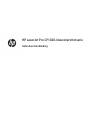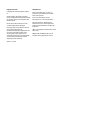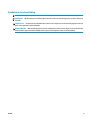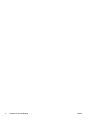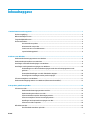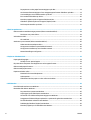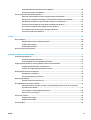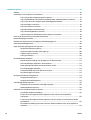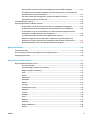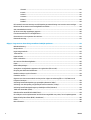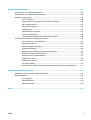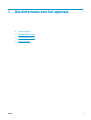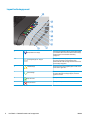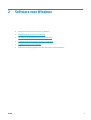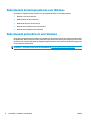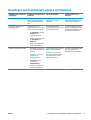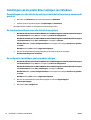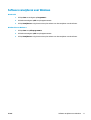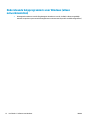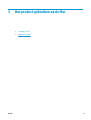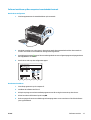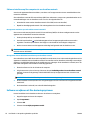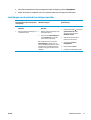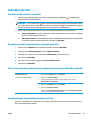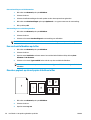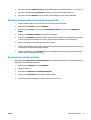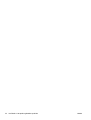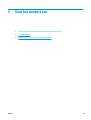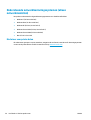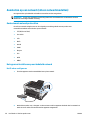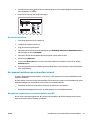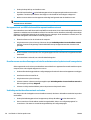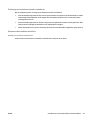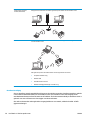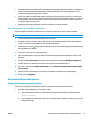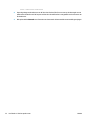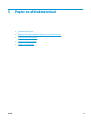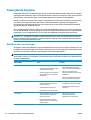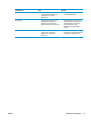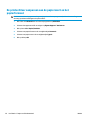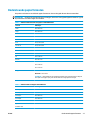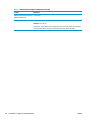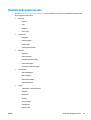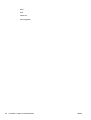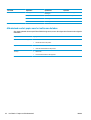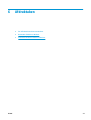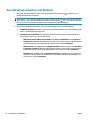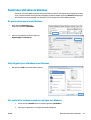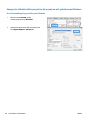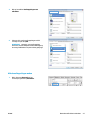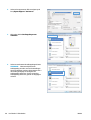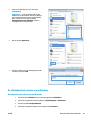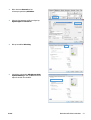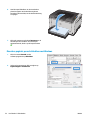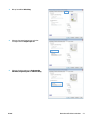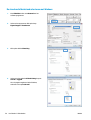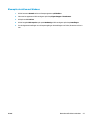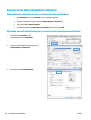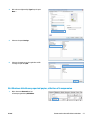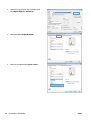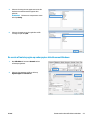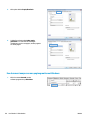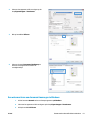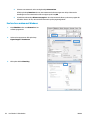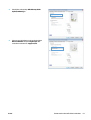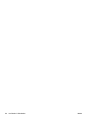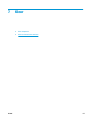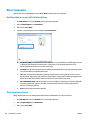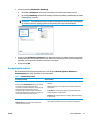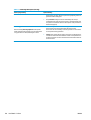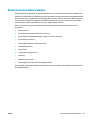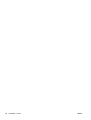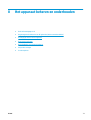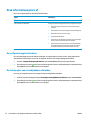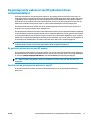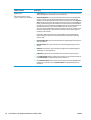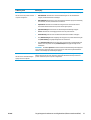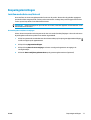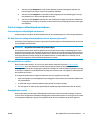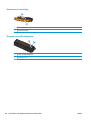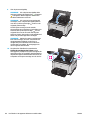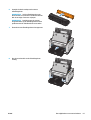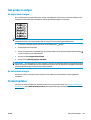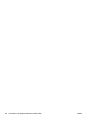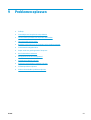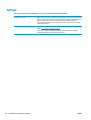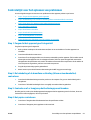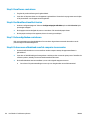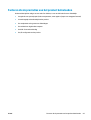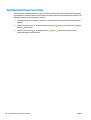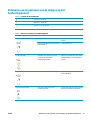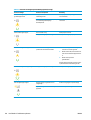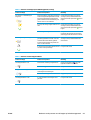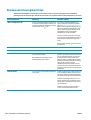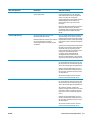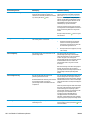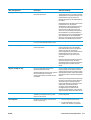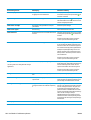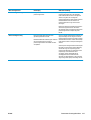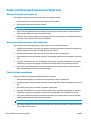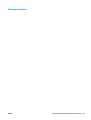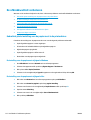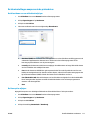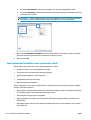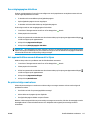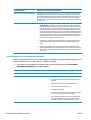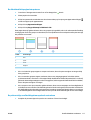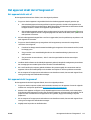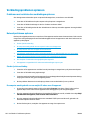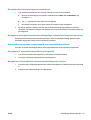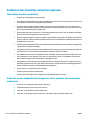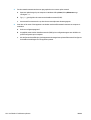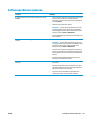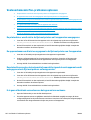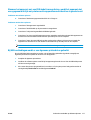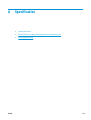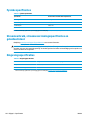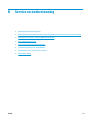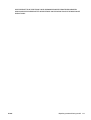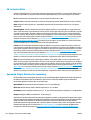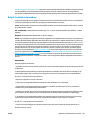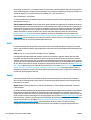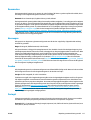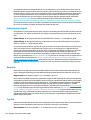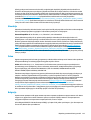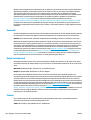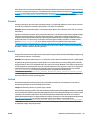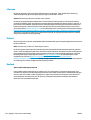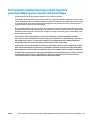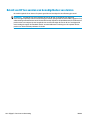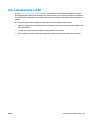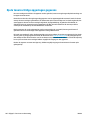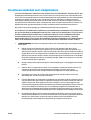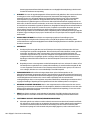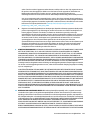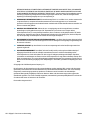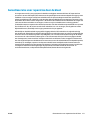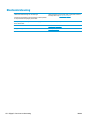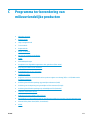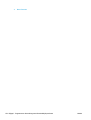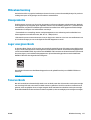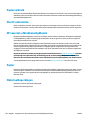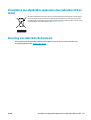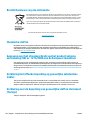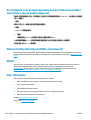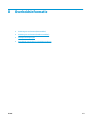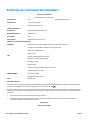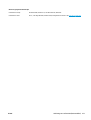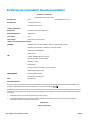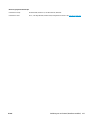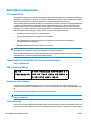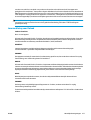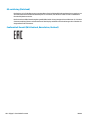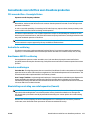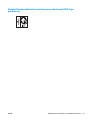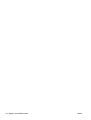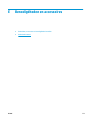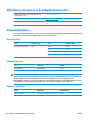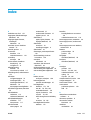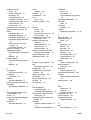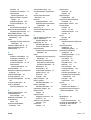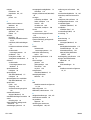HP LaserJet Pro CP1025 Color Printer series Handleiding
- Type
- Handleiding

LASERJET PROFESSIONAL CP1020
COLOR PRINTER SERIES
Gebruikershandleiding


HP LaserJet Pro CP1020-kleurenprinterserie
Gebruikershandleiding

Copyright en licentie
© Copyright 2015 HP Development Company,
L.P.
Verveelvoudiging, bewerking en vertaling
zonder voorafgaande schriftelijke toestemming
zijn verboden, behalve zoals toegestaan door
het auteursrecht.
De informatie in dit document kan zonder
vooraankondiging worden gewijzigd.
De enige garantie voor producten en services
van HP wordt uiteengezet in de
garantieverklaring die bij dergelijke producten
en services wordt geleverd. Niets in deze
verklaring mag worden opgevat als een
aanvullende garantie. HP is niet aansprakelijk
voor technische of redactionele fouten of
weglatingen in deze verklaring.
Edition 1, 11/2015
Handelsmerken
Adobe
®
, Adobe Photoshop
®
, Acrobat
®
en
PostScript
®
zijn handelsmerken van Adobe
Systems Incorporated.
Java™ is een handelsmerk van Sun
Microsystems, Inc. in de Verenigde Staten.
Microsoft®, Windows®, Windows® XP en
Windows Vista® zijn in de Verenigde Staten
gedeponeerde handelsmerken van Microsoft
Corporation.
UNIX
®
is een gedeponeerd handelsmerk van The
Open Group.
ENERGY STAR
®
en ENERGY STAR
®
zijn in de
Verenigde Staten gedeponeerde merken.

Symbolen in deze handleiding
TIP: Bij Tip vindt u handige tips of sneltoetsen.
OPMERKING: Bij Opmerking vindt u belangrijke informatie, zoals een toelichting bij een concept of uitleg van
een taak.
VOORZICHTIG: Dit geeft aan dat u bepaalde procedures moet volgen om te voorkomen dat gegevens verloren
gaan of het apparaat wordt beschadigd.
WAARSCHUWING! Waarschuwingen geven aan dat u bepaalde procedures moet volgen om te voorkomen dat
letsel ontstaat, gegevens onherroepelijk verloren gaan of het apparaat zwaar wordt beschadigd.
NLWW iii

iv Symbolen in deze handleiding NLWW

Inhoudsopgave
1 Basisinformatie over het apparaat ................................................................................................................. 1
Productvergelijking ............................................................................................................................................... 2
Milieuvriendelijke functies ..................................................................................................................................... 2
Toegankelijkheidsfuncties .................................................................................................................................... 3
Productaanzichten ................................................................................................................................................. 4
Vooraanzicht van product ................................................................................................................... 4
Achteraanzicht van product ................................................................................................................ 4
Locatie van serie- en modelnummer .................................................................................................. 5
Layout bedieningspaneel .................................................................................................................... 6
2 Software voor Windows ................................................................................................................................. 7
Ondersteunde besturingssystemen voor Windows .............................................................................................. 8
Ondersteunde printerdrivers voor Windows ......................................................................................................... 8
Instellingen van de afdruktaak wijzigen voor Windows ....................................................................................... 9
Instellingen van de printerdriver wijzigen voor Windows .................................................................................. 10
De instellingen voor alle afdruktaken wijzigen totdat het softwareprogramma wordt
gesloten ............................................................................................................................................. 10
De standaardinstellingen voor alle afdruktaken wijzigen ............................................................... 10
De configuratie-instellingen van het product wijzigen .................................................................... 10
Software verwijderen voor Windows .................................................................................................................. 11
Ondersteunde hulpprogramma's voor Windows (alleen netwerkmodellen) .................................................... 12
3 Het product gebruiken op de Mac .................................................................................................................. 13
Software voor Mac ............................................................................................................................................... 14
Ondersteunde besturingssystemen voor Mac ................................................................................. 14
Ondersteunde printerdrivers voor Mac ............................................................................................ 14
Software installeren op Mac-besturingssystemen .......................................................................... 14
Software verwijderen uit Mac-besturingssystemen ........................................................................ 16
Instellingen van de printerdriver wijzigen voor Mac ........................................................................ 17
Software voor Mac-computers ......................................................................................................... 18
Afdrukken met Mac .............................................................................................................................................. 19
Een afdruktaak annuleren op de Mac ............................................................................................... 19
NLWW v

De papiersoort en het papierformaat wijzigen op de Mac ............................................................... 19
Het documentformaat wijzigen of een aangepast papierformaat afdrukken op de Mac ............... 19
Voorinstellingen voor afdrukken maken op de Mac ........................................................................ 19
Een voorbeeld afdrukken op de Mac ................................................................................................ 20
Meerdere pagina's op één vel papier afdrukken in Mac ................................................................... 20
Afdrukken op beide zijden van het papier (duplex) in Mac .............................................................. 21
De kleuropties instellen op de Mac ................................................................................................... 21
4 Sluit het product aan ................................................................................................................................... 23
Ondersteunde netwerkbesturingssystemen (alleen netwerkmodellen) .......................................................... 24
Disclaimer voor printer delen ........................................................................................................... 24
Verbinden met USB .............................................................................................................................................. 25
Cd-installatie ..................................................................................................................................... 25
Aansluiten op een netwerk (alleen netwerkmodellen) ...................................................................................... 26
Ondersteunde netwerkprotocollen .................................................................................................. 26
Het apparaat installeren op een bekabeld netwerk ......................................................................... 26
Het apparaat installeren op een draadloos netwerk ...................................................................... 27
Netwerkinstellingen configureren .................................................................................................... 31
5 Papier en afdrukmateriaal ........................................................................................................................... 33
Papiergebruik begrijpen ...................................................................................................................................... 34
Richtlijnen voor speciaal papier ........................................................................................................ 34
De printerdriver aanpassen aan de papiersoort en het papierformaat ............................................................. 36
Ondersteunde papierformaten ........................................................................................................................... 37
Ondersteunde papiersoorten .............................................................................................................................. 39
Papierinvoerladen vullen .................................................................................................................................... 41
Materiaal in de invoerlade plaatsen ................................................................................................. 41
Ladecapaciteit ................................................................................................................................... 41
Afdrukstand van het papier voor het vullen van de laden ............................................................... 42
6 Afdruktaken ................................................................................................................................................ 43
Een afdruktaak annuleren met Windows ............................................................................................................ 44
Basistaken afdrukken in Windows ...................................................................................................................... 45
De printerdriver openen met Windows ............................................................................................. 45
Hulp krijgen bij een afdrukoptie met Windows ................................................................................ 45
Het aantal af te drukken exemplaren wijzigen met Windows ......................................................... 45
Aangepaste afdrukinstellingen opslaan die u opnieuw wilt gebruiken met Windows ................... 46
De afdrukkwaliteit verbeteren met Windows .................................................................................. 49
Dubbelzijdig afdrukken (duplex) met Windows ............................................................................... 50
Meerdere pagina's per vel afdrukken met Windows ........................................................................ 52
vi NLWW

De standaardafdrukstand selecteren met Windows ........................................................................ 54
Kleuropties instellen met Windows .................................................................................................. 55
Geavanceerde taken afdrukken in Windows ....................................................................................................... 56
Gekleurde tekst afdrukken in zwart-wit (grijswaarden) met Windows ........................................... 56
Afdrukken op voorbedrukt briefpapier of voorbedrukte formulieren met Windows ..................... 56
Met Windows afdrukken op speciaal papier, etiketten of transparanten ....................................... 57
De eerste of laatste pagina op ander papier afdrukken met Windows ........................................... 59
Een document aanpassen aan paginagrootte met Windows .......................................................... 60
Een watermerk aan een document toevoegen in Windows ............................................................. 61
Een brochure maken met Windows .................................................................................................. 62
7 Kleur .......................................................................................................................................................... 65
Kleur aanpassen .................................................................................................................................................. 66
Het kleurthema van een afdruktaak wijzigen .................................................................................. 66
De kleuropties wijzigen .................................................................................................................... 66
handmatige kleuropties .................................................................................................................... 67
Kleuren overeen laten stemmen ......................................................................................................................... 69
8 Het apparaat beheren en onderhouden .......................................................................................................... 71
Druk informatiepagina's af .................................................................................................................................. 72
De configuratiepagina afdrukken ..................................................................................................... 72
De statuspagina voor benodigdheden afdrukken ............................................................................ 72
De geïntegreerde webserver van HP gebruiken (alleen netwerkmodellen) ..................................................... 73
De geïntegreerde webserver van HP openen ................................................................................... 73
Functies van de geïntegreerde webserver van HP ........................................................................... 73
Beveiligingsfuncties van het apparaat ............................................................................................................... 76
Het apparaat vergrendelen ............................................................................................................... 76
Een systeemwachtwoord instellen ................................................................................................... 76
Besparingsinstellingen ........................................................................................................................................ 77
Instellen modus Auto-aan/Auto-uit ................................................................................................ 77
Benodigdheden en accessoires beheren ............................................................................................................ 78
Afdrukken wanneer een printcartridge of een afbeeldingsdrum het einde van de geschatte
levensduur heeft bereikt .................................................................................................................. 78
Printcartridges en afbeeldingsdrums beheren ................................................................................ 79
Instructies voor vervanging .............................................................................................................. 81
Het product reinigen ............................................................................................................................................ 89
De papierbaan reinigen ..................................................................................................................... 89
De buitenkant reinigen ...................................................................................................................... 89
Productupdates ................................................................................................................................................... 89
NLWW vii

9 Problemen oplossen .................................................................................................................................... 91
Zelfhulp ................................................................................................................................................................ 92
Controlelijst voor het oplossen van problemen ................................................................................................. 93
Stap 1: Zorgen dat het apparaat goed is ingesteld .......................................................................... 93
Stap 2: De bekabeling of de draadloze verbinding (alleen netwerkmodellen) controleren ........... 93
Stap 3: Controleren of er lampjes op het bedieningspaneel branden ............................................. 93
Stap 4: Het papier controleren .......................................................................................................... 93
Stap 5: De software controleren ....................................................................................................... 94
Stap 6: De afdrukfunctionaliteit testen ............................................................................................ 94
Stap 7: De benodigdheden controleren ............................................................................................ 94
Stap 8: Proberen een afdruktaak vanaf de computer te verzenden ............................................... 94
Factoren die de prestaties van het product beïnvloeden ................................................................................... 95
Fabrieksinstellingen herstellen .......................................................................................................................... 96
Betekenis van de patronen van de lampjes op het bedieningspaneel ............................................................... 97
Statuswaarschuwingsberichten ....................................................................................................................... 100
Papier wordt niet goed ingevoerd of loopt vast ............................................................................................... 106
Het apparaat pakt geen papier op .................................................................................................. 106
Het apparaat pakt meerdere vellen papier op. .............................................................................. 106
Papierstoringen voorkomen ........................................................................................................... 106
Storingen verhelpen ....................................................................................................................... 107
De afdrukkwaliteit verbeteren .......................................................................................................................... 112
Gebruik de juiste instelling voor de papiersoort in de printerdriver. ............................................. 112
De kleurinstellingen aanpassen in de printerdriver ....................................................................... 113
Papier gebruiken dat voldoet aan de specificaties van HP ............................................................ 114
Een reinigingspagina afdrukken ..................................................................................................... 115
Het apparaat kalibreren om de kleuren uit te lijnen ...................................................................... 115
De printcartridges controleren ....................................................................................................... 115
Het apparaat drukt niet of langzaam af ........................................................................................................... 119
Het apparaat drukt niet af .............................................................................................................. 119
Het apparaat drukt langzaam af .................................................................................................... 119
Verbindingsproblemen oplossen ..................................................................................................................... 120
Problemen met rechtstreekse verbindingen oplossen .................................................................. 120
Netwerkproblemen oplossen ......................................................................................................... 120
Problemen met draadloze netwerken oplossen .............................................................................................. 122
Controlelijst draadloze verbinding ................................................................................................. 122
Er kan niet worden afgedrukt met het apparaat na het voltooien van de draadloze
configuratie ..................................................................................................................................... 122
Er kan niet worden afgedrukt met het apparaat en op de computer is een firewall van derden
geïnstalleerd ................................................................................................................................... 123
De draadloze verbinding functioneert niet meer nadat de draadloze router of het apparaat is
verplaatst ........................................................................................................................................ 123
viii NLWW

Er kunnen geen computers meer worden aangesloten op het draadloos apparaat .................... 123
De verbinding van het draadloos apparaat wordt verbroken wanneer er verbinding wordt
gemaakt met een virtueel privénetwerk. ....................................................................................... 123
Het netwerk wordt niet weergegeven in de lijst met draadloze netwerken ................................. 123
Het draadloos netwerk functioneert niet ....................................................................................... 123
Softwareproblemen oplossen .......................................................................................................................... 125
Veelvoorkomende Mac-problemen oplossen .................................................................................................. 126
De printerdriver wordt niet in de lijst met printers en faxapparaten weergegeven ..................... 126
De apparaatnaam wordt niet weergegeven in de lijst met printers en faxapparaten. ................. 126
De printerdriver zorgt er niet automatisch voor dat het geselecteerde apparaat wordt
weergegeven in de lijst met printers en faxapparaten. ................................................................. 126
Er is geen afdruktaak verzonden naar het apparaat van uw keuze .............................................. 126
Wanneer het apparaat met een USB-kabel is aangesloten, wordt het apparaat niet
weergegeven in de lijst met printers en faxapparaten nadat de driver is geselecteerd. ............. 127
Bij USB-verbindingen wordt er een algemene printerdriver gebruikt ........................................... 127
Bijlage A Specificaties .................................................................................................................................. 129
Fysieke specificaties .......................................................................................................................................... 130
Stroomverbruik, stroomvoorzieningsspecificaties en geluidsuitstoot ........................................................... 130
Omgevingsspecificaties .................................................................................................................................... 130
Bijlage B Service en ondersteuning ................................................................................................................ 131
Beperkte garantieverklaring van HP ................................................................................................................. 132
VK, Ierland en Malta ........................................................................................................................ 134
Oostenrijk, België, Duitsland en Luxemburg .................................................................................. 134
België, Frankrijk en Luxemburg ...................................................................................................... 135
Italië ................................................................................................................................................. 136
Spanje .............................................................................................................................................. 136
Denemarken .................................................................................................................................... 137
Noorwegen ...................................................................................................................................... 137
Zweden ............................................................................................................................................ 137
Portugal ........................................................................................................................................... 137
Griekenland en Cyprus .................................................................................................................... 138
Hongarije ......................................................................................................................................... 138
Tsjechië ........................................................................................................................................... 138
Slowakije ......................................................................................................................................... 139
Polen ................................................................................................................................................ 139
Bulgarije .......................................................................................................................................... 139
Roemenië ........................................................................................................................................ 140
België en Nederland ........................................................................................................................ 140
Finland ............................................................................................................................................. 140
NLWW ix

Slovenië ........................................................................................................................................... 141
Kroatië ............................................................................................................................................. 141
Letland ............................................................................................................................................ 141
Litouwen .......................................................................................................................................... 142
Estland ............................................................................................................................................. 142
Rusland ............................................................................................................................................ 142
De Premium Protection Warranty van HP: Beperkte garantieverklaring voor LaserJet-tonercartridges ...... 143
Beleid van HP ten aanzien van benodigdheden van derden ............................................................................ 144
Anti-namaakwebsite van HP ............................................................................................................................. 145
Op de tonercartridge opgeslagen gegevens .................................................................................................... 146
Licentieovereenkomst voor eindgebruikers ..................................................................................................... 147
Garantieservice voor reparaties door de klant ................................................................................................. 151
Klantondersteuning ........................................................................................................................................... 152
Bijlage C Programma ter bevordering van milieuvriendelijke producten ........................................................... 153
Milieubescherming ............................................................................................................................................ 155
Ozonproductie ................................................................................................................................................... 155
Lager energieverbruik ....................................................................................................................................... 155
Tonerverbruik .................................................................................................................................................... 155
Papierverbruik ................................................................................................................................................... 156
Plastic onderdelen ............................................................................................................................................. 156
HP LaserJet-afdrukbenodigdheden .................................................................................................................. 156
Papier ................................................................................................................................................................. 156
Materiaalbeperkingen ....................................................................................................................................... 156
Verwijderen van afgedankte apparatuur door gebruikers (EU en India) ......................................................... 157
Recycling van elektronische hardware ............................................................................................................ 157
Brazilië hardware recycle-informatie ............................................................................................................... 158
Chemische stoffen ............................................................................................................................................. 158
Gegevens over het stroomverbruik van het product volgens verordening (EG) nr. 1275/2008 van de
Europese Commissie ......................................................................................................................................... 158
Verklaring betreffende beperking op gevaarlijke substanties (India) ............................................................. 158
Verklaring over de beperking van gevaarlijke stoffen statement (Turkije) ..................................................... 158
Verklaring betreffende beperkingen op schadelijke stoffen (Oekraïne) ......................................................... 159
Tabel met chemicaliën (China) .......................................................................................................................... 159
Gebruikersinformatie SEPA Ecolabel (China) .................................................................................................... 159
De richtlijnen voor de implementatie van het China energielabel voor printer, fax en kopieerapparaat ...... 160
Material Safety Data Sheet (MSDS, chemiekaart) ............................................................................................ 160
EPEAT ................................................................................................................................................................. 160
Meer informatie ................................................................................................................................................. 160
x NLWW

Bijlage D Overheidsinformatie ....................................................................................................................... 161
Verklaring van conformiteit (basismodellen) ................................................................................................... 162
Verklaring van conformiteit (draadloze modellen) .......................................................................................... 164
Wettelijke kennisgevingen ................................................................................................................................ 166
FCC-voorschriften ........................................................................................................................... 166
Canada: Industry Canada ICES-003-conformiteitsverklaring ........................................................ 166
EMC-verklaring (Korea) ................................................................................................................... 166
Instructies voor netsnoer ............................................................................................................... 166
Laserverklaring ............................................................................................................................... 166
Laserverklaring voor Finland .......................................................................................................... 167
GS-verklaring (Duitsland) ............................................................................................................... 168
Conformiteit Eurazië (Wit-Rusland, Kazachstan, Rusland) ........................................................... 168
Aanvullende voorschriften voor draadloze producten .................................................................................... 169
FCC-voorschriften—Verenigde Staten ........................................................................................... 169
Australische verklaring ................................................................................................................... 169
Braziliaanse ANATEL-verklaring ..................................................................................................... 169
Canadese verklaringen ................................................................................................................... 169
Blootstelling aan straling van radiofrequenties (Canada) ............................................................. 169
Wettelijk voorschrift van Europese Unie ........................................................................................ 1 70
Kennisgeving voor gebruik in Rusland ........................................................................................... 170
Verklaring voor Mexico ................................................................................................................... 170
Verklaring voor Taiwan ................................................................................................................... 170
Koreaanse verklaring ...................................................................................................................... 170
Vietnam Telecom elektronische marking voor producten met ICTQC Type-goedkeuring ........... 171
Bijlage E Benodigdheden en accessoires ......................................................................................................... 173
Onderdelen, accessoires en benodigdheden bestellen .................................................................................... 174
Onderdeelnummers .......................................................................................................................................... 174
Printcartridges ................................................................................................................................ 174
Afbeeldingsdrums ........................................................................................................................... 174
Kabels en interfaces ........................................................................................................................ 174
Index ........................................................................................................................................................... 175
NLWW xi

xii NLWW

Productvergelijking
HP LaserJet Pro CP1025
CE913A
HP LaserJet Pro CP1025nw
CE914A
● Snelheid: Drukt maximaal 16 pagina's per minuut (ppm) af op papier
van A4-formaat of 17 ppm op papier van Letter-formaat in zwart-
wit en 4 ppm in kleur
●
Lade: 150 vellen van 75 g/m
2
●
Uitvoerbak: 50 vellen van 75 g/m
2
●
Aansluitingen: USB 2.0-poort voor hoge snelheid
●
Dubbelzijdig afdrukken (duplex): Handmatig dubbelzijdig
afdrukken (via de printerdriver)
● Startprintcartridge: Meegeleverd met apparaat
HP LaserJet Pro CP1025 plus:
●
Connectiviteit: 802.11b/g/n draadloos netwerk, ingebouwde
netwerkaansluiting voor 10Base-T/100Base-TX-netwerken
●
Interne netwerken: Poort voor interne netwerken van HP
Milieuvriendelijke functies
Recycling Verminder afval door gerecycled papier te gebruiken.
Recycle printcartridges via de procedure voor retourzending van HP.
Energiebesparing Bespaar energie met de technologie Auto-aan/Auto-uit van HP.
Handmatig dubbelzijdig
afdrukken
Bespaar papier door de instelling voor handmatig dubbelzijdig afdrukken te gebruiken.
Meerdere pagina's per vel
afdrukken
Bespaar papier door twee of meer pagina's van een document naast elkaar op één vel papier af te drukken.
U kunt deze functie gebruiken via de printerdriver.
2 Hoofdstuk 1 Basisinformatie over het apparaat NLWW

Toegankelijkheidsfuncties
Het apparaat beschikt over verschillende functies die gebruikers hulp bieden bij toegangsproblemen.
●
On line gebruikershandleiding die compatibel is met reader-programma's.
●
Printcartridges en de imaging drum kunnen met één hand worden geïnstalleerd en verwijderd.
● Alle kleppen en deksels kunnen met één hand worden geopend.
NLWW Toegankelijkheidsfuncties 3

Productaanzichten
Vooraanzicht van product
1
3
4
6
5
2
1 Uitvoerbak
2 Bedieningspaneel
3 Aan-uitknop
4 Hoofdinvoerlade
5 Voorklep (geeft toegang tot de afbeeldingsdrum)
6 Printcartridgeklep (geeft toegang tot de cyaan, magenta, gele en zwarte printcartridges)
Achteraanzicht van product
1
3
4
5
2
1 Kensington-vergrendeling
4 Hoofdstuk 1 Basisinformatie over het apparaat NLWW

2 Achterklep voor toegang bij storing
3 Interne netwerkpoort van HP (alleen netwerkmodellen)
4 USB-poort
5 Netsnoeraansluiting
Locatie van serie- en modelnummer
Het etiket met het product- en serienummer bevindt zich aan de binnenzijde van de voorklep.
NLWW Productaanzichten 5

Layout bedieningspaneel
1
8
9
2
3
4
5
6
7
1
Knop Draadloos en lampje
Houd de knop ingedrukt om Wi-Fi Protected Setup (WPS)
in te schakelen (alleen netwerkmodellen). Met het lampje
wordt de status van de draadloze verbinding
aangegeven.
2-5
Cartridgeknoppen en -lampjes
Wanneer de printcartridgeklep is gesloten, drukt u op de
knop voor toegang tot de printcartridge van de
betreffende kleur. Met het lampje wordt de status van de
printcartridge aangegeven.
6
Attentielampje
Geeft aan dat de printcartridgeklep open is of dat er een
andere fout is opgetreden.
7
Gereedlampje
Wanneer het lampje brandt, is het apparaat gereed om af
te drukken. Wanneer het lampje knippert, worden er
gegevens verwerkt.
8
Knop Hervatten
Druk op deze knop om een afdruktaak te hervatten.
9
Knop Annuleren
Druk op deze knop om een afdruktaak te annuleren.
6 Hoofdstuk 1 Basisinformatie over het apparaat NLWW

2 Software voor Windows
●
Ondersteunde besturingssystemen voor Windows
●
Ondersteunde printerdrivers voor Windows
●
Instellingen van de afdruktaak wijzigen voor Windows
●
Instellingen van de printerdriver wijzigen voor Windows
●
Software verwijderen voor Windows
●
Ondersteunde hulpprogramma's voor Windows (alleen netwerkmodellen)
NLWW 7

Ondersteunde besturingssystemen voor Windows
Het product wordt geleverd met software voor de volgende Windows®-besturingssystemen:
●
Windows 7 (32-bits en 64-bits)
●
Windows Vista (32-bits en 64-bits)
● Windows XP (32-bits, Service Pack 2)
● Windows Server 2003 (32-bits, Service Pack 3)
●
Windows Server 2008 (32-bits en 64-bits)
Ondersteunde printerdrivers voor Windows
Het product wordt geleverd met software voor Windows die de communicatie van de computer met het product
mogelijk maakt. Deze software wordt een printerdriver genoemd. Printerdrivers geven toegang tot de functies
van het product, zoals het afdrukken op aangepaste papierformaten, het formaat van documenten wijzigen en
het invoegen van watermerken.
OPMERKING: De meest recente drivers zijn beschikbaar op
www.hp.com/support/ljcp1020series.
8 Hoofdstuk 2 Software voor Windows NLWW

Instellingen van de afdruktaak wijzigen voor Windows
Hulpmiddel voor het wijzigen van
de instellingen
Methode voor het wijzigen van de
instellingen
Duur van de wijzigingen Prioriteitsvolgorde van de
wijzigingen
Instellingen softwareprogramma Klik in het menu Bestand van het
softwareprogramma op Pagina-
instelling of een gelijkwaardige
optie.
Deze instellingen zijn alleen van
toepassing op de huidige
afdruktaak.
Als u hier wijzigingen aanbrengt,
worden alle gewijzigde instellingen
ergens anders teniet gedaan.
Printereigenschappen in het
softwareprogramma
De stappen zijn voor elk
softwareprogramma anders. Deze
procedure is het meest algemeen.
1. Kies Afdrukken in het menu
Bestand van het
softwareprogramma.
2. Selecteer het product en klik
op Eigenschappen of
Voorkeuren.
3. Wijzig de instellingen op de
verschillende tabbladen.
Deze instellingen zijn van
toepassing op de huidige sessie van
het softwareprogramma.
Als u hier wijzigingen aanbrengt,
hebben deze instellingen voorrang
op de standaardinstellingen van de
printerdriver en het apparaat.
Standaardinstellingen printerdriver 1. Open de lijst met printers op
uw computer en selecteer dit
apparaat.
OPMERKING: Deze stap
varieert voor elk
besturingssysteem.
2. Klik op Printer en klik
vervolgens op
Afdrukvoorkeuren.
3. Wijzig de instellingen op de
verschillende tabbladen.
Deze instellingen blijven van kracht
totdat u ze nogmaals wijzigt.
OPMERKING: Deze methode
wijzigt de standaardinstellingen
voor de printerdriver van alle
softwareprogramma's.
U kunt deze instellingen teniet doen
door de instellingen in het
softwareprogramma te wijzigen.
NLWW Instellingen van de afdruktaak wijzigen voor Windows 9

Instellingen van de printerdriver wijzigen voor Windows
De instellingen voor alle afdruktaken wijzigen totdat het softwareprogramma wordt
gesloten
1. Klik in het menu Bestand van het softwareprogramma op Afdrukken.
2. Selecteer de driver en klik vervolgens op Eigenschappen of Voorkeuren.
De stappen kunnen variëren. Dit is de meeste voorkomende procedure.
De standaardinstellingen voor alle afdruktaken wijzigen
1. Windows XP, Windows Server 2003 en Windows Server 2008 (te beginnen vanuit de standaardweergave
van het menu Start): klik op Start en vervolgens op Printers en faxapparaten.
Windows XP, Windows Server 2003 en Windows Server 2008 (te beginnen vanuit de klassieke weergave
van het menu Start): klik op Start, Instellingen en vervolgens op Printers.
Windows Vista: klik op Start, Configuratiescherm en vervolgens in de categorie Hardware en geluiden
op Printer.
Windows 7: Klik op Start en klik op Apparaten en printers.
2. Klik met de rechtermuisknop op het pictogram van de driver en selecteer vervolgens
Voorkeursinstellingen voor afdrukken.
De configuratie-instellingen van het product wijzigen
1. Windows XP, Windows Server 2003 en Windows Server 2008 (te beginnen vanuit de standaardweergave
van het menu Start): klik op Start en vervolgens op Printers en faxapparaten.
Windows XP, Windows Server 2003 en Windows Server 2008 (te beginnen vanuit de klassieke weergave
van het menu Start): klik op Start, Instellingen en vervolgens op Printers.
Windows Vista: klik op Start, Configuratiescherm en vervolgens in de categorie Hardware en geluiden
op Printer.
Windows 7: Klik op Start en klik op Apparaten en printers.
2. Klik met de rechtermuisknop op het driverpictogram en selecteer Eigenschappen of
Printereigenschappen.
3. Klik op het tabblad Configureren.
10 Hoofdstuk 2 Software voor Windows NLWW

Software verwijderen voor Windows
Windows XP
1. Klik op Start en vervolgens op Programma's.
2. Klik achtereenvolgens op HP en op de apparaatnaam.
3. Klik op Verwijderen en volg de instructies op het scherm voor het verwijderen van de software.
Windows Vista en Windows 7
1. Klik op Start en op Alle programma’s.
2. Klik achtereenvolgens op HP en op de apparaatnaam.
3. Klik op Verwijderen en volg de instructies op het scherm voor het verwijderen van de software.
NLWW Software verwijderen voor Windows 11

Ondersteunde hulpprogramma's voor Windows (alleen
netwerkmodellen)
●
Geïntegreerde webserver van HP (De geïntegreerde webserver van HP, de EWS, is alleen toegankelijk
wanneer het product op een netwerk is aangesloten en niet wanneer het product via USB is aangesloten.)
12 Hoofdstuk 2 Software voor Windows NLWW

Software voor Mac
Ondersteunde besturingssystemen voor Mac
De volgende Mac-besturingssystemen worden door het apparaat ondersteund:
●
Mac OS X 10.5, 10.6 en hoger
OPMERKING: Voor Mac OS X 10.5 en hoger worden Mac-computers met een PPC- of Intel® Core™-processor
ondersteund. Voor Mac OS X 10.6 worden Mac-computers met een Intel Core-processor ondersteund.
Ondersteunde printerdrivers voor Mac
Het installatieprogramma voor de HP LaserJet-software bevat onder meer PPD-bestanden (PostScript
®
Printer
Description) en PDE's (Printer Dialog Extensions) voor Mac OS X-computers. De PPD- en PDE-bestanden voor
de HP-printer zorgen in combinatie met de printerdriver voor volledige afdrukfunctionaliteit en toegang tot
specifieke HP-printerfuncties.
Software installeren op Mac-besturingssystemen
Software installeren op Mac-computers waarop het apparaat rechtstreeks is aangesloten
Het apparaat ondersteunt een USB 2.0-aansluiting. Gebruik een USB-kabel van het type A-naar-B. HP raadt aan
een USB-kabel van maximaal 2 m te gebruiken.
1. Sluit de USB-kabel aan op het apparaat en de computer.
2. Installeer de software vanaf de cd.
3. Klik op het pictogram van het installatieprogramma van HP en volg de instructies op het scherm.
4. Klik in het scherm Gefeliciteerd op de knop OK.
5. Druk een pagina af vanuit een willekeurig softwareprogramma om te controleren of de afdruksoftware
juist is geïnstalleerd.
14 Hoofdstuk 3 Het product gebruiken op de Mac NLWW

Software installeren op Mac-computers in een bekabeld netwerk
Het IP-adres configureren
1. Sluit het apparaat met de netwerkkabel aan op het netwerk.
2. Wacht 60 seconden voor u doorgaat. In deze minuut wordt het apparaat herkend door het netwerk en
wordt er een IP-adres of hostnaam aan het apparaat toegewezen.
3. Houd de knop Hervatten
twee of drie seconden ingedrukt om een configuratiepagina en de pagina Status
benodigdheden af te drukken.
4. Het IP-adres vindt u op het configuratierapport.
LASERJET PROFESSIONAL
De software installeren
1. Sluit alle programma's op de computer af.
2. Installeer de software vanaf de cd.
3. Klik op het pictogram van het installatieprogramma van HP en volg de instructies op het scherm.
4. Klik in het scherm Gefeliciteerd op de knop OK.
5. Druk een pagina af vanuit een willekeurig softwareprogramma om te controleren of de afdruksoftware
juist is geïnstalleerd.
NLWW Software voor Mac 15

Software installeren op Mac-computers in een draadloos netwerk
Voordat u de apparaatsoftware installeert, controleert u of het apparaat niet via een netwerkkabel met het
netwerk is verbonden.
Als uw draadloze router Wi-Fi Protected Setup (WPS) niet ondersteunt, vraagt u uw systeembeheerder om de
netwerkinstellingen voor uw draadloze router of voert u de volgende taken uit:
●
Achterhaal de naam van het draadloze netwerk of de SSID (service set identifier).
● Bepaal het beveiligingswachtwoord of de coderingssleutel voor het draadloze netwerk.
Het apparaat aansluiten op een draadloos netwerk met WPS
Als uw router ondersteuning biedt voor Wi-Fi Protected Setup (WPS) is dit de eenvoudigste manier om het
apparaat met een draadloos netwerk te verbinden.
1. Druk op de knop WPS op uw draadloze router.
2. Houd de knop Draadloos
op het bedieningspaneel van het apparaat gedurende twee seconden
ingedrukt. Laat de knop los wanneer het lampje voor de draadloze functie begint te knipperen.
3. Wacht zo'n twee minuten tot het apparaat verbinding heeft gemaakt met de draadloze router.
OPMERKING: Als deze methode niet werkt, probeert u verbinding met het draadloze netwerk te maken via de
methode met een USB-kabel.
Het apparaat met een USB-kabel aansluiten op een draadloos netwerk
Als uw draadloze router WiFi-Protected Setup (WPS) niet ondersteunt, kunt u deze methode gebruiken om het
apparaat te verbinden met een draadloos netwerk. Het instellen van een draadloze verbinding is eenvoudiger
wanneer u een USB-kabel gebruikt om de instellingen over te brengen. Als de installatie is voltooid, kunt u de
USB-kabel loskoppelen en de draadloze verbinding gebruiken.
1. Plaats de software-cd in de cd-lade van de computer.
2. Volg de instructies op het scherm op. Selecteer de optie Verbinding maken via een draadloos netwerk
wanneer u hierom wordt gevraagd. Sluit de USB-kabel aan op het apparaat wanneer u hierom wordt
gevraagd.
VOORZICHTIG: Sluit de USB-kabel pas aan als u hierom wordt gevraagd.
3. Als de installatie is voltooid, drukt u een configuratiepagina af om te controleren of het apparaat een SSID-
naam heeft.
4. Als de installatie is voltooid, kunt u de USB-kabel loskoppelen.
Software verwijderen uit Mac-besturingssystemen
U moet beschikken over beheerdersrechten om de software te verwijderen.
1. Koppel het apparaat los van de computer.
2. Open Programma's.
3. Selecteer HP.
4. Selecteer het verwijderprogramma van HP.
16 Hoofdstuk 3 Het product gebruiken op de Mac NLWW

5. Selecteer het apparaat in de lijst met apparaten en klik vervolgens op de knop Verwijderen.
6. Nadat de software is verwijderd, start u de computer opnieuw op en leegt u de Prullenmand.
Instellingen van de printerdriver wijzigen voor Mac
De instellingen voor alle afdruktaken
wijzigen totdat het softwareprogramma
wordt gesloten
De standaardinstellingen voor alle
afdruktaken wijzigen
De configuratie-instellingen van het
product wijzigen
1. Klik in het menu Bestand op de knop
Afdrukken.
2. Wijzig de gewenste instellingen in de
verschillende menu's.
1. Klik in het menu Bestand op de knop
Afdrukken.
2. Wijzig de gewenste instellingen in de
verschillende menu's.
3. Klik in het menu Voorinstellingen op
de optie Opslaan als... en typ een
naam voor de voorinstelling.
Deze instellingen worden in het menu
Voorinstellingen opgeslagen. Als u de
nieuwe instellingen wilt gebruiken, moet u
de opgeslagen voorinstelling selecteren
wanneer u een programma opent en wilt
afdrukken.
Mac OS X 10.5 en 10.6
1.
Klik in het menu Apple
op het menu
Systeemvoorkeuren en klik
vervolgens op het pictogram
Afdrukken en faxen.
2. Selecteer het apparaat aan de
linkerzijde van het scherm.
3. Klik op de knop Opties en
benodigdheden.
4. Klik op het tabblad Driver.
5. Configureer de geïnstalleerde opties.
NLWW Software voor Mac 17

Software voor Mac-computers
Ondersteunde hulpprogramma's voor Mac (alleen netwerkmodellen)
HP Utility voor Mac
Gebruik de HP Utility om productfuncties in te stellen die niet beschikbaar zijn in de printerdriver.
U kunt gebruikmaken van de HP Utility als het product beschikt over een USB-kabel (Universal Serial Bus) of als
het is aangesloten op een TCP/IP-netwerk.
HP Utility openen
▲
Klik in het dock op HP Utility.
-of-
Klik vanuit Programma's op HP en klik vervolgens op HP Utility.
Functies van HP Utility
Gebruik de software HP Utility om de volgende taken uit te voeren:
●
Informatie verkrijgen over de status van benodigdheden.
●
Informatie verkrijgen over het apparaat, zoals de firmwareversie en het serienummer.
●
Druk een configuratiepagina af.
● Voor apparaten die op een IP-netwerk zijn aangesloten: netwerkinformatie verkrijgen en de geïntegreerde
webserver van HP openen.
●
De papiersoort en het papierformaat voor de lade configureren.
● Bestanden overbrengen van de computer naar het apparaat.
●
De firmware van het apparaat bijwerken.
●
De kleurgebruikpagina weergeven
Ondersteunde hulpprogramma's voor Mac
Geïntegreerde webserver van HP
Dit product is uitgerust met een geïntegreerde webserver die toegang geeft tot informatie over de activiteiten
van het product en het netwerk.
18 Hoofdstuk 3 Het product gebruiken op de Mac NLWW

Afdrukken met Mac
Een afdruktaak annuleren op de Mac
1. Als er een taak wordt afgedrukt, kunt u deze onderbreken door op Annuleren te drukken op het
bedieningspaneel van het apparaat.
OPMERKING: Als u op Annuleren
drukt, wordt de taak die op dat moment wordt afgedrukt, gewist.
Als er meer dan een proces wordt uitgevoerd wanneer u op Annuleren
drukt, wordt het proces gewist
dat op dat moment op het bedieningspaneel van het apparaat wordt weergegeven.
2. U kunt ook een afdruktaak annuleren vanuit een softwareprogramma of een afdrukwachtrij.
●
Softwareprogramma: doorgaans wordt er korte tijd een dialoogvenster op het scherm weergegeven
waarin u de afdruktaak kunt annuleren.
●
Mac-afdrukwachtrij: open de afdrukwachtrij door te dubbelklikken op het pictogram van het product
in het Dock. Selecteer de afdruktaak en klik vervolgens op Verwijder.
De papiersoort en het papierformaat wijzigen op de Mac
1. Klik in het menu Bestand van het softwareprogramma op de optie Afdrukken.
2. Klik in het menu Aantal en pagina's op de knop pagina-instelling.
3. Selecteer een formaat in de vervolgkeuzelijst Papierformaat en klik op de knop OK.
4. Open het menu Afwerking.
5. Selecteer een soort in de vervolgkeuzelijst Soort afdrukmateriaal.
6. Klik op de knop Afdrukken.
Het documentformaat wijzigen of een aangepast papierformaat afdrukken op de Mac
Mac OS X 10.5 en 10.6
Gebruik een van deze methoden.
1. Klik in het menu Bestand op de optie Afdrukken.
2. Klik op de knop pagina-instelling.
3. Selecteer het product en selecteer de juiste instellingen voor de optie
Papierformaat en Afdrukrichting.
1. Klik in het menu Bestand op de optie Afdrukken.
2. Open het menu Papierverwerking.
3. Klik in het gebied Papierformaat bestemming op het vak Aanpassen aan papier en
selecteer het formaat in de vervolgkeuzelijst.
Voorinstellingen voor afdrukken maken op de Mac
Gebruik voorinstellingen voor afdrukken om de huidige instellingen van de printerdriver op te slaan, zodat u
deze later opnieuw kunt gebruiken.
NLWW Afdrukken met Mac 19

Een voorinstelling voor afdrukken maken
1. Klik in het menu Bestand op de optie Afdrukken.
2. Selecteer de driver.
3. Selecteer de afdrukinstellingen die u wilt opslaan zodat u deze opnieuw kunt gebruiken.
4. Klik in het menu Voorinstellingen op de optie Opslaan als... en typ een naam voor de voorinstelling.
5. Klik op de knop OK.
Voorinstellingen voor afdrukken gebruiken
1. Klik in het menu Bestand op de optie Afdrukken.
2. Selecteer de driver.
3. Selecteer in het menu Voorinstellingen de voorinstelling voor afdrukken.
OPMERKING: Selecteer de optie standaard om de standaardinstellingen van de printerdriver te gebruiken.
Een voorbeeld afdrukken op de Mac
1. Klik in het menu Bestand op de optie Afdrukken.
2. Selecteer de driver.
3. Open het menu Voorblad en selecteer waar u het voorblad wilt afdrukken. Klik op de knop Voor
document of Na document.
4. Selecteer in het menu Type voorblad het bericht dat u op het voorblad wilt afdrukken.
OPMERKING: Selecteer de optie standaard in het menu Type voorblad als u een leeg voorblad wilt
afdrukken.
Meerdere pagina's op één vel papier afdrukken in Mac
1. Klik in het menu Bestand op de optie Afdrukken.
2. Selecteer de driver.
3. Open het menu Lay-out.
20 Hoofdstuk 3 Het product gebruiken op de Mac NLWW

4. Selecteer in het menu Pagina's per vel het aantal pagina's dat u per vel wilt afdrukken (1, 2, 4, 6, 9 of 16).
5. Selecteer in het gebied Lay-outrichting de volgorde en positie van de pagina's op het vel.
6. Selecteer in het menu Randen het soort rand dat u rond elke pagina op het vel wilt afdrukken.
Afdrukken op beide zijden van het papier (duplex) in Mac
1. Plaats voldoende papier in een van de laden om de taak te kunnen afdrukken.
2. Klik in het menu Bestand op de optie Afdrukken.
3. Open het menu Lay-out en klik op het tabblad Handmatige duplex of open het menu Handmatige
duplex.
4. Klik op het vak Handmatige duplex en selecteer een bindoptie.
5. Klik op de knop Afdrukken. Volg de instructies in het pop-upvenster dat op het computerscherm verschijnt
voordat u de uitgevoerde stapel weer in lade 1 plaatst voor het afdrukken van de tweede zijde.
6. Ga naar het apparaat en verwijder alle lege vellen uit lade 1.
7. Haal de stapel afdrukken uit de uitvoerbak en plaats het papier met de bedrukte zijde naar beneden in de
invoerlade, zonder de afdrukrichting te wijzigen.
8. Klik op de computer op de knop Doorgaan om de tweede zijde af te drukken. Als u zich bij het apparaat
bevindt, drukt u op de knop Hervatten
.
De kleuropties instellen op de Mac
Gebruik het menu Kleuropties of Kwaliteit/kleuropties om te regelen hoe kleuren worden geïnterpreteerd en
afgedrukt vanuit softwareprogramma's.
1. Klik in het menu Bestand op de optie Afdrukken.
2. Selecteer de driver.
3. Open het menu Kleuropties of Kwaliteit/kleuropties.
4. open het menu Geavanceerd of selecteer het goede tabblad.
5. Pas de afzonderlijke instellingen voor tekst, illustraties en foto's aan.
NLWW Afdrukken met Mac 21

22 Hoofdstuk 3 Het product gebruiken op de Mac NLWW

Ondersteunde netwerkbesturingssystemen (alleen
netwerkmodellen)
Het product ondersteunt de volgende besturingssystemen voor draadloos afdrukken:
●
Windows 7 (32-bits en 64-bits)
●
Windows Vista (32-bits en 64-bits)
● Windows XP (32-bits, Service Pack 2)
● Windows Server 2003 (32-bits, Service Pack 3)
●
Windows Server 2008 (32-bits en 64-bits)
●
Mac OS X v10.5 en v10.6
Disclaimer voor printer delen
HP ondersteunt geen peer-to-peer netwerken, aangezien dit een functie is van Microsoft-besturingssystemen
en niet van de printerdrivers van HP. Ga naar Microsoft op
www.microsoft.com.
24 Hoofdstuk 4 Sluit het product aan NLWW

Verbinden met USB
Dit product ondersteunt een USB 2.0-verbinding. Gebruik een USB-kabel van het type A-naar-B. HP raadt aan
een USB-kabel van maximaal 2 m te gebruiken.
VOORZICHTIG: Sluit de USB-kabel pas aan als hierom wordt gevraagd.
Cd-installatie
1. Sluit alle geopende programma's op de computer af.
2. Installeer de software vanaf de cd en volg de instructies op het scherm.
3. Selecteer wanneer u daarom wordt gevraagd de optie Rechtstreeks verbinding maken met deze
computer via een USB-kabel en klik vervolgens op de knop Volgende.
4. Wanneer u hierom wordt gevraagd, sluit u de USB-kabel aan op het product en de computer.
5. Klik aan het einde van de installatie op de knop Voltooien.
6. In het scherm Meer opties kunt u ervoor kiezen meer software te installeren. U kunt ook op de knop
Voltooien klikken.
7. Druk een pagina af vanuit een willekeurig softwareprogramma om te controleren of de afdruksoftware
juist is geïnstalleerd.
NLWW Verbinden met USB 25

Aansluiten op een netwerk (alleen netwerkmodellen)
Het apparaat kan op bekabelde en draadloze netwerken worden aangesloten.
OPMERKING: U kunt niet tegelijkertijd verbinding maken met een bekabeld en een draadloos netwerk.
Bekabelde verbindingen hebben voorrang.
Ondersteunde netwerkprotocollen
U heeft een netwerk nodig dat een van de volgende protocollen gebruikt om een product met
netwerkfunctionaliteit aan te sluiten op een netwerk.
●
TCP/IP (IPv4 of IPv6)
● Port 9100
● LPR
● DHCP
● AutoIP
● SNMP
●
Bonjour
● SLP
● WSD
● NBNS
Het apparaat installeren op een bekabeld netwerk
Het IP-adres configureren
1. Sluit het apparaat met de netwerkkabel aan op het netwerk.
2. Wacht 60 seconden voor u doorgaat. In deze minuut wordt het apparaat herkend door het netwerk en
wordt er een IP-adres of hostnaam aan het apparaat toegewezen.
26 Hoofdstuk 4 Sluit het product aan NLWW

3. Houd de knop Hervatten twee of drie seconden ingedrukt om een configuratiepagina en de pagina Status
benodigdheden af te drukken.
4. Het IP-adres vindt u op het configuratierapport.
LASERJET PROFESSIONAL
De software installeren
1. Sluit alle programma's op de computer af.
2. Installeer de software vanaf de cd.
3. Volg de instructies op het scherm.
4. Selecteer wanneer u daarom wordt gevraagd de optie Verbinding maken via een bekabeld netwerk en
klik vervolgens op de knop Volgende.
5. Selecteer in de lijst met beschikbare printers de printer met het juiste IP-adres.
6. Klik op de knop Voltooien.
7. In het scherm Meer opties kunt u ervoor kiezen meer software te installeren. U kunt ook op de knop
Voltooien klikken.
8. Druk een pagina af vanuit een willekeurig softwareprogramma om te controleren of de afdruksoftware
juist is geïnstalleerd.
Het apparaat installeren op een draadloos netwerk
Voordat u de apparaatsoftware installeert, controleert u of het apparaat niet via een netwerkkabel met het
netwerk is verbonden.
Als uw draadloze router Wi-Fi Protected Setup (WPS) niet ondersteunt, vraagt u uw systeembeheerder om de
netwerkinstellingen voor uw draadloze router of voert u de volgende taken uit:
●
Achterhaal de naam van het draadloze netwerk of de SSID (service set identifier).
●
Bepaal het beveiligingswachtwoord of de coderingssleutel voor het draadloze netwerk.
Het apparaat aansluiten op een draadloos netwerk met WPS
Als uw router ondersteuning biedt voor Wi-Fi Protected Setup (WPS) is dit de eenvoudigste manier om het
apparaat met een draadloos netwerk te verbinden.
NLWW Aansluiten op een netwerk (alleen netwerkmodellen) 27

1. Druk op de knop WPS op uw draadloze router.
2. Houd de knop Draadloos
op het bedieningspaneel van het apparaat gedurende twee seconden
ingedrukt. Laat de knop los wanneer het lampje voor de draadloze functie begint te knipperen.
3. Wacht zo'n twee minuten tot het apparaat verbinding heeft gemaakt met de draadloze router.
OPMERKING: Als deze methode niet werkt, probeert u verbinding met het draadloze netwerk te maken via de
methode met een USB-kabel.
Het apparaat met een USB-kabel aansluiten op een draadloos netwerk
Als uw draadloze router WiFi-Protected Setup (WPS) niet ondersteunt, kunt u deze methode gebruiken om het
apparaat te verbinden met een draadloos netwerk. Het instellen van een draadloze verbinding is eenvoudiger
wanneer u een USB-kabel gebruikt om de instellingen over te brengen. Als de installatie is voltooid, kunt u de
USB-kabel loskoppelen en de draadloze verbinding gebruiken.
1. Plaats de software-cd in de cd-lade van de computer.
2. Volg de instructies op het scherm op. Selecteer de optie Verbinding maken via een draadloos netwerk
wanneer u hierom wordt gevraagd. Sluit de USB-kabel aan op het apparaat wanneer u hierom wordt
gevraagd.
VOORZICHTIG: Sluit de USB-kabel pas aan als u hierom wordt gevraagd.
3. Als de installatie is voltooid, drukt u een configuratiepagina af om te controleren of het apparaat een SSID-
naam heeft.
4. Als de installatie is voltooid, kunt u de USB-kabel loskoppelen.
De software voor een draadloos apparaat installeren dat momenteel op het netwerk is aangesloten
Als het apparaat al een IP-adres op een draadloos netwerk heeft en u apparaatsoftware wilt installeren op een
computer, dient u de volgende stappen uit te voeren.
1. Druk vanaf het bedieningspaneel een configuratiepagina af om het IP-adres van het apparaat te verkrijgen.
2. Installeer de software vanaf de cd.
3. Volg de instructies op het scherm op.
4. Selecteer wanneer u daarom wordt gevraagd de optie Verbinding maken via een draadloos netwerk en
klik vervolgens op de knop Volgende.
5. Selecteer in de lijst met beschikbare printers de printer met het juiste IP-adres.
Verbinding met het draadloze netwerk verbreken
Als u het product wilt loskoppelen van een draadloos netwerk, dan kunt u de draadloze eenheid in het product
uitschakelen.
1. Druk op het bedieningspaneel van het apparaat op de knop Draadloos
en laat deze weer los.
2. Om te controleren of de draadloze eenheid is uitgeschakeld, drukt u een configuratiepagina af en
controleert u of de status is vermeld als uitgeschakeld op de configuratiepagina.
28 Hoofdstuk 4 Sluit het product aan NLWW

Storing op een draadloos netwerk verminderen
Met de volgende tips kunt u storing op een draadloos netwerk verminderen:
●
Houd de draadloze apparaten uit de buurt van grote metalen voorwerpen zoals dossierkasten en andere
elektromagnetische apparaten zoals magnetrons en draadloze telefoons. Deze voorwerpen kunnen
radiosignalen verstoren.
●
Houd de draadloze apparaten uit de buurt van grote stenen gebouwen en andere soorten gebouwen. Deze
objecten kunnen radiogolven absorberen en de signaalsterkte verlagen.
●
Plaats de draadloze router op een centrale locatie in het zicht van de draadloze apparaten op het netwerk.
Geavanceerde draadloze installatie
De modi voor draadloze communicatie
U kunt kiezen uit twee modi voor draadloze communicatie: infrastructuur of ad-hoc.
NLWW Aansluiten op een netwerk (alleen netwerkmodellen) 29

Infrastructuur draadloos
netwerk (aanbevolen)
Het apparaat communiceert met andere apparaten op het netwerk via een draadloze router.
Draadloos ad-hocnetwerk Het apparaat communiceert rechtstreeks met andere draadloze apparaten zonder gebruik te maken
van een draadloze router.
Alle apparaten op het ad-hocnetwerk dienen aan de volgende eisen te voldoen:
● Compatibel met 802.11b/g
●
Dezelfde SSID
● Hetzelfde subnet en kanaal
● Dezelfde beveiligingsinstellingen voor 802.11b/g
Draadloze beveiliging
Als u uw draadloos netwerk gemakkelijk wilt kunnen onderscheiden van andere draadloze netwerken, gebruikt
u een unieke netwerknaam (SSID) voor uw draadloze router. Uw draadloze router heeft mogelijk al een
standaardnetwerknaam, meestal de naam van de fabrikant. Zie de documentatie die bij uw draadloze router is
geleverd voor meer informatie over het wijzigen van de netwerknaam.
Als u wilt voorkomen dat andere gebruikers toegang hebben tot uw netwerk, schakelt u de WPA- of WEP-
gegevenscodering in.
30 Hoofdstuk 4 Sluit het product aan NLWW

● Wired Equivalent Privacy (WEP): WEP is het originele beveiligingsmechanisme in de 802.11-standaard. U
maakt een unieke sleutel met hexadecimale of alfanumerieke tekens die andere gebruikers moeten
invoeren om toegang te krijgen tot uw netwerk.
●
Wi-Fi Protected Access (WPA): WPA gebruikt TKIP (temporal key integrity protocol) voor codering met
behulp van 802.1X-verificatie. In WPA zijn alle bekende zwakke punten van WEP verholpen. U maakt een
unieke wachtzin met een combinatie van letters en cijfers die andere gebruikers moeten invoeren om
toegang te krijgen tot uw netwerk.
●
WPA2 beschikt over AES (advanced encryption standard) en is veiliger dan WPA.
Het product installeren op een draadloos ad-hocnetwerk
U kunt het apparaat draadloos installeren op een computer via een peer-to-peer (ad-hoc) installatie.
OPMERKING: Sluit hiervoor het product tijdelijk met een netwerkkabel aan op het netwerk.
1. Sluit het apparaat met de netwerkkabel aan op het netwerk.
2. Wacht 60 seconden voor u doorgaat. In deze minuut wordt het apparaat herkend door het netwerk en
wordt er een IP-adres of hostnaam aan het apparaat toegewezen.
3. Houd de knop Hervatten
twee of drie seconden ingedrukt om een configuratiepagina en de pagina Status
benodigdheden af te drukken.
4. Het IP-adres vindt u op de configuratiepagina.
5. Open een webbrowser en typ het IP-adres in de adresbalk. De geïntegreerde webserver van HP wordt
geopend.
6. Klik op het tabblad Netwerken en selecteer in het linkerpaneel de koppeling Draadloze configuratie.
7. Schakel de optie voor draadloze netwerken in en koppel de netwerkkabel weer los.
8. Selecteer in het gedeelte Configuratiemethode de optie Een nieuw draadloos ad-hocnetwerk maken
(peer-to-peer).
9. Geef een unieke netwerknaam op en selecteer een kanaal en vervolgens het type beveiliging.
10. Klik op de knop Toepassen.
Netwerkinstellingen configureren
Netwerkinstellingen weergeven of wijzigen
U kunt de IP-configuratie-instellingen weergeven of wijzigen via de geïntegreerde webserver.
1. Druk een configuratiepagina af en zoek het IP-adres.
●
Als u IPv4 gebruikt, bevat het IP-adres alleen cijfers. Het adres heeft dan de volgende indeling:
xxx.xxx.xxx.xxx
●
Als u IPv6 gebruikt, bestaat het IP-adres uit een hexadecimale combinatie van tekens en cijfers. De
indeling is als volgt:
NLWW Aansluiten op een netwerk (alleen netwerkmodellen) 31

xxxx::xxxx:xxxx:xxxx:xxxx
2. Open de geïntegreerde webserver van HP door het IP-adres (IPv4) in te voeren op de adresregel van uw
webbrowser. Gebruik voor IPv6 het protocol dat door de webbrowser is vastgesteld voor het invoeren van
IPv6-adressen.
3. Klik op het tabblad Netwerk voor informatie over het netwerk. U kunt naar behoeven instellingen wijzigen.
32 Hoofdstuk 4 Sluit het product aan NLWW

Papiergebruik begrijpen
Dit apparaat ondersteunt verschillende papiersoorten en andere afdrukmaterialen die voldoen aan de richtlijnen
in deze gebruikershandleiding. Papier of afdrukmateriaal dat niet aan deze richtlijnen voldoet, kan een slechte
afdrukkwaliteit, meer papierstoringen en vroegtijdige slijtage van het product tot gevolg hebben.
Gebruik voor de beste resultaten alleen papier en afdrukmateriaal van HP dat is ontworpen voor laserprinters
of multifunctioneel gebruik. Gebruik geen papier of afdrukmateriaal dat is gemaakt voor inkjetprinters.
HP Company kan geen aanbevelingen doen voor het gebruik van andere merken afdrukmateriaal omdat HP
geen invloed heeft op de kwaliteit hiervan.
Het is mogelijk dat papier aan alle richtlijnen in de gebruikershandleiding voldoet en u toch niet tevreden bent
over de afdrukkwaliteit. Dit kan een gevolg zijn van het onjuist gebruik van het materiaal, een onaanvaardbaar
temperatuur- en/of vochtigheidsniveau of van andere omstandigheden waarop HP geen invloed heeft.
VOORZICHTIG: Het gebruik van papier of afdrukmateriaal dat niet voldoet aan de specificaties van HP kan
leiden tot problemen met het apparaat, waardoor reparaties nodig zijn. Deze reparaties vallen niet onder de
garantie of serviceovereenkomsten van HP.
Richtlijnen voor speciaal papier
Dit apparaat ondersteunt afdrukken op speciaal afdrukmateriaal. Houd u aan de volgende richtlijnen als u een
bevredigend resultaat wilt krijgen. Voor de beste resultaten moet u eerst de papiersoort en het papierformaat
instellen in de printerdriver wanneer u speciaal papier of afdrukmateriaal gebruikt.
VOORZICHTIG: HP LaserJet-producten gebruiken een fuser om droge tonerdeeltjes in zeer precieze puntjes
op het papier te fixeren. HP-laserpapier is bestand tegen deze extreme hitte. Het gebruik van inkjetpapier kan
het apparaat beschadigen.
Materiaalsoort Doen Niet doen
Enveloppen ● Bewaar de enveloppen plat.
●
Zorg dat de naden helemaal doorlopen
tot de hoek van de envelop.
● Gebruik enveloppen met een plakstrip
die zijn goedgekeurd voor gebruik in
laserprinters.
● Gebruik geen enveloppen die
gekreukeld, ingekeept, aan elkaar
kleven of anderszins beschadigd zijn.
● Gebruik geen enveloppen met
klemmen, binddraad, vensters of met
reliëfopdruk.
● Gebruik geen zelfklevende middelen
of andere synthetische materialen.
Etiketten ● Gebruik alleen etiketbladen waarvan
het beschermblad niet zichtbaar is
tussen de etiketten.
● Gebruik etiketten die plat liggen.
●
Gebruik alleen volle vellen etiketten.
● Gebruik geen etiketten met kreukels
of luchtbellen of die zijn beschadigd.
● Druk geen vellen etiketten die niet
volledig zijn.
Transparanten ● Gebruik uitsluitend transparanten die
zijn goedgekeurd voor gebruik in
kleurenlaserprinters.
● Leg de transparanten op een glad
oppervlak nadat u ze uit het product
heeft verwijderd.
● Gebruik geen transparant
afdrukmateriaal dat niet is
goedgekeurd voor laserprinters.
34 Hoofdstuk 5 Papier en afdrukmateriaal NLWW

Materiaalsoort Doen Niet doen
Briefpapier of voorbedrukte formulieren
●
Gebruik alleen briefpapier of
voorbedrukte formulieren die zijn
goedgekeurd voor gebruik in
laserprinters.
●
Gebruik geen briefpapier met reliëf of
metaalachtig briefpapier.
Zwaar papier ● Gebruik alleen zwaar papier dat is
goedgekeurd voor gebruik in
laserprinters en voldoet aan de
gewichtspecificaties voor dit product.
● Gebruik geen papier dat zwaarder is
dan de aanbevolen specificaties voor
afdrukmateriaal voor dit product,
tenzij het HP-papier is dat is
goedgekeurd voor gebruik in dit
product.
Glanzend papier of papier met een coating
●
Gebruik alleen glanzend papier of
papier met een coating dat is
goedgekeurd voor gebruik in
laserprinters.
●
Gebruik geen glanzend papier of
papier met een coating dat is bestemd
voor gebruik in inkjetproducten.
NLWW Papiergebruik begrijpen 35

De printerdriver aanpassen aan de papiersoort en het
papierformaat
OPMERKING: Als u de pagina-instellingen wijzigt in het softwareprogramma, hebben deze instellingen
voorrang op andere instellingen in de printerdriver.
1. Klik in het menu Bestand van het softwareprogramma op Afdrukken.
2. Selecteer het apparaat en klik vervolgens op Eigenschappen of Voorkeuren.
3. Klik op het tabblad Papier/Kwaliteit.
4. Selecteer een papierformaat in de vervolgkeuzelijst Formaat is .
5. Selecteer een papiersoort in de vervolgkeuzelijst Type is.
6. Klik op de knop OK.
36 Hoofdstuk 5 Papier en afdrukmateriaal NLWW

Ondersteunde papierformaten
Dit product ondersteunt verschillende papierformaten en kan worden gebruikt met diverse materialen.
OPMERKING: Om de beste afdrukresultaten te verkrijgen, selecteert u het gepaste papierformaat en -type in
de printerdriver voordat u begint af te drukken.
Tabel 5-1 Ondersteunde formaten voor papier en afdrukmateriaal
Formaat Afmetingen
Letter 216 x 279 mm
Legal 216 x 356 mm
A4 210 x 297 mm
Executive 184 x 267 mm
8,5 x 13 216 x 330 mm
4 x 6 101,6 x 152,4 mm
10 x 15 cm 101,6 x 152,4 mm
5 x 8 127 x 203 mm
RA4 215 x 305 mm
A5 148 x 210 mm
A6 105 x 148 mm
B5 (JIS) 182 x 257 mm
16K 184 x 260 mm
195 x 270 mm
197 x 273 mm
Aangep. Minimum: 76 x 127 mm
Maximum: 216 x 356 mm
OPMERKING: Bij het definiëren van aangepaste formaten via de printerdriver dient u altijd de
korte zijde van de pagina op te geven als de breedte en de lange zijde als de lengte.
Tabel 5-2 Ondersteunde enveloppen en briefkaarten
Formaat Afmetingen
Envelop #10 105 x 241 mm
Envelop DL 110 x 220 mm
Envelop C5 162 x 229 mm
Envelop B5 176 x 250 mm
Envelop Monarch 98 x 191 mm
Japanse briefkaart
Briefkaart (JIS)
100 x 148 mm
NLWW Ondersteunde papierformaten 37

Tabel 5-2 Ondersteunde enveloppen en briefkaarten (vervolg)
Formaat Afmetingen
Dubbele Japanse briefkaart gedraaid
Dubbele briefkaart (JIS)
148 x 200 mm
Aangepast Minimum: 76 x 127 mm
Maximum: 216 x 356 mm
OPMERKING: Bij het definiëren van aangepaste formaten via de printerdriver dient u altijd de
korte zijde van de pagina op te geven als de breedte en de lange zijde als de lengte.
38 Hoofdstuk 5 Papier en afdrukmateriaal NLWW

Ondersteunde papiersoorten
Ga naar www.hp.com/support/ljcp1020series voor een compleet overzicht van specifieke HP-papiersoorten
die dit apparaat ondersteunt.
●
Everyday
◦
Gewoon
◦
Licht
◦
Bankpost
◦ Gerecycled
● Presentatie
◦
Mat papier
◦
Glanzend papier
◦
Zwaar papier
◦
Zwaarglanzend papier
● Brochure
◦ Mat papier
◦
Glanzend papier
◦
In drieën gevouwen papier
◦
Extra zwaar papier
◦
Extra zwaar glanzend papier
● Foto/omslag
◦ Mat omslagpapier
◦
Mat fotopapier
◦
Glanzend fotopapier
◦
Glanzende kaarten
●
Overig
◦ Transparant voor kleurenlaser
◦ Etiketten
◦
Briefhoofd
◦
Envelop
◦
Zware envelop
◦
Voorbedrukt
◦ Geperforeerd
NLWW Ondersteunde papiersoorten 39

◦ Kleur
◦ Ruw
◦
Zwaar ruw
◦
HP Stevig papier
40 Hoofdstuk 5 Papier en afdrukmateriaal NLWW

Papierinvoerladen vullen
Materiaal in de invoerlade plaatsen
OPMERKING: Wanneer u nieuw papier toevoegt, verwijdert u al het papier uit de invoerlade en legt u de stapel
met nieuw papier recht. Waaier het papier niet uit. Zo voorkomt u dat meerdere vellen papier tegelijkertijd in
het apparaat worden ingevoerd en loopt u minder risico dat papier vastloopt.
OPMERKING: Wanneer u afdrukt op kleine of aangepaste papierformaten, plaatst u de korte zijde (breedte)
eerst in het apparaat.
1. Plaats het papier met de afdrukzijde naar boven in
de invoerlade.
2. Schuif de geleiders goed tegen het papier aan.
Ladecapaciteit
Lade of bak Papiersoort Specificaties Capaciteit
Invoerlade Papier
60-220 g/m
2
Afdrukkwaliteit is gegarandeerd
voor afdrukmateriaal van HP.
150 vellen van 75 g/m
2
NLWW Papierinvoerladen vullen 41

Lade of bak Papiersoort Specificaties Capaciteit
Enveloppen
60-90 g/m
2
Maximaal 10 enveloppen
Transparanten 0,12-0,13 mm Maximaal 50 transparanten
Briefkaarten
135-176 g/m
2
Glanzend
130-220 g/m
2
Afdrukstand van het papier voor het vullen van de laden
Als u papier gebruikt dat een specifieke afdrukrichting vereist, moet u dit volgens de informatie in de volgende
tabel laden.
Papiersoort Papier plaatsen
Voorbedrukt of briefhoofdpapier ● Naar boven
● Bovenrand eerst in het product
Geperforeerd ● Naar boven
● Gaten aan de linkerkant van het product
Envelop
●
Naar boven
●
Korte rechterrand eerst in het apparaat
42 Hoofdstuk 5 Papier en afdrukmateriaal NLWW

Een afdruktaak annuleren met Windows
1. Als er een taak wordt afgedrukt, kunt u deze onderbreken door op Annuleren te drukken op het
bedieningspaneel van het apparaat.
OPMERKING: Als u op Annuleren
drukt, wordt de taak die op dat moment wordt afgedrukt, gewist.
Als er meer dan een proces wordt uitgevoerd wanneer u op Annuleren
drukt, wordt het proces gewist
dat op dat moment op het bedieningspaneel van het apparaat wordt weergegeven.
2. U kunt ook een afdruktaak annuleren vanuit een softwareprogramma of een afdrukwachtrij.
●
Softwareprogramma: doorgaans wordt er korte tijd een dialoogvenster op het scherm weergegeven
waarin u de afdruktaak kunt annuleren.
●
Afdrukwachtrij van Windows: als een afdruktaak in een afdrukwachtrij (computergeheugen) of
printerspooler staat, kunt u de taak daar wissen.
◦ Windows XP, Server 2003 of Server 2008: Klik op Start en Instellingen en kies Printers en
faxapparaten. Dubbelklik op het pictogram van het product om het venster te openen, klik met
de rechtermuisknop op de afdruktaak die u wilt annuleren en klik op Annuleren.
◦
Windows Vista: klik op Start, klik op Configuratiescherm en klik vervolgens onder Hardware
en geluiden op Printer. Dubbelklik op het pictogram van het product om het venster te openen,
klik met de rechtermuisknop op de afdruktaak die u wilt annuleren en klik op Annuleren.
◦ Windows 7: Klik op Start en klik op Apparaten en printers. Dubbelklik op het pictogram van
het apparaat om het venster te openen, klik met de rechtermuisknop op de afdruktaak die u
wilt annuleren en klik op Annuleren.
44 Hoofdstuk 6 Afdruktaken NLWW

Basistaken afdrukken in Windows
De manier om het afdrukdialoogvenster van een programma te openen, kan afwijken. In de volgende procedures
is een veelvoorkomende manier gebruikt. Sommige programma's hebben geen menu Bestand. Raadpleeg de
documentatie van uw programma voor informatie over het openen van het afdrukdialoogvenster.
De printerdriver openen met Windows
1. Klik in het menu Bestand van het
softwareprogramma op Afdrukken.
2. Selecteer het apparaat en klik vervolgens op
Eigenschappen of Voorkeuren.
Hulp krijgen bij een afdrukoptie met Windows
1. Klik op de knop Help om de online-Help te openen.
Het aantal af te drukken exemplaren wijzigen met Windows
1. Klik in het menu Bestand van het softwareprogramma op Afdrukken.
2. Selecteer het apparaat en vervolgens het aantal exemplaren.
NLWW Basistaken afdrukken in Windows 45

Aangepaste afdrukinstellingen opslaan die u opnieuw wilt gebruiken met Windows
Een afdruksnelkoppeling gebruiken met Windows
1. Klik in het menu Bestand van het
softwareprogramma op Afdrukken.
2. Selecteer het apparaat en klik vervolgens op de
knop Eigenschappen of Voorkeuren.
46 Hoofdstuk 6 Afdruktaken NLWW

3. Klik op het tabblad Snelkoppelingen voor
afdrukken.
4. Selecteer één van de snelkoppelingen en klik
vervolgens op de knop OK.
OPMERKING: Wanneer u een snelkoppeling
selecteert, worden de bijbehorende instellingen op
de overige tabbladen in de printerdriver gewijzigd.
Afdruksnelkoppelingen maken
1. Klik in het menu Bestand van het
softwareprogramma op Afdrukken.
NLWW Basistaken afdrukken in Windows 47

2. Selecteer het apparaat en klik vervolgens op de
knop Eigenschappen of Voorkeuren.
3. Klik op het tabblad Snelkoppelingen voor
afdrukken.
4. Selecteer een bestaande snelkoppeling als basis.
OPMERKING: Selecteer altijd eerst een
snelkoppeling voordat u een van de instellingen
aan de rechterkant van het scherm aanpast. Als u
de instellingen wijzigt en vervolgens een
snelkoppeling selecteert, of als u een andere
snelkoppeling selecteert, gaan al uw wijzigingen
verloren.
48 Hoofdstuk 6 Afdruktaken NLWW

5. Selecteer de afdrukopties voor de nieuwe
snelkoppeling.
OPMERKING: U kunt de afdrukopties op elk
tabblad van de printerdriver selecteren. Nadat u
opties hebt geselecteerd op een ander tabblad,
dient u terug te keren naar het tabblad
Snelkoppelingen voor afdrukken voordat u
verdergaat met de volgende stap.
6. Klik op de knop Opslaan als.
7. Geef een naam op voor de snelkoppeling en klik
vervolgens op de knop OK.
De afdrukkwaliteit verbeteren met Windows
Het papierformaat selecteren met Windows
1. Klik in het menu Bestand van het softwareprogramma op Afdrukken.
2. Selecteer het apparaat en klik vervolgens op Eigenschappen of Voorkeuren.
3. Klik op het tabblad Papier/Kwaliteit.
4. Selecteer een papierformaat in de vervolgkeuzelijst Formaat is .
NLWW Basistaken afdrukken in Windows 49

Een aangepast papierformaat selecteren met Windows
1. Klik in het menu Bestand van het softwareprogramma op Afdrukken.
2. Selecteer het apparaat en klik vervolgens op Eigenschappen of Voorkeuren.
3. Klik op het tabblad Papier/Kwaliteit.
4. Klik op de knop Aangepast.
5. Voer een naam voor het aangepaste formaat in en geef de afmetingen op.
● De breedte is de korte zijde van het papier.
● De lengte is de lange zijde van het papier.
OPMERKING: Plaats het papier altijd met de korte zijde naar voren in de laden.
6. Klik op de knop Opslaan en dan op de knop Sluiten.
De papiersoort selecteren met Windows
1. Klik in het menu Bestand van het softwareprogramma op Afdrukken.
2. Selecteer het apparaat en klik vervolgens op Eigenschappen of Voorkeuren.
3. Klik op het tabblad Papier/Kwaliteit.
4. Klik in de vervolgkeuzelijst Type is op de optie Meer....
5. Selecteer de categorie met papiersoorten die het best overeenkomt met het papier en klik vervolgens op
de papiersoort die u gebruikt.
Dubbelzijdig afdrukken (duplex) met Windows
Handmatig dubbelzijdig afdrukken
1. Plaats het papier met de voorkant naar boven in de
invoerlade.
50 Hoofdstuk 6 Afdruktaken NLWW

2. Klik in het menu Bestand van het
softwareprogramma op Afdrukken.
3. Selecteer het apparaat en klik vervolgens op
Eigenschappen of Voorkeuren.
4. Klik op het tabblad Afwerking.
5. Schakel het selectievakje Afdrukken op beide
zijden (handmatig) in. Klik op OK om de eerste
zijde van de taak af te drukken.
NLWW Basistaken afdrukken in Windows 51

6. Haal de stapel afdrukken uit de uitvoerbak en
plaats het papier met de bedrukte zijde naar
beneden in de invoerlade, zonder de afdrukrichting
te wijzigen.
7. Klik op de computer op de knop Doorgaan om de
tweede zijde af te drukken. Als u zich bij het
apparaat bevindt, drukt u op de knop Hervatten
.
Meerdere pagina's per vel afdrukken met Windows
1. Klik in het menu Bestand van het
softwareprogramma op Afdrukken.
2. Selecteer het apparaat en klik vervolgens op
Eigenschappen of Voorkeuren.
52 Hoofdstuk 6 Afdruktaken NLWW

3. Klik op het tabblad Afwerking.
4. Selecteer het aantal pagina's per vel in het
vervolgkeuzemenu Pagina's per vel.
5. Selecteer de juiste opties voor Paginaranden
afdrukken, Paginavolgorde en Afdrukrichting.
NLWW Basistaken afdrukken in Windows 53

De standaardafdrukstand selecteren met Windows
1. Kies Afdrukken in het menu Bestand van het
softwareprogramma.
2. Selecteer het apparaat en klik op de knop
Eigenschappen of Voorkeuren.
3. Klik op het tabblad Afwerking.
4. Selecteer in het gedeelte Afdrukrichting de optie
staand of Liggend.
Als u de pagina omgekeerd wilt afdrukken,
selecteert u de optie Gedraaid.
54 Hoofdstuk 6 Afdruktaken NLWW

Kleuropties instellen met Windows
1. Klik in het menu Bestand van het softwareprogramma op Afdrukken.
2. Selecteer het apparaat en klik vervolgens op de knop Eigenschappen of Voorkeuren.
3. Klik op het tabblad Kleur.
4. Klik in het gebied Kleuropties op de optie Handmatig en klik vervolgens op de knop Instellingen.
5. Pas de algemene instellingen voor Scherpteregeling en de instellingen voor Tekst, Illustraties en Foto's
aan.
NLWW Basistaken afdrukken in Windows 55

Geavanceerde taken afdrukken in Windows
Gekleurde tekst afdrukken in zwart-wit (grijswaarden) met Windows
1. Kies Afdrukken in het menu Bestand van het softwareprogramma.
2. Selecteer het apparaat en klik op de knop Eigenschappen of Voorkeuren.
3. Klik op het tabblad Papier/Kwaliteit.
4. Schakel het selectievakje Alle tekst zwart afdrukken in. Klik op de knop OK.
Afdrukken op voorbedrukt briefpapier of voorbedrukte formulieren met Windows
1. Klik in het menu Bestand van het
softwareprogramma op Afdrukken.
2. Selecteer het apparaat en klik vervolgens op
Eigenschappen of Voorkeuren.
3. Klik op het tabblad Papier/Kwaliteit.
56 Hoofdstuk 6 Afdruktaken NLWW

4. Klik in de vervolgkeuzelijst Type is op de optie
Meer....
5. Selecteer de optie Overige.
6. Selecteer de papiersoort die u gebruikt en klik
vervolgens op de knop OK.
Met Windows afdrukken op speciaal papier, etiketten of transparanten
1. Klik in het menu Bestand van het
softwareprogramma op Afdrukken.
NLWW Geavanceerde taken afdrukken in Windows 57

2. Selecteer het apparaat en klik vervolgens op de
knop Eigenschappen of Voorkeuren.
3. Klik op het tabblad Papier/Kwaliteit.
4. Klik in de vervolgkeuzelijst Type is op Meer....
58 Hoofdstuk 6 Afdruktaken NLWW

5. Selecteer de categorie met papiersoorten uit die
het best overeenkomt met het papier dat u
gebruikt.
OPMERKING: Etiketten en transparanten staan
in de lijst Overig.
6. Selecteer de papiersoort die u gebruikt en klik
vervolgens op de knop OK.
De eerste of laatste pagina op ander papier afdrukken met Windows
1. Kies Afdrukken in het menu Bestand van het
softwareprogramma.
2. Selecteer het apparaat en klik op de knop
Eigenschappen of Voorkeuren.
NLWW Geavanceerde taken afdrukken in Windows 59

3. Klik op het tabblad Papier/Kwaliteit.
4. Schakel het selectievakje Ander papier
gebruiken in en selecteer de benodigde
instellingen voor de voorpagina, andere pagina's
en achterpagina.
Een document aanpassen aan paginagrootte met Windows
1. Klik in het menu Bestand van het
softwareprogramma op Afdrukken.
60 Hoofdstuk 6 Afdruktaken NLWW

2. Selecteer het apparaat en klik vervolgens op de
knop Eigenschappen of Voorkeuren.
3. Klik op het tabblad Effecten.
4. Selecteer de optie Document afdrukken op en
selecteer vervolgens een formaat in de
vervolgkeuzelijst.
Een watermerk aan een document toevoegen in Windows
1. Klik in het menu Bestand van het softwareprogramma op Afdrukken.
2. Selecteer het apparaat en klik vervolgens op de knop Eigenschappen of Voorkeuren.
3. Klik op het tabblad Effecten.
NLWW Geavanceerde taken afdrukken in Windows 61

4. Selecteer een watermerk in de vervolgkeuzelijst Watermerken.
Of klik op de knop Bewerken als u een nieuw watermerk wilt toevoegen aan de lijst. Selecteer de
instellingen voor het watermerk en klik vervolgens op de knop OK.
5. Schakel het selectievakje Alleen eerste pagina in als u het watermerk alleen op de eerste pagina wilt
afdrukken. Doet u dit niet, dan wordt het watermerk op elke pagina afgedrukt.
Een brochure maken met Windows
1. Kies Afdrukken in het menu Bestand van het
softwareprogramma.
2. Selecteer het apparaat en klik op de knop
Eigenschappen of Voorkeuren.
3. Klik op het tabblad Afwerking.
62 Hoofdstuk 6 Afdruktaken NLWW

4. Schakel het selectievakje Afdrukken op beide
zijden (handmatig) in.
5. Selecteer een inbindoptie in de vervolgkeuzelijst
Katern afdrukken. De optie Pagina's per vel
verandert automatisch in 2 pagina's/vel.
NLWW Geavanceerde taken afdrukken in Windows 63

64 Hoofdstuk 6 Afdruktaken NLWW

Kleur aanpassen
Beheer kleur door de instellingen op het tabblad Kleur in de printerdriver te wijzigen.
Het kleurthema van een afdruktaak wijzigen
1. Kies Afdrukken in het menu Bestand van het softwareprogramma.
2. Klik op Eigenschappen of op Voorkeuren.
3. Klik op het tabblad Kleur.
4. Selecteer een kleurthema in de vervolgkeuzelijst Kleurthema's.
● Standaard (sRGB): Met dit thema stelt u het apparaat in voor het afdrukken van RGB-gegevens in de
onbewerkte apparaatmodus. Hiermee kunt u de kleuren in het softwareprogramma of het
besturingssysteem beheren voor de juiste weergave.
● Levendig: Met dit thema wordt de kleurverzadiging in de middentinten verhoogd. Gebruik dit thema
voor het afdrukken van zakelijke illustraties.
●
Foto: Met dit thema wordt RGB-kleur geïnterpreteerd alsof dit wordt afgedrukt als een foto met
behulp van een digitaal mini-lab. Hierdoor worden diepere, vollere kleuren anders weergegeven dan
bij het thema Standaard (sRGB). Gebruik dit thema voor het afdrukken van foto's.
● Foto (Adobe RGB 1998): Gebruik dit thema voor het afdrukken van digitale foto's die de AdobeRGB-
kleurruimte gebruiken in plaats van sRGB. Schakel kleurbeheer in het softwareprogramma uit
wanneer u dit thema gebruikt.
●
Geen: Er wordt geen kleurthema gebruikt.
De kleuropties wijzigen
Wijzig de kleuropties voor de huidige afdruktaak vanaf het tabblad Kleur of in de printerdriver.
1. Kies Afdrukken in het menu Bestand van het softwareprogramma.
2. Klik op Eigenschappen of op Voorkeuren.
3. Klik op het tabblad Kleur.
66 Hoofdstuk 7 Kleur NLWW

4. Klik op de instelling Automatisch of Handmatig.
● De instelling Automatisch: selecteer deze instelling voor de meeste afdruktaken in kleur.
●
De instelling Handmatig: selecteer deze instelling om de kleurinstellingen onafhankelijk van andere
instellingen aan te passen.
OPMERKING: Het handmatig aanpassen van kleurinstellingen kan van invloed zijn op de afdrukken.
HP adviseert dat deze instellingen alleen worden gewijzigd door grafische deskundigen.
5. Klik op de optie Afdrukken in grijstinten om een kleurendocument af te drukken in zwart en grijstinten.
Gebruik deze optie om kleurendocumenten af te drukken voor kopiëren of faxen. U kunt deze optie ook
gebruiken om concepten af te drukken of kleurtoner te besparen.
6. Klik op de knop OK.
handmatige kleuropties
Met de handmatige kleuraanpassingsopties kunt u zelf de opties Neutrale grijstinten, Halftonen en
Scherpteregeling voor tekst, illustraties en foto’s aanpassen.
Tabel 7-1 handmatige kleuropties
Beschrijving instelling Opties instelling
Randenbeheer
Met de instelling Randenbeheer beheert u de rendering
van randen. De scherpteregeling heeft twee
componenten: adaptieve halftonen en overlapping. Met
adaptieve halftonen worden randen scherper
weergegeven. Bij overlapping worden de randen van
aangrenzende objecten licht overlapt om het effect van
verspringende kleurvlakken tegen te gaan.
●
Uit dient voor het uitschakelen van zowel trapping als aangepaste
halftonen.
●
Licht stelt trapping in op het laagste niveau. Adaptieve halftonen is
ingeschakeld.
● Bij Normaal wordt overlapping ingesteld op een gemiddeld niveau.
Adaptieve halftonen is ingeschakeld.
● Maximaal is de hoogste instelling voor trapping. Adaptieve halftonen
is ingeschakeld.
Halftoon
Halftoonopties zijn van invloed op de helderheid en
resolutie van de kleuruitvoer.
●
De optie Gelijkmatig geeft betere resultaten voor grote, effen
oppervlakken en verbetert foto's door kleurnuances geleidelijk in
NLWW Kleur aanpassen 67

Tabel 7-1 handmatige kleuropties (vervolg)
Beschrijving instelling Opties instelling
elkaar te laten overgaan. Kies deze optie als het gelijkmatig vullen van
gekleurde vlakken belangrijk is.
●
De optie Detail is nuttig voor tekst en afbeeldingen die scherpe
scheidingen tussen lijnen en kleuren vereisen, zoals afbeeldingen met
een patroon of veel details. Selecteer deze optie als scherpe randen en
details belangrijk zijn.
Neutrale grijstinten
Met de instelling Neutrale grijstinten wordt bepaald
welke methode wordt toegepast voor het samenstellen
van grijze kleuren in tekst, afbeeldingen en foto's.
●
Alleen zwart genereert neutrale kleuren (grijstinten en zwart) met
alleen zwarte toner. Dit garandeert neutrale kleuren zonder
kleurencontrast. Deze instelling is het best geschikt voor documenten
en transparanten met grijsschalen.
●
4-Kleur levert neutrale kleuren (grijs en zwart) door combinatie de vier
tonerkleuren. Deze methode levert beter in elkaar overlopende kleuren
en kleurovergangen naar niet-neutrale kleuren en biedt bovendien het
donkerste zwart.
68 Hoofdstuk 7 Kleur NLWW

Kleuren overeen laten stemmen
De beste methode om de kleuren te laten overeenstemmen is uw documenten af te drukken in sRGB-kleuren.
Het laten overeenstemmen van de kleuren op de afdruk en de kleuren op het beeldscherm is ingewikkeld omdat
printers en monitoren verschillende methoden gebruiken voor het produceren van kleuren. Monitoren geven
kleuren weer door middel van lichtpixels via een RGB-kleurenproces (rood, groen, blauw); printers drukken
kleuren af door middel van een CMYK-proces (cyaan, magenta, geel en zwart).
Diverse factoren kunnen het overeenstemmen van afgedrukte kleuren met de kleuren op de monitor
beïnvloeden:
●
Afdrukmateriaal
●
Printerkleurstoffen (bijvoorbeeld inkten en toners)
● Het afdrukproces (bijvoorbeeld inkjet-, drukpers- of lasertechnologie)
● De verlichting in de ruimte
●
Persoonlijke verschillen in kleurwaarneming
●
Softwareprogramma's
●
Printerdrivers
●
Computerbesturingssystemen
● Monitoren
● Videokaarten en -drivers
●
Omgevingsfactoren (bijvoorbeeld vochtigheidsgraad)
Houd rekening met bovengenoemde factoren als de kleuren op uw scherm niet volmaakt overeenkomen met
de afgedrukte kleuren.
NLWW Kleuren overeen laten stemmen 69

70 Hoofdstuk 7 Kleur NLWW

Druk informatiepagina's af
U kunt de volgende pagina's met informatie afdrukken.
Pagina Omschrijving
Configuratiepagina Een lijst afdrukken met alle instellingen van het apparaat.
Pagina Status benodigdheden Op de pagina Status benodigdheden vindt u de volgende informatie:
●
Geschatte resterende levensduur van de printcartridge in
procenten
● Garantiestatus van de printcartridges en de afbeeldingsdrum
●
Onderdeelnummers van HP-cartridges
● Aantal afgedrukte pagina's
●
Informatie over het bestellen van nieuwe HP-printcartridges
en het recyclen van gebruikte HP-printcartridges
● De geschatte resterende levensduur en de installatiedatum
van de afbeeldingsdrum worden weergegeven wanneer de
resterende levensduur is gedaald naar minder dan 30%.
De configuratiepagina afdrukken
De configuratiepagina bevat de huidige instellingen en eigenschappen van het product. Deze pagina bevat
daarnaast een statusrapport. U kunt op de volgende manieren een configuratiepagina afdrukken:
● Selecteer Configuratiepagina afdrukken op het tabblad Service bij de printereigenschappen.
● Houd de knop Hervatten
twee of drie seconden ingedrukt om een configuratiepagina en de pagina Status
benodigdheden af te drukken (alleen in het Engels).
De statuspagina voor benodigdheden afdrukken
U kunt op de volgende manieren een pagina Status benodigdheden afdrukken:
●
Selecteer bij de printereigenschappen Statuspagina benodigdheden afdrukken op het tabblad Service.
●
Houd de knop Hervatten
twee of drie seconden ingedrukt om een configuratiepagina en de pagina Status
benodigdheden af te drukken (alleen in het Engels).
72 Hoofdstuk 8 Het apparaat beheren en onderhouden NLWW

De geïntegreerde webserver van HP gebruiken (alleen
netwerkmodellen)
Dit product beschikt over een geïntegreerde webserver, die toegang geeft tot informatie over product- en
netwerkactiviteiten. Een webserver biedt een omgeving waarin webprogramma's kunnen worden uitgevoerd,
vergelijkbaar met de omgeving die door een besturingssysteem (zoals Windows) wordt geboden en waarin
programma's op uw computer kunnen worden uitgevoerd. De uitvoer van deze programma's kan dan in een
webbrowser (zoals Microsoft Internet Explorer, Safari of Netscape Navigator) worden weergegeven.
Een geïntegreerde webserver bevindt zich op een hardwareapparaat (zoals een HP LaserJet-product) of in
firmware, en is dus geen software op een netwerkserver.
Een geïntegreerde webserver heeft het voordeel dat deze een interface voor het apparaat biedt die toegankelijk
is voor alle gebruikers met een netwerkcomputer en een standaardwebbrowser. Er hoeft geen speciale software
te worden geïnstalleerd of geconfigureerd, maar u moet wel een ondersteunde webbrowser op uw computer
hebben. Als u toegang tot de geïntegreerde webserver wilt verkrijgen, typt u het IP-adres van het apparaat op
de adresregel van de webbrowser. Als u het IP-adres niet weet, drukt u een configuratiepagina af.
OPMERKING: Bij Mac-besturingssystemen kunt u de geïntegreerde webserver gebruiken via een USB-
verbinding nadat u de Mac-software hebt geïnstalleerd die bij het apparaat is geleverd.
De geïntegreerde webserver van HP openen
Als u de geïntegreerde webserver van HP wilt openen, typt u het IP-adres of de hostnaam van het apparaat in
het adresveld van een ondersteunde webbrowser. Als u het IP-adres niet weet, drukt u een configuratiepagina
af. Selecteer Configuratiepagina afdrukken op het tabblad Service bij de printereigenschappen.
TIP: Nadat u de URL heeft geopend, voegt u een bladwijzer toe zodat u later snel naar deze URL kunt
terugkeren.
Functies van de geïntegreerde webserver van HP
In de onderstaande tabel worden de meest voorkomende schermen van de geïntegreerde webserver
beschreven.
NLWW De geïntegreerde webserver van HP gebruiken (alleen netwerkmodellen) 73

Tabblad of gebied Omschrijving
Status, tabblad
Hier vindt u informatie over het
product, de status en de configuratie.
● Apparaatstatus: Hier vindt u informatie over de productstatus en de resterende levensduur
van HP-benodigdheden. 0% betekent dat een onderdeel op is.
●
Status benodigdheden: Toont de geschatte resterende levensduur van benodigdheden
van HP in procenten. Wanneer de geschatte resterende levensduur minder dan 10%
bedraagt, maar het geschatte einde van de levensduur nog niet is bereikt, wordt Lager dan
10% weergegeven. Wanneer het geschatte einde van de levensduur van benodigdheden is
bereikt, wordt –% weergegeven. De werkelijke resterende levensduur van benodigdheden
kan variëren. Zorg dat u vervangende benodigdheden hebt die u kunt plaatsen wanneer de
afdrukkwaliteit niet meer voldoet. De benodigdheden hoeven nog niet te worden
vervangen, tenzij de afdrukkwaliteit niet langer acceptabel is. Zodra een onderdeel van HP
de status Vrijwel leeg heeft, is de Premium Protection Warranty van HP niet langer van
toepassing op dit onderdeel.
De geschatte resterende levensduur en de installatiedatum van de afbeeldingsdrum
worden weergegeven wanneer de resterende levensduur is gedaald naar minder dan
ongeveer 30%.
● Apparaatconfiguratie: Hier vindt u informatie die op de configuratiepagina van het product
wordt weergegeven.
●
Netwerkoverzicht: Hier vindt u informatie over de netwerkconfiguratiepagina van het
product.
● Rapporten: Hiermee drukt u de door het apparaat gegenereerde configuratiepagina en
statuspagina voor benodigdheden af.
●
Logbestand: Geeft een lijst met alle gebeurtenissen en fouten van het product weer.
● Knop Ondersteuning: Biedt een koppeling naar de pagina voor productondersteuning. De
knop Ondersteuning is mogelijk beveiligd met een wachtwoord.
●
Knop Toebehoren kopen: Deze knop leidt u naar een pagina waar u benodigdheden kunt
bestellen voor het product. De knop Toebehoren kopen is mogelijk beveiligd met een
wachtwoord.
74 Hoofdstuk 8 Het apparaat beheren en onderhouden NLWW

Tabblad of gebied Omschrijving
Tabblad Systeem
Hiermee kunt u het product vanaf uw
computer configureren.
●
Papierinstell.: Hiermee kunt u de standaardinstellingen voor papierverwerking wijzigen.
●
Afdrukkwaliteit: Hiermee kunt u de standaardinstellingen voor de afdrukkwaliteit
wijzigen, inclusief de kalibratie-instellingen.
● Afdrukdichtheid: Hiermee kunt u voor elk onderdeel de waarden wijzigen met betrekking
tot contrasten, accenten, middentinten en schaduwen.
●
Papiersoorten: Hiermee kunt u afdrukmodi configureren die overeenkomen met de
soorten afdrukmateriaal die door het product worden geaccepteerd.
●
Systeeminstellingen: Hiermee kunt u de standaardsysteeminstellingen wijzigen.
● Service: Hiermee kunt u de reinigingsprocedure voor het product starten.
●
Productbeveilig.: Hiermee kunt u het beheerderswachtwoord instellen of wijzigen.
●
Knop Ondersteuning: Biedt een koppeling naar de pagina voor productondersteuning. De
knop Ondersteuning is mogelijk beveiligd met een wachtwoord.
● Knop Toebehoren kopen: Deze knop leidt u naar een pagina waar u benodigdheden kunt
bestellen voor het product. De knop Toebehoren kopen is mogelijk beveiligd met een
wachtwoord.
OPMERKING: Het tabblad Systeem kan met een wachtwoord worden beveiligd. Als dit apparaat
op een netwerk is aangesloten, dient u eerst contact op te nemen met de systeembeheerder
voordat u de instellingen op dit tabblad gaat wijzigen.
Tabblad Netwerken
Hiermee kunt u netwerkinstellingen
wijzigen vanaf uw computer.
Op dit tabblad kunnen netwerkbeheerders de netwerkgerelateerde instellingen voor de printer
beheren wanneer deze op een IP-netwerk is aangesloten. Dit tabblad verschijnt niet als het
product rechtstreeks op een computer is aangesloten.
NLWW De geïntegreerde webserver van HP gebruiken (alleen netwerkmodellen) 75

Beveiligingsfuncties van het apparaat
Het apparaat ondersteunt beveiligingsstandaarden en aanbevolen protocollen om het apparaat te beveiligen,
belangrijke gegevens op uw netwerk te beschermen en het beheer en onderhoud van het apparaat te
vereenvoudigen.
Ga naar
www.hp.com/go/secureprinting voor gedetailleerde informatie over de beveiligde beeldbewerkings-
en afdrukoplossingen van HP. Op deze website vindt u koppelingen naar witboeken en documenten met
veelgestelde vragen over beveiligingsfuncties.
Het apparaat vergrendelen
1. U kunt een veiligheidskabel aansluiten op het
aansluitpunt aan de achterkant van het apparaat.
Een systeemwachtwoord instellen
U kunt een wachtwoord voor het apparaat instellen, zodat onbevoegde gebruikers de apparaatinstellingen niet
kunnen wijzigen.
1. Open de geïntegreerde webserver van HP door het IP-adres van het product op te geven in de adresregel
van een webbrowser.
2. Klik op het tabblad Systeem.
3. Klik links in het venster op het menu Productbeveilig..
4. Typ het wachtwoord in het vak Wachtwoord en typ het opnieuw in het vak Wachtwoord bevestigen.
5. Klik op de knop Toepassen. Noteer het wachtwoord en bewaar het op een veilige plaats.
76 Hoofdstuk 8 Het apparaat beheren en onderhouden NLWW

Besparingsinstellingen
Instellen modus Auto-aan/Auto-uit
Auto-aan/Auto-uit is een energiebesparende functie van dit product. Na een door de gebruiker opgegeven
periode wordt het energieverbruik van het product automatisch verlaagd. Het product krijgt de status Klaar
zodra u op een knop drukt of een afdruktaak verstuurt.
OPMERKING: Hoewel de lampjes uit zijn in de Auto-uit-modus, werkt het apparaat normaal wanneer er een
afdruktaak wordt verstuurd.
De instelling Auto-aan/Auto-uit wijzigen
U kunt de inactieve periode tot het ingaan van de Auto-uit-modus (wachttijd) wijzigen. U kunt ook selecteren
bij welke gebeurtenissen het product moet worden ingeschakeld.
1. Klik in het systeemvak van Windows met de rechtermuisknop op het pictogram Apparaatinstellingen
en klik vervolgens op de apparaatnaam.
2. Klik op de knop Apparaatinstellingen.
3. Klik op de knop Auto-uit na vertraging en selecteer vervolgens de gewenste vertraging in de
vervolgkeuzelijst.
4. Klik onder Auto-aan bij deze gebeurtenissen op de gewenste gebeurtenissen (optioneel).
NLWW Besparingsinstellingen 77

Benodigdheden en accessoires beheren
Door de printcartridge en de afbeeldingsdrum correct te gebruiken, bewaren en controleren, kunt u afdrukken
van hoge kwaliteit waarborgen.
Afdrukken wanneer een printcartridge of een afbeeldingsdrum het einde van de
geschatte levensduur heeft bereikt
Berichten over benodigdheden
Het bericht <onderdeel> laag, waarbij met <onderdeel> een kleurenprintcartridge wordt bedoeld: Het apparaat
geeft aan wanneer een onderdeel bijna moet worden vervangen. De werkelijke resterende levensduur van een
printcartridge kan afwijken. Zorg dat u een vervangende tonercartridge heeft die u kunt plaatsen wanneer de
afdrukkwaliteit niet meer voldoet. Het onderdeel hoeft nog niet te worden vervangen. Deze melding wordt
alleen weergegeven als de optie <onderdeel> vrijwel leeg is ingesteld op Stoppen.
Het bericht <onderdeel> zeer laag, waarbij met <onderdeel> de kleurenprintcartridge, de afbeeldingsdrum of
een combinatie van meerdere printcartridges en/of de afbeeldingsdrum wordt bedoeld: Het apparaat geeft aan
wanneer een onderdeel bijna moet worden vervangen. De werkelijke resterende levensduur van een
printcartridge kan afwijken. Zorg dat u een vervangende tonercartridge heeft die u kunt plaatsen wanneer de
afdrukkwaliteit niet meer voldoet. Er kunnen zich problemen met de afdrukkwaliteit voordoen wanneer een
onderdeel wordt gebruikt dat het einde van de geschatte levensduur heeft bereikt. Het onderdeel hoeft op dat
moment nog niet te worden vervangen, tenzij de afdrukkwaliteit niet meer voldoet.
Zodra een printcartridge van HP de status Vrijwel leeg heeft, is de Premium Protection Warranty van HP niet
langer van toepassing op deze printcartridge. De Premium Protection Warranty van HP geldt alleen voor de
printcartridge voor dit product.
De afbeeldingsdrum in dit apparaat valt onder de productgarantie. Voor vervangende afbeeldingsdrums geldt
een beperkte garantie van één jaar vanaf de installatiedatum. De installatiedatum van de afbeeldingsdrum
wordt weergegeven op de configuratiepagina en op de statuspagina voor de benodigdheden wanneer er nog
ongeveer 30% van de geschatte levensduur van de afbeeldingsdrum resteert.
Instellingen voor Indien zeer laag in- of uitschakelen
U kunt de standaardinstellingen op elk gewenst moment wijzigen en u hoeft de instellingen niet opnieuw op te
geven wanneer er een nieuwe printcartridge wordt geïnstalleerd. De melding <onderdeel> vrijwel leeg wordt
weergegeven wanneer een printcartridge is ingesteld op Doorgaan bij vrijwel leeg. Zodra een printcartridge
van HP de status Vrijwel leeg heeft, is de Premium Protection Warranty van HP niet langer van toepassing op
deze cartridge.
1. Klik in het systeemvak van Windows met de rechtermuisknop op het pictogram Apparaatinstellingen
en klik vervolgens op de apparaatnaam.
2. Klik op het tabblad Systeeminst..
3. Selecteer in de vervolgkeuzelijst Indien zeer laag een van de volgende opties:
78 Hoofdstuk 8 Het apparaat beheren en onderhouden NLWW

● Selecteer de optie Doorgaan als u wilt dat het apparaat een waarschuwing geeft wanneer een
printcartridge vrijwel leeg is, maar wel doorgaat met afdrukken.
●
Selecteer de optie Stoppen als u wilt instellen dat het apparaat een waarschuwing geeft en stopt
met afdrukken tot u de printcartridge hebt vervangen.
●
Selecteer de optie Vragen (standaard) als u wilt instellen dat het apparaat stopt met afdrukken en
u vraagt de printcartridge te vervangen. U kunt het bericht ter kennisgeving aannemen en doorgaan
met afdrukken.
Printcartridges en afbeeldingsdrums beheren
Printcartridges en afbeeldingsdrums bewaren
Verwijder de printcartridge of de afbeeldingsdrum pas uit de verpakking wanneer u deze wilt gaan gebruiken.
HP-beleid met betrekking tot benodigdheden die niet afkomstig zijn van HP
HP Company kan het gebruik van nieuwe of gereviseerde printcartridges of afbeeldingsdrums die niet door HP
zijn vervaardigd, niet aanbevelen.
OPMERKING: Het gebruik van niet-HP Laser-printcartridges
Voor printerproducten van HP heeft het gebruik van een niet-HP tonercartridge of afbeeldingsdrum, of een
bijgevulde tonercartridge, geen invloed op de garantie van de klant of het ondersteuningscontract tussen HP
en de klant. Als problemen met of schade aan het product echter toe te wijzen zijn aan het gebruik van een niet-
HP of bijgevulde tonercartridge, brengt HP de standaard arbeids- en materiaalkosten in rekening voor de
reparatie van het product voor de betreffende problemen of schade.
HP fraudehotline en -website
Bel de fraude-hotline van HP (1-877-219-3183, gratis in Noord-Amerika) of ga naar www.hp.com/go/
anticounterfeit als na de installatie van een HP-printcartridge een bericht op de statuspagina voor
benodigdheden staat dat de cartridge geen originele HP-cartridge is of dat de cartridge een gebruikte cartridge
is. HP helpt u te bepalen of de desbetreffende cartridge een echt HP-product is en stappen te ondernemen om
het probleem op te lossen.
In de volgende gevallen hebt u mogelijk te maken met een niet-originele printcartridge:
● Op de statuspagina voor benodigdheden wordt aangegeven dat een artikel van een andere fabrikant dan
HP is geïnstalleerd.
●
U ondervindt een groot aantal problemen bij het gebruik van de printcartridge.
● De cartridge ziet er anders uit dan gebruikelijk (de verpakking is bijvoorbeeld anders dan die van HP).
Benodigdheden recyclen
Plaats de gebruikte printcartridge of afbeeldingsdrum in de doos waarin u deze hebt ontvangen om deze te
recyclen. Stuur het gebruikte onderdeel met het bijgesloten retouretiket naar HP voor recycling. Voor informatie
over hergebruik raadpleegt u de gids voor hergebruik die bij elk nieuw onderdeel van HP wordt geleverd.
NLWW Benodigdheden en accessoires beheren 79

Opbouw van printcartridges
1
2
1 E-label van de printcartridge
2 Plastiek bescherming
Overzicht van de afbeeldingsdrum
1
2
1 E-label van de afbeeldingsdrum
2 Plasticbeschermkap
80 Hoofdstuk 8 Het apparaat beheren en onderhouden NLWW

Instructies voor vervanging
De printcartridges vervangen
Wanneer een printcartridge het einde van de levensduur nadert, kunt u doorgaan met afdrukken met de huidige
printcartridge totdat de afdrukkwaliteit niet meer acceptabel is.
Zodra een printcartridge van HP de status Vrijwel leeg heeft, is de Premium Protection Warranty van HP niet
langer van toepassing. Wanneer een onderdeel van HP vrijwel leeg is en het afdrukken wordt voortgezet, worden
afdrukgebreken of cartridgeproblemen niet beschouwd als materiaal- of fabricagefouten in het onderdeel
volgens de garantie op het onderdeel van HP.
OPMERKING: Wanneer een printcartridge van HP de status Vrijwel leeg heeft, gaat het betreffende
cartridgelampje op het bedieningspaneel branden.
1. Druk op de knop Cartridge van de printcartridge
die moet worden vervangen om de
printcartridgecarrousel zo te draaien dat de
cartridge kan worden vervangen.
OPMERKING: Alle kleppen moeten gesloten zijn
wanneer u op de knop Cartridge
drukt.
OPMERKING: Wacht tot het lampje Cartridge
niet meer knippert en het geluid van het draaien
stopt voordat u de klep van de printcartridge
opent.
2. Open de klep van de printcartridge.
NLWW Benodigdheden en accessoires beheren 81

3. Pak de oude printcartridge bij de middenhendel en
verwijder deze.
4. Haal de nieuwe printcartridge uit de verpakking.
Plaats de gebruikte printcartridge in de verpakking
voor recycling.
VOORZICHTIG: Houd de printcartridge aan de
randen vast om beschadiging van de cartridge te
voorkomen. Raak de rol op de printcartridge niet
aan.
5. Pak beide kanten van de printcartridge vast en
schud deze zachtjes heen en weer om de toner
gelijkmatig in de printcartridge te verdelen.
6. Verwijder de tape van de printcartridge. Doe de
tape in de doos van de printcartridge, zodat deze
kan worden gerecycled.
82 Hoofdstuk 8 Het apparaat beheren en onderhouden NLWW

7. Verwijder de beschermkap van de nieuwe
printcartridge.
8. Pak de printcartridge bij de middenhendel en
plaats deze in het apparaat.
OPMERKING: Vergelijk het kleurlabel op de
printcartridge met het kleurlabel in de
carrouselsleuf om er zeker van te zijn dat de kleur
van de printcartridge overeenkomt met de positie
op de carrousel.
VOORZICHTIG: Als er toner op uw kleding komt,
dient u deze er met een droge doek af te vegen en
de kleding in koud water te wassen. Als u warm
water gebruikt, maakt de toner een permanente
vlek in de stof.
NLWW Benodigdheden en accessoires beheren 83

9. Sluit de printcartridgeklep.
OPMERKING: Als u de printcartridgeklep hebt
gesloten, beginnen de lampjes Klaar
en Attentie
te knipperen. Wacht ongeveer drie minuten
totdat het kalibreren is voltooid.
OPMERKING: Als u nog een printcartridge wilt
vervangen, moet u de printcartridgeklep sluiten
voordat u op de knop Cartridge
drukt voor de
volgende printcartridge.
U hoeft bij het vervangen van de tweede
printcartridge niet te wachten tot het kalibreren is
voltooid. Druk op de knop Cartridge
voor de
volgende kleur om de carrousel naar de juiste
positie te draaien. Het product wordt gekalibreerd
nadat u de printcartridges hebt vervangen.
OPMERKING: Nadat u de zwarte cartridge twee
keer hebt vervangen, wordt er automatisch een
reinigingspagina afgedrukt om de fuser te
reinigen. Dit proces herhaalt zich na elke twee
nieuwe zwarte cartridges. Dit reinigingsproces
duurt ongeveer twee minuten.
10. Als tijdens het afdrukken het statusbericht
Verkeerde cartridge in sleuf <kleur> wordt
weergegeven, verwijdert u de printcartridge uit de
aangegeven sleuf en vergelijkt u het kleurlabel op
de printcartridge met het kleurlabel in de sleuf om
te bepalen wat de juiste cartridge voor de sleuf is.
84 Hoofdstuk 8 Het apparaat beheren en onderhouden NLWW

De afbeeldingsdrum vervangen
OPMERKING: De afbeeldingsdrum in dit apparaat valt onder de productgarantie. Voor vervangende
afbeeldingsdrums geldt een beperkte garantie van één jaar vanaf de installatiedatum. De installatiedatum van
de afbeeldingsdrum wordt weergegeven op de configuratiepagina en op de statuspagina voor de
benodigdheden wanneer er nog ongeveer 30% van de geschatte levensduur van de afbeeldingsdrum resteert.
De Premium Protection Warranty van HP geldt alleen voor de printcartridges voor het apparaat.
1. Open de klep van de printcartridge.
2. Open de voorklep.
NLWW Benodigdheden en accessoires beheren 85

3. Duw de twee hendels van de afbeeldingsdrum
omhoog.
4. Verwijder de oude afbeeldingsdrum.
5. Haal de nieuwe afbeeldingsdrum uit de
verpakking. Plaats de gebruikte afbeeldingsdrum
in de verpakking voor recycling.
86 Hoofdstuk 8 Het apparaat beheren en onderhouden NLWW

6. Verwijder de beschermkap van de nieuwe
afbeeldingsdrum.
VOORZICHTIG: Stel de afbeeldingsdrum niet
bloot aan licht. Zo voorkomt u schade aan de drum.
Dek de cartridge af met een vel papier.
VOORZICHTIG: Raak de groene rol niet aan.
Vingerafdrukken op de afbeeldingsdrum kunnen
problemen met de afdrukkwaliteit veroorzaken.
7. Plaats de nieuwe afbeeldingsdrum in het apparaat.
8. Duw de twee hendels van de afbeeldingsdrum
omlaag.
NLWW Benodigdheden en accessoires beheren 87

9. Sluit de voorklep.
10. Sluit de printcartridgeklep.
OPMERKING: Als u de printcartridgeklep hebt
gesloten, beginnen de lampjes Klaar
en Attentie
te knipperen. Wacht ongeveer drie minuten
totdat het kalibreren is voltooid.
88 Hoofdstuk 8 Het apparaat beheren en onderhouden NLWW

Het product reinigen
De papierbaan reinigen
Als er tonerspatten op de afdrukken zitten, reinigt u de papierbaan. U kunt stof en toner met behulp van een
transparant van de papierbaan verwijderen. Gebruik geen bankpostpapier of ruw papier.
OPMERKING: Voor optimale resultaten kunt u het best een LaserJet-transparant gebruiken. Als u geen
transparanten hebt, kunt u kopieerpapier (60 tot 163 g/m
2
) met een glad oppervlak gebruiken.
1. Controleer of het apparaat niet actief is en of het lampje Klaar brandt.
2. Plaats papier in de invoerlade.
3. Klik in het systeemvak van Windows met de rechtermuisknop op het pictogram Apparaatinstellingen
en klik vervolgens op de apparaatnaam.
4. Klik op het tabblad Apparaatinstellingen.
5. Klik op de knop Reinigingspagina afdrukken.
OPMERKING: Het reinigingsproces duurt ongeveer 2 minuten. De reinigingspagina wordt regelmatig gestopt
tijdens het reinigen. Schakel de printer pas uit nadat het reinigen is voltooid. U moet het reinigingsproces wellicht
een aantal keren herhalen om de printer grondig te reinigen.
De buitenkant reinigen
Gebruik een zachte, vochtige, pluisvrije doek om stof en vlekken van de buitenkant van het apparaat te
verwijderen.
Productupdates
Software- en firmware-updates en installatie-instructies voor dit product vindt u op www.hp.com/support/
ljcp1020series. Klik op Ondersteuning en drivers, klik op het besturingssysteem en selecteer de download voor
het product.
NLWW Het product reinigen 89

90 Hoofdstuk 8 Het apparaat beheren en onderhouden NLWW

9 Problemen oplossen
●
Zelfhulp
●
Controlelijst voor het oplossen van problemen
●
Factoren die de prestaties van het product beïnvloeden
●
Fabrieksinstellingen herstellen
●
Betekenis van de patronen van de lampjes op het bedieningspaneel
●
Statuswaarschuwingsberichten
●
Papier wordt niet goed ingevoerd of loopt vast
●
De afdrukkwaliteit verbeteren
●
Het apparaat drukt niet of langzaam af
●
Verbindingsproblemen oplossen
●
Problemen met draadloze netwerken oplossen
●
Softwareproblemen oplossen
●
Veelvoorkomende Mac-problemen oplossen
NLWW 91

Zelfhulp
Naast de informatie in deze handleiding is er nog meer handige informatie beschikbaar.
HP Help & Learn Center Het HP Help & Learn Center en andere documentatie kunt u vinden op de cd-rom die bij het
apparaat is geleverd of in de programmamap van HP op uw computer. Het HP Help & Learn
Center is een hulpprogramma voor eenvoudige toegang tot apparaatinformatie,
onlineproductondersteuning van HP, hulp bij het oplossen van problemen en overheids-
en veiligheidsinformatie.
Onderwerpen in de naslaggids Diversen onderwerpen uit de naslaggids voor dit apparaat zijn te vinden op de voldende
website:
www.hp.com/support/ljcp1020series
U kunt deze onderwerpen afdrukken en ze bij het apparaat bewaren. Dit is handig
referentiemateriaal voor procedures die u vaak uitvoert.
92 Hoofdstuk 9 Problemen oplossen NLWW

Controlelijst voor het oplossen van problemen
Voer de volgende stappen uit wanneer u een probleem met het apparaat probeert op te lossen.
●
Stap 1: Zorgen dat het apparaat goed is ingesteld
●
Stap 2: De bekabeling of de draadloze verbinding (alleen netwerkmodellen) controleren
●
Stap 3: Controleren of er lampjes op het bedieningspaneel branden
●
Stap 4: Het papier controleren
●
Stap 5: De software controleren
●
Stap 6: De afdrukfunctionaliteit testen
●
Stap 7: De benodigdheden controleren
●
Stap 8: Proberen een afdruktaak vanaf de computer te verzenden
Stap 1: Zorgen dat het apparaat goed is ingesteld
Zorg dat het product goed is ingesteld.
1. Druk op de aan-uitknop om de modus Auto-aan/Auto-uit uit te schakelen of om het apparaat in te
schakelen.
2. Controleer alle kabels en netsnoeren.
3. Controleer of het voltage geschikt is voor de netstroominstelling van het apparaat. (Zie het etiket aan de
achterzijde van het apparaat voor de voltagespecificaties.) Als u een powerstrip gebruikt waarvan het
voltage buiten de specificaties valt, steekt u de stekker rechtstreeks in het stopcontact. Als de stekker al
in het stopcontact is gestoken, probeert u een ander stopcontact.
4. Zorg dat de printcartridge goed is geïnstalleerd.
5. Neem contact op met de HP klantenondersteuning als de MFP nog geen stroom krijgt.
Stap 2: De bekabeling of de draadloze verbinding (alleen netwerkmodellen)
controleren
1. Controleer de kabelaansluiting tussen het product en de computer. Zorg ervoor dat de kabel goed is
aangesloten.
2. Controleer of de kabel beschadigd is door zo mogelijk een andere kabel te gebruiken.
Stap 3: Controleren of er lampjes op het bedieningspaneel branden
Als alles goed is, wordt op het bedieningspaneel aangegeven dat het apparaat gereed is. Probeer, als er een
foutbericht wordt weergegeven, de fout op te lossen.
Stap 4: Het papier controleren
1. Controleer of het gebruikte afdrukmateriaal aan de specificaties voldoet.
2. Controleer of het papier juist is geplaatst in de invoerlade.
NLWW Controlelijst voor het oplossen van problemen 93

Stap 5: De software controleren
1. Zorg dat de productsoftware goed is geïnstalleerd.
2. Controleer of de printerdriver voor dit apparaat is geïnstalleerd. Controleer het programma om te kijken
of de printerdriver voor dit apparaat wordt gebruikt.
Stap 6: De afdrukfunctionaliteit testen
1. Druk een configuratiepagina af. Selecteer Configuratiepagina afdrukken op het tabblad Service bij de
printereigenschappen.
2. Als de pagina niet wordt afgedrukt, moet u controleren of de invoerlade papier bevat.
3. Als het papier vastloopt in het apparaat, dient u de storing te verhelpen.
Stap 7: De benodigdheden controleren
Druk een statuspagina voor benodigdheden af en controleer de geschatte resterende levensduur van de
printcartridges en de afbeeldingsdrum.
Stap 8: Proberen een afdruktaak vanaf de computer te verzenden
1. Probeer de afdruktaak uit te voeren vanaf een andere computer waarop de apparaatsoftware is
geïnstalleerd.
2. Controleer of de USB-kabel goed is aangesloten. Leid het product om naar de juiste poort of installeer de
software opnieuw, waarbij u de nieuwe aansluitmethode selecteert.
3. Als de afdrukkwaliteit niet aanvaardbaar is, moet u de volgende stappen uitvoeren:
● Controleer of de printerinstellingen correct zijn voor het gebruikte soort afdrukmateriaal.
94 Hoofdstuk 9 Problemen oplossen NLWW

Factoren die de prestaties van het product beïnvloeden
De hoeveelheid tijd die nodig is om een taak af te drukken, is van verschillende factoren afhankelijk:
●
Het gebruik van speciaal papier (zoals transparanten, zwaar papier of papier van aangepast formaat)
●
Verwerkingstijd en downloadtijd van het product
● De complexiteit en de grootte van afbeeldingen
● De snelheid van de gebruikte computer
●
De USB- of netwerkverbinding
●
De I/O-configuratie van het product
NLWW Factoren die de prestaties van het product beïnvloeden 95

Fabrieksinstellingen herstellen
Als u de fabrieksinstellingen terugzet, worden de meeste instellingen weer op de fabriekswaarden ingesteld.
De paginateller, het ladeformaat en de taal worden niet opnieuw ingesteld. Volg onderstaande stappen om de
fabrieksinstellingen van het apparaat te herstellen.
1. Schakel het apparaat uit. Koppel het netsnoer 30 seconden los van het apparaat en sluit dit vervolgens
weer aan.
2. Schakel het apparaat weer in. Houd daarbij de knop Hervatten
10-20 seconden ingedrukt. Het lampje
Attentie
gaat branden.
3. Laat de knop Hervatten
los. De lampjes Attentie en Klaar branden beurtelings terwijl de
fabrieksinstellingen worden hersteld.
96 Hoofdstuk 9 Problemen oplossen NLWW

Betekenis van de patronen van de lampjes op het
bedieningspaneel
Tabel 9-1 Legenda van de statuslampjes
Symbool voor “lampje uit”
Symbool voor “lampje aan”
Symbool voor “lampje knippert”
Tabel 9-2 Patronen van lampjes op het bedieningspaneel
Status van lampje Status van het product Handeling
Alle lampjes zijn uit.
Het apparaat is uitgeschakeld. Druk op de aan-uitknop om het apparaat aan
te zetten.
Het apparaat is uitgeschakeld met de functie
Auto-aan/Auto-uit.
Er is geen actie vereist.
Het attentielampje en het gereedlampje
branden beurtelings.
De lampjes branden beurtelings tijdens de
initialisatie van de formatter en op het
moment dat het apparaat een
reinigingspagina verwerkt.
Er is geen actie nodig. Wacht tot het
initialiseren is voltooid. Het product moet de
status Klaar krijgen zodra de initialisatie is
voltooid.
Het gereedlampje brandt.
Het product heeft de status Klaar. Er is geen actie nodig. Het product is klaar
voor een afdruktaak.
Het gereedlampje knippert.
Het product ontvangt of verwerkt
momenteel gegevens.
Er is geen actie nodig. Het product ontvangt
of verwerkt momenteel een afdruktaak.
NLWW Betekenis van de patronen van de lampjes op het bedieningspaneel 97

Tabel 9-2 Patronen van lampjes op het bedieningspaneel (vervolg)
Status van lampje Status van het product Handeling
Het attentielampje knippert. Het
gereedlampje brandt.
Het apparaat bevindt zich in de modus voor
handmatige invoer.
Plaats papier van het juiste type en formaat
in de invoerlade.
Er wordt gewacht op de tweede zijde of op
een handmatige dubbelzijdige
afdrukopdracht.
Plaats het papier uit de uitvoerbak in de
invoerlade.
Het attentielampje knippert.
De invoerlade is leeg. Plaats papier in de lade.
Er is papier vastgelopen in het apparaat. Verwijder het vastgelopen papier.
De attentie- en gereedlampjes branden.
Er is een kritieke fout opgetreden. Het
product kan zichzelf niet herstellen.
1. Schakel het apparaat uit en koppel het
netsnoer los van het apparaat.
2. Wacht 30 seconden, sluit het netsnoer
weer aan en schakel het apparaat weer
in.
3. Wacht tot het product is
geïnitialiseerd.
Als het probleem aanhoudt, neemt u contact
op met de klantenondersteuning van HP.
De attentie- en gereedlampjes knipperen.
Er is papier vastgelopen in het apparaat. Verwijder het vastgelopen papier.
Het cartridgelampje knippert.
De printcartridge is gedraaid en is nu
toegankelijk.
U hebt nu toegang tot de printcartridge.
De printcartridge ontbreekt of is niet juist
geplaatst.
Installeer de printcartridge.
98 Hoofdstuk 9 Problemen oplossen NLWW

Tabel 9-2 Patronen van lampjes op het bedieningspaneel (vervolg)
Status van lampje Status van het product Handeling
De cartridge- en attentielampjes
knipperen.
De printcartridge is vrijwel leeg en heeft het
einde van de geschatte gebruiksduur bereikt.
Zodra een onderdeel deze status bereikt,
geldt de Premium Protection Warranty van
HP niet meer voor dat onderdeel.
U hoeft de printcartridge nu nog niet te
vervangen, tenzij de afdrukkwaliteit niet
meer voldoet. Druk op Hervatten
om door
te gaan.
Er is een printcartridge in gebruik die niet van
HP is.
U hoeft de printcartridge nu nog niet te
vervangen, tenzij de afdrukkwaliteit niet
meer voldoet. Druk op Hervatten
om door
te gaan.
Printcartridge wordt gedraaid. Er is geen actie vereist. Wacht tot het draaien
is voltooid. Het apparaat moet de eerdere
status krijgen zodra het draaien is voltooid.
De cartridge- en gereedlampjes branden.
De printcartridge heeft het einde van de
geschatte gebruiksduur bereikt. Zodra een
onderdeel deze status bereikt, geldt de
Premium Protection Warranty van HP niet
meer voor dat onderdeel.
U hoeft de printcartridge nu nog niet te
vervangen, tenzij de afdrukkwaliteit niet
meer voldoet.
Er wordt een printcartridge gebruikt die niet
van HP is en die vrijwel leeg is.
Er is geen actie vereist.
Tabel 9-3 Patronen van het lampje Draadloos
Status van lampje Status van het product Handeling
Het lampje Draadloos is uit.
De draadloze verbinding is uitgeschakeld. Houd de knop Draadloos 2 seconden
ingedrukt om WPS in te schakelen.
Er is verbinding gemaakt met het ethernet. Er is geen actie vereist.
Lampje Draadloos knippert.
Er wordt geprobeerd een draadloze
verbinding tot stand te brengen.
Er is geen actie vereist.
Er is een WPS-fout opgetreden. Poging om opnieuw verbinding te maken.
Het lampje Draadloos is aan.
Er is een draadloze verbinding tot stand
gebracht.
Er is geen actie vereist.
NLWW Betekenis van de patronen van de lampjes op het bedieningspaneel 99

Statuswaarschuwingsberichten
Statuswaarschuwingsberichten worden op het scherm van de computer weergegeven als er bepaalde
problemen met het apparaat zijn. Gebruik de informatie in de volgende tabel om deze problemen op te lossen.
Waarschuwingsbericht Omschrijving Aanbevolen handeling
<kleur> cartridge niet van HP Er is een onderdeel geïnstalleerd dat niet van HP
is. Dit bericht wordt weergegeven totdat er een
onderdeel van HP wordt geïnstalleerd of totdat
u op de knop Hervatten
drukt.
Als u in de veronderstelling bent dat u een
origineel onderdeel van HP hebt aangeschaft,
gaat u naar
www.hp.com/go/anticounterfeit.
Reparaties aan het apparaat als gevolg van het
gebruik van gebruikte benodigdheden worden
niet door de garantie gedekt. De status van de
benodigdheden en functies die daarvan
afhankelijk zijn, zijn niet beschikbaar
Service of reparaties aan de printer als gevolg
van het gebruik van benodigdheden die niet van
HP zijn, worden niet gedekt door de garantie
van HP.
Druk op de knop Hervatten
om door te gaan
met afdrukken.
Achterklep open De klep is open. Sluit de klep.
Afdrukken Het product drukt een document af. Wacht tot het afdrukken is voltooid.
Benodigdh. bijna op Meerdere printcartridges hebben bijna het einde
van de levensduur bereikt.
De betreffende cartridgelampjes op het
bedieningspaneel blijven branden.
Het apparaat geeft aan wanneer een onderdeel
bijna op is. De werkelijke resterende levensduur
van een cartridge kan variëren. Zorg dat u een
vervangende printcartridge hebt die u kunt
plaatsen wanneer de afdrukkwaliteit niet meer
voldoet. Het onderdeel hoeft op dat moment nog
niet te worden vervangen, tenzij de
afdrukkwaliteit niet meer voldoet. Zodra een
onderdeel van HP de status Vrijwel leeg heeft, is
de garantie van HP niet langer van toepassing op
dit onderdeel.
Communicatiefout Er is een interne communicatiefout opgetreden
in het product.
Schakel het apparaat uit en koppel het netsnoer
los van het apparaat. Wacht 30 seconden, sluit
het netsnoer weer aan en schakel het apparaat
weer in. Wacht tot het apparaat is geïnitialiseerd.
Verwijder de spanningsbeveiliger als u er een
gebruikt. Sluit het product rechtstreeks aan op
het stopcontact. Schakel het product in met de
aan-uitschakelaar.
Als deze fout zich blijft voordoen, neem dan
contact op met de ondersteuning van HP.
100 Hoofdstuk 9 Problemen oplossen NLWW

Waarschuwingsbericht Omschrijving Aanbevolen handeling
Cyaan cartridge laag Het geschatte einde van de levensduur van de
printcartridge nadert.
Het apparaat geeft aan wanneer een
printcartridge vrijwel leeg is. De werkelijke
resterende levensduur van een cartridge kan
variëren. Zorg dat u een vervangende
printcartridge hebt die u kunt plaatsen wanneer
de afdrukkwaliteit niet meer voldoet. De
printcartridge hoeft nu nog niet te worden
vervangen.
Deze waarschuwing wordt alleen weergegeven
wanneer het apparaat zo door de klant is
geconfigureerd dat er wordt gestopt wanneer de
printcartridge de status Vrijwel leeg heeft
bereikt.
Cyaan cartridge zeer laag De printcartridge heeft het einde van de
geschatte gebruiksduur bereikt.
De afdrukkwaliteit kan achteruit gaan. Selecteer
een herinneringsoptie of vervang de
printcartridge wanneer de kwaliteit niet meer
acceptabel is.
Voor een optimale afdrukkwaliteit raadt HP aan
de printcartridge nu te vervangen. U hoeft de
printcartridge nu nog niet te vervangen, tenzij de
afdrukkwaliteit niet meer voldoet. De werkelijke
resterende levensduur van de printcartridge kan
variëren.
Zodra een printcartridge van HP de status Vrijwel
leeg heeft, is de Premium Protection Warranty
van HP niet langer van toepassing op deze
printcartridge. Wanneer een onderdeel van HP
vrijwel leeg is en het afdrukken wordt
voortgezet, worden afdrukgebreken of
cartridgeproblemen niet beschouwd als
materiaal- of fabricagefouten in het onderdeel
volgens de garantie op de printcartridge van HP.
DC-controllerfout Er is een interne fout opgetreden. Schakel het apparaat uit en koppel het netsnoer
los van het apparaat. Wacht 30 seconden, sluit
het netsnoer weer aan en schakel het apparaat
weer in. Wacht tot het apparaat is geïnitialiseerd.
Verwijder de spanningsbeveiliger als u er een
gebruikt. Sluit het product rechtstreeks aan op
het stopcontact. Schakel het product in met de
aan-uitschakelaar.
Als deze fout zich blijft voordoen, neem dan
contact op met de ondersteuning van HP.
Fuser-fout Er is een fout bij de fuser opgetreden. Schakel het apparaat uit en koppel het netsnoer
los van het apparaat. Wacht 30 seconden, sluit
het netsnoer weer aan en schakel het apparaat
weer in. Wacht tot het apparaat is geïnitialiseerd.
Als de fout niet verdwijnt, schakelt u het
apparaat uit, koppelt u het netsnoer los en wacht
u minstens 25 minuten. Vervolgens sluit u het
netsnoer weer aan en schakelt u het apparaat
weer in.
Verwijder de spanningsbeveiliger als u er een
gebruikt. Sluit het product rechtstreeks aan op
het stopcontact. Schakel het product in met de
aan-uitschakelaar.
Als deze fout zich blijft voordoen, neem dan
contact op met de ondersteuning van HP.
NLWW Statuswaarschuwingsberichten 101

Waarschuwingsbericht Omschrijving Aanbevolen handeling
Gebruikte <kleur> cartridge Er is een gebruikt onderdeel geïnstalleerd. Dit
bericht wordt weergegeven totdat er een
onderdeel van HP wordt geïnstalleerd of totdat
u op de knop Hervatten
drukt.
Als u in de veronderstelling bent dat u een
origineel onderdeel van HP hebt aangeschaft,
gaat u naar
www.hp.com/go/anticounterfeit.
Reparaties aan het apparaat als gevolg van het
gebruik van gebruikte benodigdheden worden
niet door de garantie gedekt. De status van de
benodigdheden en functies die daarvan
afhankelijk zijn, zijn niet beschikbaar
Service of reparaties aan de printer als gevolg
van het gebruik van benodigdheden die niet van
HP zijn, worden niet gedekt door de garantie
van HP.
Druk op de knop Hervatten
om door te gaan
met afdrukken.
Geheugenfout <kleur> cartridge Het e-label voor een van de printcartridges kan
niet worden gelezen of ontbreekt.
●
Installeer de printcartridge opnieuw.
●
Schakel het apparaat uit en koppel het
netsnoer los van het apparaat. Wacht
30 seconden, sluit het netsnoer weer aan
en schakel het apparaat weer in.
● Als het probleem niet is opgelost, vervangt
u de cartridge.
Gele cartridge laag Het geschatte einde van de levensduur van de
printcartridge nadert.
Het apparaat geeft aan wanneer een
printcartridge vrijwel leeg is. De werkelijke
resterende levensduur van een cartridge kan
variëren. Zorg dat u een vervangende
printcartridge hebt die u kunt plaatsen wanneer
de afdrukkwaliteit niet meer voldoet. De
printcartridge hoeft nu nog niet te worden
vervangen.
Deze waarschuwing wordt alleen weergegeven
wanneer het apparaat zo door de klant is
geconfigureerd dat er wordt gestopt wanneer de
printcartridge de status Vrijwel leeg heeft
bereikt.
Gele cartridge zeer laag De printcartridge heeft het einde van de
geschatte gebruiksduur bereikt.
De afdrukkwaliteit kan achteruit gaan. Selecteer
een herinneringsoptie of vervang de
printcartridge wanneer de kwaliteit niet meer
acceptabel is.
Voor een optimale afdrukkwaliteit raadt HP aan
de printcartridge nu te vervangen. U hoeft de
printcartridge nu nog niet te vervangen, tenzij de
afdrukkwaliteit niet meer voldoet. De werkelijke
resterende levensduur van de printcartridge kan
variëren.
Zodra een printcartridge van HP de status Vrijwel
leeg heeft, is de Premium Protection Warranty
van HP niet langer van toepassing op deze
printcartridge. Wanneer een onderdeel van HP
vrijwel leeg is en het afdrukken wordt
voortgezet, worden afdrukgebreken of
cartridgeproblemen niet beschouwd als
materiaal- of fabricagefouten in het onderdeel
volgens de garantie op de printcartridge van HP.
Handmatige invoer Het product is ingesteld op de modus
handmatige invoer.
Plaats het juiste afdrukmateriaal in de lade en
druk vervolgens op de knop Hervatten
om de
taak af te drukken.
102 Hoofdstuk 9 Problemen oplossen NLWW

Waarschuwingsbericht Omschrijving Aanbevolen handeling
Imaging drum is zeer leeg De afbeeldingsdrum heeft het einde van de
levensduur bijna bereikt.
Voor een optimale afdrukkwaliteit raadt HP aan
de afbeeldingsdrum nu te vervangen. U hoeft de
afbeeldingsdrum nu nog niet te vervangen, tenzij
de afdrukkwaliteit niet meer voldoet. De
werkelijke levensduur van de afbeeldingsdrum
kan variëren.
De afbeeldingsdrum in dit apparaat valt onder de
productgarantie. Voor vervangende
afbeeldingsdrums geldt een beperkte garantie
van één jaar vanaf de installatiedatum. De
Premium Protection Warranty van HP geldt
alleen voor de printcartridge voor dit apparaat.
De installatiedatum van de afbeeldingsdrum
wordt weergegeven op de configuratiepagina en
op de statuspagina voor de benodigdheden
wanneer er nog ongeveer 30% van de geschatte
levensduur van de afbeeldingsdrum resteert.
Kalibreren Het product voert een interne kalibratie uit om
voor een optimale afdrukkwaliteit te zorgen.
Wacht tot de procedure is voltooid.
Magenta cartridge laag Het geschatte einde van de levensduur van de
printcartridge nadert.
Het apparaat geeft aan wanneer een
printcartridge vrijwel leeg is. De werkelijke
resterende levensduur van een cartridge kan
variëren. Zorg dat u een vervangende
printcartridge hebt die u kunt plaatsen wanneer
de afdrukkwaliteit niet meer voldoet. De
printcartridge hoeft nu nog niet te worden
vervangen.
Deze waarschuwing wordt alleen weergegeven
wanneer het apparaat zo door de klant is
geconfigureerd dat er wordt gestopt wanneer de
printcartridge de status Vrijwel leeg heeft
bereikt.
Magenta cartridge zeer laag De printcartridge heeft het einde van de
geschatte gebruiksduur bereikt.
De afdrukkwaliteit kan achteruit gaan. Selecteer
een herinneringsoptie of vervang de
printcartridge wanneer de kwaliteit niet meer
acceptabel is.
Voor een optimale afdrukkwaliteit raadt HP aan
de printcartridge nu te vervangen. U hoeft de
printcartridge nu nog niet te vervangen, tenzij de
afdrukkwaliteit niet meer voldoet. De werkelijke
resterende levensduur van de printcartridge kan
variëren.
Zodra een printcartridge van HP de status Vrijwel
leeg heeft, is de Premium Protection Warranty
van HP niet langer van toepassing op deze
printcartridge. Wanneer een onderdeel van HP
vrijwel leeg is en het afdrukken wordt
voortgezet, worden afdrukgebreken of
cartridgeproblemen niet beschouwd als
materiaal- of fabricagefouten in het onderdeel
volgens de garantie op de printcartridge van HP.
Modus Afkoelen Na lang, voortdurend gebruik of na het
afdrukken op smal papier moet het product
wachten om af te koelen.
Het afdrukken wordt voortgezet wanneer het
product is afgekoeld.
Niet aangesloten De software van het product kan niet met het
product communiceren.
1. Controleer of het product aan staat.
2. Zorg dat de USB-kabel correct op het
product en de computer is aangesloten.
NLWW Statuswaarschuwingsberichten 103

Waarschuwingsbericht Omschrijving Aanbevolen handeling
Onverwacht papierformaat Het papier in de lade is niet van het formaat dat
is opgegeven voor de afdruktaak.
Plaats papier van het juiste formaat in de
invoerlade en druk op de knop Hervatten
om
de taak af te drukken.
Pagina te complex Het product kan de pagina niet verwerken. Druk op de knop Hervatten
om door te gaan
met het afdrukken van de taak. De uitvoer van de
taak wordt mogelijk beïnvloed.
Plaats <kleur> cartridge De cartridge is niet geïnstalleerd of onjuist
geïnstalleerd.
Installeer de printcartridge.
Plaats <soort> papier De lade is leeg. Plaats afdrukmateriaal in de lade.
Printerinvoerfout De afdrukmotor kan een vel afdrukmateriaal niet
invoeren.
Plaats het afdrukmateriaal weer in de invoerlade
en druk op de knop Hervatten
om de taak voort
te zetten.
Als deze fout zich blijft voordoen, neem dan
contact op met de ondersteuning van HP.
Scannerfout Er is een interne fout opgetreden. Schakel het apparaat uit en koppel het netsnoer
los van het apparaat. Wacht 30 seconden, sluit
het netsnoer weer aan en schakel het apparaat
weer in. Wacht tot het apparaat is geïnitialiseerd.
Verwijder de spanningsbeveiliger als u er een
gebruikt. Sluit het product rechtstreeks aan op
het stopcontact. Schakel het product in met de
aan-uitschakelaar.
Als deze fout zich blijft voordoen, neem dan
contact op met de ondersteuning van HP.
Storing in <locatie>
(<locatie> geeft aan in welk gebied de storing is
opgetreden)
Er heeft zich een papierstoring voorgedaan. Verhelp de storing op de locatie die in het bericht
wordt aangegeven. Gewoonlijk wordt de rest van
de taak vanzelf afgedrukt. Probeer de taak
opnieuw af te drukken als dit niet het geval is.
Als deze fout zich blijft voordoen, neem dan
contact op met de ondersteuning van HP.
Storing lade 1 Er heeft zich een papierstoring voorgedaan in de
lade.
Verwijder het vastgelopen papier.
Verkeerde cartridge in sleuf <kleur> Er is een printcartridge geïnstalleerd in de
onjuiste sleuf.
Controleer of alle printcartridges zich in de juiste
houder bevinden. Vergelijk het kleurlabel op de
printcartridge met het kleurlabel in de sleuf.
Vervang <kleur> cartridge Het apparaat is door de klant geconfigureerd om
te stoppen wanneer het onderdeel vrijwel leeg
is.
Het apparaat geeft aan wanneer een onderdeel
bijna op is. De werkelijke resterende levensduur
van een cartridge kan variëren. Zorg dat u een
vervangende printcartridge hebt die u kunt
plaatsen wanneer de afdrukkwaliteit niet meer
voldoet. Het onderdeel hoeft op dat moment nog
niet te worden vervangen, tenzij de
afdrukkwaliteit niet meer voldoet. Zodra een
onderdeel van HP de status Vrijwel leeg heeft, is
de garantie van HP niet langer van toepassing op
dit onderdeel.
Voorklep open De klep is open. Sluit de klep.
104 Hoofdstuk 9 Problemen oplossen NLWW

Waarschuwingsbericht Omschrijving Aanbevolen handeling
Zwarte cartridge zeer laag Het geschatte einde van de levensduur van de
printcartridge nadert.
Het apparaat geeft aan wanneer een
printcartridge vrijwel leeg is. De werkelijke
resterende levensduur van een cartridge kan
variëren. Zorg dat u een vervangende
printcartridge hebt die u kunt plaatsen wanneer
de afdrukkwaliteit niet meer voldoet. De
printcartridge hoeft nu nog niet te worden
vervangen.
Deze waarschuwing wordt alleen weergegeven
wanneer het apparaat zo door de klant is
geconfigureerd dat er wordt gestopt wanneer de
printcartridge de status Vrijwel leeg heeft
bereikt.
Zwarte cartridge zeer laag De printcartridge heeft het einde van de
geschatte gebruiksduur bereikt.
De afdrukkwaliteit kan achteruit gaan. Selecteer
een herinneringsoptie of vervang de
printcartridge wanneer de kwaliteit niet meer
acceptabel is.
Voor een optimale afdrukkwaliteit raadt HP aan
de printcartridge nu te vervangen. U hoeft de
printcartridge nu nog niet te vervangen, tenzij de
afdrukkwaliteit niet meer voldoet. De werkelijke
resterende levensduur van de printcartridge kan
variëren.
Zodra een printcartridge van HP de status Vrijwel
leeg heeft, is de Premium Protection Warranty
van HP niet langer van toepassing op deze
printcartridge. Wanneer een onderdeel van HP
vrijwel leeg is en het afdrukken wordt
voortgezet, worden afdrukgebreken of
cartridgeproblemen niet beschouwd als
materiaal- of fabricagefouten in het onderdeel
volgens de garantie op de printcartridge van HP.
NLWW Statuswaarschuwingsberichten 105

Papier wordt niet goed ingevoerd of loopt vast
Het apparaat pakt geen papier op
Als het apparaat geen papier uit de lade pakt, kunt u het volgende proberen.
1. Open het apparaat en verwijder eventuele vastgelopen vellen papier.
2. Plaats papier met het juiste formaat in de lade.
OPMERKING: Plaats papier altijd eerst met de korte rand (breedte) in het product.
3. Zorg ervoor dat de papiergeleiders in de lade zijn afgestemd op het papierformaat. Schuif de geleiders
tegen de stapel papier aan zonder het papier te buigen.
4. Controleer op het bedieningspaneel of het apparaat wacht op een bevestiging om het papier handmatig
in te voeren. Plaats papier en ga verder met afdrukken.
Het apparaat pakt meerdere vellen papier op.
Als het apparaat meerdere vellen papier uit de lade pakt, kunt u het volgende proberen.
1. Verwijder de stapel papier uit de lade, buig de stapel, draai deze 180 graden en draai hem vervolgens om.
Waaier het papier niet uit. Plaats de stapel papier terug in de lade.
2. Gebruik uitsluitend papier dat voldoet aan de specificaties van HP voor dit apparaat.
3. Gebruik geen papier dat is gekreukeld, gevouwen of beschadigd. Gebruik indien nodig papier uit een ander
pak.
4. Controleer of de lade niet te vol is. Als dit wel het geval is, dient u de gehele stapel papier uit de lade te
verwijderen, de stapel recht te leggen en een deel van de stapel papier terug te plaatsen in de lade.
5. Zorg ervoor dat de papiergeleiders in de lade zijn afgestemd op het papierformaat. Schuif de geleiders
tegen de stapel papier aan zonder het papier te buigen.
Papierstoringen voorkomen
Probeer de volgende oplossingen om papierstoringen te voorkomen.
1. Gebruik uitsluitend papier dat voldoet aan de specificaties van HP voor dit apparaat.
2. Gebruik geen papier dat is gekreukeld, gevouwen of beschadigd. Gebruik indien nodig papier uit een ander
pak.
3. Gebruik geen papier waarop al eerder is afgedrukt of gekopieerd.
4. Controleer of de lade niet te vol is. Als dit wel het geval is, dient u de gehele stapel papier uit de lade te
verwijderen, de stapel recht te leggen en een deel van de stapel papier terug te plaatsen in de lade.
5. Zorg ervoor dat de papiergeleiders in de lade zijn afgestemd op het papierformaat. Schuif de geleiders
tegen de stapel papier aan zonder het papier te buigen.
OPMERKING: Plaats papier altijd eerst met de korte rand (breedte) in het product.
6. Gebruik de handmatige invoer wanneer u afdrukt op zwaar of geperforeerd papier, of papier met reliëf en
voer de vellen een voor een in.
106 Hoofdstuk 9 Problemen oplossen NLWW

Storingen verhelpen
NLWW Papier wordt niet goed ingevoerd of loopt vast 107

Locaties van vastgelopen papier
Papierstoringen kunnen zich op de volgende plaatsen voordoen:
1
3
2
1 Uitvoerbak
2Achterklep
3 Invoerlade
Na de papierstoring kan er losse toner in het product achterblijven. Na het afdrukken van enkele vellen is dit
gewoonlijk vanzelf opgelost.
Storingen in de uitvoerbak verhelpen
VOORZICHTIG: Gebruik geen scherpe objecten, zoals een pincet of een buigtang, om storingen te verhelpen.
Schade die is veroorzaakt door scherpe voorwerpen wordt niet door de garantie gedekt.
108 Hoofdstuk 9 Problemen oplossen NLWW

1. Pak het papier met beide handen beet en trek het
voorzichtig uit het apparaat.
2. Open en sluit de printcartridgeklep om het
apparaat opnieuw te initialiseren.
Storingen verhelpen via de achterklep
1. Open de achterklep.
NLWW Papier wordt niet goed ingevoerd of loopt vast 109

2. Pak het papier met beide handen beet en trek het
voorzichtig uit het apparaat.
3. Sluit de achterklep.
Vastgelopen papier uit de uitvoerlade verwijderen
1. Verwijder het papier uit de invoerlade.
110 Hoofdstuk 9 Problemen oplossen NLWW

2. Pak het papier met beide handen beet en trek het
voorzichtig uit het apparaat.
3. Open en sluit de printcartridgeklep om het
apparaat opnieuw te initialiseren.
NLWW Papier wordt niet goed ingevoerd of loopt vast 111

De afdrukkwaliteit verbeteren
Wanneer u zich aan deze richtlijnen houdt, kunt u de meeste problemen met de afdrukkwaliteit voorkomen.
●
Gebruik de juiste instelling voor de papiersoort in de printerdriver.
●
De kleurinstellingen aanpassen in de printerdriver
●
Papier gebruiken dat voldoet aan de specificaties van HP
●
Een reinigingspagina afdrukken
●
Het apparaat kalibreren om de kleuren uit te lijnen
●
De printcartridges controleren
Gebruik de juiste instelling voor de papiersoort in de printerdriver.
Controleer de instelling voor de papiersoort als u een van de volgende problemen ondervindt:
●
Op de afgedrukte pagina's is toner uitgelopen.
●
Er bevinden zich herhaalde vlekken op de afgedrukte pagina's.
●
Afgedrukte pagina's zijn gekruld.
● Op de afgedrukte pagina's schilfert toner af.
●
Kleine delen van de pagina zijn niet afgedrukt.
De instelling voor de papiersoort wijzigen in Windows
1. Kies Afdrukken in het menu Bestand van het softwareprogramma.
2. Selecteer het apparaat en klik op de knop Eigenschappen of Voorkeuren.
3. Klik op het tabblad Papier/Kwaliteit.
4. Selecteer in de vervolgkeuzelijst Type is de papiersoort die u gebruikt en klik op de knop OK.
De instelling voor de papiersoort wijzigen in Mac
1. Klik in het menu Bestand van het softwareprogramma op de optie Afdrukken.
2. Klik in het menu Aantal en pagina's op de knop pagina-instelling.
3. Selecteer een formaat in de vervolgkeuzelijst Papierformaat en klik op de knop OK.
4. Open het menu Afwerking.
5. Selecteer een soort in de vervolgkeuzelijst Soort afdrukmateriaal.
6. Klik op de knop Afdrukken.
112 Hoofdstuk 9 Problemen oplossen NLWW

De kleurinstellingen aanpassen in de printerdriver
Het kleurthema van een afdruktaak wijzigen
1. Kies Afdrukken in het menu Bestand van het softwareprogramma.
2. Klik op Eigenschappen of op Voorkeuren.
3. Klik op het tabblad Kleur.
4. Selecteer een kleurthema in de vervolgkeuzelijst Kleurthema's.
● Standaard (sRGB): Met dit thema stelt u het apparaat in voor het afdrukken van RGB-gegevens in de
onbewerkte apparaatmodus. Hiermee kunt u de kleuren in het softwareprogramma of het
besturingssysteem beheren voor de juiste weergave.
● Levendig: Met dit thema wordt de kleurverzadiging in de middentinten verhoogd. Gebruik dit thema
voor het afdrukken van zakelijke illustraties.
● Foto: Met dit thema wordt RGB-kleur geïnterpreteerd alsof dit wordt afgedrukt als een foto met
behulp van een digitaal mini-lab. Hierdoor worden diepere, vollere kleuren anders weergegeven dan
bij het thema Standaard (sRGB). Gebruik dit thema voor het afdrukken van foto's.
●
Foto (Adobe RGB 1998): Gebruik dit thema voor het afdrukken van digitale foto's die de AdobeRGB-
kleurruimte gebruiken in plaats van sRGB. Schakel kleurbeheer in het softwareprogramma uit
wanneer u dit thema gebruikt.
● Geen
De kleuropties wijzigen
Wijzig de kleuropties voor de huidige afdruktaak vanaf het tabblad Kleur of in de printerdriver.
1. Kies Afdrukken in het menu Bestand van het softwareprogramma.
2. Klik op Eigenschappen of op Voorkeuren.
3. Klik op het tabblad Kleur.
4. Klik op de instelling Automatisch of Handmatig.
NLWW De afdrukkwaliteit verbeteren 113

● De instelling Automatisch: selecteer deze instelling voor de meeste afdruktaken in kleur.
● De instelling Handmatig: selecteer deze instelling om de kleurinstellingen onafhankelijk van andere
instellingen aan te passen.
OPMERKING: Het handmatig aanpassen van kleurinstellingen kan van invloed zijn op de afdrukken.
HP adviseert dat deze instellingen alleen worden gewijzigd door grafische deskundigen.
5. Klik op de optie Afdrukken in grijstinten om een kleurendocument af te drukken in zwart-wit. Gebruik
deze optie om kleurendocumenten af te drukken voor kopiëren of faxen.
6. Klik op de knop OK.
Papier gebruiken dat voldoet aan de specificaties van HP
Gebruik ander papier als zich een van de volgende problemen voordoet:
●
De afdruk is te licht of op sommige plekken vervaagd.
●
Er bevinden zich tonervlekken op de afgedrukte pagina's.
●
Op de afgedrukte pagina's is toner uitgelopen.
●
De afgedrukte tekens zijn misvormd.
●
Afgedrukte pagina's zijn gekruld.
Gebruik altijd papier van een type en gewicht dat door dit apparaat wordt ondersteund. Volg deze richtlijnen
wanneer u het papier selecteert:
●
Gebruik papier van goede kwaliteit en dat vrij is van sneden, inkepingen, scheuren, vlekken, losse deeltjes,
stof, kreukels, gaten, nietjes en gekrulde of verbogen randen.
●
Gebruik papier waarop nog nooit is afgedrukt.
●
Gebruik papier dat is ontworpen voor laserprinters. Gebruik geen papier dat alleen is geschikt is voor
inkjetprinters.
●
Gebruik geen papier met een te ruw oppervlak. Gladder papier zorgt over het algemeen voor een beter
afdrukresultaat.
114 Hoofdstuk 9 Problemen oplossen NLWW

Een reinigingspagina afdrukken
Druk een reinigingspagina af om stof en overtollige toner uit de papierbaan te verwijderen wanneer zich een
van de volgende problemen voordoet:
●
Er bevinden zich tonervlekken op de afgedrukte pagina's.
● Op de afgedrukte pagina's is toner uitgelopen.
● Er bevinden zich herhaalde vlekken op de afgedrukte pagina's.
Ga als volgt te werk om een reinigingspagina af te drukken.
1. Controleer of het apparaat niet actief is en of het lampje Klaar
brandt.
2. Plaats papier in de invoerlade.
3. Klik in het systeemvak van Windows met de rechtermuisknop op het pictogram Apparaatinstellingen
en klik vervolgens op de apparaatnaam.
4. Klik op de knop Apparaatinstellingen.
5. Klik op de knop Reinigingspagina afdrukken.
OPMERKING: Het reinigingsproces duurt ongeveer 2 minuten. De reinigingspagina wordt regelmatig gestopt
tijdens het reinigen. Schakel de printer pas uit nadat het reinigen is voltooid. U moet het reinigingsproces wellicht
een aantal keren herhalen om de printer grondig te reinigen.
Het apparaat kalibreren om de kleuren uit te lijnen
Kalibreer het product als u problemen met de afdrukkwaliteit constateert.
1. Controleer of het apparaat niet actief is en of het lampje Klaar
brandt.
2. Plaats papier in de invoerlade.
3. Klik in het systeemvak van Windows met de rechtermuisknop op het pictogram Apparaatinstellingen
en klik vervolgens op de apparaatnaam.
4. Klik op de knop Apparaatinstellingen.
5. Klik op de knop Nu kalibreren.
De printcartridges controleren
U dient de printcartridges te controleren en indien nodig te vervangen wanneer zich een van de volgende
problemen voordoet:
● De afdruk is te licht of op sommige plekken vervaagd.
● Kleine delen van de pagina zijn niet afgedrukt.
● De afgedrukte pagina's hebben strepen of banen.
Wanneer u hebt vastgesteld dat een printcartridge vervangen moet worden, druk dan de statuspagina van de
benodigdheden af om het onderdeelnummer voor de bijbehorende originele printcartridge van HP te
achterhalen.
NLWW De afdrukkwaliteit verbeteren 115

Soort printcartridge Procedure voor het oplossen van het probleem
Nagevulde of gereviseerde printcartridge Het gebruik van benodigdheden die niet door HP zijn vervaardigd (nieuwe of bijgevulde
benodigdheden), wordt niet aanbevolen door HP. Aangezien dit geen producten van HP
zijn, heeft het bedrijf geen invloed op het ontwerp en de kwaliteit. Wanneer u een nagevulde
of gereviseerde printcartridge gebruikt en niet tevreden bent over de afdrukkwaliteit,
vervangt u de cartridge door een originele cartridge van HP met daarop het woord 'HP' of
het logo van HP.
Originele printcartridge van HP 1. Het statuswaarschuwingsbericht <Color> cartridge vrijwel leeg (of Vervang
kleurencartridge, als de printer door de klant is geconfigureerd om te stoppen bij
Vrijwel leeg) wordt weergegeven op het computerscherm wanneer de cartridge het
einde van de geschatte levensduur heeft bereikt. Het apparaat geeft aan wanneer
een onderdeel bijna moet worden vervangen. De werkelijke resterende levensduur
van een cartridge kan variëren. Zorg dat u een vervangende tonercartridge heeft die
u kunt plaatsen wanneer de afdrukkwaliteit niet meer voldoet. Het onderdeel hoeft
op dat moment nog niet te worden vervangen, tenzij de afdrukkwaliteit niet meer
voldoet. Zodra een onderdeel van HP de status Vrijwel leeg heeft, is de garantie van
HP niet langer van toepassing op dit onderdeel.
2. Controleer of de printcartridges en afbeeldingsdrum vuil of beschadigd zijn. Zie de
onderstaande instructies. Vervang de printcartridge of afbeeldingsdrum indien
nodig.
3. Druk een reinigingspagina af als de afgedrukte pagina vlekken heeft met steeds
dezelfde tussenruimte. Als het probleem hiermee nog niet is opgelost, gebruikt u de
instructies voor herhaalde fouten in dit document om de oorzaak van het probleem
vast te stellen.
De statuspagina voor benodigdheden afdrukken
Vanaf het bedieningspaneel kunt u de configuratiepagina en de pagina Status benodigdheden afdrukken, met
gedetailleerde informatie over het product en de huidige instellingen.
▲
Statuspagina voor benodigdheden afdrukken Selecteer bij de printereigenschappen Statuspagina
benodigdheden afdrukken op het tabblad Service.
Pagina Omschrijving
Configuratiepagina Een lijst afdrukken met alle instellingen van het apparaat.
Pagina Status benodigdheden Op de pagina Status benodigdheden vindt u de volgende informatie:
●
Geschatte resterende levensduur van de printcartridge in
procenten
●
Garantie van de printcartridges en afbeeldingsdrum
● Onderdeelnummers van HP-cartridges
● Aantal afgedrukte pagina's
●
Informatie over het bestellen van nieuwe HP-printcartridges
en het recyclen van gebruikte HP-printcartridges
●
De geschatte resterende levensduur en de installatiedatum
van de afbeeldingsdrum worden weergegeven wanneer de
resterende levensduur is gedaald naar minder dan 30%.
116 Hoofdstuk 9 Problemen oplossen NLWW

De afdrukkwaliteitspagina interpreteren
1. Controleer of het apparaat niet actief is en of het lampje Klaar brandt.
2. Plaats papier in de invoerlade.
3. Klik in het systeemvak van Windows met de rechtermuisknop op het pictogram Apparaatinstellingen
en klik vervolgens op de apparaatnaam.
4. Klik op de knop Apparaatinstellingen.
5. Klik op de knop Pag. probleemopl. afdrukkwal. afdr..
Deze pagina bevat vijf gekleurde banen die in vier groepen zijn ingedeeld, zoals in de onderstaande afbeelding
is weergegeven. Door elke groep te onderzoeken, kunt u het probleem isoleren en bepalen welke printcartridge
het probleem veroorzaakt.
Gebied Printcartridge
1 Geel
2 Cyaan
3 Zwart
4 Magenta
●
Als er in slechts één groep stippen en strepen voorkomen, dient u de printcartridge te vervangen die bij
deze groep hoort.
●
Als er in meerdere groepen stippen voorkomen, dient u een reinigingspagina af te drukken. Als het
probleem aanhoudt, controleert u of de stippen altijd dezelfde kleur hebben (bijvoorbeeld of er in alle vijf
gekleurde banen magentastippen worden weergegeven). Als de stippen allemaal dezelfde kleur hebben,
dient u die printcartridge te vervangen.
●
Als er strepen te zien zijn in meerdere gekleurde banen, dient u een statuspagina voor benodigdheden af
te drukken om vast te stellen of de afbeeldingsdrum het einde van de geschatte levensduur heeft bereikt.
Als de afbeeldingsdrum het einde van de geschatte levensduur nog niet heeft bereikt, dient u te controleren
of de afbeeldingsdrum is beschadigd. Neem contact op met HP als de afbeeldingsdrum niet is beschadigd.
De printcartridge en afbeeldingsdrum op schade controleren
1. Verwijder de printcartridge uit het product en controleer of deze is beschadigd.
NLWW De afdrukkwaliteit verbeteren 117

2. Als de printcartridge niet is beschadigd, schudt u de printcartridge een paar keer licht en installeert u deze
vervolgens opnieuw. Druk enkele pagina's af om te zien of het probleem is opgelost.
3. Als het probleem nog niet is opgelost, dient u de afbeeldingsdrum uit het product te verwijderen en het
oppervlak te controleren.
VOORZICHTIG: Raak de groene rol niet aan. Vingerafdrukken op de afbeeldingsdrum kunnen problemen
met de afdrukkwaliteit veroorzaken.
4. Vervang de afbeeldingsdrum wanneer er zich krassen, vingerafdrukken of andere beschadigingen op de
afbeeldingsdrum bevinden.
Herhaalde fouten
Als fouten worden herhaald met een van de volgende tussenruimten op de pagina, is de printcartridge of de
afbeeldingsdrum mogelijk beschadigd.
●
22 mm (printcartridge)
● 26 mm (afbeeldingsdrum)
● 29 mm (printcartridge)
● 94 mm (afbeeldingsdrum)
118 Hoofdstuk 9 Problemen oplossen NLWW

Het apparaat drukt niet of langzaam af
Het apparaat drukt niet af
Als het apparaat helemaal niet afdrukt, kunt u het volgende proberen.
1. Zorg ervoor dat het apparaat is ingeschakeld en dat het bedieningspaneel aangeeft gereed te zijn.
●
Als het bedieningspaneel niet aangeeft dat het product gereed is, schakelt u het apparaat uit en
koppelt u het netsnoer los van het product. Wacht 30 seconden, sluit het netsnoer weer aan en schakel
het apparaat weer in. Wacht tot het apparaat is geïnitialiseerd.
● Als het bedieningspaneel aangeeft dat het product gereed is, houdt u de knop Hervatten
twee tot
drie seconden ingedrukt om een configuratiepagina af te drukken. Als dit werkt, kunt u proberen de
taak opnieuw te versturen.
2. Als het bedieningspaneel aangeeft dat er een fout is opgetreden, lost u het probleem op en probeert u de
taak nogmaals te verzenden.
3. Zorg ervoor dat alle kabels juist zijn aangesloten. Als het apparaat op een netwerk is aangesloten,
controleert u het volgende:
●
Controleer het lampje naast de netwerkverbinding op het apparaat. Als het netwerk actief is, brandt
het lampje groen.
●
Zorg ervoor dat u een netwerkkabel gebruikt voor de netwerkaansluiting in plaats van een
telefoonsnoer.
●
Zorg ervoor dat de netwerkrouter, -hub of -switch is ingeschakeld en dat het netwerk juist
functioneert.
4. Installeer de HP-software van de cd die bij dit apparaat is geleverd. Het gebruik van algemene printerdrivers
kan vertragingen veroorzaken bij het wissen van taken in de afdrukwachtrij.
5. Als u een firewall op de computer gebruikt, blokkeert dit systeem mogelijk de communicatie met het
apparaat. Probeer de firewall tijdelijk uit te schakelen om te kijken of deze het probleem veroorzaakt.
6. Als uw computer of het apparaat is verbonden met een draadloos netwerk, kan een zwak signaal of een
storing van het signaal uw afdruktaken vertragen.
Het apparaat drukt langzaam af
Als het apparaat slechts heel langzaam afdrukt, kunt u het volgende proberen.
1. Zorg ervoor dat de computer voldoet aan de minimale vereisten voor dit apparaat. Ga naar de volgende
website voor een lijst met specificaties:
www.hp.com/support/ljcp1020series.
2. Wanneer u het apparaat configureert om op bepaalde papiersoorten af te drukken, zoals zwaar papier,
drukt het apparaat langzamer af om de toner goed op het papier aan te brengen. Als de instelling voor de
papiersoort niet overeenkomt met de papiersoort die u gebruikt, wijzigt u de instelling in de juiste
papiersoort.
3. Als uw computer of het apparaat is verbonden met een draadloos netwerk, kan een zwak signaal of een
storing van het signaal uw afdruktaken vertragen.
4. Mogelijk staat het product in de afkoelmodus.
NLWW Het apparaat drukt niet of langzaam af 119

Verbindingsproblemen oplossen
Problemen met rechtstreekse verbindingen oplossen
Als u het apparaat rechtstreeks op een computer hebt aangesloten, controleert u eerst de kabel.
●
Controleer of de kabel zowel op de computer als op de printer is aangesloten.
●
Controleer of de kabel niet langer is dan 5 m. Probeer een kortere kabel.
●
Controleer of de kabel goed werkt door de kabel aan te sluiten op een ander apparaat. Vervang de kabel
indien nodig.
Netwerkproblemen oplossen
Doorloop de volgende punten om te controleren of het apparaat met het netwerk communiceert. Druk voordat
u begint een configuratiepagina af vanaf het bedieningspaneel van het apparaat en zoek het IP-adres van het
apparaat op deze pagina.
●
Slechte fysieke verbinding
●
De computer maakt gebruik van een onjuist IP-adres voor dit apparaat
●
De computer kan niet met het apparaat communiceren
●
Het apparaat maakt gebruik van de verkeerde koppelings- en duplexinstellingen voor het netwerk
●
Nieuwe softwareprogramma's zorgen mogelijk voor compatibiliteitsproblemen
●
Uw computer of werkstation is mogelijk niet juist ingesteld
●
Het apparaat is uitgeschakeld of andere netwerkinstellingen zijn niet juist
Slechte fysieke verbinding
1. Controleer of het apparaat met een kabel van de juiste lengte is aangesloten op de juiste netwerkpoort.
2. Controleer of de kabels stevig zijn bevestigd.
3. Controleer aan de achterzijde van het apparaat of er twee lampjes branden bij de netwerkpoortaansluiting:
oranje geeft activiteit aan, groen de koppelingsstatus.
4. Als het probleem hiermee niet is verholpen, probeert u een andere kabel of poort op de hub.
De computer maakt gebruik van een onjuist IP-adres voor dit apparaat
1. Ga naar de printereigenschappen en klik op het tabblad Poorten. Controleer of het IP-adres van het
apparaat klopt. Het IP-adres van het apparaat wordt weergegeven op de configuratiepagina.
2. Als u het apparaat hebt geïnstalleerd met de standaard TCP/IP-poort van HP, schakelt u het vakje Altijd
afdrukken naar dit apparaat, zelfs als het IP-adres verandert in.
3. Als u het apparaat hebt geïnstalleerd met een standaard TCP/IP-poort van Microsoft, gebruikt u de
hostnaam in plaats van het IP-adres.
4. Als het IP-adres juist is, verwijdert u het apparaat en voegt u het opnieuw toe.
120 Hoofdstuk 9 Problemen oplossen NLWW

De computer kan niet met het apparaat communiceren
1. Test de netwerkcommunicatie door een ping-opdracht uit te voeren op het netwerk.
a. Open een opdrachtregel op uw computer. In Windows: klik op Start, klik op Uitvoeren en typ
vervolgens cmd.
b. Typ ping, gevolgd door het IP-adres voor uw apparaat.
c. Het netwerk functioneert als er op het scherm retourtijden worden weergegeven.
2. Als de ping-opdracht is mislukt, controleer dan of de netwerkhubs zijn ingeschakeld en controleer
vervolgens of de netwerkinstellingen, het apparaat en de computer allemaal voor hetzelfde netwerk zijn
geconfigureerd.
Het apparaat maakt gebruik van de verkeerde koppelings- en duplexinstellingen voor het netwerk
HP adviseert deze instelling in de automatische modus te laten (de standaardinstelling). Wanneer u deze
instellingen wijzigt, dient u deze ook voor uw netwerk te wijzigen.
Nieuwe softwareprogramma's zorgen mogelijk voor compatibiliteitsproblemen
Controleer of nieuwe softwareprogramma's juist zijn geïnstalleerd en de juiste printerdriver gebruiken.
Uw computer of werkstation is mogelijk niet juist ingesteld
1. Controleer de netwerkstuurprogramma's, printerdrivers en netwerkomleiding.
2. Controleer of het besturingssysteem juist is geconfigureerd.
Het apparaat is uitgeschakeld of andere netwerkinstellingen zijn niet juist
1. Controleer op de configuratiepagina de status van het netwerkprotocol. Schakel het protocol indien nodig
in.
2. Configureer de netwerkinstellingen zo nodig opnieuw.
NLWW Verbindingsproblemen oplossen 121

Problemen met draadloze netwerken oplossen
Controlelijst draadloze verbinding
●
Zorg dat de netwerkkabel niet is aangesloten.
●
Het apparaat en de draadloze router zijn ingeschakeld en de stroomtoevoer functioneert. Controleer ook
of de draadloze zender van het apparaat is ingeschakeld.
●
De naam van het draadloze netwerk (SSID) is juist. Druk de configuratiepagina af om de naam van het
draadloze netwerk (SSID) te bepalen. Voer de draadloze installatie opnieuw uit als u niet zeker weet of de
naam van het draadloze netwerk (SSID) juist is.
●
Bij beveiligde netwerken controleert u of de beveiligingsinformatie juist is. Voer de draadloze installatie
opnieuw uit als de beveiligingsinformatie niet juist is.
●
Probeer toegang te krijgen tot andere computers op het draadloos netwerk als het draadloos netwerk niet
goed functioneert. Probeer verbinding te maken met internet via een draadloze verbinding als het netwerk
toegang heeft tot internet.
● De coderingsmethode (AES of TKIP) voor het apparaat is hetzelfde als die voor het draadloos toegangspunt
(op netwerken met WPA-beveiliging).
●
Het apparaat is binnen het bereik van het draadloos netwerk. Bij de meeste netwerken dient het apparaat
zich binnen 30 m van het draadloos toegangspunt (draadloze router) te bevinden.
●
Het draadloos signaal wordt niet geblokkeerd door obstakels. Verwijder grote metalen objecten tussen
het toegangspunt en het apparaat. Controleer of er geen pilaren, muren of draagbalken van metaal of
beton tussen het apparaat en het draadloos toegangspunt staan.
●
Het apparaat staat niet bij elektronische apparaten die het draadloos signaal storen. Apparaten die het
draadloos signaal kunnen storen, zijn onder andere motoren, draadloze telefoons, beveiligingscamera's,
andere draadloze netwerken en bepaalde Bluetooth-apparaten.
●
De printerdriver is geïnstalleerd op de computer.
●
U hebt de juiste printerpoort geselecteerd.
● De computer en het apparaat zijn aangesloten op hetzelfde draadloos netwerk.
Er kan niet worden afgedrukt met het apparaat na het voltooien van de draadloze
configuratie
1. Controleer of het apparaat ingeschakeld en gereed is.
2. Schakel firewalls van derden uit op uw computer.
3. Controleer of het draadloos netwerk goed werkt.
4. Controleer of de computer goed functioneert. Start indien nodig de computer opnieuw op.
122 Hoofdstuk 9 Problemen oplossen NLWW

Er kan niet worden afgedrukt met het apparaat en op de computer is een firewall van
derden geïnstalleerd
1. Werk de firewall bij met de meest recente update van de fabrikant.
2. Als de firewall tijdens het installeren van het apparaat of tijdens het afdrukken om uw toestemming vraagt,
dient u deze te geven voor het uitvoeren van de programma's.
3. Schakel de firewall tijdelijk uit en installeer het draadloos apparaat vervolgens op de computer. Schakel
de firewall in wanneer de installatie is voltooid.
De draadloze verbinding functioneert niet meer nadat de draadloze router of het
apparaat is verplaatst
Controleer of de router of het apparaat is verbonden met hetzelfde netwerk waarmee uw computer is
verbonden.
1. Druk een configuratiepagina af.
2. Vergelijk de naam van het draadloze netwerk (SSID) op de configuratiepagina met de SSID in de
printerconfiguratie op uw computer.
3. Als de cijfers niet hetzelfde zijn, zijn de apparaten niet aangesloten op hetzelfde netwerk. Configureer de
draadloze instellingen voor het apparaat opnieuw.
Er kunnen geen computers meer worden aangesloten op het draadloos apparaat
1. Controleer of de andere computers zich binnen het draadloos bereik bevinden en dat er geen obstakels
zijn die het signaal blokkeren. Voor de meeste netwerken ligt het draadloos bereik op maximaal 30 m van
het draadloos toegangspunt.
2. Controleer of het apparaat ingeschakeld en gereed is.
3. Schakel firewalls van derden uit op uw computer.
4. Controleer of het draadloos netwerk goed werkt.
5. Controleer of de computer goed functioneert. Start indien nodig de computer opnieuw op.
De verbinding van het draadloos apparaat wordt verbroken wanneer er verbinding
wordt gemaakt met een virtueel privénetwerk.
● U kunt niet gelijktijdig met een virtueel privénetwerk en andere netwerken verbonden zijn.
Het netwerk wordt niet weergegeven in de lijst met draadloze netwerken
●
Controleer of de draadloze router is ingeschakeld en de stroomtoevoer functioneert.
●
Het netwerk is mogelijk verborgen. U kunt echter gewoon verbinding maken met een verborgen netwerk.
Het draadloos netwerk functioneert niet
1. Zorg dat de netwerkkabel niet is aangesloten.
2. Om te controleren of de verbinding met het netwerk is verbroken, dient u andere apparaten op het netwerk
aan te sluiten.
NLWW Problemen met draadloze netwerken oplossen 123

3. Test de netwerkcommunicatie door een ping-opdracht uit te voeren op het netwerk.
a. Open een opdrachtregel op uw computer. In Windows: klik op Start, klik op Uitvoeren en typ
vervolgens cmd.
b. Typ ping, gevolgd door de naam van uw draadloze netwerk (SSID).
c. Het netwerk functioneert als er op het scherm retourtijden worden weergegeven.
4. Controleer of de router of het apparaat is verbonden met hetzelfde netwerk waarmee uw computer is
verbonden.
a. Druk een configuratiepagina af.
b. Vergelijk de naam van het draadloze netwerk (SSID) op het configuratierapport met de SSID in de
printerconfiguratie op uw computer.
c. Als de cijfers niet hetzelfde zijn, zijn de apparaten niet aangesloten op hetzelfde netwerk. Configureer
de draadloze instellingen voor het apparaat opnieuw.
124 Hoofdstuk 9 Problemen oplossen NLWW

Softwareproblemen oplossen
Probleem Oplossing
Er wordt geen driver voor het product weergegeven in de map
Printers.
● Start de computer opnieuw op om het spoolerproces opnieuw
te starten. Als er een storing is ontstaan tijdens het
spoolerproces, worden er geen printerdrivers weergegeven
in de map Printers.
● Installeer de productsoftware opnieuw.
OPMERKING: Sluit alle geopende toepassingen. Als u een
toepassing wilt afsluiten die als pictogram in de taakbalk
wordt weergegeven, klikt u met de rechtermuisknop op het
pictogram en kiest u Sluiten of Uitschakelen.
● Probeer de USB-kabel aan te sluiten op een andere USB-poort
van de computer.
Er wordt een foutbericht weergegeven tijdens de installatie van de
software
● Installeer de productsoftware opnieuw.
OPMERKING: Sluit alle geopende toepassingen. Als u een
toepassing wilt sluiten die als pictogram in de taakbalk wordt
weergegeven, klikt u met de rechtermuisknop op het
pictogram en kiest u Sluiten of Uitschakelen.
●
Controleer de hoeveelheid vrije schijfruimte van het station
waarop u de productsoftware installeert. Maak indien nodig
zoveel mogelijk ruimte vrij en installeer de productsoftware
opnieuw.
●
Voer indien nodig het defragmentatieprogramma uit en
installeer de productsoftware opnieuw.
Het product bevindt zich in de modus Klaar, maar er wordt niets
afgedrukt
● Druk een configuratiepagina af en controleer of het product
functioneert.
●
Controleer of alle kabels goed zijn aangesloten en de juiste
specificaties hebben. Doe dit zowel voor de USB-kabel als voor
het netsnoer. Probeer een nieuwe kabel.
●
Zorg ervoor dat de netwerkkabel is losgekoppeld als u
verbinding wilt maken via een draadloze verbinding.
NLWW Softwareproblemen oplossen 125

Veelvoorkomende Mac-problemen oplossen
●
De printerdriver wordt niet in de lijst met printers en faxapparaten weergegeven
●
De apparaatnaam wordt niet weergegeven in de lijst met printers en faxapparaten.
●
De printerdriver zorgt er niet automatisch voor dat het geselecteerde apparaat wordt weergegeven in de
lijst met printers en faxapparaten.
●
Er is geen afdruktaak verzonden naar het apparaat van uw keuze
●
Wanneer het apparaat met een USB-kabel is aangesloten, wordt het apparaat niet weergegeven in de lijst
met printers en faxapparaten nadat de driver is geselecteerd.
●
Bij USB-verbindingen wordt er een algemene printerdriver gebruikt
De printerdriver wordt niet in de lijst met printers en faxapparaten weergegeven
1. Controleer of het GZ-bestand van het apparaat zich in de volgende map op de vaste schijf bevindt:
Library/Printers/PPDs/Contents/Resources. Installeer de software zo nodig opnieuw.
2. Als het GZ-bestand zich in deze map bevindt, is het PPD-bestand mogelijk beschadigd. Verwijder het
bestand en installeer de software opnieuw.
De apparaatnaam wordt niet weergegeven in de lijst met printers en faxapparaten.
1. Controleer of de kabels juist zijn aangesloten en het apparaat is ingeschakeld.
2. Druk een configuratiepagina af om de productnaam te controleren. Controleer of de naam op de
configuratiepagina overeenkomt met de apparaatnaam in de lijst met printers en faxapparaten.
3. Vervang de USB- of netwerkkabel door een kabel van hoge kwaliteit.
De printerdriver zorgt er niet automatisch voor dat het geselecteerde apparaat wordt
weergegeven in de lijst met printers en faxapparaten.
1. Controleer of de kabels juist zijn aangesloten en het apparaat is ingeschakeld.
2. Controleer of het GZ-bestand van het apparaat zich in de volgende map op de vaste schijf bevindt:
Library/Printers/PPDs/Contents/Resources. Installeer de software zo nodig opnieuw.
3. Als het GZ-bestand zich in deze map bevindt, is het PPD-bestand mogelijk beschadigd. Verwijder het
bestand en installeer de software opnieuw.
4. Vervang de USB- of netwerkkabel door een kabel van hoge kwaliteit.
Er is geen afdruktaak verzonden naar het apparaat van uw keuze
1. Open de afdrukwachtrij en start de afdruktaak opnieuw.
2. Een ander apparaat met een vergelijkbare naam heeft de afdruktaak mogelijk ontvangen. Druk een
configuratiepagina af om de productnaam te controleren. Controleer of de naam op de configuratiepagina
overeenkomt met de apparaatnaam in de lijst met printers en faxapparaten.
126 Hoofdstuk 9 Problemen oplossen NLWW

Wanneer het apparaat met een USB-kabel is aangesloten, wordt het apparaat niet
weergegeven in de lijst met printers en faxapparaten nadat de driver is geselecteerd.
Problemen met software oplossen
▲
Controleer of het besturingssysteem Mac OS X 10.5 of hoger is.
Problemen met hardware oplossen
1. Controleer of het apparaat is ingeschakeld.
2. Controleer of de USB-kabel op de juiste manier is aangesloten.
3. Controleer of u de juiste hogesnelheids-USB-kabel gebruikt.
4. Controleer of er niet te veel USB-apparaten stroom onttrekken aan de keten. Koppel alle apparaten van
de keten los en sluit de kabel rechtstreeks aan op de USB-poort van de computer.
5. Controleer of meer dan twee USB-hubs zonder voeding achter elkaar in de keten zitten. Koppel alle
apparaten van de keten los en sluit de kabel rechtstreeks aan op de USB-poort van de computer.
OPMERKING: Het iMac-toetsenbord is een USB-hub zonder eigen voeding.
Bij USB-verbindingen wordt er een algemene printerdriver gebruikt
Als u de USB-kabel hebt aangesloten voordat u de software hebt geïnstalleerd, gebruikt u mogelijk een
algemene printerdriver in plaats van de driver voor dit apparaat.
1. Verwijder de algemene printerdriver.
2. Installeer de software opnieuw vanaf de bij het apparaat geleverde cd-rom. Sluit de USB-kabel pas aan
als hierom wordt gevraagd.
3. Als er meerdere printers zijn geïnstalleerd, controleert u of u de juiste printer hebt geselecteerd in de
vervolgkeuzelijst Stel in voor in het dialoogvenster Druk af.
NLWW Veelvoorkomende Mac-problemen oplossen 127

128 Hoofdstuk 9 Problemen oplossen NLWW

Fysieke specificaties
Tabel A-1 Fysieke specificaties
1
Specificatie HP LaserJet Pro CP1020-kleurenprinterserie
Productgewicht 11,6 kg
Producthoogte 222,8 mm
Productdiepte 410,2 mm
Productbreedte 399,6 mm
1
Deze waarden zijn gebaseerd op voorlopige gegevens. Raadpleeg www.hp.com/support/ljcp1020series.
Stroomverbruik, stroomvoorzieningsspecificaties en
geluidsuitstoot
Raadpleeg www.hp.com/support/ljcp1020series voor recente informatie.
VOORZICHTIG: De stroomvereisten zijn gebaseerd op het land/de regio waar het product wordt verkocht.
Verander niets aan de ingestelde spanning. Veranderingen kunnen leiden tot beschadiging van het product en
tot het vervallen van de garantie.
Omgevingsspecificaties
Tabel A-2 Omgevingsspecificaties
Bedrijf
1
Opslag
1
Temperatuur 10° tot 32,5°C 0° tot 35°C
Relatieve luchtvochtigheid 10% tot 80% 10% tot 80%
1
Deze waarden zijn gebaseerd op voorlopige gegevens. Raadpleeg www.hp.com/support/ljcp1020series.
130 Bijlage A Specificaties NLWW

B Service en ondersteuning
●
Beperkte garantieverklaring van HP
●
De Premium Protection Warranty van HP: Beperkte garantieverklaring voor LaserJet-tonercartridges
●
Beleid van HP ten aanzien van benodigdheden van derden
●
Anti-namaakwebsite van HP
●
Op de tonercartridge opgeslagen gegevens
●
Licentieovereenkomst voor eindgebruikers
●
Garantieservice voor reparaties door de klant
●
Klantondersteuning
NLWW 131

Beperkte garantieverklaring van HP
HP PRODUCT DUUR VAN DE BEPERKTE GARANTIE
HP LaserJet Professional CP1025, CP1025nw Eén jaar vervangend apparaat
HP garandeert u, de eindgebruiker en klant, dat de HP-hardware en -accessoires vanaf de datum van aankoop
voor de duur van bovengenoemde garantieperiode vrij zullen zijn van materiaal- en constructiefouten. Indien
HP gedurende de garantieperiode van dergelijke defecten in kennis wordt gesteld, zal HP de defecte producten
naar eigen goeddunken laten repareren of vervangen. Vervangende producten kunnen nieuw of zo goed als
nieuw zijn.
HP garandeert u dat HP-software bij correcte installatie en correct gebruik gedurende de hierboven genoemde
periode na de aanschafdatum geen gebreken zal vertonen in de uitvoering van de programma-instructies als
gevolg van gebreken in materiaal of vakmanschap. Als HP van dergelijke gebreken in kennis wordt gesteld
tijdens de garantieperiode, zal HP zorgen voor vervanging van de software die als gevolg van dergelijke gebreken
de programma-instructies niet kan uitvoeren.
HP kan de ononderbroken en probleemloze werking van HP-producten niet garanderen. Als HP niet binnen een
redelijke termijn in staat is een product te repareren of te vervangen zodat de conditie ervan is zoals
overeengekomen in de garantie, hebt u recht op teruggave van de aankoopprijs na onmiddellijk retourneren
van het product.
HP-producten kunnen onderdelen bevatten die zijn gemaakt op basis van hergebruik en die presteren als nieuw,
of die incidenteel gebruikt zijn.
De garantie is niet van toepassing op defecten die het resultaat zijn van (a) onjuist of onvoldoende onderhoud
of een verkeerde kalibratie, (b) software, verbindingen, onderdelen of benodigdheden die niet door HP zijn
geleverd, (c) niet-geautoriseerde aanpassing of misbruik, (d) gebruik buiten de aangegeven
omgevingsspecificaties voor het apparaat of (e) onjuiste voorbereiding of onjuist onderhoud van de locatie.
VOOR ZOVER TOEGESTAAN DOOR DE PLAATSELIJKE WETGEVING, ZIJN BOVENGENOEMDE GARANTIES EXCLUSIEF
EN BESTAAT ER GEEN ANDERE EXPLICIETE OF IMPLICIETE GARANTIE OF VOORWAARDE, NOCH SCHRIFTELIJK NOCH
MONDELING, EN HP WIJST DE IMPLICIETE GARANTIES OF VOORWAARDEN VAN VERKOOPBAARHEID,
BEVREDIGENDE KWALITEIT EN GESCHIKTHEID VOOR EEN BEPAALD DOEL VAN DE HAND. Sommige landen/regio's,
staten of provincies staan beperking van een geïmpliceerde garantie niet toe, waardoor de bovenstaande
beperking of uitsluiting misschien niet op u van toepassing is. Deze beperkte garantie geeft u specifieke
juridische rechten. U hebt misschien ook andere rechten die verschillen per staat, per provincie of per land/
regio.
De beperkte garantie van HP is geldig in alle landen/regio's of plaatsen waar HP ondersteuning biedt voor dit
product en waar HP dit product op de markt heeft gebracht. De garantie kan variëren op basis van plaatselijke
normen. In verband met wettelijke regelgeving brengt HP geen wijzigingen aan in de vormgeving of de functies
van het product voor gebruik in een land/regio waarvoor het product oorspronkelijk niet was bestemd.
VOOR ZOVER TOEGESTAAN DOOR NATIONALE WETGEVING, ZIJN DE PROBLEEMOPLOSSINGEN IN DEZE
GARANTIEVERKLARING DE ENIGE TOEGESTANE OPLOSSINGEN. MET UITZONDERING VAN HET HIERBOVEN
BEPAALDE, KUNNEN HP EN ZIJN LEVERANCIERS IN GEEN GEVAL AANSPRAKELIJK WORDEN GESTELD VOOR HET
KWIJTRAKEN VAN GEGEVENS, DIRECTE, SPECIALE OF INCIDENTELE SCHADE, GEVOLGSCHADE (WAARONDER
INKOMSTENDERVING EN GEGEVENSVERLIES) NOCH VOOR ANDERE SCHADE, ONGEACHT OF DEZE SCHADE
VOORTVLOEIT UIT EEN CONTRACT, ONRECHTMATIGE DAAD OF ANDERSZINS. Sommige landen/regio's, staten of
provincies staan beperking van een geïmpliceerde garantie niet toe, waardoor de bovenstaande beperking of
uitsluiting misschien niet op u van toepassing is.
132 Bijlage B Service en ondersteuning NLWW

VOOR ZOVER WETTELIJK TOEGESTAAN, ZIJN DE VOORWAARDEN IN DEZE GARANTIEVERKLARING EEN
AANVULLING OP DE GELDENDE WETTELIJKE RECHTEN DIE VAN TOEPASSING ZIJN OP DE VERKOOP VAN DIT
PRODUCT AAN U.
NLWW Beperkte garantieverklaring van HP 133

VK, Ierland en Malta
The HP Limited Warranty is a commercial guarantee voluntarily provided by HP. The name and address of the
HP entity responsible for the performance of the HP Limited Warranty in your country/region is as follows:
UK: HP Inc UK Limited, Cain Road, Amen Corner, Bracknell, Berkshire, RG12 1HN
Ireland: Hewlett-Packard Ireland Limited, Liffey Park Technology Campus, Barnhall Road, Leixlip, Co.Kildare
Malta: Hewlett-Packard Europe B.V., Amsterdam, Meyrin Branch, Route du Nant-d'Avril 150, 1217 Meyrin,
Switzerland
United Kingdom: The HP Limited Warranty benefits apply in addition to any legal rights to a guarantee from
seller of nonconformity of goods with the contract of sale. These rights expire six years from delivery of goods
for products purchased in England or Wales and five years from delivery of goods for products purchased in
Scotland. However various factors may impact your eligibility to receive these rights. For further information,
please consult the following link: Consumer Legal Guarantee (
www.hp.com/go/eu-legal) or you may visit the
European Consumer Centers website (
http://ec.europa.eu/consumers/solving_consumer_disputes/non-
judicial_redress/ecc-net/index_en.htm). Consumers have the right to choose whether to claim service under
the HP Limited Warranty or against the seller under the legal guarantee.
Ireland: The HP Limited Warranty benefits apply in addition to any statutory rights from seller in relation to
nonconformity of goods with the contract of sale. However various factors may impact your eligibility to receive
these rights. Consumer statutory rights are not limited or affected in any manner by HP Care Pack. For further
information, please consult the following link: Consumer Legal Guarantee (
www.hp.com/go/eu-legal) or you
may visit the European Consumer Centers website (
http://ec.europa.eu/consumers/
solving_consumer_disputes/non-judicial_redress/ecc-net/index_en.htm). Consumers have the right to choose
whether to claim service under the HP Limited Warranty or against the seller under the legal guarantee.
Malta: The HP Limited Warranty benefits apply in addition to any legal rights to a two-year guarantee from
seller of nonconformity of goods with the contract of sale; however various factors may impact your eligibility
to receive these rights. Consumer statutory rights are not limited or affected in any manner by the HP Limited
Warranty. For further information, please consult the following link: Consumer Legal Guarantee (
www.hp.com/
go/eu-legal) or you may visit the European Consumer Centers website (http://ec.europa.eu/consumers/
solving_consumer_disputes/non-judicial_redress/ecc-net/index_en.htm). Consumers have the right to choose
whether to claim service under the HP Limited Warranty or against the seller under two-year legal guarantee.
Oostenrijk, België, Duitsland en Luxemburg
Die beschränkte HP Herstellergarantie ist eine von HP auf freiwilliger Basis angebotene kommerzielle Garantie.
Der Name und die Adresse der HP Gesellschaft, die in Ihrem Land für die Gewährung der beschränkten
HP Herstellergarantie verantwortlich ist, sind wie folgt:
Deutschland: HP Deutschland GmbH, Schickardstr. 32, D-71034 Böblingen
Österreich: HP PPS Austria GmbH., Wienerbergstrasse 41, A-1120 Wien
Luxemburg: Hewlett-Packard Luxembourg S.C.A., 75, Parc d'Activités Capellen, Rue Pafebruc, L-8308 Capellen
Belgien: HP Belgium BVBA, Hermeslaan 1A, B-1831 Diegem
Die Rechte aus der beschränkten HP Herstellergarantie gelten zusätzlich zu den gesetzlichen Ansprüchen wegen
Sachmängeln auf eine zweijährige Gewährleistung ab dem Lieferdatum. Ob Sie Anspruch auf diese Rechte haben,
hängt von zahlreichen Faktoren ab. Die Rechte des Kunden sind in keiner Weise durch die beschränkte
HP Herstellergarantie eingeschränkt bzw. betroffen. Weitere Hinweise finden Sie auf der folgenden Website:
Gewährleistungsansprüche für Verbraucher (
www.hp.com/go/eu-legal) oder Sie können die Website des
Europäischen Verbraucherzentrums (
http://ec.europa.eu/consumers/solving_consumer_disputes/non-
134 Bijlage B Service en ondersteuning NLWW

judicial_redress/ecc-net/index_en.htm) besuchen. Verbraucher haben das Recht zu wählen, ob sie eine Leistung
von HP gemäß der beschränkten HP Herstellergarantie in Anspruch nehmen oder ob sie sich gemäß der
gesetzlichen zweijährigen Haftung für Sachmängel (Gewährleistung) sich an den jeweiligen Verkäufer wenden.
België, Frankrijk en Luxemburg
La garantie limitée HP est une garantie commerciale fournie volontairement par HP. Voici les coordonnées de
l'entité HP responsable de l'exécution de la garantie limitée HP dans votre pays:
France: HP France SAS, société par actions simplifiée identifiée sous le numéro 448 694 133 RCS Evry, 1 Avenue
du Canada, 91947, Les Ulis
G.D. Luxembourg: Hewlett-Packard Luxembourg S.C.A., 75, Parc d'Activités Capellen, Rue Pafebruc, L-8308
Capellen
Belgique: HP Belgium BVBA, Hermeslaan 1A, B-1831 Diegem
France: Les avantages de la garantie limitée HP s'appliquent en complément des droits dont vous disposez au
titre des garanties légales applicables dont le bénéfice est soumis à des conditions spécifiques. Vos droits en
tant que consommateur au titre de la garantie légale de conformité mentionnée aux articles L. 211-4 à L. 211-13
du Code de la Consommation et de celle relatives aux défauts de la chose vendue, dans les conditions prévues
aux articles 1641 à 1648 et 2232 du Code de Commerce ne sont en aucune façon limités ou affectés par la
garantie limitée HP. Pour de plus amples informations, veuillez consulter le lien suivant : Garanties légales
accordées au consommateur (
www.hp.com/go/eu-legal). Vous pouvez également consulter le site Web des
Centres européens des consommateurs (
http://ec.europa.eu/consumers/solving_consumer_disputes/non-
judicial_redress/ecc-net/index_en.htm). Les consommateurs ont le droit de choisir d’exercer leurs droits au
titre de la garantie limitée HP, ou auprès du vendeur au titre des garanties légales applicables mentionnées ci-
dessus.
POUR RAPPEL:
Garantie Légale de Conformité:
« Le vendeur est tenu de livrer un bien conforme au contrat et répond des défauts de conformité existant lors de
la délivrance.
Il répond également des défauts de conformité résultant de l'emballage, des instructions de montage ou de
l'installation lorsque celle-ci a été mise à sa charge par le contrat ou a été réalisée sous sa responsabilité ».
Article L211-5 du Code de la Consommation:
« Pour être conforme au contrat, le bien doit:
1° Etre propre à l'usage habituellement attendu d'un bien semblable et, le cas échéant:
- correspondre à la description donnée par le vendeur et posséder les qualités que celui-ci a présentées à
l'acheteur sous forme d'échantillon ou de modèle;
- présenter les qualités qu'un acheteur peut légitimement attendre eu égard aux déclarations publiques faites
par le vendeur, par le producteur ou par son représentant, notamment dans la publicité ou l'étiquetage;
2° Ou présenter les caractéristiques définies d'un commun accord par les parties ou être propre à tout usage
spécial recherché par l'acheteur, porté à la connaissance du vendeur et que ce dernier a accepté ».
Article L211-12 du Code de la Consommation:
« L'action résultant du défaut de conformité se prescrit par deux ans à compter de la délivrance du bien ».
Garantie des vices cachés
NLWW Beperkte garantieverklaring van HP 135

Article 1641 du Code Civil : « Le vendeur est tenu de la garantie à raison des défauts cachés de la chose vendue
qui la rendent impropre à l'usage auquel on la destine, ou qui diminuent tellement cet usage que l'acheteur ne
l'aurait pas acquise, ou n'en aurait donné qu'un moindre prix, s'il les avait connus. »
Article 1648 alinéa 1 du Code Civil:
« L'action résultant des vices rédhibitoires doit être intentée par l'acquéreur dans un délai de deux ans à compter
de la découverte du vice. »
G.D. Luxembourg et Belgique: Les avantages de la garantie limitée HP s'appliquent en complément des droits
dont vous disposez au titre de la garantie de non-conformité des biens avec le contrat de vente. Cependant, de
nombreux facteurs peuvent avoir un impact sur le bénéfice de ces droits. Vos droits en tant que consommateur
au titre de ces garanties ne sont en aucune façon limités ou affectés par la garantie limitée HP. Pour de plus
amples informations, veuillez consulter le lien suivant : Garanties légales accordées au consommateur
(
www.hp.com/go/eu-legal) ou vous pouvez également consulter le site Web des Centres européens des
consommateurs (
http://ec.europa.eu/consumers/solving_consumer_disputes/non-judicial_redress/ecc-net/
index_en.htm). Les consommateurs ont le droit de choisir de réclamer un service sous la garantie limitée HP ou
auprès du vendeur au cours d'une garantie légale de deux ans.
Italië
La Garanzia limitata HP è una garanzia commerciale fornita volontariamente da HP. Di seguito sono indicati
nome e indirizzo della società HP responsabile della fornitura dei servizi coperti dalla Garanzia limitata HP nel
vostro Paese:
Italia: HP Italy S.r.l., Via G. Di Vittorio 9, 20063 Cernusco S/Naviglio
I vantaggi della Garanzia limitata HP vengono concessi ai consumatori in aggiunta ai diritti derivanti dalla
garanzia di due anni fornita dal venditore in caso di non conformità dei beni rispetto al contratto di vendita.
Tuttavia, diversi fattori possono avere un impatto sulla possibilita’ di beneficiare di tali diritti. I diritti spettanti
ai consumatori in forza della garanzia legale non sono in alcun modo limitati, né modificati dalla Garanzia limitata
HP. Per ulteriori informazioni, si prega di consultare il seguente link: Garanzia legale per i clienti (
www.hp.com/
go/eu-legal), oppure visitare il sito Web dei Centri europei per i consumatori (http://ec.europa.eu/consumers/
solving_consumer_disputes/non-judicial_redress/ecc-net/index_en.htm). I consumatori hanno il diritto di
scegliere se richiedere un servizio usufruendo della Garanzia limitata HP oppure rivolgendosi al venditore per
far valere la garanzia legale di due anni.
Spanje
Su Garantía limitada de HP es una garantía comercial voluntariamente proporcionada por HP. El nombre y
dirección de las entidades HP que proporcionan la Garantía limitada de HP (garantía comercial adicional del
fabricante) en su país es:
España: Hewlett-Packard Española S.L. Calle Vicente Aleixandre, 1 Parque Empresarial Madrid - Las Rozas,
E-28232 Madrid
Los beneficios de la Garantía limitada de HP son adicionales a la garantía legal de 2 años a la que los consumidores
tienen derecho a recibir del vendedor en virtud del contrato de compraventa; sin embargo, varios factores
pueden afectar su derecho a recibir los beneficios bajo dicha garantía legal. A este respecto, la Garantía limitada
de HP no limita o afecta en modo alguno los derechos legales del consumidor (
www.hp.com/go/eu-legal). Para
más información, consulte el siguiente enlace: Garantía legal del consumidor o puede visitar el sitio web de los
Centros europeos de los consumidores (
http://ec.europa.eu/consumers/solving_consumer_disputes/non-
judicial_redress/ecc-net/index_en.htm). Los clientes tienen derecho a elegir si reclaman un servicio
acogiéndose a la Garantía limitada de HP o al vendedor de conformidad con la garantía legal de dos años.
136 Bijlage B Service en ondersteuning NLWW

Denemarken
Den begrænsede HP-garanti er en garanti, der ydes frivilligt af HP. Navn og adresse på det HP-selskab, der er
ansvarligt for HP's begrænsede garanti i dit land, er som følger:
Danmark: HP Inc Danmark ApS, Engholm Parkvej 8, 3450, Allerød
Den begrænsede HP-garanti gælder i tillæg til eventuelle juridiske rettigheder, for en toårig garanti fra sælgeren
af varer, der ikke er i overensstemmelse med salgsaftalen, men forskellige faktorer kan dog påvirke din ret til
at opnå disse rettigheder. Forbrugerens lovbestemte rettigheder begrænses eller påvirkes ikke på nogen måde
af den begrænsede HP-garanti. Se nedenstående link for at få yderligere oplysninger: Forbrugerens juridiske
garanti (
www.hp.com/go/eu-legal) eller du kan besøge De Europæiske Forbrugercentres websted
(
http://ec.europa.eu/consumers/solving_consumer_disputes/non-judicial_redress/ecc-net/index_en.htm).
Forbrugere har ret til at vælge, om de vil gøre krav på service i henhold til HP's begrænsede garanti eller hos
sælger i henhold til en toårig juridisk garanti.
Noorwegen
HPs garanti er en begrenset og kommersiell garanti som HP selv har valgt å tilby. Følgende lokale selskap
innestår for garantien:
Norge: HP Norge AS, Rolfbuktveien 4b, 1364 Fornebu
HPs garanti kommer i tillegg til det mangelsansvar HP har i henhold til norsk forbrukerkjøpslovgivning, hvor
reklamasjonsperioden kan være to eller fem år, avhengig av hvor lenge salgsgjenstanden var ment å vare. Ulike
faktorer kan imidlertid ha betydning for om du kvalifiserer til å kreve avhjelp iht slikt mangelsansvar.
Forbrukerens lovmessige rettigheter begrenses ikke av HPs garanti. Hvis du vil ha mer informasjon, kan du
klikke på følgende kobling: Juridisk garanti for forbruker (
www.hp.com/go/eu-legal) eller du kan besøke
nettstedet til de europeiske forbrukersentrene (
http://ec.europa.eu/consumers/solving_consumer_disputes/
non-judicial_redress/ecc-net/index_en.htm). Forbrukere har retten til å velge å kreve service under HPs garanti
eller iht selgerens lovpålagte mangelsansvar.
Zweden
HP:s begränsade garanti är en kommersiell garanti som tillhandahålls frivilligt av HP. Namn och adress till det
HP-företag som ansvarar för HP:s begränsade garanti i ditt land är som följer:
Sverige: HP PPS Sverige AB, SE-169 73 Stockholm
Fördelarna som ingår i HP:s begränsade garanti gäller utöver de lagstadgade rättigheterna till tre års garanti
från säljaren angående varans bristande överensstämmelse gentemot köpeavtalet, men olika faktorer kan
påverka din rätt att utnyttja dessa rättigheter. Konsumentens lagstadgade rättigheter varken begränsas eller
påverkas på något sätt av HP:s begränsade garanti. Mer information får du om du följer denna länk: Lagstadgad
garanti för konsumenter (
www.hp.com/go/eu-legal) eller så kan du gå till European Consumer Centers
webbplats (
http://ec.europa.eu/consumers/solving_consumer_disputes/non-judicial_redress/ecc-net/
index_en.htm). Konsumenter har rätt att välja om de vill ställa krav enligt HP:s begränsade garanti eller på
säljaren enligt den lagstadgade treåriga garantin.
Portugal
A Garantia Limitada HP é uma garantia comercial fornecida voluntariamente pela HP. O nome e a morada da
entidade HP responsável pela prestação da Garantia Limitada HP no seu país são os seguintes:
Portugal: HPCP – Computing and Printing Portugal, Unipessoal, Lda., Edificio D. Sancho I, Quinta da Fonte, Porto
Salvo, Lisboa, Oeiras, 2740 244
NLWW Beperkte garantieverklaring van HP 137

As vantagens da Garantia Limitada HP aplicam-se cumulativamente com quaisquer direitos decorrentes da
legislação aplicável à garantia de dois anos do vendedor, relativa a defeitos do produto e constante do contrato
de venda. Existem, contudo, vários fatores que poderão afetar a sua elegibilidade para beneficiar de tais direitos.
Os direitos legalmente atribuídos aos consumidores não são limitados ou afetados de forma alguma pela
Garantia Limitada HP. Para mais informações, consulte a ligação seguinte: Garantia legal do consumidor
(
www.hp.com/go/eu-legal) ou visite o Web site da Rede dos Centros Europeus do Consumidor
(
http://ec.europa.eu/consumers/solving_consumer_disputes/non-judicial_redress/ecc-net/index_en.htm).
Os consumidores têm o direito de escolher se pretendem reclamar assistência ao abrigo da Garantia Limitada
HP ou contra o vendedor ao abrigo de uma garantia jurídica de dois anos.
Griekenland en Cyprus
Η Περιορισμένη εγγύηση HP είναι μια εμπορική εγγύηση η οποία παρέχεται εθελοντικά από την HP. Η επωνυμία
και η διεύθυνση του νομικού προσώπου ΗΡ που παρέχει την Περιορισμένη εγγύηση ΗΡ στη χώρα σας είναι η
εξής:
Ελλάδα /Κύπρoς: HP Printing and Personal Systems Hellas EPE, Tzavella 1-3, 15232 Chalandri, Attiki
Ελλάδα /Κύπρoς: HP Συστήματα Εκτύπωσης και Προσωπικών Υπολογιστών Ελλάς Εταιρεία Περιορισμένης
Ευθύνης, Tzavella 1-3, 15232 Chalandri, Attiki
Τα προνόμια της Περιορισμένης εγγύησης HP ισχύου
ν επιπλέον των νόμιμων δικαιωμάτων για διετή εγγύηση
έναντι του Πωλητή για τη μη συμμόρφωση των προϊόντων με τις συνομολογημένες συμβατικά ιδιότητες,
ωστόσο η άσκηση των δικαιωμάτων σας αυτών μπορεί να εξαρτάται από διάφορους παράγοντες. Τα νόμιμα
δικαιώματα των καταναλωτών δεν περιορίζονται ούτε επηρεάζονται καθ’ οιονδήποτε τρόπο από την
Περιορισμένη εγγύηση HP
. Γι
α περισσότερες πληροφορίες, συμβουλευτείτε την ακόλουθη τοποθεσία web:
Νόμιμη εγγύηση καταναλωτή (
www.hp.com/go/eu-legal) ή μπορείτε να επισκεφτείτε την τοποθεσία web των
Ευρωπαϊκών Κέντρων Καταναλωτή (
http://ec.europa.eu/consumers/solving_consumer_disputes/non-
judicial_redress/ecc-net/index_en.htm). Οι καταναλωτές έχουν το δικαίωμα να επιλέξουν αν θα αξιώσουν την
υπηρεσία στα πλαίσια της Περιορισμένης εγγύησης ΗΡ ή από τον πωλητή στα πλαίσια της νόμιμης εγγύησης
δύο ετών.
Hongarije
A HP korlátozott jótállás egy olyan kereskedelmi jótállás, amelyet a HP a saját elhatározásából biztosít. Az
egyes országokban a HP mint gyártó által vállalt korlátozott jótállást biztosító HP vállalatok neve és címe:
Magyarország: HP Inc Magyarország Kft., H-1117 Budapest, Alíz utca 1.
A HP korlátozott jótállásban biztosított jogok azokon a jogokon felül illetik meg Önt, amelyek a termékeknek
az adásvételi szerződés szerinti minőségére vonatkozó kétéves, jogszabályban foglalt eladói szavatosságból,
továbbá ha az Ön által vásárolt termékre alkalmazandó, a jogszabályban foglalt kötelező eladói jótállásból
erednek, azonban számos körülmény hatással lehet arra, hogy ezek a jogok Önt megilletik-e. További
információért kérjük, keresse fel a következő webhelyet: Jogi Tájékoztató Fogyasztóknak (
www.hp.com/go/
eu-legal) vagy látogassa meg az Európai Fogyasztói Központok webhelyét (http://ec.europa.eu/consumers/
solving_consumer_disputes/non-judicial_redress/ecc-net/index_en.htm). A fogyasztóknak jogában áll, hogy
megválasszák, hogy a jótállással kapcsolatos igényüket a HP korlátozott jótállás alapján vagy a kétéves,
jogszabályban foglalt eladói szavatosság, illetve, ha alkalmazandó, a jogszabályban foglalt kötelező eladói
jótállás alapján érvényesítik.
Tsjechië
Omezená záruka HP je obchodní zárukou dobrovolně poskytovanou společností HP. Názvy a adresy společností
skupiny HP, které odpovídají za plnění omezené záruky HP ve vaší zemi, jsou následující:
Česká republika: HP Inc Czech Republic s. r. o., Za Brumlovkou 5/1559, 140 00 Praha 4
138 Bijlage B Service en ondersteuning NLWW

Výhody, poskytované omezenou zárukou HP, se uplatňuji jako doplňek k jakýmkoli právním nárokům na
dvouletou záruku poskytnutou prodejcem v případě nesouladu zboží s kupní smlouvou. Váš nárok na uznání
těchto práv však může záviset na mnohých faktorech. Omezená záruka HP žádným způsobem neomezuje ani
neovlivňuje zákonná práva zákazníka. Další informace získáte kliknutím na následující odkaz: Zákonná záruka
spotřebitele (
www.hp.com/go/eu-legal) případně můžete navštívit webové stránky Evropského
spotřebitelského centra (
http://ec.europa.eu/consumers/solving_consumer_disputes/non-judicial_redress/
ecc-net/index_en.htm). Spotřebitelé mají právo se rozhodnout, zda chtějí službu reklamovat v rámci omezené
záruky HP nebo v rámci zákonem stanovené dvouleté záruky u prodejce.
Slowakije
Obmedzená záruka HP je obchodná záruka, ktorú spoločnosť HP poskytuje dobrovoľne. Meno a adresa subjektu
HP, ktorý zabezpečuje plnenie vyplývajúce z Obmedzenej záruky HP vo vašej krajine:
Slovenská republika: HP Inc Slovakia, s.r.o., Galvaniho 7, 821 04 Bratislava
Výhody Obmedzenej záruky HP sa uplatnia vedľa prípadných zákazníkových zákonných nárokov voči
predávajúcemu z vád, ktoré spočívajú v nesúlade vlastností tovaru s jeho popisom podľa predmetnej zmluvy.
Možnosť uplatnenia takých prípadných nárokov však môže závisieť od rôznych faktorov. Služby Obmedzenej
záruky HP žiadnym spôsobom neobmedzujú ani neovplyvňujú zákonné práva zákazníka, ktorý je spotrebiteľom.
Ďalšie informácie nájdete na nasledujúcom prepojení: Zákonná záruka spotrebiteľa (
www.hp.com/go/eu-
legal), prípadne môžete navštíviť webovú lokalitu európskych zákazníckych stredísk (http://ec.europa.eu/
consumers/solving_consumer_disputes/non-judicial_redress/ecc-net/index_en.htm). Spotrebitelia majú
právo zvoliť si, či chcú uplatniť servis v rámci Obmedzenej záruky HP alebo počas zákonnej dvojročnej záručnej
lehoty u predajcu.
Polen
Ograniczona gwarancja HP to komercyjna gwarancja udzielona dobrowolnie przez HP. Nazwa i adres podmiotu
HP odpowiedzialnego za realizację Ograniczonej gwarancji HP w Polsce:
Polska: HP Inc Polska sp. z o.o., Szturmowa 2a, 02-678 Warszawa, wpisana do rejestru przedsiębiorców
prowadzonego przez Sąd Rejonowy dla m.st. Warszawy w Warszawie, XIII Wydział Gospodarczy Krajowego
Rejestru Sądowego, pod numerem KRS 0000546115, NIP 5213690563, REGON 360916326, GIOŚ
E0020757WZBW, kapitał zakładowy 480.000 PLN.
Świadczenia wynikające z Ograniczonej gwarancji HP stanowią dodatek do praw przysługujących nabywcy w
związku z dwuletnią odpowiedzialnością sprzedawcy z tytułu niezgodności towaru z umową (rękojmia).
Niemniej, na możliwość korzystania z tych praw mają wpływ różne czynniki. Ograniczona gwarancja HP w żaden
sposób nie ogranicza praw konsumenta ani na nie nie wpływa. Więcej informacji można znaleźć pod
następującym łączem: Gwarancja prawna konsumenta (
www.hp.com/go/eu-legal), można także odwiedzić
stronę internetową Europejskiego Centrum Konsumenckiego (
http://ec.europa.eu/consumers/
solving_consumer_disputes/non-judicial_redress/ecc-net/index_en.htm). Konsumenci mają prawo wyboru co
do możliwosci skorzystania albo z usług gwarancyjnych przysługujących w ramach Ograniczonej gwarancji HP
albo z uprawnień wynikających z dwuletniej rękojmi w stosunku do sprzedawcy.
Bulgarije
Ограничената гаранция на HP представлява търговска гаранция, доброволно предоставяна от HP. Името
и адресът на дружеството на HP за вашата страна, отговорно за предоставянето на гаранционната
поддръжка в рамките на Ограничената гаранция на HP, са както следва:
HP Inc Bulgaria EOOD (Ейч Пи Инк България ЕООД), гр. София 1766, район р-н Младост, бул. Околовръстен
Път No 258, Бизнес Център Камбаните
NLWW Beperkte garantieverklaring van HP 139

Предимствата на Ограничената гаранция на HP се прилагат в допълнение към всички законови права за
двугодишна гаранция от продавача при несъответствие на стоката с договора за продажба. Въпреки
това, различни фактори могат да окажат влияние върху условията за получаване на тези права.
Законовите права на потребителите не са ограничени или засегнати по никакъв нач
ин от Ограничена
та
гаранция на HP. За допълнителна информация, моля вижте Правната гаранция на потребителя
(
www.hp.com/go/eu-legal) или посетете уебсайта на Европейския потребителски център
(
http://ec.europa.eu/consumers/solving_consumer_disputes/non-judicial_redress/ecc-net/index_en.htm).
Потребителите имат правото да избират дали да претендират за извършване на услуга в рамките на
Ограничената гаранция на HP или да потърсят такава от търговеца в рамките на двугодишната правна
гаранция.
Roemenië
Garanția limitată HP este o garanție comercială furnizată în mod voluntar de către HP. Numele și adresa entității
HP răspunzătoare de punerea în aplicare a Garanției limitate HP în țara dumneavoastră sunt următoarele:
Romănia: HP Inc Romania SRL, 6 Dimitrie Pompeiu Boulevard, Building E, 2nd floor, 2nd District, Bucureşti
Beneficiile Garanției limitate HP se aplică suplimentar faţă de orice drepturi privind garanţia de doi ani oferită
de vânzător pentru neconformitatea bunurilor cu contractul de vânzare; cu toate acestea, diverşi factori pot
avea impact asupra eligibilităţii dvs. de a beneficia de aceste drepturi. Drepturile legale ale consumatorului nu
sunt limitate sau afectate în vreun fel de Garanția limitată HP. Pentru informaţii suplimentare consultaţi
următorul link: garanția acordată consumatorului prin lege (
www.hp.com/go/eu-legal) sau puteți accesa site-
ul Centrul European al Consumatorilor (
http://ec.europa.eu/consumers/solving_consumer_disputes/non-
judicial_redress/ecc-net/index_en.htm). Consumatorii au dreptul să aleagă dacă să pretindă despăgubiri în
cadrul Garanței limitate HP sau de la vânzător, în cadrul garanției legale de doi ani.
België en Nederland
De Beperkte Garantie van HP is een commerciële garantie vrijwillig verstrekt door HP. De naam en het adres
van de HP-entiteit die verantwoordelijk is voor het uitvoeren van de Beperkte Garantie van HP in uw land is als
volgt:
Nederland: HP Nederland B.V., Startbaan 16, 1187 XR Amstelveen
België: HP Belgium BVBA, Hermeslaan 1A, B-1831 Diegem
De voordelen van de Beperkte Garantie van HP vormen een aanvulling op de wettelijke garantie voor
consumenten gedurende twee jaren na de levering te verlenen door de verkoper bij een gebrek aan conformiteit
van de goederen met de relevante verkoopsovereenkomst. Niettemin kunnen diverse factoren een impact
hebben op uw eventuele aanspraak op deze wettelijke rechten. De wettelijke rechten van de consument worden
op geen enkele wijze beperkt of beïnvloed door de Beperkte Garantie van HP. Raadpleeg voor meer informatie
de volgende webpagina: Wettelijke garantie van de consument (
www.hp.com/go/eu-legal) of u kan de website
van het Europees Consumenten Centrum bezoeken (
http://ec.europa.eu/consumers/
solving_consumer_disputes/non-judicial_redress/ecc-net/index_en.htm). Consumenten hebben het recht om
te kiezen tussen enerzijds de Beperkte Garantie van HP of anderzijds het aanspreken van de verkoper in
toepassing van de wettelijke garantie.
Finland
HP:n rajoitettu takuu on HP:n vapaaehtoisesti antama kaupallinen takuu. HP:n myöntämästä takuusta
maassanne vastaavan HP:n edustajan yhteystiedot ovat:
Suomi: HP Finland Oy, Piispankalliontie, FIN - 02200 Espoo
140 Bijlage B Service en ondersteuning NLWW

HP:n takuun edut ovat voimassa mahdollisten kuluttajansuojalakiin perustuvien oikeuksien lisäksi sen varalta,
että tuote ei vastaa myyntisopimusta. Saat lisätietoja seuraavasta linkistä: Kuluttajansuoja (
www.hp.com/go/
eu-legal) tai voit käydä Euroopan kuluttajakeskuksen sivustolla (http://ec.europa.eu/consumers/
solving_consumer_disputes/non-judicial_redress/ecc-net/index_en.htm). Kuluttajilla on oikeus vaatia virheen
korjausta HP:n takuun ja kuluttajansuojan perusteella HP:lta tai myyjältä.
Slovenië
Omejena garancija HP je prostovoljna trgovska garancija, ki jo zagotavlja podjetje HP. Ime in naslov poslovne
enote HP, ki je odgovorna za omejeno garancijo HP v vaši državi, sta naslednja:
Slovenija: Hewlett-Packard Europe B.V., Amsterdam, Meyrin Branch, Route du Nant-d'Avril 150, 1217 Meyrin,
Switzerland
Ugodnosti omejene garancije HP veljajo poleg zakonskih pravic, ki ob sklenitvi kupoprodajne pogodbe izhajajo
iz dveletne garancije prodajalca v primeru neskladnosti blaga, vendar lahko na izpolnjevanje pogojev za
uveljavitev pravic vplivajo različni dejavniki. Omejena garancija HP nikakor ne omejuje strankinih z zakonom
predpisanih pravic in ne vpliva nanje. Za dodatne informacije glejte naslednjo povezavo: Strankino pravno
jamstvo (
www.hp.com/go/eu-legal); ali pa obiščite spletno mesto evropskih središč za potrošnike
(
http://ec.europa.eu/consumers/solving_consumer_disputes/non-judicial_redress/ecc-net/index_en.htm).
Potrošniki imajo pravico izbrati, ali bodo uveljavljali pravice do storitev v skladu z omejeno garancijo HP ali proti
prodajalcu v skladu z dvoletno zakonsko garancijo.
Kroatië
HP ograničeno jamstvo komercijalno je dobrovoljno jamstvo koje pruža HP. Ime i adresa HP subjekta odgovornog
za HP ograničeno jamstvo u vašoj državi:
Hrvatska: HP Computing and Printing d.o.o. za računalne i srodne aktivnosti, Radnička cesta 41, 10000 Zagreb
Pogodnosti HP ograničenog jamstva vrijede zajedno uz sva zakonska prava na dvogodišnje jamstvo kod bilo
kojeg prodavača s obzirom na nepodudaranje robe s ugovorom o kupnji. Međutim, razni faktori mogu utjecati
na vašu mogućnost ostvarivanja tih prava. HP ograničeno jamstvo ni na koji način ne utječe niti ne ograničava
zakonska prava potrošača. Dodatne informacije potražite na ovoj adresi: Zakonsko jamstvo za potrošače
(
www.hp.com/go/eu-legal) ili možete posjetiti web-mjesto Europskih potrošačkih centara
(
http://ec.europa.eu/consumers/solving_consumer_disputes/non-judicial_redress/ecc-net/index_en.htm).
Potrošači imaju pravo odabrati žele li ostvariti svoja potraživanja u sklopu HP ograničenog jamstva ili pravnog
jamstva prodavača u trajanju ispod dvije godine.
Letland
HP ierobežotā garantija ir komercgarantija, kuru brīvprātīgi nodrošina HP. HP uzņēmums, kas sniedz HP
ierobežotās garantijas servisa nodrošinājumu jūsu valstī:
Latvija: HP Finland Oy, PO Box 515, 02201 Espoo, Finland
HP ierobežotās garantijas priekšrocības tiek piedāvātas papildus jebkurām likumīgajām tiesībām uz pārdevēja
un/vai rażotāju nodrošinātu divu gadu garantiju gadījumā, ja preces neatbilst pirkuma līgumam, tomēr šo tiesību
saņemšanu var ietekmēt vairāki faktori. HP ierobežotā garantija nekādā veidā neierobežo un neietekmē
patērētāju likumīgās tiesības. Lai iegūtu plašāku informāciju, izmantojiet šo saiti: Patērētāju likumīgā
garantija
(
www.hp.com/go/eu-legal) vai arī Eiropas Patērētāju tiesību aizsardzības centra tīmekļa vietni
(
http://ec.europa.eu/consumers/solving_consumer_disputes/non-judicial_redress/ecc-net/index_en.htm).
Patērētājiem ir tiesības izvēlēties, vai pieprasīt servisa nodrošinājumu saskaņā ar HP ierobežoto garantiju, vai
arī pārdevēja sniegto divu gadu garantiju.
NLWW Beperkte garantieverklaring van HP 141

Litouwen
HP ribotoji garantija yra HP savanoriškai teikiama komercinė garantija. Toliau pateikiami HP bendrovių,
teikiančių HP garantiją (gamintojo garantiją) jūsų šalyje, pavadinimai ir adresai:
Lietuva: HP Finland Oy, PO Box 515, 02201 Espoo, Finland
HP ribotoji garantija papildomai taikoma kartu su bet kokiomis kitomis įstatymais nustatytomis teisėmis į
pardavėjo suteikiamą dviejų metų laikotarpio garantiją dėl prekių atitikties pardavimo sutarčiai, tačiau tai, ar
jums ši teisė bus suteikiama, gali priklausyti nuo įvairių aplinkybių. HP ribotoji garantija niekaip neapriboja ir
neįtakoja įstatymais nustatytų vartotojo teisių. Daugiau informacijos rasite paspaudę šią nuorodą: Teisinė
vartotojo garantija (
www.hp.com/go/eu-legal) arba apsilankę Europos vartotojų centro internetinėje svetainėje
(
http://ec.europa.eu/consumers/solving_consumer_disputes/non-judicial_redress/ecc-net/index_en.htm).
Vartotojai turi teisę prašyti atlikti techninį aptarnavimą pagal HP ribotąją garantiją arba pardavėjo teikiamą
dviejų metų įstatymais nustatytą garantiją.
Estland
HP piiratud garantii on HP poolt vabatahtlikult pakutav kaubanduslik garantii. HP piiratud garantii eest vastutab
HP üksus aadressil:
Eesti: HP Finland Oy, PO Box 515, 02201 Espoo, Finland
HP piiratud garantii rakendub lisaks seaduses ettenähtud müüjapoolsele kaheaastasele garantiile, juhul kui
toode ei vasta müügilepingu tingimustele. Siiski võib esineda asjaolusid, mille puhul teie jaoks need õigused ei
pruugi kehtida. HP piiratud garantii ei piira ega mõjuta mingil moel tarbija seadusjärgseid õigusi. Lisateavet
leiate järgmiselt lingilt: tarbija õiguslik garantii (
www.hp.com/go/eu-legal) või võite külastada Euroopa
tarbijakeskuste veebisaiti (
http://ec.europa.eu/consumers/solving_consumer_disputes/non-
judicial_redress/ecc-net/index_en.htm). Tarbijal on õigus valida, kas ta soovib kasutada HP piiratud garantiid
või seadusega ette nähtud müüjapoolset kaheaastast garantiid.
Rusland
Срок службы принтера для России
Срок службы данного принтера HP составляет пять лет в нормальных условиях эксплуатации. Срок
службы отсчитывается с момента ввода принтера в эксплуатацию. В конце срока службы HP рекомендует
посетить веб-сайт нашей службы поддержки по адресу http://www.hp.com/support и/или связаться с
авторизованным поставщиком услуг HP для получения рекомендаций в отношении дальнейшего
безопасного использования принтера.
1
4
2 Bijlage B Service en ondersteuning NLWW

De Premium Protection Warranty van HP: Beperkte
garantieverklaring voor LaserJet-tonercartridges
HP garandeert dat dit HP-product geen materiaal- en productiefouten bevat.
Deze garantie is niet van toepassing op producten die (a) zijn nagevuld, verbeterd, bijgewerkt of op een andere
manier aangepast, producten waarbij (b) problemen optreden als gevolg van verkeerd gebruik, onjuiste opslag
of vanwege gebruik in een andere omgeving dan aangegeven in de printerspecificaties, of producten die (c)
slijtage vertonen als gevolg van normaal gebruik.
Als u in aanmerking wilt komen voor garantie, moet u dit product retourneren aan de winkel waar u het product
hebt gekocht (voorzien van een beschrijving van het probleem en afdrukvoorbeelden) of contact opnemen met
HP Klantenondersteuning. HP zal het product vervolgens vervangen, indien het product is beschadigd, of het
aankoopbedrag vergoeden.
VOOR ZOVER IS TOEGESTAAN DOOR DE PLAATSELIJKE WETGEVING, IS DE BOVENGENOEMDE GARANTIE
EXCLUSIEF. HP BIEDT GEEN ANDERE EXPLICIETE OF IMPLICIETE GARANTIES OF VOORWAARDEN, SCHRIFTELIJK
NOCH MONDELING EN WIJST ALLE IMPLICIETE GARANTIES OF VOORWAARDEN VAN VERHANDELBAARHEID,
TOEREIKENDE KWALITEIT OF GESCHIKTHEID VOOR EEN BEPAALD DOEL VAN DE HAND.
VOOR ZOVER IS TOEGESTAAN DOOR DE PLAATSELIJKE WETGEVING, ZIJN HP OF HAAR LEVERANCIERS OP GEEN
ENKELE WIJZE AANSPRAKELIJK VOOR DIRECTE, BIJZONDERE, INCIDENTELE OF GEVOLGSCHADE (WAARONDER
WINSTDERVING OF GEGEVENSVERLIES), OF ANDERE SCHADE, HETZIJ ONDER CONTRACT, DWANG OF ANDERSZINS.
DE GARANTIEBEPALINGEN IN DEZE VERKLARING VORMEN BEHALVE VOOR ZOVER BEPERKT TOT WAT WETTELIJK
IS TOEGESTAAN GEEN UITSLUITING, BEPERKING OF AANPASSING VAN DE WETTELIJKE RECHTEN DIE VAN
TOEPASSING ZIJN OP DIT PRODUCT MAAR ZIJN EEN AANVULLING DAAROP.
NLWW De Premium Protection Warranty van HP: Beperkte garantieverklaring voor LaserJet-tonercartridges 143

Beleid van HP ten aanzien van benodigdheden van derden
HP raadt het gebruik af van nieuwe of opnieuw gevulde tonercartridges die niet afkomstig zijn van HP.
OPMERKING: Het gebruik van tonercartridges die niet van HP zijn, of het gebruik van nagevulde
tonercartridges in printerproducten van HP heeft geen invloed op de garantie die aan de klant is gegeven of op
ondersteuningsovereenkomsten van HP die met de klant zijn afgesloten. Als problemen met of schade aan het
product echter toe te wijzen zijn aan het gebruik van een tonercartridge die niet van HP is of een bijgevulde
tonercartridge, brengt HP de standaard arbeids- en materiaalkosten in rekening voor de reparatie van het
product voor de betreffende problemen of schade.
144 Bijlage B Service en ondersteuning NLWW

Anti-namaakwebsite van HP
Ga naar www.hp.com/go/anticounterfeit als u een tonerinktpatroon van HP hebt geïnstalleerd en er op het
bedieningspaneel een melding wordt weergegeven dat het inktpatroon niet van HP is. HP helpt u te bepalen of
de desbetreffende inktpatroon een echt een product van HP is en stappen te ondernemen om het probleem op
te lossen.
In de volgende gevallen hebt u mogelijk te maken met een tonercartridge die niet van HP is:
●
Op de statuspagina voor benodigdheden wordt aangegeven dat een artikel van een andere fabrikant dan
HP is geïnstalleerd.
●
U ondervindt een groot aantal problemen bij het gebruik van de cartridge.
●
De cartridge ziet er anders uit dan gebruikelijk (de verpakking is bijvoorbeeld anders dan die van HP).
NLWW Anti-namaakwebsite van HP 145

Op de tonercartridge opgeslagen gegevens
De tonercartridges van HP die in dit apparaat worden gebruikt, bevatten een geheugenchip die de werking van
het apparaat ondersteunt.
Bovendien worden door deze geheugenchip gegevens over het apparaatgebruik verzameld, zoals: De datum
waarop de tonercartridge is geïnstalleerd, de datum waarop de tonercartridge voor het laatst is gebruikt, het
aantal pagina's dat met de tonercartridge is afgedrukt, de paginadekking, de gebruikte afdrukmodi, de
afdrukfouten die zijn opgetreden en het apparaatmodel. Met deze informatie kan HP nieuwe producten
ontwerpen die aansluiten op de afdrukbehoeften van de klant.
Met de gegevens die via de geheugenchip van de tonercartridge zijn verzameld, kunnen geen klanten of
gebruikers van de tonercartridge of het apparaat worden geïdentificeerd.
HP houdt een steekproef onder de geheugenchips van tonercartridges die worden teruggestuurd in het kader
van het gratis recyclingprogramma van HP (HP Planet Partners:
www.hp.com/recycle). De geheugenchips uit
deze steekproef worden onderzocht voor het verbeteren van producten van HP. Partners van HP die helpen bij
het recyclen van deze tonercartridges hebben mogelijk ook toegang tot deze gegevens.
Derden die eigenaar van tonercartridges zijn, hebben mogelijk toegang tot de anonieme informatie op de
geheugenchip.
146 Bijlage B Service en ondersteuning NLWW

Licentieovereenkomst voor eindgebruikers
LEES DEZE OVEREENKOMST ZORGVULDIG DOOR VOORDAT U DIT SOFTWAREPRODUCT IN GEBRUIK NEEMT: Deze
Eindgebruikersovereenkomst ('EULA') is een contract tussen (a) u (een persoon of een enkele entiteit) en (b)
HP Inc. ('HP') dat uw gebruik beheerst van elk Softwareproduct dat is geïnstalleerd op of door HP beschikbaar
is gesteld voor gebruik met uw HP-product ('HP-product'), dat niet anderszins is onderworpen aan een
afzonderlijke licentieovereenkomst tussen u en HP of haar leveranciers. Bij andere software kan de online
documentatie een EULA bevatten. Onder 'Softwareproduct' wordt verstaan computersoftware, waartoe ook
bijbehorende media, gedrukte materialen en 'online' of elektronische documentatie kunnen behoren.
Bij het HP-product kan een wijziging op of addendum bij deze EULA zijn meegeleverd.
RECHTEN OP HET SOFTWAREPRODUCT WORDEN ALLEEN AANGEBODEN OP VOORWAARDE DAT U AKKOORD GAAT
MET ALLE BEPALINGEN EN VOORWAARDEN VAN DEZE EULA. DOOR HET SOFTWAREPRODUCT TE INSTALLEREN,
KOPIËREN, DOWNLOADEN OF ANDERSZINS TE GEBRUIKEN, VERKLAART U ZICH TE ONDERWERPEN AAN DE
VOORWAARDEN VAN DEZE EULA. ALS U DEZE LICENTIEVOORWAARDEN NIET ACCEPTEERT, IS UW ENIGE
MOGELIJKHEID VAN RESTITUTIE OM HET HELE ONGEBRUIKTE PRODUCT (HARDWARE EN SOFTWARE) BINNEN 14
DAGEN TE RETOURNEREN, BEHOUDENS HET RESTITUTIEBELEID VAN DE LEVERANCIER VAN HET PRODUCT.
1. LICENTIE VERLENEN. HP verleent u de volgende rechten, mits u alle bepalingen en voorwaarden van deze
EULA naleeft:
a. Gebruik. U mag het Softwareproduct op één computer ('uw computer') gebruiken. Als het
Softwareproduct via internet aan u is geleverd en oorspronkelijk in licentie werd genomen voor
gebruik op meer dan één computer, mag u het Softwareproduct alleen op deze computers installeren
en gebruiken. Het is u niet toegestaan om onderdelen van het Softwareproduct af te scheiden voor
gebruik op meer dan één computer. U bent niet gerechtigd om het Softwareproduct te verspreiden.
U mag het Softwareproduct laden in het tijdelijke geheugen (RAM) van uw computer voor het doel
om het Softwareproduct te gebruiken.
b. Opslag. U mag het Softwareproduct kopiëren in het lokale geheugen- of opslagapparaat van het HP-
product.
c. Kopiëren. Het is u toegestaan om archief- of reservekopieën te maken van het HP-software, op
voorwaarde dat elke kopie alle oorspronkelijke aanduidingen van auteursrecht op het
Softwareproduct bevat en dat de kopie uitsluitend wordt gebruikt voor back-updoeleinden.
d. Voorbehoud van rechten. HP en diens leveranciers behouden zich alle rechten voor die niet
uitdrukkelijk aan u worden verstrekt in deze EULA.
e. Freeware. Behoudens de voorwaarden en bepalingen van deze EULA, wordt het Softwareproduct of
enig deel daarvan dat geen software in eigendom van HP betreft of software betreft die onder een
openbare licentie door derde partijen is verstrekt ('Freeware'), aan u in licentie gegeven op de
voorwaarden en bepalingen van de softwarelicentieovereenkomst bij dergelijke Freeware, in de vorm
van een afzonderlijke overeenkomst, een in de verpakking meegeleverde standaardlicentie of
elektronische licentiebepalingen die bij het downloaden werden geaccepteerd. Op uw gebruik van
de Freeware zijn de voorwaarden en bepalingen van een dergelijke licentie volledig van toepassing.
f. Hersteloplossing. Bij/voor uw HP-product geleverde herstelsoftware, geleverd op harde schijf of
externe media (zoals diskette, cd of dvd) of in welke andere vorm dan ook, mag uitsluitend worden
gebruikt voor het herstellen van de harde schijf van het HP-product waarbij/waarvoor de
hersteloplossing oorspronkelijk werd aangeschaft. Op het gebruik van Microsoft-
NLWW Licentieovereenkomst voor ei
ndgebruik
ers 147

besturingssysteemsoftware die deel uitmaakt van een dergelijke hersteloplossing is de Microsoft-
licentieovereenkomst van toepassing.
2. UPGRADES. Als u een als upgrade aangemerkt Softwareproduct wilt gebruiken, dient u eerst een licentie
te verkrijgen voor het oorspronkelijke Softwareproduct waarvan HP heeft aangegeven dat dit in
aanmerking komt voor de upgrade. Nadat u de upgrade hebt uitgevoerd, mag u het oorspronkelijke
Softwareproduct op grond waarvan de upgrade werd verstrekt, niet langer gebruiken. Door het
Softwareproduct te gebruiken gaat u er tevens mee akkoord dat HP automatisch toegang heeft tot uw
HP-Product, als dit met internet is verbonden, om de versie of de status van bepaalde Softwareproducten
te controleren en automatisch upgrades of updates voor dergelijke Softwareproducten te downloaden en
te installeren op uw HP-producten om nieuwe versies of updates te verstrekken die vereist zijn om de
functionaliteit, prestaties of beveiliging van de HP-software en uw HP-product te behouden en u
ondersteuning of andere services te kunnen bieden. In bepaalde gevallen, afhankelijk van het type upgrade
of update, krijgt u meldingen (via pop-ups of anderszins) om u erop te wijzen dat u de upgrade of update
moet starten.
3. AANVULLENDE SOFTWARE. Deze EULA is van toepassing op updates of aanvullingen op het
oorspronkelijke door HP geleverde Softwareproduct, tenzij HP bij de update of aanvulling andere
voorwaarden levert. In geval van strijdigheid tussen de EULA en dergelijke andere voorwaarden, prevaleren
de andere voorwaarden.
4. OVERDRACHT.
a. Derde partij. De eerste gebruiker van het Softwareproduct mag het Softwareproduct één keer
overdragen aan een andere eindgebruiker. Elke overdracht moet alle onderdelen, media, gedrukte
materialen, deze EULA en, indien van toepassing, het Certificaat van Echtheid omvatten. De
overdracht mag niet indirect zijn, zoals een consignatie. Voorafgaand aan de overdracht moet de
eindgebruiker die het overgedragen product ontvangt, akkoord gaan met alle voorwaarden en
bepalingen in deze EULA. Na overdracht van het Softwareproduct wordt uw licentie automatisch
beëindigd.
b. Beperkingen. Het is u niet toegestaan om het Softwareproduct te huren, te leasen of te lenen, of het
Softwareproduct te gebruiken voor commerciële timesharing of commercieel kantoorgebruik. Het
is u niet toegestaan om de licentie of het Softwareproduct in sublicentie te geven, over te doen of
over te dragen, behalve voor zover uitdrukkelijk in deze EULA bepaald.
5. EIGENDOMSRECHTEN. Alle intellectuele eigendomsrechten op het Softwareproduct en de
gebruikersdocumentatie zijn eigendom van HP of haar leveranciers en worden rechtens beschermd, met
inbegrip van, doch niet beperkt tot Amerikaanse wetgeving op het gebied van auteursrecht, bescherming
van handelsgeheimen en merkenrecht, evenals ander toepasselijk recht en internationale
verdragsbepalingen. Het is u niet toegestaan om productidentificaties, aanduidingen van auteursrecht of
copyrightvermelding of beperkingen van eigendomsrecht uit het Softwareproduct te verwijderen.
6. BEPERKING OP REVERSE ENGINEERING. Het is u niet toegestaan om het Softwareproduct met reverse-
engineering tot de broncode te herleiden of te decompileren, behalve en uitsluitend voor zover het recht
daartoe wordt verleend op grond van toepasselijk recht, ongeacht deze beperking, of voor zover zulks
uitdrukkelijk in deze EULA is bepaald.
7. DUUR. Deze EULA is van kracht, tenzij beëindigd of geweigerd. Deze EULA eindigt ook op grond van
bepalingen elders in deze EULA of wanneer u een voorwaarde of bepaling i
n
deze EULA niet naleeft.
8. TOESTEMMING VOOR HET VERZAMELEN/GEBRUIKEN VAN GEGEVENS.
a. HP maakt gebruik van cookies en andere webtools om anoniem technische informatie betreffende
HP-software en uw HP-product te verzamelen. Deze gegevens worden gebruikt om de upgrades te
verstreken en daarmee verband houdende ondersteuning of andere services te bieden, zoals
beschreven in paragraaf 2. HP verzamelt ook persoonlijke gegevens, zoals uw Internet Protocol-
148 Bijlage B Service en ondersteuning NLWW

adres of andere unieke id-gegevens verbonden aan uw HP-product en door u bij registratie van uw
HP-product verstrekte gegevens. Behalve voor het leveren van de upgrades en het bieden van
bijbehorende ondersteuning of andere services, worden deze gegevens gebruikt om u
marketinginformatie te sturen (steeds met uw uitdrukkelijke toestemming, indien wettelijk vereist).
Voor zover toegestaan onder toepasselijk recht, stemt u door deze voorwaarden en bepalingen te
accepteren ermee in dat HP, dochterondernemingen van HP en gelieerde ondernemingen anonieme
en persoonlijke gegevens verzamelen en gebruiken, zoals beschreven in deze EULA en zoals verder
beschreven in het privacybeleid van HP:
www8.hp.com/us/en/privacy/privacy.html?
jumpid=reg_r1002_usen_c-001_title_r0001
b. Gegevens verzamelen/gebruiken door derde partijen. Bepaalde softwareprogramma's die bij uw HP-
product zijn meegeleverd, zijn afkomstig van andere leveranciers en worden afzonderlijk aan u in
licentie gegeven ('Software van derden'). Software van derden kan op uw HP-product zijn
geïnstalleerd en in werking zijn gesteld, ook als u verkiest om dergelijke software niet te activeren/
aan te schaffen. Software van derden kan technische informatie over uw systeem verzamelen en
verzenden (zoals IP-adres, unieke apparaat-id, geïnstalleerde softwareversie, etc.) en andere
systeemgegevens. Deze informatie wordt gebruikt door de derde partij om technische
systeemkenmerken te identificeren en te zorgen dat de meest recente versie van de software op uw
systeem is geïnstalleerd. Als u niet wilt dat de Software van derden deze technische informatie
verzamelt en u geen automatische versie-updates wenst te ontvangen, dient u de software te
verwijderen alvorens verbinding te maken met internet.
9. AFWIJZING VAN GARANTIES. HP EN HAAR LEVERANCIERS LEVEREN HET SOFTWAREPRODUCT, VOOR ZOVER
WETTELIJK TOEGESTAAN, 'AS IS', INCLUSIEF EVENTUELE FOUTEN, EN WIJZEN HIERBIJ ALLE ANDERE
VRIJWARINGEN, GARANTIES EN VOORWAARDEN, EXPLICIET, IMPLICIET OF WETTELIJK, AF, MET INBEGRIP
VAN, DOCH NIET BEPERKT TOT, GARANTIES VAN EIGENDOMSRECHT EN VRIJWARING VAN INBREUK OP
RECHTEN VAN DERDEN, STILZWIJGENDE GARANTIES, VERPLICHTINGEN, WAARBORGEN OF VOORWAARDEN
TEN AANZIEN VAN VERKOOPBAARHEID, BEVREDIGENDE KWALITEIT OF GESCHIKTHEID VOOR EEN BEPAALD
DOEL EN DE AFWEZIGHEID VAN VIRUSSEN, ALLES MET BETREKKING TOT HET SOFTWAREPRODUCT.
Sommige staten/rechtsgebieden staan uitsluiting van stilzwijgende garanties of beperkingen ten aanzien
van de duur van stilzwijgende garanties niet toe, zodat de bovenstaande afwijzing mogelijk niet volledig
op u van toepassing is.
IN AUSTRALIË EN NIEUW-ZEELAND WORDT DE SOFTWARE GELEVERD MET GARANTIES DIE NIET KUNNEN
WORDEN UITGESLOTEN ONDER HET IN AUSTRALIË EN NIEUW-ZEELAND GELDENDE CONSUMENTENRECHT.
AUSTRALISCHE CONSUMENTEN HEBBEN RECHT OP VERVANGING OF RESTITUTIE IN GEVAL VAN EEN ERNSTIG
DEFECT EN SCHADEVERGOEDING IN GEVAL VAN ANDERE SCHADE DIE REDELIJKERWIJS WAS TE VOORZIEN.
AUSTRALISCHE CONSUMENTEN HEBBEN TEVENS RECHT OP REPARATIE OF VERVANGING VAN DE SOFTWARE
WANNEER DEZE NIET VAN AANVAARDBARE KWALITEIT IS EN DIT GEBREK AAN KWALITEIT NIET NEERKOMT
OP EEN ERNSTIG DEFECT. CONSUMENTEN IN NIEUW-ZEELAND DIE GOEDEREN AANSCHAFFEN VOOR
PERSOONLIJK, PRIVÉ- OF HUISHOUDELIJK GEBRUIK OF EIGEN CONSUMPTIE EN NIET VOOR ZAKELIJKE
DOELEN ('CONSUMENTEN IN NIEUW-ZEELAND') HEBBEN RECHT OP REPARATIE, VERVANGING OF RESTITUTIE
IN GEVAL VAN EEN DEFECT EN SCHADEVERGOEDING IN GEVAL VAN ANDERE SCHADE DIE REDELIJKERWIJS
WAS TE VOORZIEN.
10. BEPERKING VAN AANSPRAKELIJKHEID. Behoudens plaatselijk toepasselijk recht, ongeacht eventuele
schade die u kunt lijden, zal de gehele aansprakelijkheid van HP en haar leveranciers, krachtens enige
bepaling in deze EULA en uw exclusieve verhaalsrecht in alle bovengenoemde gevallen, zijn beperkt tot
het feitelijke bedrag dat u afzonderlijk hebt betaald voor het Softwareproduct of USD 5,00, al naargelang
welk bedrag het hoogst is. VOOR ZOVER WETTELIJK TOEGESTAAN, ZIJN HP OF HAAR LEVERANCIERS IN GEEN
GEVAL AANSPRAKELIJK WEGENS WELKE BIJZONDERE, BIJKOMENDE OF INDIRECTE SCHADE OF
GEVOLGSCHADE DAN OOK (MET INBEGRIP VAN, DOCH NIET BEPERKT TOT, SCHADE WEGENS WINSTDERVING
OF VERLIES VAN VERTROUWELIJKE OF ANDERE INFORMATIE, SCHADE ALS GEVOLG VAN
BEDRIJFSONDERBREKING, PERSOONLIJK LETSEL, VERLIES VAN PRIVACY VOORTVLOEIEND UIT OF OP WELKE
WIJZE DAN OOK VERBAND HOUDEND MET HET GEBRUIK VAN HET SOFTWAREPRODUCT OF HET NIET KUNNEN
NLWW Licentieovereenkomst voor ei
ndgebruik
ers 149

GEBRUIKEN DAARVAN, OF ANDERSZINS IN VERBAND MET ENIGE BEPALING IN DEZE EULA, OOK WANNEER
HP OF EEN HP-LEVERANCIER VAN TEVOREN IS GEWEZEN OP DE MOGELIJKHEID VAN DERGELIJKE SCHADE
EN OOK WANNEER DE GEBODEN COMPENSATIE TEKORTSCHIET. Sommige staten/rechtsgebieden staan de
uitsluiting of beperking van bijkomende schade of gevolgschade niet toe, zodat de bovengenoemde
beperking of uitsluiting mogelijk niet op u van toepassing is.
11. AMERIKAANSE OVERHEIDSINSTANTIE. Overeenkomstig FAR 12.211 en FAR 12.212, worden commerciële
computersoftware, computersoftwaredocumentatie en technische gegevens voor commerciële
producten in licentie gegeven aan de Amerikaanse overheid onder de standaardlicentievoorwaarden van
HP voor commercieel gebruik.
12. NALEVING VAN EXPORTWETTEN. U dient de wet- en regelgeving van de Verenigde Staten en andere
landen/regio's op het gebied van export (de "Exportwetten") na te leven om te zorgen dat het
Softwareproduct niet (1) in strijd met Exportwetten, direct of indirect, wordt geëxporteerd of (2) wordt
gebruikt voor doelen die op grond van Exportwetten verboden zijn, met inbegrip van, doch niet beperkt
tot, de verspreiding van kernwapens en chemische of biologische wapens.
13. BEVOEGDHEID TOT RECHTSGELDIGE VERTEGENWOORDIGING. U verklaart dat u de meerderjarige leeftijd
hebt bereikt in de staat waar u woonachtig bent en door uw werkgever rechtsgeldig bent gemachtigd om
dit contract te sluiten.
14. TOEPASSELIJK RECHT. Op deze EULA is het recht van toepassing van het het land/de regio waarin het
apparaat is gekocht.
15. VOLLEDIGE OVEREENKOMST. Deze EULA (inclusief een bij het HP-product geleverd addendum bij of
wijziging in deze EULA) vormt de volledige overeenkomst tussen u en HP met betrekking tot het
Softwareproduct en treedt in de plaats van alle vorige of huidige mondelinge schriftelijke afspraken,
voorstellen en verklaringen ten aanzien van het Softwareproduct of enig ander onderwerp waarop deze
EULA van toepassing is. Voor zover de bepalingen in beleidsverklaringen of programma's van HP voor het
bieden van ondersteuning strijdig zijn met de bepalingen in deze EULA, prevaleren de bepalingen in deze
EULA.
© Copyright 2015 HP Development Company, L.P.
De informatie in dit document kan zonder vooraankondiging worden gewijzigd. Alle overige in dit document
genoemde productnamen kunnen handelsmerken zijn van de betreffende fabrikanten. Voor zover wettelijk
toegestaan, staan de enige garanties op producten en diensten van HP vermeld in de uitdrukkelijke
garantieverklaringen bij dergelijke producten en diensten. Niets in dit document mag worden opgevat als
aanvullende garantie. Voor zover wettelijk toegestaan, aanvaardt HP geen aansprakelijkheid voor technische
of redactionele fouten of omissies in dit document.
Eerste editie: Augustus 2015
150 Bijlage B Service en ondersteuning NLWW

Garantieservice voor reparaties door de klant
Voor apparaten van HP is een groot aantal onderdelen verkrijgbaar waarmee de klant zelf reparaties kan
uitvoeren: Customer Self Repair (CSR). Hiermee wordt reparatietijd tot een minimum beperkt en krijgt u grotere
flexibiliteit in het vervangen van kapotte onderdelen. Als HP tijdens de diagnose merkt dat reparatie kan
gebeuren middels een CSR-onderdeel, wordt dat onderdeel onmiddellijk als vervanging naar u opgestuurd. CSR-
onderdelen vallen uiteen in twee categorieën: 1) Onderdelen die standaard niet door HP worden vervangen. Als
u HP verzoekt deze onderdelen te vervangen, worden voorrijd- en arbeidskosten in rekening gebracht.
2) Onderdelen waarvoor reparatie door de klant optioneel is. Ook deze onderdelen zijn ontwikkeld voor reparatie
door de klant zelf. Als u HP echter verzoekt deze onderdelen voor u te vervangen, kan dit gebeuren zonder
bijkomende kosten, afhankelijk van het type garantieservice bij uw apparaat.
Afhankelijk van beschikbaarheid en geografische ligging zullen de CSR-onderdelen de volgende werkdag
worden bezorgd. Afhankelijk van geografische ligging kunnen onderdelen tegen extra kosten nog dezelfde dag
of binnen vier uur worden bezorgd. Als u hulp nodig hebt, kunt u de technische ondersteuning van HP bellen;
een monteur zal u dan telefonisch advies geven. In de documentatie die bij een CSR-vervangingsonderdeel
wordt meegestuurd, staat vermeld of een kapot onderdeel naar HP moet worden teruggestuurd. Wanneer u
wordt verzocht het kapotte onderdeel aan HP te retourneren, moet u dit onderdeel binnen een bepaalde periode,
meestal vijf (5) werkdagen, opsturen. Het kapotte onderdeel moet met bijbehorende documentatie in de
meegeleverde verpakking worden opgestuurd. Wanneer u het kapotte onderdeel niet opstuurt, kan HP u het
vervangende onderdeel in rekening brengen. Bij reparatie door de klant betaalt HP alle verzend- en
onderdeelretourkosten, en bepaalt HP welke pakketdienst/koeriersdienst wordt gebruikt.
NLWW Garantieservice voor reparaties door de klant 151

Klantondersteuning
Telefonische ondersteuning voor uw land/regio
Zorg dat u de productnaam, het serienummer, de aankoopdatum
en een probleemomschrijving bij de hand hebt.
Telefoonnummers voor land/regio vindt u op de folder in de doos
van het product of op
www.hp.com/support/.
24 uur per dag ondersteuning via internet en hulpprogramma's en
drivers downloaden
www.hp.com/support/ljcp1020series
Aanvullende HP service- of onderhoudsovereenkomsten bestellen
www.hp.com/go/carepack
Uw apparaat registreren
www.register.hp.com
152 Bijlage B Service en ondersteuning NLWW

C Programma ter bevordering van
milieuvriendelijke producten
●
Milieubescherming
●
Ozonproductie
●
Lager energieverbruik
●
Tonerverbruik
●
Papierverbruik
●
Plastic onderdelen
●
HP LaserJet-afdrukbenodigdheden
●
Papier
●
Materiaalbeperkingen
●
Verwijderen van afgedankte apparatuur door gebruikers (EU en India)
●
Recycling van elektronische hardware
●
Brazilië hardware recycle-informatie
●
Chemische stoffen
●
Gegevens over het stroomverbruik van het product volgens verordening (EG) nr. 1275/2008 van de
Europese Commissie
●
Verklaring betreffende beperking op gevaarlijke substanties (India)
●
Verklaring over de beperking van gevaarlijke stoffen statement (Turkije)
●
Verklaring betreffende beperkingen op schadelijke stoffen (Oekraïne)
●
Tabel met chemicaliën (China)
●
Gebruikersinformatie SEPA Ecolabel (China)
●
De richtlijnen voor de implementatie van het China energielabel voor printer, fax en kopieerapparaat
●
Material Safety Data Sheet (MSDS, chemiekaart)
●
EPEAT
NLWW 153

Milieubescherming
Het beleid van HP is erop gericht kwaliteitsproducten te leveren op een milieuvriendelijke wijze. Dit product is
zodanig ontworpen om de gevolgen voor het milieu te minimaliseren.
Ozonproductie
De luchtuitstoot van ozon voor dit product zijn gemeten conform een algemeen erkende methode*. Nadat de
uitstootgegevens zijn toegepast op een 'algemeen scenario voor blootstelling op kantoor'**, heeft HP kunnen
vaststellen dat er tijdens het afdrukken geen merkbare hoeveelheid ozon wordt gegenereerd die de huidige
standaarden of richtlijnen voor luchtkwaliteit overschrijdt.
* Testmethode voor vaststelling uitstoot van kopieerapparatuur voor toekenning van het milieulabel voor
kantoorapparatuur met afdrukfuncties; RAL-UZ 171 – BAM juli, 2012
**Gebaseerd op ozonconcentratie wanneer 2 uur per dag, in een ruimte van 32 m³ met een ventillatieratio van
0,72 luchtverversingen per uur wordt afgedrukt met afdrukapparatuur van HP
Lager energieverbruik
In de modus Klaar, Sluimer of Uit loopt het stroomverbruik aanzienlijk terug. Dit bespaart natuurlijke bronnen
en geld, zonder dat de prestaties van dit apparaat worden beïnvloed. Afdruk- en beeldverwerkingsapparatuur
van HP met het ENERGY STAR
®
-logo voldoet aan de ENERGY STAR-vereisten van de Amerikaanse Environmental
Protection Agency voor beeldverwerkingsapparatuur. Op beeldverwerkingsproducten met de kwalificatie
ENERGY STAR wordt het volgende teken weergeven:
Aanvullende informatie over beeldbewerkingsproducten die gekwalificeerd zijn voor ENERGY STAR kunt u
vinden op:
www.hp.com/go/energystar
Tonerverbruik
Met de EconoMode wordt aanmerkelijk minder toner verbruikt, waardoor de levensduur van de printcartridge
wordt verlengd. HP raadt u niet aan EconoMode continu te gebruiken. Als de Economode voortdurend wordt
gebruikt, is het mogelijk dat de toner langer meegaat dan de mechanische onderdelen van de printcartridge.
Als de afdrukkwaliteit slechter wordt en niet meer acceptabel is, is het verstandig de printcartridge te vervangen.
NLWW Milieubescherming 155

Papierverbruik
De functie voor dubbelzijdig afdrukken (handmatig of automatisch) en de functie n-per-vel (meerdere pagina's
afdrukken op één vel) van dit product verminderen het papierverbruik en de daarmee samenhangende belasting
van natuurlijke hulpbronnen.
Plastic onderdelen
Plastic onderdelen van meer dan 25 gram zijn volgens internationale normen gemarkeerd, waardoor aan het
einde van de levensduur van het product beter kan worden bepaald hoe de plastics moeten worden afgevoerd.
HP LaserJet-afdrukbenodigdheden
Originele afdrukbenodigdheden van HP zijn ontworpen met het milieu in gedachten. HP maakt het makkelijk
om hulpmiddelen en papier te besparen bij het afdrukken. En wij zorgen ervoor dat u producten na gebruik
eenvoudig en kosteloos kunt recyclen.
1
Alle HP cartridges die worden teruggestuurd aan HP Planet Partners worden gerecycled in een proces met
meerdere fases waarbij materialen worden gescheiden en verwerkt tot ruwe materialen voor de productie van
nieuwe originele HP-cartridges en producten voor dagelijks gebruik. Originele HP-cartridges die worden
teruggestuurd naar HP Planet Partners eindigen nooit op een vuilnisbelt en HP vult en verkoopt originele HP-
cartridges nooit opnieuw.
Bezoek om mee te doen aan het recyclingprogramma van HP Planet Partners
www.hp.com/recycle. Selecteer
uw land/regio voor informatie over de inzameling van HP -printerbenodigdheden. Meer informatie en
instructies in verschillende talen vindt u ook in elke nieuwe printcartridgeverpakking voor de HP LaserJet.
1
De beschikbaarheid van het programma varieert. Ga naar www.hp.com/recycle voor meer informatie.
Papier
Dit product kan kringlooppapier en lichtgewicht papier (EcoFFICIENT™) gebruiken wanneer het papier voldoet
aan de richtlijnen zoals deze in de HP LaserJet-printerfamilie afdrukmediahandleiding staan beschreven. Dit
product is geschikt voor het gebruik van kringlooppapier en lichtgewicht papier (EcoEFFICIENT™) volgens
EN12281:2002.
Materiaalbeperkingen
Aan dit HP-product is geen kwik toegevoegd.
Dit HP product bevat geen accu.
156 Bijlage C Programma ter bevordering van milieuvriendelijke producten NLWW

Verwijderen van afgedankte apparatuur door gebruikers (EU en
India)
Dit symbool betekent dat u het product niet met uw andere huishoudafval mag weggooien. In plaats hiervan
dient u ten behoeve van de gezondheid en het milieu afgedankte apparatuur in te leveren bij een recycling/
inzamelingspunt voor elektrische en elektronische apparatuur. Neem voor meer informatie contact op met uw
verwerkingsdienst voor huishoudafval of ga naar:
www.hp.com/recycle.
Recycling van elektronische hardware
HP verzoekt klanten om gebruikte elektronische hardware te recyclen. Ga voor meer informatie over
recyclingprogramma's naar:
www.hp.com/recycle.
NLWW Verwijderen van afgedankte apparatuur door gebruikers (EU en India) 157

Brazilië hardware recycle-informatie
Este produto eletrônico e seus componentes não devem ser descartados no lixo comum, pois embora estejam
em conformidade com padrões mundiais de restrição a substâncias nocivas, podem conter, ainda que em
quantidades mínimas, substâncias impactantes ao meio ambiente. Ao final da vida útil deste produto, o usuário
deverá entregá-lo à HP. A não observância dessa orientação sujeitará o infrator às sanções previstas em lei.
Após o uso, as pilhas e/ou baterias dos produtos HP deverão ser entregues ao estabelecimento comercial ou
rede de assistência técnica autorizada pela HP.
Para maiores informações, inclusive sobre os pontos de recebimento, acesse:
www.hp.com.br/reciclar
Chemische stoffen
Het beleid van HP is erop gericht om klanten informatie te verstrekken over de chemische stoffen die zich in de
producten bevinden, in overeenstemming met wettelijke verplichtingen zoals REACH (Verordening (EG) nr.
1907/2006 van het Europees Parlement en de Raad). Een rapport met chemische informatie voor dit apparaat
vindt u op:
www.hp.com/go/reach.
Gegevens over het stroomverbruik van het product volgens
verordening (EG) nr. 1275/2008 van de Europese Commissie
Voor gegevens over het stroomverbruik van dit product, inclusief het stroomverbruik van het product in
netwerkstandbymodus, als alle bekabelde netwerkpoorten zijn aangesloten en alle draadloze netwerkpoorten
zijn geactiveerd, verwijzen we u naar sectie P14 'Additional Information' (Aanvullende informatie) van de IT ECO-
verklaring van het product op
www.hp.com/hpinfo/globalcitizenship/environment/productdata/itecodesktop-
pc.html.
Verklaring betreffende beperking op gevaarlijke substanties
(India)
This product complies with the "India E-waste Rule 2011" and prohibits use of lead, mercury, hexavalent
chromium, polybrominated biphenyls or polybrominated diphenyl ethers in concentrations exceeding 0.1
weight % and 0.01 weight % for cadmium, except for the exemptions set in Schedule 2 of the Rule.
Verklaring over de beperking van gevaarlijke stoffen statement
(Turkije)
Türkiye Cumhuriyeti: EEE Yönetmeliğine Uygundur
158 Bijlage C Programma ter bevordering van milieuvriendelijke producten NLWW

Verklaring betreffende beperkingen op schadelijke stoffen
(Oekraïne)
Обладнання відповідає вимогам Технічного регламенту щодо обмеження використання деяких
небезпечних речовин в електричному та електронному обладнанні, затвердженого постановою Кабінету
Міністрів України від 3 грудня 2008 № 1057
Tabel met chemicaliën (China)
Gebruikersinformatie SEPA Ecolabel (China)
中国环境标识认证产品用户说明
噪声大于
63.0 dB(A)
的办公设备不宜放置于办公室内,请在独立的隔离区域使用。
如需长时间使用本产品或打印大量文件,请确保在通风良好的房间内使用。
如您需要确认本产品处于零能耗状态,请按下电源关闭按钮,并将插头从电源插座断开。
您可以使用再生纸,以减少资源耗费。
NLWW Verklaring betreffende beperkingen op schadelijke stoffen (Oekraïne) 159

De richtlijnen voor de implementatie van het China energielabel
voor printer, fax en kopieerapparaat
根据
“
复印机、打印机和传真机能源效率标识实施规则
”
,本打印机具有能效标签。
根据
“
复印机、打印机和传真机能效限定值及能效等级
”
(
“GB21521”
)决定并计算得出该标签上所示的能效等
级和
TEC
(典型能耗)值。
1.
能效等级
能效等级分为三个等级,等级
1
级能效最高。
根据产品类型和打印速度标准决定能效限定值。
2.
能效信息
2.1 LaserJet
打印机和高性能喷墨打印机
●
典型能耗
典型能耗是正常运行
GB21521
测试方法中指定的时间后的耗电量。
此数据表示为每周千瓦时
(kWh)
。
标签上所示的能耗数字按涵盖根据
CEL-37
选择的登记装置中所有配置的代表性配置测定而得。
因此,本特定产品型号的实际能耗可能与标签上所示的数据不同。
有关规格的详细信息,请参阅
GB21521
标准的当前版本。
Material Safety Data Sheet (MSDS, chemiekaart)
Material Safety Data Sheets (MSDS, gegevensbladen materiaalveiligheid) voor benodigdheden die chemische
stoffen bevatten (bijvoorbeeld toner) kunt u verkrijgen door naar de website van HP te gaan:
www.hp.com/go/
msds.
EPEAT
Veel producten van HP voldoen aan EPEAT. EPEAT is een uitgebreide milieuwaardering waarmee groenere
elektronische apparatuur kan worden geïdentificeerd. Ga voor meer informatie over EPEAT naar
www.epeat.net. Ga voor meer informatie over producten van HP die geregistreerd zijn bij EPEAT naar
www.hp.com/hpinfo/globalcitizenship/environment/pdf/epeat_printers.pdf.
Meer informatie
Meer informatie over onderwerpen met betrekking tot het milieu:
●
Milieuprofielblad voor dit product en andere verwante producten van HP
●
Inzet van HP voor het milieu
●
Het milieubeheersysteem van HP
● Het retournerings- en recycleprogramma van HP voor verbruikte producten
● Material Safety Data Sheets (chemiekaarten)
Ga naar
www.hp.com/go/environment.
Bezoek ook
www.hp.com/recycle.
160 Bijlage C Programma ter bevordering van milieuvriendelijke producten NLWW

Verklaring van conformiteit (basismodellen)
Verklaring van conformiteit
volgens ISO/IEC 17050-1 en EN 17050-1
Naam fabrikant: HP Inc. DoC#: BOISB-1001-00 rel.8.0
Adres fabrikant: 11311 Chinden Boulevard
Boise, Idaho 83714-1021, VS
verklaart dat het product
Naam product: HP LaserJet Professional CP1025 Color
Wettelijk modelnummer
2)
BOISB-1001-00
Productopties: ALLE
Printcartridges: CE310A, CE311A, CE312A, CE313A
voldoet aan de volgende productspecificaties:
VEILIGHEID: IEC 60950-1:2005 +A1:2009 / EN60950-1: 2006 +A11:2009+A1:2010+A12:2011
IEC 60825-1:2007 / EN 60825-1:2007 (Klasse 1 laser-/led-product)
IEC 62479:2010 / EN62479:2010
GB4943.1-2011
EMC:
CISPR 22: 2008/ EN 55022:2010 - Klasse B
1)
EN 61000-3-2 :2006 +A1:2009 +A2:2009
EN 61000-3-3 :2008
EN 55024: 2008
FCC-titel 47 CFR, deel 15 klasse B / ICES-003, nummer 4
GB9254-2008, GB17625.1-2003
ENERGIEVERBRUIK: EG-richtlijn 1275/2008
EN50564:2011, IEC 62301:2011
RoHS: EN 50581:2012
Aanvullende informatie:
Dit apparaat voldoet aan de eisen van de EMC-richtlijn 2004/108/EG en de Laagspanningsrichtlijn 2006/95/EG, de RoHS-richtlijn 2011/65/EU en de
Ecodesign-richtlijn 2009/125/EG, en is dienovereenkomstig voorzien van de CE-markering
.
Dit apparaat voldoet aan Deel 15 van de FCC-voorschriften. Gebruik ervan is alleen toegestaan op de volgende voorwaarden: (1) dit apparaat mag geen
schadelijke storing veroorzaken, en (2) dit apparaat moet enige ontvangen storing accepteren, waaronder storing die een ongewenste werking kan
veroorzaken.
1. Het apparaat is getest in een normale configuratie met HP pc-systemen.
2. Voor wettelijke doeleinden is aan dit product een wettelijk modelnummer toegewezen. Dit nummer moet niet worden verward met de
productnaam of het productnummer/de productnummers.
Shanghai, China
zondag 1 november 2015
162 Bijlage D Overheidsinformatie NLWW

Verklaring van conformiteit (draadloze modellen)
Verklaring van conformiteit
volgens ISO/IEC 17050-1 en EN 17050-1
Naam fabrikant: HP Inc. DoC#: BOISB-1001-01 rel.9.0
Adres fabrikant: 11311 Chinden Boulevard
Boise, Idaho 83714-1021, VS
verklaart dat het product
Naam product: HP LaserJet Professional CP1025nw Color
Wettelijk modelnummer
2)
BOISB-1001-01
Productopties: ALLE
Printcartridges: CE310A, CE311A, CE312A, CE313A
voldoet aan de volgende productspecificaties:
VEILIGHEID: IEC 60950-1:2005 +A1:2009 / EN60950-1: 2006 +A11:2009 +A1:2010 +A12:2011
IEC 60825-1:2007 / EN 60825-1:2007 (Klasse 1 laser-/led-product)
IEC 62479:2010 / EN62479:2010
GB4943.1-2011
EMC:
CISPR 22: 2008/ EN 55022:2010 - Klasse B
1)
EN 61000-3-2 :2006 +A1:2009 +A2:2009
EN 61000-3-3 :2008
EN 55024:2010
FCC-titel 47 CFR, deel 15 klasse B / ICES-003, nummer 4
GB9254-2008, GB17625.1-2003
ENERGIEVERBRUIK: Verordening (EG) 1275/2008
EN50564:2011, IEC 62301:2011
RoHS: EN 50581:2012
Aanvullende informatie:
Dit apparaat voldoet aan de eisen van de EMC-richtlijn 2004/108/EG, de Laagspanningsrichtlijn 2006/95/EG, de RoHS-richtlijn 2011/65/EU en de
Ecodesign-richtlijn 2009/125/EG, en is dienovereenkomstig voorzien van de CE-markering
.
Dit apparaat voldoet aan Deel 15 van de FCC-voorschriften. Gebruik ervan is alleen toegestaan op de volgende voorwaarden: (1) dit apparaat mag geen
schadelijke storing veroorzaken, en (2) dit apparaat moet enige ontvangen storing accepteren, waaronder storing die een ongewenste werking kan
veroorzaken.
1. Het apparaat is getest in een normale configuratie met een HP PC-systeem.
2. Voor wettelijke doeleinden is aan dit product een wettelijk modelnummer toegewezen. Dit nummer moet niet worden verward met de
productnaam of het productnummer/de productnummers.
Shanghai, China
zondag 1 november 2015
164 Bijlage D Overheidsinformatie NLWW

Alleen voor gereguleerde onderwerpen:
Contactadres in Europa: HP Nederland BV, Startbaan 16, 1187 XR Amstelveen, Nederland
Contactadres in de VS: HP Inc., 1501 Page Mill Road, Palo Alto 94304, Verenigde Staten. 650-857-1501
www.hp.eu/certificates
NLWW Verklaring van conformiteit (draadloze modellen) 165

Wettelijke kennisgevingen
FCC-voorschriften
Deze apparatuur is getest en in overeenstemming bevonden met de beperkingen voor een elektronisch apparaat
van Klasse B, conform Deel 15 van de FCC-voorschriften. De limieten moeten in een woonomgeving een redelijke
bescherming bieden tegen storing. Deze apparatuur produceert en gebruikt energie in het
radiofrequentiegebied en kan deze uitstralen. Als dit apparaat niet volgens de instructies wordt geïnstalleerd
en gebruikt, kan dit leiden tot ernstige storing van de radiocommunicatie. Er is echter geen garantie dat in
bepaalde situaties geen storing zal optreden. Als deze apparatuur schadelijke storing in radio- of televisie-
ontvangst veroorzaakt, hetgeen kan worden vastgesteld door de apparatuur uit en weer aan te zetten, kan de
gebruiker proberen deze storing op te heffen op een of meer van de volgende manieren:
● Verplaats de ontvangstantenne of richt deze anders.
●
Vergroot de afstand tussen het apparaat en de ontvanger.
●
Sluit de apparatuur aan op een stopcontact van een andere stroomkring dan die waarop het
ontvangstapparaat is aangesloten.
●
Raadpleeg de dealer of een ervaren radio- en TV-monteur.
OPMERKING: Veranderingen of aanpassingen die niet uitdrukkelijk door HP zijn goedgekeurd, kunnen de
bevoegdheid van de gebruiker om met deze apparatuur te werken, tenietdoen.
Om te voldoen aan de limieten voor apparaten uit de klasse B zoals gesteld in Deel 15 van de FCC-voorschriften,
is het gebruik van een afgeschermde interfacekabel verplicht.
Canada: Industry Canada ICES-003-conformiteitsverklaring
CAN ICES-3(B)/NMB-3(B)
EMC-verklaring (Korea)
Instructies voor netsnoer
Controleer of uw voedingsbron geschikt is voor het voltage van het product. U vindt het voltage op het
productetiket. Het product maakt gebruik van 110-127 V wisselspanning of 220-240 V wisselspanning en 50/60
Hz.
Sluit het netsnoer aan op het product en op een geaard stopcontact.
VOORZICHTIG: Gebruik uitsluitend het netsnoer dat bij het product is geleverd om mogelijke schade aan het
product te voorkomen.
Laserverklaring
Het Center for Devices and Radiological Health (CDRH) van de Amerikaanse Food and Drug Administration heeft
een aantal voorschriften ingevoerd voor laserproducten die zijn gefabriceerd na 1 augustus 1976. Het opvolgen
166 Bijlage D Overheidsinformatie NLWW

van deze voorschriften is verplicht voor producten die worden verkocht binnen de VS. Het apparaat is
goedgekeurd als een Klasse 1-laserproduct volgens de Radiation Performance Standard van het Amerikaanse
DHHS (Department of Health and Human Services) conform de Radiation Control for Health and Safety Act van
1968. Aangezien straling die binnen het apparaat tot stand komt, volledig binnen de beschermende behuizing
en externe kleppen blijft, kan de laserstraal tijdens geen enkele fase van een normaal functioneren ontsnappen.
WAARSCHUWING! Het gebruik van bedieningselementen, het aanbrengen van wijzigingen of het uitvoeren
van andere procedures dan beschreven in deze gebruikershandleiding, kan leiden tot blootstelling aan
gevaarlijke straling.
Laserverklaring voor Finland
Luokan 1 laserlaite
Klass 1 Laser Apparat
HP LaserJet Professional CP1025, CP1025nw, laserkirjoitin on käyttäjän kannalta turvallinen luokan 1 laserlaite.
Normaalissa käytössä kirjoittimen suojakotelointi estää lasersäteen pääsyn laitteen ulkopuolelle. Laitteen
turvallisuusluokka on määritetty standardin EN 60825-1 (2007) mukaisesti.
VAROITUS !
Laitteen käyttäminen muulla kuin käyttöohjeessa mainitulla tavalla saattaa altistaa käyttäjän
turvallisuusluokan 1 ylittävälle näkymättömälle lasersäteilylle.
VARNING !
Om apparaten används på annat sätt än i bruksanvisning specificerats, kan användaren utsättas för osynlig
laserstrålning, som överskrider gränsen för laserklass 1.
HUOLTO
HP LaserJet Professional CP1025, CP1025nw - kirjoittimen sisällä ei ole käyttäjän huollettavissa olevia kohteita.
Laitteen saa avata ja huoltaa ainoastaan sen huoltamiseen koulutettu henkilö. Tällaiseksi huoltotoimenpiteeksi
ei katsota väriainekasetin vaihtamista, paperiradan puhdistusta tai muita käyttäjän käsikirjassa lueteltuja,
käyttäjän tehtäväksi tarkoitettuja ylläpitotoimia, jotka voidaan suorittaa ilman erikoistyökaluja.
VARO !
Mikäli kirjoittimen suojakotelo avataan, olet alttiina näkymättömällelasersäteilylle laitteen ollessa
toiminnassa. Älä katso säteeseen.
VARNING !
Om laserprinterns skyddshölje öppnas då apparaten är i funktion, utsättas användaren för osynlig
laserstrålning. Betrakta ej strålen.
Tiedot laitteessa käytettävän laserdiodin säteilyominaisuuksista: Aallonpituus 775-795 nm Teho 5 m W Luokan
3B laser.
NLWW Wettelijke kennisgevingen 167

GS-verklaring (Duitsland)
Das Gerät ist nicht für die Benutzung im unmittelbaren Gesichtsfeld am Bildschirmarbeitsplatz vorgesehen. Um
störende Reflexionen am Bildschirmarbeitsplatz zu vermeiden, darf dieses Produkt nicht im unmittelbaren
Gesichtsfeld platziert werden.
Das Gerät ist kein Bildschirmarbeitsplatz gemäß BildscharbV. Bei ungünstigen Lichtverhältnissen (z. B. direkte
Sonneneinstrahlung) kann es zu Reflexionen auf dem Display und damit zu Einschränkungen der Lesbarkeit der
dargestellten Zeichen kommen.
Conformiteit Eurazië (Wit-Rusland, Kazachstan, Rusland)
168 Bijlage D Overheidsinformatie NLWW

Aanvullende voorschriften voor draadloze producten
FCC-voorschriften—Verenigde Staten
Exposure to radio frequency radiation
VOORZICHTIG: The radiated output power of this device is far below the FCC radio frequency exposure limits.
Nevertheless, the device shall be used in such a manner that the potential for human contact during normal
operation is minimized.
In order to avoid the possibility of exceeding the FCC radio frequency exposure limits, human proximity to the
antenna shall not be less than 20 cm during normal operation.
This device complies with Part 15 of FCC Rules. Operation is subject to the following two conditions: (1) this
device may not cause interference, and (2) this device must accept any interference, including interference that
may cause undesired operation of the device.
VOORZICHTIG: Based on Section 15.21 of the FCC rules, changes of modifications to the operation of this
product without the express approval by HP may invalidate its authorized use.
Australische verklaring
This device incorporates a radio-transmitting (wireless) device. For protection against radio transmission
exposure, it is recommended that this device be operated no less than 20 cm from the head, neck, or body.
Braziliaanse ANATEL-verklaring
Este equipamento opera em caráter secundário, isto é, não tem direito à proteção contra interferência
prejudicial, mesmo de estações do mesmo tipo, e não pode causar interferência a sistemas operando em caráter
primário.
Canadese verklaringen
For Indoor Use. This digital apparatus does not exceed the Class B limits for radio noise emissions from digital
apparatus as set out in the radio interference regulations of the Canadian Department of Communications. The
internal wireless radio complies with RSS 210 of Industry Canada.
Pour l´usage d´intérieur. Le présent appareil numérique n´émet pas de bruits radioélectriques dépassant les
limites applicables aux appareils numériques de Classe B prescribes dans le règlement sur le brouillage
radioélectrique édicté par le Ministère des Communications du Canada. Le composant RF interne est conforme
à la norme CNR-210 d´Industrie Canada.
Blootstelling aan straling van radiofrequenties (Canada)
WAARSCHUWING! Blootstelling aan straling van radiofrequenties De kracht van de straling van dit apparaat
ligt onder de blootstellingslimiet voor radiofrequenties Industry Canada. Desondanks moet het apparaat
worden gebruikt op een manier waarbij de potentiële blootstelling voor mensen tijdens de normale werking
minimaal is.
Om het risico van overschrijding van de blootstellingslimiet voor radiofrequenties van Industry Canada te
voorkomen, moet de afstand tussen personen en de antennes minimaal 20 cm zijn.
NLWW Aanvullende voorschriften voor draadloze producten 169

Wettelijk voorschrift van Europese Unie
De telecommunicatiefunctionaliteit van dit product kan worden gebruikt in de volgende EU- en EFTA-landen/
regio's:
Oostenrijk, België, Bulgarije, Cyprus, Tsjechische Republiek, Denemarken, Estland, Finland, Frankrijk, Duitsland,
Griekenland, Hongarije, IJsland, Ierland, Italië, Letland, Liechtenstein, Litouwen, Luxemburg, Malta, Nederland,
Noorwegen, Polen, Portugal, Roemenië, Slovaakse Republiek, Slovenië, Spanje, Zweden, Zwitserland en het
Verenigd Koninkrijk.
Kennisgeving voor gebruik in Rusland
Существуют определенные ограничения по использованию беспроводных сетей (стандарта 802.11 b/g)
с рабочей частотой 2,4 ГГц: Данное оборудование может использоваться внутри помещений с
использованием диапазона частот 2400-2483,5 МГц (каналы 1-13). При использовании внутри
помещений максимальная эффективная изотропно–излучаемая мощность (ЭИИМ) должна составлять не
более 100мВт.
Verklaring voor Mexico
Aviso para los usuarios de México
“La operación de este equipo está sujeta a las siguientes dos condiciones: (1) es posible que este equipo o
dispositivo no cause interferencia perjudicial y (2) este equipo o dispositivo debe aceptar cualquier interferencia,
incluyendo la que pueda causar su operación no deseada."
Para saber el modelo de la tarjeta inalámbrica utilizada, revise la etiqueta regulatoria de la impresora.
Verklaring voor Taiwan
Koreaanse verklaring
170 Bijlage D Overheidsinformatie NLWW

Vietnam Telecom elektronische marking voor producten met ICTQC Type-
goedkeuring
NLWW Aanvullende voorschriften voor draadloze producten 171

172 Bijlage D Overheidsinformatie NLWW

Onderdelen, accessoires en benodigdheden bestellen
Originele printcartridge, originele afbeeldingsdrum en
origineel papier van HP
www.hp.com/go/suresupply
Originele onderdelen of accessoires van HP bestellen
www.hp.com/buy/parts
Bestellen via service- of ondersteuningsproviders Neem contact op met een erkend service- of ondersteuningspunt van
HP.
Onderdeelnummers
De volgende lijst met accessoires was actueel ten tijde van deze druk. Bestelinformatie en beschikbaarheid van
de accessoires kan veranderen tijdens de levensduur van het product.
Printcartridges
Artikel Cartridgenummer Kleur Onderdeelnummer
HP LaserJet-printcartridge 126A Zwart CE310A
Cyaan CE311A
Geel CE312A
Magenta CE313A
Afbeeldingsdrums
Item Omschrijving Nummer
Afbeeldingsdrum Afbeeldingsdrum CE314A
OPMERKING: De afbeeldingsdrum in dit apparaat valt onder de productgarantie. Voor vervangende
afbeeldingsdrums geldt een beperkte garantie van één jaar vanaf de installatiedatum. De installatiedatum van
de afbeeldingsdrum wordt weergegeven op de configuratiepagina en op de statuspagina voor de
benodigdheden wanneer er nog ongeveer 30% van de geschatte levensduur van de afbeeldingsdrum resteert.
De Premium Protection Warranty van HP geldt alleen voor de printcartridges voor het apparaat.
Kabels en interfaces
Artikel Omschrijving Onderdeelnummer
USB 2.0-printerkabel (Twee meter, standaard) A-naar-B-kabel C6518A
174 Bijlage E Benodigdheden en accessoires NLWW

Index
A
aanbieden van afval 157
aangepaste afdrukinstellingen
(Windows) 46
aangepast papierformaat,
instellingen
Macintosh 19
aansluiten op een draadloos
netwerk 27
aanzicht, product 4
accessoires
bestellen 174
onderdeelnummers 174
achterklep
storingen 109
ad-hocnetwerk, draadloos
beschrijving 30
configureren 31
afbeeldingsdrum
bewaren 79
controleren op schade 117
afbeeldingsdrum, artikelnummer
174
afdrukken
configuratiepagina 72
instellingen (Mac) 19
instellingen (Windows) 45
Macintosh 19
statuspagina benodigdheden 72
afdrukken in grijstinten, Windows
56
afdrukkwaliteit
verbeteren 112
verbeteren (Windows) 49
afdrukkwaliteitspagina
afdrukken 117
interpreteren 117
afdrukmateriaal
eerste pagina 20
ondersteund 37
ondersteunde formaten 37
pagina's per vel 20
afdrukstand
papier, bij het plaatsen 42
wijzigen (Windows) 54
afdruktaak
annuleren 19
instellingen wijzigen 9
afdruktaken 43
afmetingen, productspecificaties
130
afvalverwerking, einde van
levensduur 156
annuleren
afdruktaak 19
annuleren, afdrukverzoek
(Windows) 44
Antifraudewebsite van HP 145
antivervalsing, benodigdheden 79
antivervalsingsbenodigdheden 145
B
bakken, uitvoer
storingen, verhelpen 108
bedieningspaneel
patronen statuslampjes 97
benodigdheden
bestellen 173, 174
niet-HP 79, 100, 144
onderdeelnummers 174
onjuist, foutbericht 104
recyclen 79, 156
status weergeven met HP Utility
18
vervalste 79, 145
benodigdheden bestellen
websites 173
bestellen
benodigdheden en accessoires
174
onderdeelnummers voor 174
besturingssystemen, netwerken 24
besturingssystemen, ondersteund
14
besturingssystemen voor Windows,
ondersteund 8
bewaren
printcartridges 79
product 130
briefpapier
afdrukken (Windows) 56
brochures
afdrukken (Windows) 62
C
cartridges
garantie 143
niet-HP 79, 100, 144
onderdeelnummers 174
opslag 79
recyclen 79, 156
communicatiefout, bericht 100
configuratiepagina 72
Conformiteit Eurazië 168
connectiviteit
problemen oplossen 120
USB 25
D
deïnstalleren van Windows-
software 11
document, symbolen iii
documenten schalen
Macintosh 19
draadloos
uitschakelen 28
NLWW
Index 175

draadloos netwerk
ad-hoc 29
ad-hoc configureren 31
beveiliging 30
communicatiemodi 29
configureren met USB 16, 28
configureren met WPS 16, 27
driver installeren 28
infrastructuur 29
draadloos netwerk, aansluiting 27
draadloos netwerk, storing 29
drivers
instellingen (Mac) 19
instellingen (Windows) 45
instellingen wijzigen (Mac) 17
instellingen wijzigen (Windows)
10
papiersoorten en -formaten
wijzigen 36
voorinstellingen (Mac) 19
drukfout, foutbericht 104
dubbelzijdig afdrukken
afdrukstand papier bij plaatsing
42
Windows 50
duplex afdrukken
afdrukstand papier bij plaatsen
42
Windows 50
E
eerste pagina
ander papier gebruiken 20
enveloppen
afdrukstand 42
etiketten
afdrukken (Windows) 57
EWS. Zie geïntegreerde webserver
exemplaren
aantal wijzigen (Windows) 45
F
Finse verklaring ten aanzien van
laserveiligheid 167
firewall 27
formaat van documenten wijzigen
Windows 60
formulieren
afdrukken (Windows) 56
fouten
software 125
fraudelijn 79
fraudewebsite 145
fuser
fouten 101
fysieke specificaties 130
G
garantie
licentie 147
product 132
reparaties door klant zelf 151
tonercartridges 143
geheugenchip, tonercartridge
beschrijving 146
geïntegreerde webserver
gebruiken 73
tabblad Netwerken 75
tabblad Status 74
tabblad Systeem 75
geïntegreerde webserver (EWS)
wachtwoorden toewijzen 76
geleverde batterijen 156
geluidsspecificaties 130
H
hardware recycling, Brazilië 158
help
afdrukopties (Windows) 45
hergebruiken 156
herhaalde fouten, problemen
oplossen 118
hoogte, specificaties 130
HP fraudelijn 79
HP-klantondersteuning 152
HP Utility 18
HP Utility, Mac 18
I
informatiepagina's
configuratiepagina 72
statuspagina benodigdheden 72
infrastructuur draadloos netwerk
beschrijving 30
installatie ongedaan maken, Mac-
software 16
installeren
software, bekabeld netwerk 15,
27
software, USB-verbindingen 25
instellingen
drivers 10
drivers (Mac) 17
voorinstellingen in driver (Mac)
19
instellingen tabblad Kleur 21
invoerlade
vullen 41
Invoerlade
capaciteit 41
IP-adres
handmatige configuratie 15, 26
K
kalibreren, kleur 115
klantondersteuning
online 152
kleur
aanpassing 66
beheren 65
gebruiken
6
5
halftoonopties 67
kalibreren 115
neutrale grijstinten 68
overeenstemmen 69
randenbeheer 67
kleuren
afdruk vs. beeldscherm 69
kleurinstellingen
aanpassen 113
kleuropties
instellen (Windows) 55
Koreaanse EMC-verklaring 166
kwaliteit
afdrukinstellingen (Macintosh)
19
kwikvrij product 156
L
laden
afdrukstand 42
capaciteit 41
storingen, verhelpen 110
lampjespatronen 97
licentie, software 147
liggende afdrukstand
wijzigen (Windows) 54
M
Mac
driverinstellingen 17, 19
176 Index NLWW

HP Utility 18
installeren van software 14
ondersteunde
besturingssystemen 14
papiersoorten en -formaten
wijzigen 19
problemen oplossen 126
software verwijderen 16
Macintosh
documentformaat wijzigen 19
Macintosh-driverinstellingen
aangepast papierformaat 19
materiaalbeperkingen 156
Material Safety Data Sheet (MSDS,
chemiekaart) 160
media
aangepast formaat, Macintosh-
instellingen 19
meerdere pagina's per vel 20
milieuvriendelijke functies 2
modelnummer 5
N
netwerk
draadloos, uitschakelen 28
instellingen, weergeven 31
instellingen, wijzigen 31
IP-adresconfiguratie 15, 26
ondersteunde
besturingssystemen 24
netwerk beheren 31
Netwerken (tabblad), geïntegreerde
webserver 75
netwerkverbindingen 26
neutrale grijstinten 68
niet-HP, benodigdheden 79, 100,
144
n op een vel afdrukken 20
n per vel afdrukken
selecteren (Windows) 52
O
omgevingsspecificaties 130
onderdeelnummers
printcartridges 174
Ondersteund materiaal 37
ondersteuning
online 152
onjuiste benodigdheden,
foutbericht 104
online ondersteuning 152
onvolkomenheden, repeterende
118
openen van printerdrivers
(Windows) 45
oplossen
netwerkproblemen 120
problemen met rechtstreekse
verbindingen 120
opmerking iii
overeenstemmen, kleuren 69
overlapping 67
P
pag. te complex, foutbericht 104
pagina, afdrukstand
wijzigen (Windows) 54
pagina's per vel 20
afdrukken (Windows) 52
selecteren (Windows) 52
paginaformaten
schaal van documenten aanpassen
(Windows) 60
papier
aangepast formaat, Macintosh-
instellingen 19
afdrukken op voorbedrukt
briefpapier of voorbedrukte
formulieren (Windows) 56
afdrukstand 42
eerste pagina 20
ondersteunde formaten 37
pagina's per vel 20
selecteren 114
storingen 106
papier, bestellen 174
papier, speciaal
afdrukken (Windows) 57
papier, voorbladen
afdrukken (Windows) 59
papierbaan, reinigen 89
papierformaat
wijzigen 36
papierformaten
aangepast, selecteren 50
selecteren 49
papierinvoer, problemen
oplossen 106
papiersoort
wijzigen 112
papiersoorten
selecteren 50
wijzigen 36
papierstoringen
foutberichten 104
plaatsen van afdrukmateriaal
invoerlade 41
plaats toebeh., bericht 104
printcartridges
bewaren 79
niet-HP 79, 100
onderdeelnummers 174
recy
cle
n 79
printer
Reinigen 89
printerdriver
draadloos netwerk configureren
28
printerdrivers (Mac)
instellingen 19
instellingen wijzigen 17
printerdrivers (Windows)
instellingen 45
instellingen wijzigen 9, 10
problemen oplossen
controlelijst 93
geen reactie 119
herhaalde fouten 118
kalibratie 115
Mac-problemen 126
netwerkproblemen 120
papierinvoer 106
patronen statuslampjes 97
problemen met rechtstreekse
verbindingen 120
storingen 106
trage reactie 119
product
aanzicht 4
software voor Windows 7
programma ter bevordering van
milieuvriendelijkheid 153
R
Randenbeheer 67
recycling 2
electronische hardware 157
recycling van benodigdheden 79
recycling van elektronische
hardware 157
NLWW Index 177

reinigen
buitenkant 89
papierbaan 89, 115
Reinigen
printer 89
S
schalen van documenten
Windows 60
serienummer 5
snelkoppelingen (Windows)
gebruiken 46
maken 47
software
HP Utility 18
installeren, bekabeld netwerk
15, 27
installeren, USB-verbindingen
25
licentieovereenkomst software
147
ondersteunde
besturingssystemen 14
problemen 125
verwijderen van Mac 16
verwijderen voor Windows 11
Software
ondersteunde
besturingssystemen voor
Windows 8
speciaal materiaal
richtlijnen 34
speciaal papier
afdrukken (Windows) 57
richtlijnen 34
speciaal papier voor voorbladen
afdrukken (Windows) 59
specificaties
fysiek 130
omgeving 130
stroomvoorziening en geluid
130
staande afdrukstand
wijzigen (Windows) 54
standaardinstellingen herstellen 96
status
HP Utility, Mac 18
Status (tabblad), geïntegreerde
webserver 74
statuslampjes, patronen 97
statuspagina benodigdheden 72
afdrukken 116
stoppen, afdrukverzoek (Windows)
44
storingen
achterklep, verhelpen 109
laden, verhelpen 110
locaties 108
oorzaken van 106
uitvoerbak, verhelpen 108
stroom
verbruik van 130
stroomvoorzieningsspecificaties
130
symbolen, document iii
Systeem (tabblad), geïntegreerde
webserver 75
T
TCP/IP
ondersteunde
besturingssystemen 24
technische ondersteuning
online 152
temperatuurspecificaties 130
tip iii
tonercartridges
garantie 143
geheugenchips 146
niet van HP 144
recyclen 156
transparanten
afdrukken (Windows) 57
tweezijdig afdrukken
Windows 50
U
USB
draadloos netwerk configureren
16, 28
USB-configuratie 25
USB-kabel, artikelnummer 174
V
veiligheidsverklaringen 166, 167
Verbinden met netwerk 26
vergrendelen
apparaat 76
verklaring ten aanzien van
laserveiligheid 166, 167
verklaring van conformiteit 162,
164
vervalste benodigdheden 79, 145
verwerken, einde van levensduur
156
verwijderen, Mac-software 16
vochtigheidsspecificaties 130
voorbedrukt papier
afdrukken (Windows) 56
voorbladen
afdrukken (Mac) 20
voorinstellingen (Mac) 19
voorzichtig iii
W
waarschuwing iii
wa
ter
merken
toevoegen (Windows) 61
websites
benodigdheden bestellen 173
fraudemeldingen 79, 145
klantondersteuning 152
Material Safety Data Sheet
(MSDS) 160
werkomgeving, specificaties 130
wijzigen, documentformaat
Macintosh 19
Windows
driverinstellingen 10
WPS
draadloos netwerk configureren
16, 27
178 Index NLWW
Documenttranscriptie
LASERJET PROFESSIONAL CP1020 COLOR PRINTER SERIES Gebruikershandleiding HP LaserJet Pro CP1020-kleurenprinterserie Gebruikershandleiding Copyright en licentie Handelsmerken © Copyright 2015 HP Development Company, L.P. Adobe®, Adobe Photoshop®, Acrobat® en PostScript® zijn handelsmerken van Adobe Systems Incorporated. Verveelvoudiging, bewerking en vertaling zonder voorafgaande schriftelijke toestemming zijn verboden, behalve zoals toegestaan door het auteursrecht. De informatie in dit document kan zonder vooraankondiging worden gewijzigd. De enige garantie voor producten en services van HP wordt uiteengezet in de garantieverklaring die bij dergelijke producten en services wordt geleverd. Niets in deze verklaring mag worden opgevat als een aanvullende garantie. HP is niet aansprakelijk voor technische of redactionele fouten of weglatingen in deze verklaring. Edition 1, 11/2015 Java™ is een handelsmerk van Sun Microsystems, Inc. in de Verenigde Staten. Microsoft®, Windows®, Windows® XP en Windows Vista® zijn in de Verenigde Staten gedeponeerde handelsmerken van Microsoft Corporation. UNIX® is een gedeponeerd handelsmerk van The Open Group. ENERGY STAR® en ENERGY STAR® zijn in de Verenigde Staten gedeponeerde merken. Symbolen in deze handleiding TIP: Bij Tip vindt u handige tips of sneltoetsen. OPMERKING: een taak. Bij Opmerking vindt u belangrijke informatie, zoals een toelichting bij een concept of uitleg van VOORZICHTIG: Dit geeft aan dat u bepaalde procedures moet volgen om te voorkomen dat gegevens verloren gaan of het apparaat wordt beschadigd. WAARSCHUWING! Waarschuwingen geven aan dat u bepaalde procedures moet volgen om te voorkomen dat letsel ontstaat, gegevens onherroepelijk verloren gaan of het apparaat zwaar wordt beschadigd. NLWW iii iv Symbolen in deze handleiding NLWW Inhoudsopgave 1 Basisinformatie over het apparaat ................................................................................................................. 1 Productvergelijking ............................................................................................................................................... 2 Milieuvriendelijke functies ..................................................................................................................................... 2 Toegankelijkheidsfuncties .................................................................................................................................... 3 Productaanzichten ................................................................................................................................................. 4 Vooraanzicht van product ................................................................................................................... 4 Achteraanzicht van product ................................................................................................................ 4 Locatie van serie- en modelnummer .................................................................................................. 5 Layout bedieningspaneel .................................................................................................................... 6 2 Software voor Windows ................................................................................................................................. 7 Ondersteunde besturingssystemen voor Windows .............................................................................................. 8 Ondersteunde printerdrivers voor Windows ......................................................................................................... 8 Instellingen van de afdruktaak wijzigen voor Windows ....................................................................................... 9 Instellingen van de printerdriver wijzigen voor Windows .................................................................................. 10 De instellingen voor alle afdruktaken wijzigen totdat het softwareprogramma wordt gesloten ............................................................................................................................................. 10 De standaardinstellingen voor alle afdruktaken wijzigen ............................................................... 10 De configuratie-instellingen van het product wijzigen .................................................................... 10 Software verwijderen voor Windows .................................................................................................................. 11 Ondersteunde hulpprogramma's voor Windows (alleen netwerkmodellen) .................................................... 12 3 Het product gebruiken op de Mac .................................................................................................................. 13 Software voor Mac ............................................................................................................................................... 14 Ondersteunde besturingssystemen voor Mac ................................................................................. 14 Ondersteunde printerdrivers voor Mac ............................................................................................ 14 Software installeren op Mac-besturingssystemen .......................................................................... 14 Software verwijderen uit Mac-besturingssystemen ........................................................................ 16 Instellingen van de printerdriver wijzigen voor Mac ........................................................................ 17 Software voor Mac-computers ......................................................................................................... 18 Afdrukken met Mac .............................................................................................................................................. 19 Een afdruktaak annuleren op de Mac ............................................................................................... 19 NLWW v De papiersoort en het papierformaat wijzigen op de Mac ............................................................... 19 Het documentformaat wijzigen of een aangepast papierformaat afdrukken op de Mac ............... 19 Voorinstellingen voor afdrukken maken op de Mac ........................................................................ 19 Een voorbeeld afdrukken op de Mac ................................................................................................ 20 Meerdere pagina's op één vel papier afdrukken in Mac ................................................................... 20 Afdrukken op beide zijden van het papier (duplex) in Mac .............................................................. 21 De kleuropties instellen op de Mac ................................................................................................... 21 4 Sluit het product aan ................................................................................................................................... 23 Ondersteunde netwerkbesturingssystemen (alleen netwerkmodellen) .......................................................... 24 Disclaimer voor printer delen ........................................................................................................... 24 Verbinden met USB .............................................................................................................................................. 25 Cd-installatie ..................................................................................................................................... 25 Aansluiten op een netwerk (alleen netwerkmodellen) ...................................................................................... 26 Ondersteunde netwerkprotocollen .................................................................................................. 26 Het apparaat installeren op een bekabeld netwerk ......................................................................... 26 Het apparaat installeren op een draadloos netwerk ...................................................................... 27 Netwerkinstellingen configureren .................................................................................................... 31 5 Papier en afdrukmateriaal ........................................................................................................................... 33 Papiergebruik begrijpen ...................................................................................................................................... 34 Richtlijnen voor speciaal papier ........................................................................................................ 34 De printerdriver aanpassen aan de papiersoort en het papierformaat ............................................................. 36 Ondersteunde papierformaten ........................................................................................................................... 37 Ondersteunde papiersoorten .............................................................................................................................. 39 Papierinvoerladen vullen .................................................................................................................................... 41 Materiaal in de invoerlade plaatsen ................................................................................................. 41 Ladecapaciteit ................................................................................................................................... 41 Afdrukstand van het papier voor het vullen van de laden ............................................................... 42 6 Afdruktaken ................................................................................................................................................ 43 Een afdruktaak annuleren met Windows ............................................................................................................ 44 Basistaken afdrukken in Windows ...................................................................................................................... 45 De printerdriver openen met Windows ............................................................................................. 45 Hulp krijgen bij een afdrukoptie met Windows ................................................................................ 45 Het aantal af te drukken exemplaren wijzigen met Windows ......................................................... 45 Aangepaste afdrukinstellingen opslaan die u opnieuw wilt gebruiken met Windows ................... 46 De afdrukkwaliteit verbeteren met Windows .................................................................................. 49 Dubbelzijdig afdrukken (duplex) met Windows ............................................................................... 50 Meerdere pagina's per vel afdrukken met Windows ........................................................................ 52 vi NLWW De standaardafdrukstand selecteren met Windows ........................................................................ 54 Kleuropties instellen met Windows .................................................................................................. 55 Geavanceerde taken afdrukken in Windows ....................................................................................................... 56 Gekleurde tekst afdrukken in zwart-wit (grijswaarden) met Windows ........................................... 56 Afdrukken op voorbedrukt briefpapier of voorbedrukte formulieren met Windows ..................... 56 Met Windows afdrukken op speciaal papier, etiketten of transparanten ....................................... 57 De eerste of laatste pagina op ander papier afdrukken met Windows ........................................... 59 Een document aanpassen aan paginagrootte met Windows .......................................................... 60 Een watermerk aan een document toevoegen in Windows ............................................................. 61 Een brochure maken met Windows .................................................................................................. 62 7 Kleur .......................................................................................................................................................... 65 Kleur aanpassen .................................................................................................................................................. 66 Het kleurthema van een afdruktaak wijzigen .................................................................................. 66 De kleuropties wijzigen .................................................................................................................... 66 handmatige kleuropties .................................................................................................................... 67 Kleuren overeen laten stemmen ......................................................................................................................... 69 8 Het apparaat beheren en onderhouden .......................................................................................................... 71 Druk informatiepagina's af .................................................................................................................................. 72 De configuratiepagina afdrukken ..................................................................................................... 72 De statuspagina voor benodigdheden afdrukken ............................................................................ 72 De geïntegreerde webserver van HP gebruiken (alleen netwerkmodellen) ..................................................... 73 De geïntegreerde webserver van HP openen ................................................................................... 73 Functies van de geïntegreerde webserver van HP ........................................................................... 73 Beveiligingsfuncties van het apparaat ............................................................................................................... 76 Het apparaat vergrendelen ............................................................................................................... 76 Een systeemwachtwoord instellen ................................................................................................... 76 Besparingsinstellingen ........................................................................................................................................ 77 Instellen modus Auto-aan/Auto-uit ................................................................................................ 77 Benodigdheden en accessoires beheren ............................................................................................................ 78 Afdrukken wanneer een printcartridge of een afbeeldingsdrum het einde van de geschatte levensduur heeft bereikt .................................................................................................................. 78 Printcartridges en afbeeldingsdrums beheren ................................................................................ 79 Instructies voor vervanging .............................................................................................................. 81 Het product reinigen ............................................................................................................................................ 89 De papierbaan reinigen ..................................................................................................................... 89 De buitenkant reinigen ...................................................................................................................... 89 Productupdates ................................................................................................................................................... 89 NLWW vii 9 Problemen oplossen .................................................................................................................................... 91 Zelfhulp ................................................................................................................................................................ 92 Controlelijst voor het oplossen van problemen ................................................................................................. 93 Stap 1: Zorgen dat het apparaat goed is ingesteld .......................................................................... 93 Stap 2: De bekabeling of de draadloze verbinding (alleen netwerkmodellen) controleren ........... 93 Stap 3: Controleren of er lampjes op het bedieningspaneel branden ............................................. 93 Stap 4: Het papier controleren .......................................................................................................... 93 Stap 5: De software controleren ....................................................................................................... 94 Stap 6: De afdrukfunctionaliteit testen ............................................................................................ 94 Stap 7: De benodigdheden controleren ............................................................................................ 94 Stap 8: Proberen een afdruktaak vanaf de computer te verzenden ............................................... 94 Factoren die de prestaties van het product beïnvloeden ................................................................................... 95 Fabrieksinstellingen herstellen .......................................................................................................................... 96 Betekenis van de patronen van de lampjes op het bedieningspaneel ............................................................... 97 Statuswaarschuwingsberichten ....................................................................................................................... 100 Papier wordt niet goed ingevoerd of loopt vast ............................................................................................... 106 Het apparaat pakt geen papier op .................................................................................................. 106 Het apparaat pakt meerdere vellen papier op. .............................................................................. 106 Papierstoringen voorkomen ........................................................................................................... 106 Storingen verhelpen ....................................................................................................................... 107 De afdrukkwaliteit verbeteren .......................................................................................................................... 112 Gebruik de juiste instelling voor de papiersoort in de printerdriver. ............................................. 112 De kleurinstellingen aanpassen in de printerdriver ....................................................................... 113 Papier gebruiken dat voldoet aan de specificaties van HP ............................................................ 114 Een reinigingspagina afdrukken ..................................................................................................... 115 Het apparaat kalibreren om de kleuren uit te lijnen ...................................................................... 115 De printcartridges controleren ....................................................................................................... 115 Het apparaat drukt niet of langzaam af ........................................................................................................... 119 Het apparaat drukt niet af .............................................................................................................. 119 Het apparaat drukt langzaam af .................................................................................................... 119 Verbindingsproblemen oplossen ..................................................................................................................... 120 Problemen met rechtstreekse verbindingen oplossen .................................................................. 120 Netwerkproblemen oplossen ......................................................................................................... 120 Problemen met draadloze netwerken oplossen .............................................................................................. 122 Controlelijst draadloze verbinding ................................................................................................. 122 Er kan niet worden afgedrukt met het apparaat na het voltooien van de draadloze configuratie ..................................................................................................................................... 122 Er kan niet worden afgedrukt met het apparaat en op de computer is een firewall van derden geïnstalleerd ................................................................................................................................... 123 De draadloze verbinding functioneert niet meer nadat de draadloze router of het apparaat is verplaatst ........................................................................................................................................ 123 viii NLWW Er kunnen geen computers meer worden aangesloten op het draadloos apparaat .................... 123 De verbinding van het draadloos apparaat wordt verbroken wanneer er verbinding wordt gemaakt met een virtueel privénetwerk. ....................................................................................... 123 Het netwerk wordt niet weergegeven in de lijst met draadloze netwerken ................................. 123 Het draadloos netwerk functioneert niet ....................................................................................... 123 Softwareproblemen oplossen .......................................................................................................................... 125 Veelvoorkomende Mac-problemen oplossen .................................................................................................. 126 De printerdriver wordt niet in de lijst met printers en faxapparaten weergegeven ..................... 126 De apparaatnaam wordt niet weergegeven in de lijst met printers en faxapparaten. ................. 126 De printerdriver zorgt er niet automatisch voor dat het geselecteerde apparaat wordt weergegeven in de lijst met printers en faxapparaten. ................................................................. 126 Er is geen afdruktaak verzonden naar het apparaat van uw keuze .............................................. 126 Wanneer het apparaat met een USB-kabel is aangesloten, wordt het apparaat niet weergegeven in de lijst met printers en faxapparaten nadat de driver is geselecteerd. ............. 127 Bij USB-verbindingen wordt er een algemene printerdriver gebruikt ........................................... 127 Bijlage A Specificaties .................................................................................................................................. 129 Fysieke specificaties .......................................................................................................................................... 130 Stroomverbruik, stroomvoorzieningsspecificaties en geluidsuitstoot ........................................................... 130 Omgevingsspecificaties .................................................................................................................................... 130 Bijlage B Service en ondersteuning ................................................................................................................ 131 Beperkte garantieverklaring van HP ................................................................................................................. 132 VK, Ierland en Malta ........................................................................................................................ 134 Oostenrijk, België, Duitsland en Luxemburg .................................................................................. 134 België, Frankrijk en Luxemburg ...................................................................................................... 135 Italië ................................................................................................................................................. 136 Spanje .............................................................................................................................................. 136 Denemarken .................................................................................................................................... 137 Noorwegen ...................................................................................................................................... 137 Zweden ............................................................................................................................................ 137 Portugal ........................................................................................................................................... 137 Griekenland en Cyprus .................................................................................................................... 138 Hongarije ......................................................................................................................................... 138 Tsjechië ........................................................................................................................................... 138 Slowakije ......................................................................................................................................... 139 Polen ................................................................................................................................................ 139 Bulgarije .......................................................................................................................................... 139 Roemenië ........................................................................................................................................ 140 België en Nederland ........................................................................................................................ 140 Finland ............................................................................................................................................. 140 NLWW ix Slovenië ........................................................................................................................................... 141 Kroatië ............................................................................................................................................. 141 Letland ............................................................................................................................................ 141 Litouwen .......................................................................................................................................... 142 Estland ............................................................................................................................................. 142 Rusland ............................................................................................................................................ 142 De Premium Protection Warranty van HP: Beperkte garantieverklaring voor LaserJet-tonercartridges ...... 143 Beleid van HP ten aanzien van benodigdheden van derden ............................................................................ 144 Anti-namaakwebsite van HP ............................................................................................................................. 145 Op de tonercartridge opgeslagen gegevens .................................................................................................... 146 Licentieovereenkomst voor eindgebruikers ..................................................................................................... 147 Garantieservice voor reparaties door de klant ................................................................................................. 151 Klantondersteuning ........................................................................................................................................... 152 Bijlage C Programma ter bevordering van milieuvriendelijke producten ........................................................... 153 Milieubescherming ............................................................................................................................................ 155 Ozonproductie ................................................................................................................................................... 155 Lager energieverbruik ....................................................................................................................................... 155 Tonerverbruik .................................................................................................................................................... 155 Papierverbruik ................................................................................................................................................... 156 Plastic onderdelen ............................................................................................................................................. 156 HP LaserJet-afdrukbenodigdheden .................................................................................................................. 156 Papier ................................................................................................................................................................. 156 Materiaalbeperkingen ....................................................................................................................................... 156 Verwijderen van afgedankte apparatuur door gebruikers (EU en India) ......................................................... 157 Recycling van elektronische hardware ............................................................................................................ 157 Brazilië hardware recycle-informatie ............................................................................................................... 158 Chemische stoffen ............................................................................................................................................. 158 Gegevens over het stroomverbruik van het product volgens verordening (EG) nr. 1275/2008 van de Europese Commissie ......................................................................................................................................... 158 Verklaring betreffende beperking op gevaarlijke substanties (India) ............................................................. 158 Verklaring over de beperking van gevaarlijke stoffen statement (Turkije) ..................................................... 158 Verklaring betreffende beperkingen op schadelijke stoffen (Oekraïne) ......................................................... 159 Tabel met chemicaliën (China) .......................................................................................................................... 159 Gebruikersinformatie SEPA Ecolabel (China) .................................................................................................... 159 De richtlijnen voor de implementatie van het China energielabel voor printer, fax en kopieerapparaat ...... 160 Material Safety Data Sheet (MSDS, chemiekaart) ............................................................................................ 160 EPEAT ................................................................................................................................................................. 160 Meer informatie ................................................................................................................................................. 160 x NLWW Bijlage D Overheidsinformatie .......................................................................................................................161 Verklaring van conformiteit (basismodellen) ................................................................................................... 162 Verklaring van conformiteit (draadloze modellen) .......................................................................................... 164 Wettelijke kennisgevingen ................................................................................................................................ 166 FCC-voorschriften ........................................................................................................................... 166 Canada: Industry Canada ICES-003-conformiteitsverklaring ........................................................ 166 EMC-verklaring (Korea) ................................................................................................................... 166 Instructies voor netsnoer ............................................................................................................... 166 Laserverklaring ............................................................................................................................... 166 Laserverklaring voor Finland .......................................................................................................... 167 GS-verklaring (Duitsland) ............................................................................................................... 168 Conformiteit Eurazië (Wit-Rusland, Kazachstan, Rusland) ........................................................... 168 Aanvullende voorschriften voor draadloze producten .................................................................................... 169 FCC-voorschriften—Verenigde Staten ........................................................................................... 169 Australische verklaring ................................................................................................................... 169 Braziliaanse ANATEL-verklaring ..................................................................................................... 169 Canadese verklaringen ................................................................................................................... 169 Blootstelling aan straling van radiofrequenties (Canada) ............................................................. 169 Wettelijk voorschrift van Europese Unie ........................................................................................ 170 Kennisgeving voor gebruik in Rusland ........................................................................................... 170 Verklaring voor Mexico ................................................................................................................... 170 Verklaring voor Taiwan ................................................................................................................... 170 Koreaanse verklaring ...................................................................................................................... 170 Vietnam Telecom elektronische marking voor producten met ICTQC Type-goedkeuring ........... 171 Bijlage E Benodigdheden en accessoires ......................................................................................................... 173 Onderdelen, accessoires en benodigdheden bestellen .................................................................................... 174 Onderdeelnummers .......................................................................................................................................... 174 Printcartridges ................................................................................................................................ 174 Afbeeldingsdrums ........................................................................................................................... 174 Kabels en interfaces ........................................................................................................................ 174 Index ........................................................................................................................................................... 175 NLWW xi xii NLWW 1 NLWW Basisinformatie over het apparaat ● Productvergelijking ● Milieuvriendelijke functies ● Toegankelijkheidsfuncties ● Productaanzichten 1 Productvergelijking HP LaserJet Pro CP1025 HP LaserJet Pro CP1025nw CE913A CE914A ● Snelheid: Drukt maximaal 16 pagina's per minuut (ppm) af op papier van A4-formaat of 17 ppm op papier van Letter-formaat in zwartwit en 4 ppm in kleur ● Lade: 150 vellen van 75 g/m2 ● Uitvoerbak: 50 vellen van 75 g/m2 ● Aansluitingen: USB 2.0-poort voor hoge snelheid ● Dubbelzijdig afdrukken (duplex): Handmatig dubbelzijdig afdrukken (via de printerdriver) ● Startprintcartridge: Meegeleverd met apparaat HP LaserJet Pro CP1025 plus: ● Connectiviteit: 802.11b/g/n draadloos netwerk, ingebouwde netwerkaansluiting voor 10Base-T/100Base-TX-netwerken ● Interne netwerken: Poort voor interne netwerken van HP Milieuvriendelijke functies Recycling Verminder afval door gerecycled papier te gebruiken. Recycle printcartridges via de procedure voor retourzending van HP. 2 Energiebesparing Bespaar energie met de technologie Auto-aan/Auto-uit van HP. Handmatig dubbelzijdig afdrukken Bespaar papier door de instelling voor handmatig dubbelzijdig afdrukken te gebruiken. Meerdere pagina's per vel afdrukken Bespaar papier door twee of meer pagina's van een document naast elkaar op één vel papier af te drukken. U kunt deze functie gebruiken via de printerdriver. Hoofdstuk 1 Basisinformatie over het apparaat NLWW Toegankelijkheidsfuncties Het apparaat beschikt over verschillende functies die gebruikers hulp bieden bij toegangsproblemen. NLWW ● On line gebruikershandleiding die compatibel is met reader-programma's. ● Printcartridges en de imaging drum kunnen met één hand worden geïnstalleerd en verwijderd. ● Alle kleppen en deksels kunnen met één hand worden geopend. Toegankelijkheidsfuncties 3 Productaanzichten Vooraanzicht van product 1 2 6 5 3 4 1 Uitvoerbak 2 Bedieningspaneel 3 Aan-uitknop 4 Hoofdinvoerlade 5 Voorklep (geeft toegang tot de afbeeldingsdrum) 6 Printcartridgeklep (geeft toegang tot de cyaan, magenta, gele en zwarte printcartridges) Achteraanzicht van product 2 1 3 4 5 1 4 Kensington-vergrendeling Hoofdstuk 1 Basisinformatie over het apparaat NLWW 2 Achterklep voor toegang bij storing 3 Interne netwerkpoort van HP (alleen netwerkmodellen) 4 USB-poort 5 Netsnoeraansluiting Locatie van serie- en modelnummer Het etiket met het product- en serienummer bevindt zich aan de binnenzijde van de voorklep. NLWW Productaanzichten 5 Layout bedieningspaneel 1 2 3 4 5 6 7 9 1 2-5 6 7 8 9 6 Knop Draadloos en lampje Cartridgeknoppen en -lampjes Attentielampje Gereedlampje Knop Hervatten Knop Annuleren Hoofdstuk 1 Basisinformatie over het apparaat 8 Houd de knop ingedrukt om Wi-Fi Protected Setup (WPS) in te schakelen (alleen netwerkmodellen). Met het lampje wordt de status van de draadloze verbinding aangegeven. Wanneer de printcartridgeklep is gesloten, drukt u op de knop voor toegang tot de printcartridge van de betreffende kleur. Met het lampje wordt de status van de printcartridge aangegeven. Geeft aan dat de printcartridgeklep open is of dat er een andere fout is opgetreden. Wanneer het lampje brandt, is het apparaat gereed om af te drukken. Wanneer het lampje knippert, worden er gegevens verwerkt. Druk op deze knop om een afdruktaak te hervatten. Druk op deze knop om een afdruktaak te annuleren. NLWW 2 NLWW Software voor Windows ● Ondersteunde besturingssystemen voor Windows ● Ondersteunde printerdrivers voor Windows ● Instellingen van de afdruktaak wijzigen voor Windows ● Instellingen van de printerdriver wijzigen voor Windows ● Software verwijderen voor Windows ● Ondersteunde hulpprogramma's voor Windows (alleen netwerkmodellen) 7 Ondersteunde besturingssystemen voor Windows Het product wordt geleverd met software voor de volgende Windows®-besturingssystemen: ● Windows 7 (32-bits en 64-bits) ● Windows Vista (32-bits en 64-bits) ● Windows XP (32-bits, Service Pack 2) ● Windows Server 2003 (32-bits, Service Pack 3) ● Windows Server 2008 (32-bits en 64-bits) Ondersteunde printerdrivers voor Windows Het product wordt geleverd met software voor Windows die de communicatie van de computer met het product mogelijk maakt. Deze software wordt een printerdriver genoemd. Printerdrivers geven toegang tot de functies van het product, zoals het afdrukken op aangepaste papierformaten, het formaat van documenten wijzigen en het invoegen van watermerken. OPMERKING: De meest recente drivers zijn beschikbaar op www.hp.com/support/ljcp1020series. 8 Hoofdstuk 2 Software voor Windows NLWW Instellingen van de afdruktaak wijzigen voor Windows Hulpmiddel voor het wijzigen van de instellingen Methode voor het wijzigen van de instellingen Duur van de wijzigingen Prioriteitsvolgorde van de wijzigingen Instellingen softwareprogramma Klik in het menu Bestand van het softwareprogramma op Paginainstelling of een gelijkwaardige optie. Deze instellingen zijn alleen van toepassing op de huidige afdruktaak. Als u hier wijzigingen aanbrengt, worden alle gewijzigde instellingen ergens anders teniet gedaan. Printereigenschappen in het softwareprogramma De stappen zijn voor elk softwareprogramma anders. Deze procedure is het meest algemeen. Deze instellingen zijn van toepassing op de huidige sessie van het softwareprogramma. Als u hier wijzigingen aanbrengt, hebben deze instellingen voorrang op de standaardinstellingen van de printerdriver en het apparaat. 1. Kies Afdrukken in het menu Bestand van het softwareprogramma. 2. Selecteer het product en klik op Eigenschappen of Voorkeuren. 3. Wijzig de instellingen op de verschillende tabbladen. Standaardinstellingen printerdriver 1. Open de lijst met printers op uw computer en selecteer dit apparaat. OPMERKING: Deze stap varieert voor elk besturingssysteem. NLWW 2. Klik op Printer en klik vervolgens op Afdrukvoorkeuren. 3. Wijzig de instellingen op de verschillende tabbladen. Deze instellingen blijven van kracht U kunt deze instellingen teniet doen totdat u ze nogmaals wijzigt. door de instellingen in het softwareprogramma te wijzigen. OPMERKING: Deze methode wijzigt de standaardinstellingen voor de printerdriver van alle softwareprogramma's. Instellingen van de afdruktaak wijzigen voor Windows 9 Instellingen van de printerdriver wijzigen voor Windows De instellingen voor alle afdruktaken wijzigen totdat het softwareprogramma wordt gesloten 1. Klik in het menu Bestand van het softwareprogramma op Afdrukken. 2. Selecteer de driver en klik vervolgens op Eigenschappen of Voorkeuren. De stappen kunnen variëren. Dit is de meeste voorkomende procedure. De standaardinstellingen voor alle afdruktaken wijzigen 1. Windows XP, Windows Server 2003 en Windows Server 2008 (te beginnen vanuit de standaardweergave van het menu Start): klik op Start en vervolgens op Printers en faxapparaten. Windows XP, Windows Server 2003 en Windows Server 2008 (te beginnen vanuit de klassieke weergave van het menu Start): klik op Start, Instellingen en vervolgens op Printers. Windows Vista: klik op Start, Configuratiescherm en vervolgens in de categorie Hardware en geluiden op Printer. Windows 7: Klik op Start en klik op Apparaten en printers. 2. Klik met de rechtermuisknop op het pictogram van de driver en selecteer vervolgens Voorkeursinstellingen voor afdrukken. De configuratie-instellingen van het product wijzigen 1. Windows XP, Windows Server 2003 en Windows Server 2008 (te beginnen vanuit de standaardweergave van het menu Start): klik op Start en vervolgens op Printers en faxapparaten. Windows XP, Windows Server 2003 en Windows Server 2008 (te beginnen vanuit de klassieke weergave van het menu Start): klik op Start, Instellingen en vervolgens op Printers. Windows Vista: klik op Start, Configuratiescherm en vervolgens in de categorie Hardware en geluiden op Printer. Windows 7: Klik op Start en klik op Apparaten en printers. 10 2. Klik met de rechtermuisknop op het driverpictogram en selecteer Eigenschappen of Printereigenschappen. 3. Klik op het tabblad Configureren. Hoofdstuk 2 Software voor Windows NLWW Software verwijderen voor Windows Windows XP 1. Klik op Start en vervolgens op Programma's. 2. Klik achtereenvolgens op HP en op de apparaatnaam. 3. Klik op Verwijderen en volg de instructies op het scherm voor het verwijderen van de software. Windows Vista en Windows 7 NLWW 1. Klik op Start en op Alle programma’s. 2. Klik achtereenvolgens op HP en op de apparaatnaam. 3. Klik op Verwijderen en volg de instructies op het scherm voor het verwijderen van de software. Software verwijderen voor Windows 11 Ondersteunde hulpprogramma's voor Windows (alleen netwerkmodellen) ● 12 Geïntegreerde webserver van HP (De geïntegreerde webserver van HP, de EWS, is alleen toegankelijk wanneer het product op een netwerk is aangesloten en niet wanneer het product via USB is aangesloten.) Hoofdstuk 2 Software voor Windows NLWW 3 NLWW Het product gebruiken op de Mac ● Software voor Mac ● Afdrukken met Mac 13 Software voor Mac Ondersteunde besturingssystemen voor Mac De volgende Mac-besturingssystemen worden door het apparaat ondersteund: ● Mac OS X 10.5, 10.6 en hoger OPMERKING: Voor Mac OS X 10.5 en hoger worden Mac-computers met een PPC- of Intel® Core™-processor ondersteund. Voor Mac OS X 10.6 worden Mac-computers met een Intel Core-processor ondersteund. Ondersteunde printerdrivers voor Mac Het installatieprogramma voor de HP LaserJet-software bevat onder meer PPD-bestanden (PostScript® Printer Description) en PDE's (Printer Dialog Extensions) voor Mac OS X-computers. De PPD- en PDE-bestanden voor de HP-printer zorgen in combinatie met de printerdriver voor volledige afdrukfunctionaliteit en toegang tot specifieke HP-printerfuncties. Software installeren op Mac-besturingssystemen Software installeren op Mac-computers waarop het apparaat rechtstreeks is aangesloten Het apparaat ondersteunt een USB 2.0-aansluiting. Gebruik een USB-kabel van het type A-naar-B. HP raadt aan een USB-kabel van maximaal 2 m te gebruiken. 14 1. Sluit de USB-kabel aan op het apparaat en de computer. 2. Installeer de software vanaf de cd. 3. Klik op het pictogram van het installatieprogramma van HP en volg de instructies op het scherm. 4. Klik in het scherm Gefeliciteerd op de knop OK. 5. Druk een pagina af vanuit een willekeurig softwareprogramma om te controleren of de afdruksoftware juist is geïnstalleerd. Hoofdstuk 3 Het product gebruiken op de Mac NLWW Software installeren op Mac-computers in een bekabeld netwerk Het IP-adres configureren 1. Sluit het apparaat met de netwerkkabel aan op het netwerk. 2. Wacht 60 seconden voor u doorgaat. In deze minuut wordt het apparaat herkend door het netwerk en wordt er een IP-adres of hostnaam aan het apparaat toegewezen. 3. Houd de knop Hervatten twee of drie seconden ingedrukt om een configuratiepagina en de pagina Status benodigdheden af te drukken. 4. Het IP-adres vindt u op het configuratierapport. LASERJET PROFESSIONAL De software installeren NLWW 1. Sluit alle programma's op de computer af. 2. Installeer de software vanaf de cd. 3. Klik op het pictogram van het installatieprogramma van HP en volg de instructies op het scherm. 4. Klik in het scherm Gefeliciteerd op de knop OK. 5. Druk een pagina af vanuit een willekeurig softwareprogramma om te controleren of de afdruksoftware juist is geïnstalleerd. Software voor Mac 15 Software installeren op Mac-computers in een draadloos netwerk Voordat u de apparaatsoftware installeert, controleert u of het apparaat niet via een netwerkkabel met het netwerk is verbonden. Als uw draadloze router Wi-Fi Protected Setup (WPS) niet ondersteunt, vraagt u uw systeembeheerder om de netwerkinstellingen voor uw draadloze router of voert u de volgende taken uit: ● Achterhaal de naam van het draadloze netwerk of de SSID (service set identifier). ● Bepaal het beveiligingswachtwoord of de coderingssleutel voor het draadloze netwerk. Het apparaat aansluiten op een draadloos netwerk met WPS Als uw router ondersteuning biedt voor Wi-Fi Protected Setup (WPS) is dit de eenvoudigste manier om het apparaat met een draadloos netwerk te verbinden. 1. Druk op de knop WPS op uw draadloze router. 2. Houd de knop Draadloos op het bedieningspaneel van het apparaat gedurende twee seconden ingedrukt. Laat de knop los wanneer het lampje voor de draadloze functie begint te knipperen. 3. Wacht zo'n twee minuten tot het apparaat verbinding heeft gemaakt met de draadloze router. OPMERKING: Als deze methode niet werkt, probeert u verbinding met het draadloze netwerk te maken via de methode met een USB-kabel. Het apparaat met een USB-kabel aansluiten op een draadloos netwerk Als uw draadloze router WiFi-Protected Setup (WPS) niet ondersteunt, kunt u deze methode gebruiken om het apparaat te verbinden met een draadloos netwerk. Het instellen van een draadloze verbinding is eenvoudiger wanneer u een USB-kabel gebruikt om de instellingen over te brengen. Als de installatie is voltooid, kunt u de USB-kabel loskoppelen en de draadloze verbinding gebruiken. 1. Plaats de software-cd in de cd-lade van de computer. 2. Volg de instructies op het scherm op. Selecteer de optie Verbinding maken via een draadloos netwerk wanneer u hierom wordt gevraagd. Sluit de USB-kabel aan op het apparaat wanneer u hierom wordt gevraagd. VOORZICHTIG: Sluit de USB-kabel pas aan als u hierom wordt gevraagd. 3. Als de installatie is voltooid, drukt u een configuratiepagina af om te controleren of het apparaat een SSIDnaam heeft. 4. Als de installatie is voltooid, kunt u de USB-kabel loskoppelen. Software verwijderen uit Mac-besturingssystemen U moet beschikken over beheerdersrechten om de software te verwijderen. 16 1. Koppel het apparaat los van de computer. 2. Open Programma's. 3. Selecteer HP. 4. Selecteer het verwijderprogramma van HP. Hoofdstuk 3 Het product gebruiken op de Mac NLWW 5. Selecteer het apparaat in de lijst met apparaten en klik vervolgens op de knop Verwijderen. 6. Nadat de software is verwijderd, start u de computer opnieuw op en leegt u de Prullenmand. Instellingen van de printerdriver wijzigen voor Mac De instellingen voor alle afdruktaken wijzigen totdat het softwareprogramma wordt gesloten De standaardinstellingen voor alle afdruktaken wijzigen De configuratie-instellingen van het product wijzigen 1. Klik in het menu Bestand op de knop Afdrukken. 1. Klik in het menu Bestand op de knop Afdrukken. Mac OS X 10.5 en 10.6 2. Wijzig de gewenste instellingen in de verschillende menu's. 2. Wijzig de gewenste instellingen in de verschillende menu's. 3. Klik in het menu Voorinstellingen op de optie Opslaan als... en typ een naam voor de voorinstelling. Deze instellingen worden in het menu Voorinstellingen opgeslagen. Als u de nieuwe instellingen wilt gebruiken, moet u de opgeslagen voorinstelling selecteren wanneer u een programma opent en wilt afdrukken. NLWW 1. Klik in het menu Apple op het menu Systeemvoorkeuren en klik vervolgens op het pictogram Afdrukken en faxen. 2. Selecteer het apparaat aan de linkerzijde van het scherm. 3. Klik op de knop Opties en benodigdheden. 4. Klik op het tabblad Driver. 5. Configureer de geïnstalleerde opties. Software voor Mac 17 Software voor Mac-computers Ondersteunde hulpprogramma's voor Mac (alleen netwerkmodellen) HP Utility voor Mac Gebruik de HP Utility om productfuncties in te stellen die niet beschikbaar zijn in de printerdriver. U kunt gebruikmaken van de HP Utility als het product beschikt over een USB-kabel (Universal Serial Bus) of als het is aangesloten op een TCP/IP-netwerk. HP Utility openen ▲ Klik in het dock op HP Utility. -ofKlik vanuit Programma's op HP en klik vervolgens op HP Utility. Functies van HP Utility Gebruik de software HP Utility om de volgende taken uit te voeren: ● Informatie verkrijgen over de status van benodigdheden. ● Informatie verkrijgen over het apparaat, zoals de firmwareversie en het serienummer. ● Druk een configuratiepagina af. ● Voor apparaten die op een IP-netwerk zijn aangesloten: netwerkinformatie verkrijgen en de geïntegreerde webserver van HP openen. ● De papiersoort en het papierformaat voor de lade configureren. ● Bestanden overbrengen van de computer naar het apparaat. ● De firmware van het apparaat bijwerken. ● De kleurgebruikpagina weergeven Ondersteunde hulpprogramma's voor Mac Geïntegreerde webserver van HP Dit product is uitgerust met een geïntegreerde webserver die toegang geeft tot informatie over de activiteiten van het product en het netwerk. 18 Hoofdstuk 3 Het product gebruiken op de Mac NLWW Afdrukken met Mac Een afdruktaak annuleren op de Mac 1. Als er een taak wordt afgedrukt, kunt u deze onderbreken door op Annuleren bedieningspaneel van het apparaat. te drukken op het OPMERKING: Als u op Annuleren drukt, wordt de taak die op dat moment wordt afgedrukt, gewist. Als er meer dan een proces wordt uitgevoerd wanneer u op Annuleren drukt, wordt het proces gewist dat op dat moment op het bedieningspaneel van het apparaat wordt weergegeven. 2. U kunt ook een afdruktaak annuleren vanuit een softwareprogramma of een afdrukwachtrij. ● Softwareprogramma: doorgaans wordt er korte tijd een dialoogvenster op het scherm weergegeven waarin u de afdruktaak kunt annuleren. ● Mac-afdrukwachtrij: open de afdrukwachtrij door te dubbelklikken op het pictogram van het product in het Dock. Selecteer de afdruktaak en klik vervolgens op Verwijder. De papiersoort en het papierformaat wijzigen op de Mac 1. Klik in het menu Bestand van het softwareprogramma op de optie Afdrukken. 2. Klik in het menu Aantal en pagina's op de knop pagina-instelling. 3. Selecteer een formaat in de vervolgkeuzelijst Papierformaat en klik op de knop OK. 4. Open het menu Afwerking. 5. Selecteer een soort in de vervolgkeuzelijst Soort afdrukmateriaal. 6. Klik op de knop Afdrukken. Het documentformaat wijzigen of een aangepast papierformaat afdrukken op de Mac Mac OS X 10.5 en 10.6 1. Klik in het menu Bestand op de optie Afdrukken. Gebruik een van deze methoden. 2. Klik op de knop pagina-instelling. 3. Selecteer het product en selecteer de juiste instellingen voor de optie Papierformaat en Afdrukrichting. 1. Klik in het menu Bestand op de optie Afdrukken. 2. Open het menu Papierverwerking. 3. Klik in het gebied Papierformaat bestemming op het vak Aanpassen aan papier en selecteer het formaat in de vervolgkeuzelijst. Voorinstellingen voor afdrukken maken op de Mac Gebruik voorinstellingen voor afdrukken om de huidige instellingen van de printerdriver op te slaan, zodat u deze later opnieuw kunt gebruiken. NLWW Afdrukken met Mac 19 Een voorinstelling voor afdrukken maken 1. Klik in het menu Bestand op de optie Afdrukken. 2. Selecteer de driver. 3. Selecteer de afdrukinstellingen die u wilt opslaan zodat u deze opnieuw kunt gebruiken. 4. Klik in het menu Voorinstellingen op de optie Opslaan als... en typ een naam voor de voorinstelling. 5. Klik op de knop OK. Voorinstellingen voor afdrukken gebruiken 1. Klik in het menu Bestand op de optie Afdrukken. 2. Selecteer de driver. 3. Selecteer in het menu Voorinstellingen de voorinstelling voor afdrukken. OPMERKING: Selecteer de optie standaard om de standaardinstellingen van de printerdriver te gebruiken. Een voorbeeld afdrukken op de Mac 1. Klik in het menu Bestand op de optie Afdrukken. 2. Selecteer de driver. 3. Open het menu Voorblad en selecteer waar u het voorblad wilt afdrukken. Klik op de knop Voor document of Na document. 4. Selecteer in het menu Type voorblad het bericht dat u op het voorblad wilt afdrukken. OPMERKING: Selecteer de optie standaard in het menu Type voorblad als u een leeg voorblad wilt afdrukken. Meerdere pagina's op één vel papier afdrukken in Mac 20 1. Klik in het menu Bestand op de optie Afdrukken. 2. Selecteer de driver. 3. Open het menu Lay-out. Hoofdstuk 3 Het product gebruiken op de Mac NLWW 4. Selecteer in het menu Pagina's per vel het aantal pagina's dat u per vel wilt afdrukken (1, 2, 4, 6, 9 of 16). 5. Selecteer in het gebied Lay-outrichting de volgorde en positie van de pagina's op het vel. 6. Selecteer in het menu Randen het soort rand dat u rond elke pagina op het vel wilt afdrukken. Afdrukken op beide zijden van het papier (duplex) in Mac 1. Plaats voldoende papier in een van de laden om de taak te kunnen afdrukken. 2. Klik in het menu Bestand op de optie Afdrukken. 3. Open het menu Lay-out en klik op het tabblad Handmatige duplex of open het menu Handmatige duplex. 4. Klik op het vak Handmatige duplex en selecteer een bindoptie. 5. Klik op de knop Afdrukken. Volg de instructies in het pop-upvenster dat op het computerscherm verschijnt voordat u de uitgevoerde stapel weer in lade 1 plaatst voor het afdrukken van de tweede zijde. 6. Ga naar het apparaat en verwijder alle lege vellen uit lade 1. 7. Haal de stapel afdrukken uit de uitvoerbak en plaats het papier met de bedrukte zijde naar beneden in de invoerlade, zonder de afdrukrichting te wijzigen. 8. Klik op de computer op de knop Doorgaan om de tweede zijde af te drukken. Als u zich bij het apparaat bevindt, drukt u op de knop Hervatten . De kleuropties instellen op de Mac Gebruik het menu Kleuropties of Kwaliteit/kleuropties om te regelen hoe kleuren worden geïnterpreteerd en afgedrukt vanuit softwareprogramma's. NLWW 1. Klik in het menu Bestand op de optie Afdrukken. 2. Selecteer de driver. 3. Open het menu Kleuropties of Kwaliteit/kleuropties. 4. open het menu Geavanceerd of selecteer het goede tabblad. 5. Pas de afzonderlijke instellingen voor tekst, illustraties en foto's aan. Afdrukken met Mac 21 22 Hoofdstuk 3 Het product gebruiken op de Mac NLWW 4 NLWW Sluit het product aan ● Ondersteunde netwerkbesturingssystemen (alleen netwerkmodellen) ● Verbinden met USB ● Aansluiten op een netwerk (alleen netwerkmodellen) 23 Ondersteunde netwerkbesturingssystemen (alleen netwerkmodellen) Het product ondersteunt de volgende besturingssystemen voor draadloos afdrukken: ● Windows 7 (32-bits en 64-bits) ● Windows Vista (32-bits en 64-bits) ● Windows XP (32-bits, Service Pack 2) ● Windows Server 2003 (32-bits, Service Pack 3) ● Windows Server 2008 (32-bits en 64-bits) ● Mac OS X v10.5 en v10.6 Disclaimer voor printer delen HP ondersteunt geen peer-to-peer netwerken, aangezien dit een functie is van Microsoft-besturingssystemen en niet van de printerdrivers van HP. Ga naar Microsoft op www.microsoft.com. 24 Hoofdstuk 4 Sluit het product aan NLWW Verbinden met USB Dit product ondersteunt een USB 2.0-verbinding. Gebruik een USB-kabel van het type A-naar-B. HP raadt aan een USB-kabel van maximaal 2 m te gebruiken. VOORZICHTIG: Sluit de USB-kabel pas aan als hierom wordt gevraagd. Cd-installatie NLWW 1. Sluit alle geopende programma's op de computer af. 2. Installeer de software vanaf de cd en volg de instructies op het scherm. 3. Selecteer wanneer u daarom wordt gevraagd de optie Rechtstreeks verbinding maken met deze computer via een USB-kabel en klik vervolgens op de knop Volgende. 4. Wanneer u hierom wordt gevraagd, sluit u de USB-kabel aan op het product en de computer. 5. Klik aan het einde van de installatie op de knop Voltooien. 6. In het scherm Meer opties kunt u ervoor kiezen meer software te installeren. U kunt ook op de knop Voltooien klikken. 7. Druk een pagina af vanuit een willekeurig softwareprogramma om te controleren of de afdruksoftware juist is geïnstalleerd. Verbinden met USB 25 Aansluiten op een netwerk (alleen netwerkmodellen) Het apparaat kan op bekabelde en draadloze netwerken worden aangesloten. OPMERKING: U kunt niet tegelijkertijd verbinding maken met een bekabeld en een draadloos netwerk. Bekabelde verbindingen hebben voorrang. Ondersteunde netwerkprotocollen U heeft een netwerk nodig dat een van de volgende protocollen gebruikt om een product met netwerkfunctionaliteit aan te sluiten op een netwerk. ● TCP/IP (IPv4 of IPv6) ● Port 9100 ● LPR ● DHCP ● AutoIP ● SNMP ● Bonjour ● SLP ● WSD ● NBNS Het apparaat installeren op een bekabeld netwerk Het IP-adres configureren 26 1. Sluit het apparaat met de netwerkkabel aan op het netwerk. 2. Wacht 60 seconden voor u doorgaat. In deze minuut wordt het apparaat herkend door het netwerk en wordt er een IP-adres of hostnaam aan het apparaat toegewezen. Hoofdstuk 4 Sluit het product aan NLWW 3. Houd de knop Hervatten twee of drie seconden ingedrukt om een configuratiepagina en de pagina Status benodigdheden af te drukken. 4. Het IP-adres vindt u op het configuratierapport. LASERJET PROFESSIONAL De software installeren 1. Sluit alle programma's op de computer af. 2. Installeer de software vanaf de cd. 3. Volg de instructies op het scherm. 4. Selecteer wanneer u daarom wordt gevraagd de optie Verbinding maken via een bekabeld netwerk en klik vervolgens op de knop Volgende. 5. Selecteer in de lijst met beschikbare printers de printer met het juiste IP-adres. 6. Klik op de knop Voltooien. 7. In het scherm Meer opties kunt u ervoor kiezen meer software te installeren. U kunt ook op de knop Voltooien klikken. 8. Druk een pagina af vanuit een willekeurig softwareprogramma om te controleren of de afdruksoftware juist is geïnstalleerd. Het apparaat installeren op een draadloos netwerk Voordat u de apparaatsoftware installeert, controleert u of het apparaat niet via een netwerkkabel met het netwerk is verbonden. Als uw draadloze router Wi-Fi Protected Setup (WPS) niet ondersteunt, vraagt u uw systeembeheerder om de netwerkinstellingen voor uw draadloze router of voert u de volgende taken uit: ● Achterhaal de naam van het draadloze netwerk of de SSID (service set identifier). ● Bepaal het beveiligingswachtwoord of de coderingssleutel voor het draadloze netwerk. Het apparaat aansluiten op een draadloos netwerk met WPS Als uw router ondersteuning biedt voor Wi-Fi Protected Setup (WPS) is dit de eenvoudigste manier om het apparaat met een draadloos netwerk te verbinden. NLWW Aansluiten op een netwerk (alleen netwerkmodellen) 27 1. Druk op de knop WPS op uw draadloze router. 2. Houd de knop Draadloos op het bedieningspaneel van het apparaat gedurende twee seconden ingedrukt. Laat de knop los wanneer het lampje voor de draadloze functie begint te knipperen. 3. Wacht zo'n twee minuten tot het apparaat verbinding heeft gemaakt met de draadloze router. OPMERKING: Als deze methode niet werkt, probeert u verbinding met het draadloze netwerk te maken via de methode met een USB-kabel. Het apparaat met een USB-kabel aansluiten op een draadloos netwerk Als uw draadloze router WiFi-Protected Setup (WPS) niet ondersteunt, kunt u deze methode gebruiken om het apparaat te verbinden met een draadloos netwerk. Het instellen van een draadloze verbinding is eenvoudiger wanneer u een USB-kabel gebruikt om de instellingen over te brengen. Als de installatie is voltooid, kunt u de USB-kabel loskoppelen en de draadloze verbinding gebruiken. 1. Plaats de software-cd in de cd-lade van de computer. 2. Volg de instructies op het scherm op. Selecteer de optie Verbinding maken via een draadloos netwerk wanneer u hierom wordt gevraagd. Sluit de USB-kabel aan op het apparaat wanneer u hierom wordt gevraagd. VOORZICHTIG: Sluit de USB-kabel pas aan als u hierom wordt gevraagd. 3. Als de installatie is voltooid, drukt u een configuratiepagina af om te controleren of het apparaat een SSIDnaam heeft. 4. Als de installatie is voltooid, kunt u de USB-kabel loskoppelen. De software voor een draadloos apparaat installeren dat momenteel op het netwerk is aangesloten Als het apparaat al een IP-adres op een draadloos netwerk heeft en u apparaatsoftware wilt installeren op een computer, dient u de volgende stappen uit te voeren. 1. Druk vanaf het bedieningspaneel een configuratiepagina af om het IP-adres van het apparaat te verkrijgen. 2. Installeer de software vanaf de cd. 3. Volg de instructies op het scherm op. 4. Selecteer wanneer u daarom wordt gevraagd de optie Verbinding maken via een draadloos netwerk en klik vervolgens op de knop Volgende. 5. Selecteer in de lijst met beschikbare printers de printer met het juiste IP-adres. Verbinding met het draadloze netwerk verbreken Als u het product wilt loskoppelen van een draadloos netwerk, dan kunt u de draadloze eenheid in het product uitschakelen. 28 en laat deze weer los. 1. Druk op het bedieningspaneel van het apparaat op de knop Draadloos 2. Om te controleren of de draadloze eenheid is uitgeschakeld, drukt u een configuratiepagina af en controleert u of de status is vermeld als uitgeschakeld op de configuratiepagina. Hoofdstuk 4 Sluit het product aan NLWW Storing op een draadloos netwerk verminderen Met de volgende tips kunt u storing op een draadloos netwerk verminderen: ● Houd de draadloze apparaten uit de buurt van grote metalen voorwerpen zoals dossierkasten en andere elektromagnetische apparaten zoals magnetrons en draadloze telefoons. Deze voorwerpen kunnen radiosignalen verstoren. ● Houd de draadloze apparaten uit de buurt van grote stenen gebouwen en andere soorten gebouwen. Deze objecten kunnen radiogolven absorberen en de signaalsterkte verlagen. ● Plaats de draadloze router op een centrale locatie in het zicht van de draadloze apparaten op het netwerk. Geavanceerde draadloze installatie De modi voor draadloze communicatie U kunt kiezen uit twee modi voor draadloze communicatie: infrastructuur of ad-hoc. NLWW Aansluiten op een netwerk (alleen netwerkmodellen) 29 Infrastructuur draadloos netwerk (aanbevolen) Het apparaat communiceert met andere apparaten op het netwerk via een draadloze router. Draadloos ad-hocnetwerk Het apparaat communiceert rechtstreeks met andere draadloze apparaten zonder gebruik te maken van een draadloze router. Alle apparaten op het ad-hocnetwerk dienen aan de volgende eisen te voldoen: ● Compatibel met 802.11b/g ● Dezelfde SSID ● Hetzelfde subnet en kanaal ● Dezelfde beveiligingsinstellingen voor 802.11b/g Draadloze beveiliging Als u uw draadloos netwerk gemakkelijk wilt kunnen onderscheiden van andere draadloze netwerken, gebruikt u een unieke netwerknaam (SSID) voor uw draadloze router. Uw draadloze router heeft mogelijk al een standaardnetwerknaam, meestal de naam van de fabrikant. Zie de documentatie die bij uw draadloze router is geleverd voor meer informatie over het wijzigen van de netwerknaam. Als u wilt voorkomen dat andere gebruikers toegang hebben tot uw netwerk, schakelt u de WPA- of WEPgegevenscodering in. 30 Hoofdstuk 4 Sluit het product aan NLWW ● Wired Equivalent Privacy (WEP): WEP is het originele beveiligingsmechanisme in de 802.11-standaard. U maakt een unieke sleutel met hexadecimale of alfanumerieke tekens die andere gebruikers moeten invoeren om toegang te krijgen tot uw netwerk. ● Wi-Fi Protected Access (WPA): WPA gebruikt TKIP (temporal key integrity protocol) voor codering met behulp van 802.1X-verificatie. In WPA zijn alle bekende zwakke punten van WEP verholpen. U maakt een unieke wachtzin met een combinatie van letters en cijfers die andere gebruikers moeten invoeren om toegang te krijgen tot uw netwerk. ● WPA2 beschikt over AES (advanced encryption standard) en is veiliger dan WPA. Het product installeren op een draadloos ad-hocnetwerk U kunt het apparaat draadloos installeren op een computer via een peer-to-peer (ad-hoc) installatie. OPMERKING: Sluit hiervoor het product tijdelijk met een netwerkkabel aan op het netwerk. 1. Sluit het apparaat met de netwerkkabel aan op het netwerk. 2. Wacht 60 seconden voor u doorgaat. In deze minuut wordt het apparaat herkend door het netwerk en wordt er een IP-adres of hostnaam aan het apparaat toegewezen. 3. Houd de knop Hervatten twee of drie seconden ingedrukt om een configuratiepagina en de pagina Status benodigdheden af te drukken. 4. Het IP-adres vindt u op de configuratiepagina. 5. Open een webbrowser en typ het IP-adres in de adresbalk. De geïntegreerde webserver van HP wordt geopend. 6. Klik op het tabblad Netwerken en selecteer in het linkerpaneel de koppeling Draadloze configuratie. 7. Schakel de optie voor draadloze netwerken in en koppel de netwerkkabel weer los. 8. Selecteer in het gedeelte Configuratiemethode de optie Een nieuw draadloos ad-hocnetwerk maken (peer-to-peer). 9. Geef een unieke netwerknaam op en selecteer een kanaal en vervolgens het type beveiliging. 10. Klik op de knop Toepassen. Netwerkinstellingen configureren Netwerkinstellingen weergeven of wijzigen U kunt de IP-configuratie-instellingen weergeven of wijzigen via de geïntegreerde webserver. 1. Druk een configuratiepagina af en zoek het IP-adres. ● Als u IPv4 gebruikt, bevat het IP-adres alleen cijfers. Het adres heeft dan de volgende indeling: xxx.xxx.xxx.xxx ● NLWW Als u IPv6 gebruikt, bestaat het IP-adres uit een hexadecimale combinatie van tekens en cijfers. De indeling is als volgt: Aansluiten op een netwerk (alleen netwerkmodellen) 31 xxxx::xxxx:xxxx:xxxx:xxxx 32 2. Open de geïntegreerde webserver van HP door het IP-adres (IPv4) in te voeren op de adresregel van uw webbrowser. Gebruik voor IPv6 het protocol dat door de webbrowser is vastgesteld voor het invoeren van IPv6-adressen. 3. Klik op het tabblad Netwerk voor informatie over het netwerk. U kunt naar behoeven instellingen wijzigen. Hoofdstuk 4 Sluit het product aan NLWW 5 NLWW Papier en afdrukmateriaal ● Papiergebruik begrijpen ● De printerdriver aanpassen aan de papiersoort en het papierformaat ● Ondersteunde papierformaten ● Ondersteunde papiersoorten ● Papierinvoerladen vullen 33 Papiergebruik begrijpen Dit apparaat ondersteunt verschillende papiersoorten en andere afdrukmaterialen die voldoen aan de richtlijnen in deze gebruikershandleiding. Papier of afdrukmateriaal dat niet aan deze richtlijnen voldoet, kan een slechte afdrukkwaliteit, meer papierstoringen en vroegtijdige slijtage van het product tot gevolg hebben. Gebruik voor de beste resultaten alleen papier en afdrukmateriaal van HP dat is ontworpen voor laserprinters of multifunctioneel gebruik. Gebruik geen papier of afdrukmateriaal dat is gemaakt voor inkjetprinters. HP Company kan geen aanbevelingen doen voor het gebruik van andere merken afdrukmateriaal omdat HP geen invloed heeft op de kwaliteit hiervan. Het is mogelijk dat papier aan alle richtlijnen in de gebruikershandleiding voldoet en u toch niet tevreden bent over de afdrukkwaliteit. Dit kan een gevolg zijn van het onjuist gebruik van het materiaal, een onaanvaardbaar temperatuur- en/of vochtigheidsniveau of van andere omstandigheden waarop HP geen invloed heeft. VOORZICHTIG: Het gebruik van papier of afdrukmateriaal dat niet voldoet aan de specificaties van HP kan leiden tot problemen met het apparaat, waardoor reparaties nodig zijn. Deze reparaties vallen niet onder de garantie of serviceovereenkomsten van HP. Richtlijnen voor speciaal papier Dit apparaat ondersteunt afdrukken op speciaal afdrukmateriaal. Houd u aan de volgende richtlijnen als u een bevredigend resultaat wilt krijgen. Voor de beste resultaten moet u eerst de papiersoort en het papierformaat instellen in de printerdriver wanneer u speciaal papier of afdrukmateriaal gebruikt. VOORZICHTIG: HP LaserJet-producten gebruiken een fuser om droge tonerdeeltjes in zeer precieze puntjes op het papier te fixeren. HP-laserpapier is bestand tegen deze extreme hitte. Het gebruik van inkjetpapier kan het apparaat beschadigen. Materiaalsoort Doen Enveloppen ● Bewaar de enveloppen plat. ● Zorg dat de naden helemaal doorlopen tot de hoek van de envelop. ● Gebruik enveloppen met een plakstrip die zijn goedgekeurd voor gebruik in laserprinters. Etiketten Transparanten 34 Hoofdstuk 5 Papier en afdrukmateriaal Niet doen ● Gebruik alleen etiketbladen waarvan het beschermblad niet zichtbaar is tussen de etiketten. ● Gebruik etiketten die plat liggen. ● Gebruik alleen volle vellen etiketten. ● Gebruik uitsluitend transparanten die zijn goedgekeurd voor gebruik in kleurenlaserprinters. ● Leg de transparanten op een glad oppervlak nadat u ze uit het product heeft verwijderd. ● Gebruik geen enveloppen die gekreukeld, ingekeept, aan elkaar kleven of anderszins beschadigd zijn. ● Gebruik geen enveloppen met klemmen, binddraad, vensters of met reliëfopdruk. ● Gebruik geen zelfklevende middelen of andere synthetische materialen. ● Gebruik geen etiketten met kreukels of luchtbellen of die zijn beschadigd. ● Druk geen vellen etiketten die niet volledig zijn. ● Gebruik geen transparant afdrukmateriaal dat niet is goedgekeurd voor laserprinters. NLWW NLWW Materiaalsoort Doen Niet doen Briefpapier of voorbedrukte formulieren ● Gebruik alleen briefpapier of voorbedrukte formulieren die zijn goedgekeurd voor gebruik in laserprinters. ● Gebruik geen briefpapier met reliëf of metaalachtig briefpapier. Zwaar papier ● Gebruik alleen zwaar papier dat is goedgekeurd voor gebruik in laserprinters en voldoet aan de gewichtspecificaties voor dit product. ● Gebruik geen papier dat zwaarder is dan de aanbevolen specificaties voor afdrukmateriaal voor dit product, tenzij het HP-papier is dat is goedgekeurd voor gebruik in dit product. Glanzend papier of papier met een coating ● Gebruik alleen glanzend papier of papier met een coating dat is goedgekeurd voor gebruik in laserprinters. ● Gebruik geen glanzend papier of papier met een coating dat is bestemd voor gebruik in inkjetproducten. Papiergebruik begrijpen 35 De printerdriver aanpassen aan de papiersoort en het papierformaat OPMERKING: Als u de pagina-instellingen wijzigt in het softwareprogramma, hebben deze instellingen voorrang op andere instellingen in de printerdriver. 36 1. Klik in het menu Bestand van het softwareprogramma op Afdrukken. 2. Selecteer het apparaat en klik vervolgens op Eigenschappen of Voorkeuren. 3. Klik op het tabblad Papier/Kwaliteit. 4. Selecteer een papierformaat in de vervolgkeuzelijst Formaat is . 5. Selecteer een papiersoort in de vervolgkeuzelijst Type is. 6. Klik op de knop OK. Hoofdstuk 5 Papier en afdrukmateriaal NLWW Ondersteunde papierformaten Dit product ondersteunt verschillende papierformaten en kan worden gebruikt met diverse materialen. OPMERKING: Om de beste afdrukresultaten te verkrijgen, selecteert u het gepaste papierformaat en -type in de printerdriver voordat u begint af te drukken. Tabel 5-1 Ondersteunde formaten voor papier en afdrukmateriaal Formaat Afmetingen Letter 216 x 279 mm Legal 216 x 356 mm A4 210 x 297 mm Executive 184 x 267 mm 8,5 x 13 216 x 330 mm 4x6 101,6 x 152,4 mm 10 x 15 cm 101,6 x 152,4 mm 5x8 127 x 203 mm RA4 215 x 305 mm A5 148 x 210 mm A6 105 x 148 mm B5 (JIS) 182 x 257 mm 16K 184 x 260 mm 195 x 270 mm 197 x 273 mm Aangep. Minimum: 76 x 127 mm Maximum: 216 x 356 mm OPMERKING: Bij het definiëren van aangepaste formaten via de printerdriver dient u altijd de korte zijde van de pagina op te geven als de breedte en de lange zijde als de lengte. Tabel 5-2 Ondersteunde enveloppen en briefkaarten Formaat Afmetingen Envelop #10 105 x 241 mm Envelop DL 110 x 220 mm Envelop C5 162 x 229 mm Envelop B5 176 x 250 mm Envelop Monarch 98 x 191 mm Japanse briefkaart 100 x 148 mm Briefkaart (JIS) NLWW Ondersteunde papierformaten 37 Tabel 5-2 Ondersteunde enveloppen en briefkaarten (vervolg) Formaat Afmetingen Dubbele Japanse briefkaart gedraaid 148 x 200 mm Dubbele briefkaart (JIS) Aangepast Minimum: 76 x 127 mm Maximum: 216 x 356 mm OPMERKING: Bij het definiëren van aangepaste formaten via de printerdriver dient u altijd de korte zijde van de pagina op te geven als de breedte en de lange zijde als de lengte. 38 Hoofdstuk 5 Papier en afdrukmateriaal NLWW Ondersteunde papiersoorten Ga naar www.hp.com/support/ljcp1020series voor een compleet overzicht van specifieke HP-papiersoorten die dit apparaat ondersteunt. ● ● ● ● ● NLWW Everyday ◦ Gewoon ◦ Licht ◦ Bankpost ◦ Gerecycled Presentatie ◦ Mat papier ◦ Glanzend papier ◦ Zwaar papier ◦ Zwaarglanzend papier Brochure ◦ Mat papier ◦ Glanzend papier ◦ In drieën gevouwen papier ◦ Extra zwaar papier ◦ Extra zwaar glanzend papier Foto/omslag ◦ Mat omslagpapier ◦ Mat fotopapier ◦ Glanzend fotopapier ◦ Glanzende kaarten Overig ◦ Transparant voor kleurenlaser ◦ Etiketten ◦ Briefhoofd ◦ Envelop ◦ Zware envelop ◦ Voorbedrukt ◦ Geperforeerd Ondersteunde papiersoorten 39 40 ◦ Kleur ◦ Ruw ◦ Zwaar ruw ◦ HP Stevig papier Hoofdstuk 5 Papier en afdrukmateriaal NLWW Papierinvoerladen vullen Materiaal in de invoerlade plaatsen OPMERKING: Wanneer u nieuw papier toevoegt, verwijdert u al het papier uit de invoerlade en legt u de stapel met nieuw papier recht. Waaier het papier niet uit. Zo voorkomt u dat meerdere vellen papier tegelijkertijd in het apparaat worden ingevoerd en loopt u minder risico dat papier vastloopt. OPMERKING: Wanneer u afdrukt op kleine of aangepaste papierformaten, plaatst u de korte zijde (breedte) eerst in het apparaat. 1. Plaats het papier met de afdrukzijde naar boven in de invoerlade. 2. Schuif de geleiders goed tegen het papier aan. Ladecapaciteit Lade of bak Papiersoort Specificaties Capaciteit Invoerlade Papier 60-220 g/m2 150 vellen van 75 g/m2 Afdrukkwaliteit is gegarandeerd voor afdrukmateriaal van HP. NLWW Papierinvoerladen vullen 41 Lade of bak Papiersoort Specificaties Capaciteit Enveloppen 60-90 g/m2 Maximaal 10 enveloppen Transparanten 0,12-0,13 mm Maximaal 50 transparanten Briefkaarten 135-176 g/m2 Glanzend 130-220 g/m2 Afdrukstand van het papier voor het vullen van de laden Als u papier gebruikt dat een specifieke afdrukrichting vereist, moet u dit volgens de informatie in de volgende tabel laden. Papiersoort Papier plaatsen Voorbedrukt of briefhoofdpapier ● Naar boven ● Bovenrand eerst in het product ● Naar boven ● Gaten aan de linkerkant van het product ● Naar boven ● Korte rechterrand eerst in het apparaat Geperforeerd Envelop 42 Hoofdstuk 5 Papier en afdrukmateriaal NLWW 6 NLWW Afdruktaken ● Een afdruktaak annuleren met Windows ● Basistaken afdrukken in Windows ● Geavanceerde taken afdrukken in Windows 43 Een afdruktaak annuleren met Windows 1. Als er een taak wordt afgedrukt, kunt u deze onderbreken door op Annuleren bedieningspaneel van het apparaat. te drukken op het OPMERKING: Als u op Annuleren drukt, wordt de taak die op dat moment wordt afgedrukt, gewist. Als er meer dan een proces wordt uitgevoerd wanneer u op Annuleren drukt, wordt het proces gewist dat op dat moment op het bedieningspaneel van het apparaat wordt weergegeven. 2. 44 U kunt ook een afdruktaak annuleren vanuit een softwareprogramma of een afdrukwachtrij. ● Softwareprogramma: doorgaans wordt er korte tijd een dialoogvenster op het scherm weergegeven waarin u de afdruktaak kunt annuleren. ● Afdrukwachtrij van Windows: als een afdruktaak in een afdrukwachtrij (computergeheugen) of printerspooler staat, kunt u de taak daar wissen. ◦ Windows XP, Server 2003 of Server 2008: Klik op Start en Instellingen en kies Printers en faxapparaten. Dubbelklik op het pictogram van het product om het venster te openen, klik met de rechtermuisknop op de afdruktaak die u wilt annuleren en klik op Annuleren. ◦ Windows Vista: klik op Start, klik op Configuratiescherm en klik vervolgens onder Hardware en geluiden op Printer. Dubbelklik op het pictogram van het product om het venster te openen, klik met de rechtermuisknop op de afdruktaak die u wilt annuleren en klik op Annuleren. ◦ Windows 7: Klik op Start en klik op Apparaten en printers. Dubbelklik op het pictogram van het apparaat om het venster te openen, klik met de rechtermuisknop op de afdruktaak die u wilt annuleren en klik op Annuleren. Hoofdstuk 6 Afdruktaken NLWW Basistaken afdrukken in Windows De manier om het afdrukdialoogvenster van een programma te openen, kan afwijken. In de volgende procedures is een veelvoorkomende manier gebruikt. Sommige programma's hebben geen menu Bestand. Raadpleeg de documentatie van uw programma voor informatie over het openen van het afdrukdialoogvenster. De printerdriver openen met Windows 1. Klik in het menu Bestand van het softwareprogramma op Afdrukken. 2. Selecteer het apparaat en klik vervolgens op Eigenschappen of Voorkeuren. Hulp krijgen bij een afdrukoptie met Windows 1. Klik op de knop Help om de online-Help te openen. Het aantal af te drukken exemplaren wijzigen met Windows NLWW 1. Klik in het menu Bestand van het softwareprogramma op Afdrukken. 2. Selecteer het apparaat en vervolgens het aantal exemplaren. Basistaken afdrukken in Windows 45 Aangepaste afdrukinstellingen opslaan die u opnieuw wilt gebruiken met Windows Een afdruksnelkoppeling gebruiken met Windows 46 1. Klik in het menu Bestand van het softwareprogramma op Afdrukken. 2. Selecteer het apparaat en klik vervolgens op de knop Eigenschappen of Voorkeuren. Hoofdstuk 6 Afdruktaken NLWW 3. Klik op het tabblad Snelkoppelingen voor afdrukken. 4. Selecteer één van de snelkoppelingen en klik vervolgens op de knop OK. OPMERKING: Wanneer u een snelkoppeling selecteert, worden de bijbehorende instellingen op de overige tabbladen in de printerdriver gewijzigd. Afdruksnelkoppelingen maken 1. Klik in het menu Bestand van het softwareprogramma op Afdrukken. NLWW Basistaken afdrukken in Windows 47 2. Selecteer het apparaat en klik vervolgens op de knop Eigenschappen of Voorkeuren. 3. Klik op het tabblad Snelkoppelingen voor afdrukken. 4. Selecteer een bestaande snelkoppeling als basis. OPMERKING: Selecteer altijd eerst een snelkoppeling voordat u een van de instellingen aan de rechterkant van het scherm aanpast. Als u de instellingen wijzigt en vervolgens een snelkoppeling selecteert, of als u een andere snelkoppeling selecteert, gaan al uw wijzigingen verloren. 48 Hoofdstuk 6 Afdruktaken NLWW 5. Selecteer de afdrukopties voor de nieuwe snelkoppeling. OPMERKING: U kunt de afdrukopties op elk tabblad van de printerdriver selecteren. Nadat u opties hebt geselecteerd op een ander tabblad, dient u terug te keren naar het tabblad Snelkoppelingen voor afdrukken voordat u verdergaat met de volgende stap. 6. Klik op de knop Opslaan als. 7. Geef een naam op voor de snelkoppeling en klik vervolgens op de knop OK. De afdrukkwaliteit verbeteren met Windows Het papierformaat selecteren met Windows NLWW 1. Klik in het menu Bestand van het softwareprogramma op Afdrukken. 2. Selecteer het apparaat en klik vervolgens op Eigenschappen of Voorkeuren. 3. Klik op het tabblad Papier/Kwaliteit. 4. Selecteer een papierformaat in de vervolgkeuzelijst Formaat is . Basistaken afdrukken in Windows 49 Een aangepast papierformaat selecteren met Windows 1. Klik in het menu Bestand van het softwareprogramma op Afdrukken. 2. Selecteer het apparaat en klik vervolgens op Eigenschappen of Voorkeuren. 3. Klik op het tabblad Papier/Kwaliteit. 4. Klik op de knop Aangepast. 5. Voer een naam voor het aangepaste formaat in en geef de afmetingen op. ● De breedte is de korte zijde van het papier. ● De lengte is de lange zijde van het papier. OPMERKING: Plaats het papier altijd met de korte zijde naar voren in de laden. 6. Klik op de knop Opslaan en dan op de knop Sluiten. De papiersoort selecteren met Windows 1. Klik in het menu Bestand van het softwareprogramma op Afdrukken. 2. Selecteer het apparaat en klik vervolgens op Eigenschappen of Voorkeuren. 3. Klik op het tabblad Papier/Kwaliteit. 4. Klik in de vervolgkeuzelijst Type is op de optie Meer.... 5. Selecteer de categorie met papiersoorten die het best overeenkomt met het papier en klik vervolgens op de papiersoort die u gebruikt. Dubbelzijdig afdrukken (duplex) met Windows Handmatig dubbelzijdig afdrukken 1. 50 Plaats het papier met de voorkant naar boven in de invoerlade. Hoofdstuk 6 Afdruktaken NLWW 2. Klik in het menu Bestand van het softwareprogramma op Afdrukken. 3. Selecteer het apparaat en klik vervolgens op Eigenschappen of Voorkeuren. 4. Klik op het tabblad Afwerking. 5. Schakel het selectievakje Afdrukken op beide zijden (handmatig) in. Klik op OK om de eerste zijde van de taak af te drukken. NLWW Basistaken afdrukken in Windows 51 6. Haal de stapel afdrukken uit de uitvoerbak en plaats het papier met de bedrukte zijde naar beneden in de invoerlade, zonder de afdrukrichting te wijzigen. 7. Klik op de computer op de knop Doorgaan om de tweede zijde af te drukken. Als u zich bij het apparaat bevindt, drukt u op de knop Hervatten . Meerdere pagina's per vel afdrukken met Windows 52 1. Klik in het menu Bestand van het softwareprogramma op Afdrukken. 2. Selecteer het apparaat en klik vervolgens op Eigenschappen of Voorkeuren. Hoofdstuk 6 Afdruktaken NLWW 3. Klik op het tabblad Afwerking. 4. Selecteer het aantal pagina's per vel in het vervolgkeuzemenu Pagina's per vel. 5. Selecteer de juiste opties voor Paginaranden afdrukken, Paginavolgorde en Afdrukrichting. NLWW Basistaken afdrukken in Windows 53 De standaardafdrukstand selecteren met Windows 1. Kies Afdrukken in het menu Bestand van het softwareprogramma. 2. Selecteer het apparaat en klik op de knop Eigenschappen of Voorkeuren. 3. Klik op het tabblad Afwerking. 4. Selecteer in het gedeelte Afdrukrichting de optie staand of Liggend. Als u de pagina omgekeerd wilt afdrukken, selecteert u de optie Gedraaid. 54 Hoofdstuk 6 Afdruktaken NLWW Kleuropties instellen met Windows NLWW 1. Klik in het menu Bestand van het softwareprogramma op Afdrukken. 2. Selecteer het apparaat en klik vervolgens op de knop Eigenschappen of Voorkeuren. 3. Klik op het tabblad Kleur. 4. Klik in het gebied Kleuropties op de optie Handmatig en klik vervolgens op de knop Instellingen. 5. Pas de algemene instellingen voor Scherpteregeling en de instellingen voor Tekst, Illustraties en Foto's aan. Basistaken afdrukken in Windows 55 Geavanceerde taken afdrukken in Windows Gekleurde tekst afdrukken in zwart-wit (grijswaarden) met Windows 1. Kies Afdrukken in het menu Bestand van het softwareprogramma. 2. Selecteer het apparaat en klik op de knop Eigenschappen of Voorkeuren. 3. Klik op het tabblad Papier/Kwaliteit. 4. Schakel het selectievakje Alle tekst zwart afdrukken in. Klik op de knop OK. Afdrukken op voorbedrukt briefpapier of voorbedrukte formulieren met Windows 56 1. Klik in het menu Bestand van het softwareprogramma op Afdrukken. 2. Selecteer het apparaat en klik vervolgens op Eigenschappen of Voorkeuren. 3. Klik op het tabblad Papier/Kwaliteit. Hoofdstuk 6 Afdruktaken NLWW 4. Klik in de vervolgkeuzelijst Type is op de optie Meer.... 5. Selecteer de optie Overige. 6. Selecteer de papiersoort die u gebruikt en klik vervolgens op de knop OK. Met Windows afdrukken op speciaal papier, etiketten of transparanten 1. Klik in het menu Bestand van het softwareprogramma op Afdrukken. NLWW Geavanceerde taken afdrukken in Windows 57 58 2. Selecteer het apparaat en klik vervolgens op de knop Eigenschappen of Voorkeuren. 3. Klik op het tabblad Papier/Kwaliteit. 4. Klik in de vervolgkeuzelijst Type is op Meer.... Hoofdstuk 6 Afdruktaken NLWW 5. Selecteer de categorie met papiersoorten uit die het best overeenkomt met het papier dat u gebruikt. OPMERKING: Etiketten en transparanten staan in de lijst Overig. 6. Selecteer de papiersoort die u gebruikt en klik vervolgens op de knop OK. De eerste of laatste pagina op ander papier afdrukken met Windows 1. Kies Afdrukken in het menu Bestand van het softwareprogramma. 2. Selecteer het apparaat en klik op de knop Eigenschappen of Voorkeuren. NLWW Geavanceerde taken afdrukken in Windows 59 3. Klik op het tabblad Papier/Kwaliteit. 4. Schakel het selectievakje Ander papier gebruiken in en selecteer de benodigde instellingen voor de voorpagina, andere pagina's en achterpagina. Een document aanpassen aan paginagrootte met Windows 1. 60 Klik in het menu Bestand van het softwareprogramma op Afdrukken. Hoofdstuk 6 Afdruktaken NLWW 2. Selecteer het apparaat en klik vervolgens op de knop Eigenschappen of Voorkeuren. 3. Klik op het tabblad Effecten. 4. Selecteer de optie Document afdrukken op en selecteer vervolgens een formaat in de vervolgkeuzelijst. Een watermerk aan een document toevoegen in Windows NLWW 1. Klik in het menu Bestand van het softwareprogramma op Afdrukken. 2. Selecteer het apparaat en klik vervolgens op de knop Eigenschappen of Voorkeuren. 3. Klik op het tabblad Effecten. Geavanceerde taken afdrukken in Windows 61 4. Selecteer een watermerk in de vervolgkeuzelijst Watermerken. Of klik op de knop Bewerken als u een nieuw watermerk wilt toevoegen aan de lijst. Selecteer de instellingen voor het watermerk en klik vervolgens op de knop OK. 5. Schakel het selectievakje Alleen eerste pagina in als u het watermerk alleen op de eerste pagina wilt afdrukken. Doet u dit niet, dan wordt het watermerk op elke pagina afgedrukt. Een brochure maken met Windows 62 1. Kies Afdrukken in het menu Bestand van het softwareprogramma. 2. Selecteer het apparaat en klik op de knop Eigenschappen of Voorkeuren. 3. Klik op het tabblad Afwerking. Hoofdstuk 6 Afdruktaken NLWW 4. Schakel het selectievakje Afdrukken op beide zijden (handmatig) in. 5. Selecteer een inbindoptie in de vervolgkeuzelijst Katern afdrukken. De optie Pagina's per vel verandert automatisch in 2 pagina's/vel. NLWW Geavanceerde taken afdrukken in Windows 63 64 Hoofdstuk 6 Afdruktaken NLWW 7 NLWW Kleur ● Kleur aanpassen ● Kleuren overeen laten stemmen 65 Kleur aanpassen Beheer kleur door de instellingen op het tabblad Kleur in de printerdriver te wijzigen. Het kleurthema van een afdruktaak wijzigen 1. Kies Afdrukken in het menu Bestand van het softwareprogramma. 2. Klik op Eigenschappen of op Voorkeuren. 3. Klik op het tabblad Kleur. 4. Selecteer een kleurthema in de vervolgkeuzelijst Kleurthema's. ● Standaard (sRGB): Met dit thema stelt u het apparaat in voor het afdrukken van RGB-gegevens in de onbewerkte apparaatmodus. Hiermee kunt u de kleuren in het softwareprogramma of het besturingssysteem beheren voor de juiste weergave. ● Levendig: Met dit thema wordt de kleurverzadiging in de middentinten verhoogd. Gebruik dit thema voor het afdrukken van zakelijke illustraties. ● Foto: Met dit thema wordt RGB-kleur geïnterpreteerd alsof dit wordt afgedrukt als een foto met behulp van een digitaal mini-lab. Hierdoor worden diepere, vollere kleuren anders weergegeven dan bij het thema Standaard (sRGB). Gebruik dit thema voor het afdrukken van foto's. ● Foto (Adobe RGB 1998): Gebruik dit thema voor het afdrukken van digitale foto's die de AdobeRGBkleurruimte gebruiken in plaats van sRGB. Schakel kleurbeheer in het softwareprogramma uit wanneer u dit thema gebruikt. ● Geen: Er wordt geen kleurthema gebruikt. De kleuropties wijzigen Wijzig de kleuropties voor de huidige afdruktaak vanaf het tabblad Kleur of in de printerdriver. 66 1. Kies Afdrukken in het menu Bestand van het softwareprogramma. 2. Klik op Eigenschappen of op Voorkeuren. 3. Klik op het tabblad Kleur. Hoofdstuk 7 Kleur NLWW 4. Klik op de instelling Automatisch of Handmatig. ● De instelling Automatisch: selecteer deze instelling voor de meeste afdruktaken in kleur. ● De instelling Handmatig: selecteer deze instelling om de kleurinstellingen onafhankelijk van andere instellingen aan te passen. OPMERKING: Het handmatig aanpassen van kleurinstellingen kan van invloed zijn op de afdrukken. HP adviseert dat deze instellingen alleen worden gewijzigd door grafische deskundigen. 5. Klik op de optie Afdrukken in grijstinten om een kleurendocument af te drukken in zwart en grijstinten. Gebruik deze optie om kleurendocumenten af te drukken voor kopiëren of faxen. U kunt deze optie ook gebruiken om concepten af te drukken of kleurtoner te besparen. 6. Klik op de knop OK. handmatige kleuropties Met de handmatige kleuraanpassingsopties kunt u zelf de opties Neutrale grijstinten, Halftonen en Scherpteregeling voor tekst, illustraties en foto’s aanpassen. Tabel 7-1 handmatige kleuropties Beschrijving instelling Opties instelling Randenbeheer ● Uit dient voor het uitschakelen van zowel trapping als aangepaste halftonen. ● Licht stelt trapping in op het laagste niveau. Adaptieve halftonen is ingeschakeld. ● Bij Normaal wordt overlapping ingesteld op een gemiddeld niveau. Adaptieve halftonen is ingeschakeld. ● Maximaal is de hoogste instelling voor trapping. Adaptieve halftonen is ingeschakeld. ● De optie Gelijkmatig geeft betere resultaten voor grote, effen oppervlakken en verbetert foto's door kleurnuances geleidelijk in Met de instelling Randenbeheer beheert u de rendering van randen. De scherpteregeling heeft twee componenten: adaptieve halftonen en overlapping. Met adaptieve halftonen worden randen scherper weergegeven. Bij overlapping worden de randen van aangrenzende objecten licht overlapt om het effect van verspringende kleurvlakken tegen te gaan. Halftoon Halftoonopties zijn van invloed op de helderheid en resolutie van de kleuruitvoer. NLWW Kleur aanpassen 67 Tabel 7-1 handmatige kleuropties (vervolg) Beschrijving instelling Opties instelling elkaar te laten overgaan. Kies deze optie als het gelijkmatig vullen van gekleurde vlakken belangrijk is. Neutrale grijstinten ● De optie Detail is nuttig voor tekst en afbeeldingen die scherpe scheidingen tussen lijnen en kleuren vereisen, zoals afbeeldingen met een patroon of veel details. Selecteer deze optie als scherpe randen en details belangrijk zijn. ● Alleen zwart genereert neutrale kleuren (grijstinten en zwart) met alleen zwarte toner. Dit garandeert neutrale kleuren zonder kleurencontrast. Deze instelling is het best geschikt voor documenten en transparanten met grijsschalen. ● 4-Kleur levert neutrale kleuren (grijs en zwart) door combinatie de vier tonerkleuren. Deze methode levert beter in elkaar overlopende kleuren en kleurovergangen naar niet-neutrale kleuren en biedt bovendien het donkerste zwart. Met de instelling Neutrale grijstinten wordt bepaald welke methode wordt toegepast voor het samenstellen van grijze kleuren in tekst, afbeeldingen en foto's. 68 Hoofdstuk 7 Kleur NLWW Kleuren overeen laten stemmen De beste methode om de kleuren te laten overeenstemmen is uw documenten af te drukken in sRGB-kleuren. Het laten overeenstemmen van de kleuren op de afdruk en de kleuren op het beeldscherm is ingewikkeld omdat printers en monitoren verschillende methoden gebruiken voor het produceren van kleuren. Monitoren geven kleuren weer door middel van lichtpixels via een RGB-kleurenproces (rood, groen, blauw); printers drukken kleuren af door middel van een CMYK-proces (cyaan, magenta, geel en zwart). Diverse factoren kunnen het overeenstemmen van afgedrukte kleuren met de kleuren op de monitor beïnvloeden: ● Afdrukmateriaal ● Printerkleurstoffen (bijvoorbeeld inkten en toners) ● Het afdrukproces (bijvoorbeeld inkjet-, drukpers- of lasertechnologie) ● De verlichting in de ruimte ● Persoonlijke verschillen in kleurwaarneming ● Softwareprogramma's ● Printerdrivers ● Computerbesturingssystemen ● Monitoren ● Videokaarten en -drivers ● Omgevingsfactoren (bijvoorbeeld vochtigheidsgraad) Houd rekening met bovengenoemde factoren als de kleuren op uw scherm niet volmaakt overeenkomen met de afgedrukte kleuren. NLWW Kleuren overeen laten stemmen 69 70 Hoofdstuk 7 Kleur NLWW 8 NLWW Het apparaat beheren en onderhouden ● Druk informatiepagina's af ● De geïntegreerde webserver van HP gebruiken (alleen netwerkmodellen) ● Beveiligingsfuncties van het apparaat ● Besparingsinstellingen ● Benodigdheden en accessoires beheren ● Het product reinigen ● Productupdates 71 Druk informatiepagina's af U kunt de volgende pagina's met informatie afdrukken. Pagina Omschrijving Configuratiepagina Een lijst afdrukken met alle instellingen van het apparaat. Pagina Status benodigdheden Op de pagina Status benodigdheden vindt u de volgende informatie: ● Geschatte resterende levensduur van de printcartridge in procenten ● Garantiestatus van de printcartridges en de afbeeldingsdrum ● Onderdeelnummers van HP-cartridges ● Aantal afgedrukte pagina's ● Informatie over het bestellen van nieuwe HP-printcartridges en het recyclen van gebruikte HP-printcartridges ● De geschatte resterende levensduur en de installatiedatum van de afbeeldingsdrum worden weergegeven wanneer de resterende levensduur is gedaald naar minder dan 30%. De configuratiepagina afdrukken De configuratiepagina bevat de huidige instellingen en eigenschappen van het product. Deze pagina bevat daarnaast een statusrapport. U kunt op de volgende manieren een configuratiepagina afdrukken: ● Selecteer Configuratiepagina afdrukken op het tabblad Service bij de printereigenschappen. ● Houd de knop Hervatten twee of drie seconden ingedrukt om een configuratiepagina en de pagina Status benodigdheden af te drukken (alleen in het Engels). De statuspagina voor benodigdheden afdrukken U kunt op de volgende manieren een pagina Status benodigdheden afdrukken: 72 ● Selecteer bij de printereigenschappen Statuspagina benodigdheden afdrukken op het tabblad Service. ● Houd de knop Hervatten twee of drie seconden ingedrukt om een configuratiepagina en de pagina Status benodigdheden af te drukken (alleen in het Engels). Hoofdstuk 8 Het apparaat beheren en onderhouden NLWW De geïntegreerde webserver van HP gebruiken (alleen netwerkmodellen) Dit product beschikt over een geïntegreerde webserver, die toegang geeft tot informatie over product- en netwerkactiviteiten. Een webserver biedt een omgeving waarin webprogramma's kunnen worden uitgevoerd, vergelijkbaar met de omgeving die door een besturingssysteem (zoals Windows) wordt geboden en waarin programma's op uw computer kunnen worden uitgevoerd. De uitvoer van deze programma's kan dan in een webbrowser (zoals Microsoft Internet Explorer, Safari of Netscape Navigator) worden weergegeven. Een geïntegreerde webserver bevindt zich op een hardwareapparaat (zoals een HP LaserJet-product) of in firmware, en is dus geen software op een netwerkserver. Een geïntegreerde webserver heeft het voordeel dat deze een interface voor het apparaat biedt die toegankelijk is voor alle gebruikers met een netwerkcomputer en een standaardwebbrowser. Er hoeft geen speciale software te worden geïnstalleerd of geconfigureerd, maar u moet wel een ondersteunde webbrowser op uw computer hebben. Als u toegang tot de geïntegreerde webserver wilt verkrijgen, typt u het IP-adres van het apparaat op de adresregel van de webbrowser. Als u het IP-adres niet weet, drukt u een configuratiepagina af. OPMERKING: Bij Mac-besturingssystemen kunt u de geïntegreerde webserver gebruiken via een USBverbinding nadat u de Mac-software hebt geïnstalleerd die bij het apparaat is geleverd. De geïntegreerde webserver van HP openen Als u de geïntegreerde webserver van HP wilt openen, typt u het IP-adres of de hostnaam van het apparaat in het adresveld van een ondersteunde webbrowser. Als u het IP-adres niet weet, drukt u een configuratiepagina af. Selecteer Configuratiepagina afdrukken op het tabblad Service bij de printereigenschappen. TIP: Nadat u de URL heeft geopend, voegt u een bladwijzer toe zodat u later snel naar deze URL kunt terugkeren. Functies van de geïntegreerde webserver van HP In de onderstaande tabel worden de meest voorkomende schermen van de geïntegreerde webserver beschreven. NLWW De geïntegreerde webserver van HP gebruiken (alleen netwerkmodellen) 73 Tabblad of gebied Omschrijving Status, tabblad ● Hier vindt u informatie over het product, de status en de configuratie. Apparaatstatus: Hier vindt u informatie over de productstatus en de resterende levensduur van HP-benodigdheden. 0% betekent dat een onderdeel op is. ● Status benodigdheden: Toont de geschatte resterende levensduur van benodigdheden van HP in procenten. Wanneer de geschatte resterende levensduur minder dan 10% bedraagt, maar het geschatte einde van de levensduur nog niet is bereikt, wordt Lager dan 10% weergegeven. Wanneer het geschatte einde van de levensduur van benodigdheden is bereikt, wordt –% weergegeven. De werkelijke resterende levensduur van benodigdheden kan variëren. Zorg dat u vervangende benodigdheden hebt die u kunt plaatsen wanneer de afdrukkwaliteit niet meer voldoet. De benodigdheden hoeven nog niet te worden vervangen, tenzij de afdrukkwaliteit niet langer acceptabel is. Zodra een onderdeel van HP de status Vrijwel leeg heeft, is de Premium Protection Warranty van HP niet langer van toepassing op dit onderdeel. De geschatte resterende levensduur en de installatiedatum van de afbeeldingsdrum worden weergegeven wanneer de resterende levensduur is gedaald naar minder dan ongeveer 30%. 74 ● Apparaatconfiguratie: Hier vindt u informatie die op de configuratiepagina van het product wordt weergegeven. ● Netwerkoverzicht: Hier vindt u informatie over de netwerkconfiguratiepagina van het product. ● Rapporten: Hiermee drukt u de door het apparaat gegenereerde configuratiepagina en statuspagina voor benodigdheden af. ● Logbestand: Geeft een lijst met alle gebeurtenissen en fouten van het product weer. ● Knop Ondersteuning: Biedt een koppeling naar de pagina voor productondersteuning. De knop Ondersteuning is mogelijk beveiligd met een wachtwoord. ● Knop Toebehoren kopen: Deze knop leidt u naar een pagina waar u benodigdheden kunt bestellen voor het product. De knop Toebehoren kopen is mogelijk beveiligd met een wachtwoord. Hoofdstuk 8 Het apparaat beheren en onderhouden NLWW Tabblad of gebied Omschrijving Tabblad Systeem ● Papierinstell.: Hiermee kunt u de standaardinstellingen voor papierverwerking wijzigen. Hiermee kunt u het product vanaf uw computer configureren. ● Afdrukkwaliteit: Hiermee kunt u de standaardinstellingen voor de afdrukkwaliteit wijzigen, inclusief de kalibratie-instellingen. ● Afdrukdichtheid: Hiermee kunt u voor elk onderdeel de waarden wijzigen met betrekking tot contrasten, accenten, middentinten en schaduwen. ● Papiersoorten: Hiermee kunt u afdrukmodi configureren die overeenkomen met de soorten afdrukmateriaal die door het product worden geaccepteerd. ● Systeeminstellingen: Hiermee kunt u de standaardsysteeminstellingen wijzigen. ● Service: Hiermee kunt u de reinigingsprocedure voor het product starten. ● Productbeveilig.: Hiermee kunt u het beheerderswachtwoord instellen of wijzigen. ● Knop Ondersteuning: Biedt een koppeling naar de pagina voor productondersteuning. De knop Ondersteuning is mogelijk beveiligd met een wachtwoord. ● Knop Toebehoren kopen: Deze knop leidt u naar een pagina waar u benodigdheden kunt bestellen voor het product. De knop Toebehoren kopen is mogelijk beveiligd met een wachtwoord. OPMERKING: Het tabblad Systeem kan met een wachtwoord worden beveiligd. Als dit apparaat op een netwerk is aangesloten, dient u eerst contact op te nemen met de systeembeheerder voordat u de instellingen op dit tabblad gaat wijzigen. Tabblad Netwerken Hiermee kunt u netwerkinstellingen wijzigen vanaf uw computer. NLWW Op dit tabblad kunnen netwerkbeheerders de netwerkgerelateerde instellingen voor de printer beheren wanneer deze op een IP-netwerk is aangesloten. Dit tabblad verschijnt niet als het product rechtstreeks op een computer is aangesloten. De geïntegreerde webserver van HP gebruiken (alleen netwerkmodellen) 75 Beveiligingsfuncties van het apparaat Het apparaat ondersteunt beveiligingsstandaarden en aanbevolen protocollen om het apparaat te beveiligen, belangrijke gegevens op uw netwerk te beschermen en het beheer en onderhoud van het apparaat te vereenvoudigen. Ga naar www.hp.com/go/secureprinting voor gedetailleerde informatie over de beveiligde beeldbewerkingsen afdrukoplossingen van HP. Op deze website vindt u koppelingen naar witboeken en documenten met veelgestelde vragen over beveiligingsfuncties. Het apparaat vergrendelen 1. U kunt een veiligheidskabel aansluiten op het aansluitpunt aan de achterkant van het apparaat. Een systeemwachtwoord instellen U kunt een wachtwoord voor het apparaat instellen, zodat onbevoegde gebruikers de apparaatinstellingen niet kunnen wijzigen. 76 1. Open de geïntegreerde webserver van HP door het IP-adres van het product op te geven in de adresregel van een webbrowser. 2. Klik op het tabblad Systeem. 3. Klik links in het venster op het menu Productbeveilig.. 4. Typ het wachtwoord in het vak Wachtwoord en typ het opnieuw in het vak Wachtwoord bevestigen. 5. Klik op de knop Toepassen. Noteer het wachtwoord en bewaar het op een veilige plaats. Hoofdstuk 8 Het apparaat beheren en onderhouden NLWW Besparingsinstellingen Instellen modus Auto-aan/Auto-uit Auto-aan/Auto-uit is een energiebesparende functie van dit product. Na een door de gebruiker opgegeven periode wordt het energieverbruik van het product automatisch verlaagd. Het product krijgt de status Klaar zodra u op een knop drukt of een afdruktaak verstuurt. OPMERKING: Hoewel de lampjes uit zijn in de Auto-uit-modus, werkt het apparaat normaal wanneer er een afdruktaak wordt verstuurd. De instelling Auto-aan/Auto-uit wijzigen U kunt de inactieve periode tot het ingaan van de Auto-uit-modus (wachttijd) wijzigen. U kunt ook selecteren bij welke gebeurtenissen het product moet worden ingeschakeld. NLWW 1. Klik in het systeemvak van Windows met de rechtermuisknop op het pictogram Apparaatinstellingen en klik vervolgens op de apparaatnaam. 2. Klik op de knop Apparaatinstellingen. 3. Klik op de knop Auto-uit na vertraging en selecteer vervolgens de gewenste vertraging in de vervolgkeuzelijst. 4. Klik onder Auto-aan bij deze gebeurtenissen op de gewenste gebeurtenissen (optioneel). Besparingsinstellingen 77 Benodigdheden en accessoires beheren Door de printcartridge en de afbeeldingsdrum correct te gebruiken, bewaren en controleren, kunt u afdrukken van hoge kwaliteit waarborgen. Afdrukken wanneer een printcartridge of een afbeeldingsdrum het einde van de geschatte levensduur heeft bereikt Berichten over benodigdheden Het bericht <onderdeel> laag, waarbij met <onderdeel> een kleurenprintcartridge wordt bedoeld: Het apparaat geeft aan wanneer een onderdeel bijna moet worden vervangen. De werkelijke resterende levensduur van een printcartridge kan afwijken. Zorg dat u een vervangende tonercartridge heeft die u kunt plaatsen wanneer de afdrukkwaliteit niet meer voldoet. Het onderdeel hoeft nog niet te worden vervangen. Deze melding wordt alleen weergegeven als de optie <onderdeel> vrijwel leeg is ingesteld op Stoppen. Het bericht <onderdeel> zeer laag, waarbij met <onderdeel> de kleurenprintcartridge, de afbeeldingsdrum of een combinatie van meerdere printcartridges en/of de afbeeldingsdrum wordt bedoeld: Het apparaat geeft aan wanneer een onderdeel bijna moet worden vervangen. De werkelijke resterende levensduur van een printcartridge kan afwijken. Zorg dat u een vervangende tonercartridge heeft die u kunt plaatsen wanneer de afdrukkwaliteit niet meer voldoet. Er kunnen zich problemen met de afdrukkwaliteit voordoen wanneer een onderdeel wordt gebruikt dat het einde van de geschatte levensduur heeft bereikt. Het onderdeel hoeft op dat moment nog niet te worden vervangen, tenzij de afdrukkwaliteit niet meer voldoet. Zodra een printcartridge van HP de status Vrijwel leeg heeft, is de Premium Protection Warranty van HP niet langer van toepassing op deze printcartridge. De Premium Protection Warranty van HP geldt alleen voor de printcartridge voor dit product. De afbeeldingsdrum in dit apparaat valt onder de productgarantie. Voor vervangende afbeeldingsdrums geldt een beperkte garantie van één jaar vanaf de installatiedatum. De installatiedatum van de afbeeldingsdrum wordt weergegeven op de configuratiepagina en op de statuspagina voor de benodigdheden wanneer er nog ongeveer 30% van de geschatte levensduur van de afbeeldingsdrum resteert. Instellingen voor Indien zeer laag in- of uitschakelen U kunt de standaardinstellingen op elk gewenst moment wijzigen en u hoeft de instellingen niet opnieuw op te geven wanneer er een nieuwe printcartridge wordt geïnstalleerd. De melding <onderdeel> vrijwel leeg wordt weergegeven wanneer een printcartridge is ingesteld op Doorgaan bij vrijwel leeg. Zodra een printcartridge van HP de status Vrijwel leeg heeft, is de Premium Protection Warranty van HP niet langer van toepassing op deze cartridge. 78 1. Klik in het systeemvak van Windows met de rechtermuisknop op het pictogram Apparaatinstellingen en klik vervolgens op de apparaatnaam. 2. Klik op het tabblad Systeeminst.. 3. Selecteer in de vervolgkeuzelijst Indien zeer laag een van de volgende opties: Hoofdstuk 8 Het apparaat beheren en onderhouden NLWW ● Selecteer de optie Doorgaan als u wilt dat het apparaat een waarschuwing geeft wanneer een printcartridge vrijwel leeg is, maar wel doorgaat met afdrukken. ● Selecteer de optie Stoppen als u wilt instellen dat het apparaat een waarschuwing geeft en stopt met afdrukken tot u de printcartridge hebt vervangen. ● Selecteer de optie Vragen (standaard) als u wilt instellen dat het apparaat stopt met afdrukken en u vraagt de printcartridge te vervangen. U kunt het bericht ter kennisgeving aannemen en doorgaan met afdrukken. Printcartridges en afbeeldingsdrums beheren Printcartridges en afbeeldingsdrums bewaren Verwijder de printcartridge of de afbeeldingsdrum pas uit de verpakking wanneer u deze wilt gaan gebruiken. HP-beleid met betrekking tot benodigdheden die niet afkomstig zijn van HP HP Company kan het gebruik van nieuwe of gereviseerde printcartridges of afbeeldingsdrums die niet door HP zijn vervaardigd, niet aanbevelen. OPMERKING: Het gebruik van niet-HP Laser-printcartridges Voor printerproducten van HP heeft het gebruik van een niet-HP tonercartridge of afbeeldingsdrum, of een bijgevulde tonercartridge, geen invloed op de garantie van de klant of het ondersteuningscontract tussen HP en de klant. Als problemen met of schade aan het product echter toe te wijzen zijn aan het gebruik van een nietHP of bijgevulde tonercartridge, brengt HP de standaard arbeids- en materiaalkosten in rekening voor de reparatie van het product voor de betreffende problemen of schade. HP fraudehotline en -website Bel de fraude-hotline van HP (1-877-219-3183, gratis in Noord-Amerika) of ga naar www.hp.com/go/ anticounterfeit als na de installatie van een HP-printcartridge een bericht op de statuspagina voor benodigdheden staat dat de cartridge geen originele HP-cartridge is of dat de cartridge een gebruikte cartridge is. HP helpt u te bepalen of de desbetreffende cartridge een echt HP-product is en stappen te ondernemen om het probleem op te lossen. In de volgende gevallen hebt u mogelijk te maken met een niet-originele printcartridge: ● Op de statuspagina voor benodigdheden wordt aangegeven dat een artikel van een andere fabrikant dan HP is geïnstalleerd. ● U ondervindt een groot aantal problemen bij het gebruik van de printcartridge. ● De cartridge ziet er anders uit dan gebruikelijk (de verpakking is bijvoorbeeld anders dan die van HP). Benodigdheden recyclen Plaats de gebruikte printcartridge of afbeeldingsdrum in de doos waarin u deze hebt ontvangen om deze te recyclen. Stuur het gebruikte onderdeel met het bijgesloten retouretiket naar HP voor recycling. Voor informatie over hergebruik raadpleegt u de gids voor hergebruik die bij elk nieuw onderdeel van HP wordt geleverd. NLWW Benodigdheden en accessoires beheren 79 Opbouw van printcartridges 1 2 1 E-label van de printcartridge 2 Plastiek bescherming Overzicht van de afbeeldingsdrum 1 80 1 E-label van de afbeeldingsdrum 2 Plasticbeschermkap 2 Hoofdstuk 8 Het apparaat beheren en onderhouden NLWW Instructies voor vervanging De printcartridges vervangen Wanneer een printcartridge het einde van de levensduur nadert, kunt u doorgaan met afdrukken met de huidige printcartridge totdat de afdrukkwaliteit niet meer acceptabel is. Zodra een printcartridge van HP de status Vrijwel leeg heeft, is de Premium Protection Warranty van HP niet langer van toepassing. Wanneer een onderdeel van HP vrijwel leeg is en het afdrukken wordt voortgezet, worden afdrukgebreken of cartridgeproblemen niet beschouwd als materiaal- of fabricagefouten in het onderdeel volgens de garantie op het onderdeel van HP. OPMERKING: Wanneer een printcartridge van HP de status Vrijwel leeg heeft, gaat het betreffende cartridgelampje op het bedieningspaneel branden. 1. Druk op de knop Cartridge van de printcartridge die moet worden vervangen om de printcartridgecarrousel zo te draaien dat de cartridge kan worden vervangen. OPMERKING: Alle kleppen moeten gesloten zijn wanneer u op de knop Cartridge drukt. OPMERKING: Wacht tot het lampje Cartridge niet meer knippert en het geluid van het draaien stopt voordat u de klep van de printcartridge opent. 2. Open de klep van de printcartridge. NLWW Benodigdheden en accessoires beheren 81 3. Pak de oude printcartridge bij de middenhendel en verwijder deze. 4. Haal de nieuwe printcartridge uit de verpakking. Plaats de gebruikte printcartridge in de verpakking voor recycling. VOORZICHTIG: Houd de printcartridge aan de randen vast om beschadiging van de cartridge te voorkomen. Raak de rol op de printcartridge niet aan. 82 5. Pak beide kanten van de printcartridge vast en schud deze zachtjes heen en weer om de toner gelijkmatig in de printcartridge te verdelen. 6. Verwijder de tape van de printcartridge. Doe de tape in de doos van de printcartridge, zodat deze kan worden gerecycled. Hoofdstuk 8 Het apparaat beheren en onderhouden NLWW 7. Verwijder de beschermkap van de nieuwe printcartridge. 8. Pak de printcartridge bij de middenhendel en plaats deze in het apparaat. OPMERKING: Vergelijk het kleurlabel op de printcartridge met het kleurlabel in de carrouselsleuf om er zeker van te zijn dat de kleur van de printcartridge overeenkomt met de positie op de carrousel. VOORZICHTIG: Als er toner op uw kleding komt, dient u deze er met een droge doek af te vegen en de kleding in koud water te wassen. Als u warm water gebruikt, maakt de toner een permanente vlek in de stof. NLWW Benodigdheden en accessoires beheren 83 9. Sluit de printcartridgeklep. OPMERKING: Als u de printcartridgeklep hebt gesloten, beginnen de lampjes Klaar en Attentie te knipperen. Wacht ongeveer drie minuten totdat het kalibreren is voltooid. OPMERKING: Als u nog een printcartridge wilt vervangen, moet u de printcartridgeklep sluiten voordat u op de knop Cartridge drukt voor de volgende printcartridge. U hoeft bij het vervangen van de tweede printcartridge niet te wachten tot het kalibreren is voltooid. Druk op de knop Cartridge voor de volgende kleur om de carrousel naar de juiste positie te draaien. Het product wordt gekalibreerd nadat u de printcartridges hebt vervangen. OPMERKING: Nadat u de zwarte cartridge twee keer hebt vervangen, wordt er automatisch een reinigingspagina afgedrukt om de fuser te reinigen. Dit proces herhaalt zich na elke twee nieuwe zwarte cartridges. Dit reinigingsproces duurt ongeveer twee minuten. 10. Als tijdens het afdrukken het statusbericht Verkeerde cartridge in sleuf <kleur> wordt weergegeven, verwijdert u de printcartridge uit de aangegeven sleuf en vergelijkt u het kleurlabel op de printcartridge met het kleurlabel in de sleuf om te bepalen wat de juiste cartridge voor de sleuf is. 84 Hoofdstuk 8 Het apparaat beheren en onderhouden NLWW De afbeeldingsdrum vervangen OPMERKING: De afbeeldingsdrum in dit apparaat valt onder de productgarantie. Voor vervangende afbeeldingsdrums geldt een beperkte garantie van één jaar vanaf de installatiedatum. De installatiedatum van de afbeeldingsdrum wordt weergegeven op de configuratiepagina en op de statuspagina voor de benodigdheden wanneer er nog ongeveer 30% van de geschatte levensduur van de afbeeldingsdrum resteert. De Premium Protection Warranty van HP geldt alleen voor de printcartridges voor het apparaat. 1. Open de klep van de printcartridge. 2. Open de voorklep. NLWW Benodigdheden en accessoires beheren 85 86 3. Duw de twee hendels van de afbeeldingsdrum omhoog. 4. Verwijder de oude afbeeldingsdrum. 5. Haal de nieuwe afbeeldingsdrum uit de verpakking. Plaats de gebruikte afbeeldingsdrum in de verpakking voor recycling. Hoofdstuk 8 Het apparaat beheren en onderhouden NLWW 6. Verwijder de beschermkap van de nieuwe afbeeldingsdrum. VOORZICHTIG: Stel de afbeeldingsdrum niet bloot aan licht. Zo voorkomt u schade aan de drum. Dek de cartridge af met een vel papier. VOORZICHTIG: Raak de groene rol niet aan. Vingerafdrukken op de afbeeldingsdrum kunnen problemen met de afdrukkwaliteit veroorzaken. 7. Plaats de nieuwe afbeeldingsdrum in het apparaat. 8. Duw de twee hendels van de afbeeldingsdrum omlaag. NLWW Benodigdheden en accessoires beheren 87 9. Sluit de voorklep. 10. Sluit de printcartridgeklep. OPMERKING: Als u de printcartridgeklep hebt gesloten, beginnen de lampjes Klaar en Attentie te knipperen. Wacht ongeveer drie minuten totdat het kalibreren is voltooid. 88 Hoofdstuk 8 Het apparaat beheren en onderhouden NLWW Het product reinigen De papierbaan reinigen Als er tonerspatten op de afdrukken zitten, reinigt u de papierbaan. U kunt stof en toner met behulp van een transparant van de papierbaan verwijderen. Gebruik geen bankpostpapier of ruw papier. OPMERKING: Voor optimale resultaten kunt u het best een LaserJet-transparant gebruiken. Als u geen transparanten hebt, kunt u kopieerpapier (60 tot 163 g/m2) met een glad oppervlak gebruiken. 1. Controleer of het apparaat niet actief is en of het lampje Klaar brandt. 2. Plaats papier in de invoerlade. 3. Klik in het systeemvak van Windows met de rechtermuisknop op het pictogram Apparaatinstellingen en klik vervolgens op de apparaatnaam. 4. Klik op het tabblad Apparaatinstellingen. 5. Klik op de knop Reinigingspagina afdrukken. OPMERKING: Het reinigingsproces duurt ongeveer 2 minuten. De reinigingspagina wordt regelmatig gestopt tijdens het reinigen. Schakel de printer pas uit nadat het reinigen is voltooid. U moet het reinigingsproces wellicht een aantal keren herhalen om de printer grondig te reinigen. De buitenkant reinigen Gebruik een zachte, vochtige, pluisvrije doek om stof en vlekken van de buitenkant van het apparaat te verwijderen. Productupdates Software- en firmware-updates en installatie-instructies voor dit product vindt u op www.hp.com/support/ ljcp1020series. Klik op Ondersteuning en drivers, klik op het besturingssysteem en selecteer de download voor het product. NLWW Het product reinigen 89 90 Hoofdstuk 8 Het apparaat beheren en onderhouden NLWW 9 NLWW Problemen oplossen ● Zelfhulp ● Controlelijst voor het oplossen van problemen ● Factoren die de prestaties van het product beïnvloeden ● Fabrieksinstellingen herstellen ● Betekenis van de patronen van de lampjes op het bedieningspaneel ● Statuswaarschuwingsberichten ● Papier wordt niet goed ingevoerd of loopt vast ● De afdrukkwaliteit verbeteren ● Het apparaat drukt niet of langzaam af ● Verbindingsproblemen oplossen ● Problemen met draadloze netwerken oplossen ● Softwareproblemen oplossen ● Veelvoorkomende Mac-problemen oplossen 91 Zelfhulp Naast de informatie in deze handleiding is er nog meer handige informatie beschikbaar. HP Help & Learn Center Het HP Help & Learn Center en andere documentatie kunt u vinden op de cd-rom die bij het apparaat is geleverd of in de programmamap van HP op uw computer. Het HP Help & Learn Center is een hulpprogramma voor eenvoudige toegang tot apparaatinformatie, onlineproductondersteuning van HP, hulp bij het oplossen van problemen en overheidsen veiligheidsinformatie. Onderwerpen in de naslaggids Diversen onderwerpen uit de naslaggids voor dit apparaat zijn te vinden op de voldende website: www.hp.com/support/ljcp1020series U kunt deze onderwerpen afdrukken en ze bij het apparaat bewaren. Dit is handig referentiemateriaal voor procedures die u vaak uitvoert. 92 Hoofdstuk 9 Problemen oplossen NLWW Controlelijst voor het oplossen van problemen Voer de volgende stappen uit wanneer u een probleem met het apparaat probeert op te lossen. ● Stap 1: Zorgen dat het apparaat goed is ingesteld ● Stap 2: De bekabeling of de draadloze verbinding (alleen netwerkmodellen) controleren ● Stap 3: Controleren of er lampjes op het bedieningspaneel branden ● Stap 4: Het papier controleren ● Stap 5: De software controleren ● Stap 6: De afdrukfunctionaliteit testen ● Stap 7: De benodigdheden controleren ● Stap 8: Proberen een afdruktaak vanaf de computer te verzenden Stap 1: Zorgen dat het apparaat goed is ingesteld Zorg dat het product goed is ingesteld. 1. Druk op de aan-uitknop om de modus Auto-aan/Auto-uit uit te schakelen of om het apparaat in te schakelen. 2. Controleer alle kabels en netsnoeren. 3. Controleer of het voltage geschikt is voor de netstroominstelling van het apparaat. (Zie het etiket aan de achterzijde van het apparaat voor de voltagespecificaties.) Als u een powerstrip gebruikt waarvan het voltage buiten de specificaties valt, steekt u de stekker rechtstreeks in het stopcontact. Als de stekker al in het stopcontact is gestoken, probeert u een ander stopcontact. 4. Zorg dat de printcartridge goed is geïnstalleerd. 5. Neem contact op met de HP klantenondersteuning als de MFP nog geen stroom krijgt. Stap 2: De bekabeling of de draadloze verbinding (alleen netwerkmodellen) controleren 1. Controleer de kabelaansluiting tussen het product en de computer. Zorg ervoor dat de kabel goed is aangesloten. 2. Controleer of de kabel beschadigd is door zo mogelijk een andere kabel te gebruiken. Stap 3: Controleren of er lampjes op het bedieningspaneel branden Als alles goed is, wordt op het bedieningspaneel aangegeven dat het apparaat gereed is. Probeer, als er een foutbericht wordt weergegeven, de fout op te lossen. Stap 4: Het papier controleren NLWW 1. Controleer of het gebruikte afdrukmateriaal aan de specificaties voldoet. 2. Controleer of het papier juist is geplaatst in de invoerlade. Controlelijst voor het oplossen van problemen 93 Stap 5: De software controleren 1. Zorg dat de productsoftware goed is geïnstalleerd. 2. Controleer of de printerdriver voor dit apparaat is geïnstalleerd. Controleer het programma om te kijken of de printerdriver voor dit apparaat wordt gebruikt. Stap 6: De afdrukfunctionaliteit testen 1. Druk een configuratiepagina af. Selecteer Configuratiepagina afdrukken op het tabblad Service bij de printereigenschappen. 2. Als de pagina niet wordt afgedrukt, moet u controleren of de invoerlade papier bevat. 3. Als het papier vastloopt in het apparaat, dient u de storing te verhelpen. Stap 7: De benodigdheden controleren Druk een statuspagina voor benodigdheden af en controleer de geschatte resterende levensduur van de printcartridges en de afbeeldingsdrum. Stap 8: Proberen een afdruktaak vanaf de computer te verzenden 1. Probeer de afdruktaak uit te voeren vanaf een andere computer waarop de apparaatsoftware is geïnstalleerd. 2. Controleer of de USB-kabel goed is aangesloten. Leid het product om naar de juiste poort of installeer de software opnieuw, waarbij u de nieuwe aansluitmethode selecteert. 3. Als de afdrukkwaliteit niet aanvaardbaar is, moet u de volgende stappen uitvoeren: ● 94 Controleer of de printerinstellingen correct zijn voor het gebruikte soort afdrukmateriaal. Hoofdstuk 9 Problemen oplossen NLWW Factoren die de prestaties van het product beïnvloeden De hoeveelheid tijd die nodig is om een taak af te drukken, is van verschillende factoren afhankelijk: NLWW ● Het gebruik van speciaal papier (zoals transparanten, zwaar papier of papier van aangepast formaat) ● Verwerkingstijd en downloadtijd van het product ● De complexiteit en de grootte van afbeeldingen ● De snelheid van de gebruikte computer ● De USB- of netwerkverbinding ● De I/O-configuratie van het product Factoren die de prestaties van het product beïnvloeden 95 Fabrieksinstellingen herstellen Als u de fabrieksinstellingen terugzet, worden de meeste instellingen weer op de fabriekswaarden ingesteld. De paginateller, het ladeformaat en de taal worden niet opnieuw ingesteld. Volg onderstaande stappen om de fabrieksinstellingen van het apparaat te herstellen. 96 1. Schakel het apparaat uit. Koppel het netsnoer 30 seconden los van het apparaat en sluit dit vervolgens weer aan. 2. Schakel het apparaat weer in. Houd daarbij de knop Hervatten Attentie gaat branden. 3. Laat de knop Hervatten los. De lampjes Attentie fabrieksinstellingen worden hersteld. Hoofdstuk 9 Problemen oplossen en Klaar 10-20 seconden ingedrukt. Het lampje branden beurtelings terwijl de NLWW Betekenis van de patronen van de lampjes op het bedieningspaneel Tabel 9-1 Legenda van de statuslampjes Symbool voor “lampje uit” Symbool voor “lampje aan” Symbool voor “lampje knippert” Tabel 9-2 Patronen van lampjes op het bedieningspaneel NLWW Status van lampje Status van het product Handeling Alle lampjes zijn uit. Het apparaat is uitgeschakeld. Druk op de aan-uitknop om het apparaat aan te zetten. Het apparaat is uitgeschakeld met de functie Auto-aan/Auto-uit. Er is geen actie vereist. Het attentielampje en het gereedlampje branden beurtelings. De lampjes branden beurtelings tijdens de initialisatie van de formatter en op het moment dat het apparaat een reinigingspagina verwerkt. Er is geen actie nodig. Wacht tot het initialiseren is voltooid. Het product moet de status Klaar krijgen zodra de initialisatie is voltooid. Het gereedlampje brandt. Het product heeft de status Klaar. Er is geen actie nodig. Het product is klaar voor een afdruktaak. Het gereedlampje knippert. Het product ontvangt of verwerkt momenteel gegevens. Er is geen actie nodig. Het product ontvangt of verwerkt momenteel een afdruktaak. Betekenis van de patronen van de lampjes op het bedieningspaneel 97 Tabel 9-2 Patronen van lampjes op het bedieningspaneel (vervolg) Status van lampje Status van het product Handeling Het attentielampje knippert. Het gereedlampje brandt. Het apparaat bevindt zich in de modus voor handmatige invoer. Plaats papier van het juiste type en formaat in de invoerlade. Er wordt gewacht op de tweede zijde of op een handmatige dubbelzijdige afdrukopdracht. Plaats het papier uit de uitvoerbak in de invoerlade. De invoerlade is leeg. Plaats papier in de lade. Er is papier vastgelopen in het apparaat. Verwijder het vastgelopen papier. Er is een kritieke fout opgetreden. Het product kan zichzelf niet herstellen. 1. Schakel het apparaat uit en koppel het netsnoer los van het apparaat. 2. Wacht 30 seconden, sluit het netsnoer weer aan en schakel het apparaat weer in. 3. Wacht tot het product is geïnitialiseerd. Het attentielampje knippert. De attentie- en gereedlampjes branden. Als het probleem aanhoudt, neemt u contact op met de klantenondersteuning van HP. 98 De attentie- en gereedlampjes knipperen. Er is papier vastgelopen in het apparaat. Verwijder het vastgelopen papier. Het cartridgelampje knippert. De printcartridge is gedraaid en is nu toegankelijk. U hebt nu toegang tot de printcartridge. De printcartridge ontbreekt of is niet juist geplaatst. Installeer de printcartridge. Hoofdstuk 9 Problemen oplossen NLWW Tabel 9-2 Patronen van lampjes op het bedieningspaneel (vervolg) Status van lampje Status van het product Handeling De cartridge- en attentielampjes knipperen. De printcartridge is vrijwel leeg en heeft het einde van de geschatte gebruiksduur bereikt. Zodra een onderdeel deze status bereikt, geldt de Premium Protection Warranty van HP niet meer voor dat onderdeel. U hoeft de printcartridge nu nog niet te vervangen, tenzij de afdrukkwaliteit niet meer voldoet. Druk op Hervatten om door te gaan. Er is een printcartridge in gebruik die niet van HP is. U hoeft de printcartridge nu nog niet te vervangen, tenzij de afdrukkwaliteit niet meer voldoet. Druk op Hervatten om door te gaan. Printcartridge wordt gedraaid. Er is geen actie vereist. Wacht tot het draaien is voltooid. Het apparaat moet de eerdere status krijgen zodra het draaien is voltooid. De printcartridge heeft het einde van de geschatte gebruiksduur bereikt. Zodra een onderdeel deze status bereikt, geldt de Premium Protection Warranty van HP niet meer voor dat onderdeel. U hoeft de printcartridge nu nog niet te vervangen, tenzij de afdrukkwaliteit niet meer voldoet. Er wordt een printcartridge gebruikt die niet van HP is en die vrijwel leeg is. Er is geen actie vereist. De cartridge- en gereedlampjes branden. Tabel 9-3 Patronen van het lampje Draadloos Status van lampje Status van het product Handeling Het lampje Draadloos is uit. De draadloze verbinding is uitgeschakeld. Houd de knop Draadloos 2 seconden ingedrukt om WPS in te schakelen. Er is verbinding gemaakt met het ethernet. Er is geen actie vereist. Er wordt geprobeerd een draadloze verbinding tot stand te brengen. Er is geen actie vereist. Er is een WPS-fout opgetreden. Poging om opnieuw verbinding te maken. Er is een draadloze verbinding tot stand gebracht. Er is geen actie vereist. Lampje Draadloos knippert. Het lampje Draadloos is aan. NLWW Betekenis van de patronen van de lampjes op het bedieningspaneel 99 Statuswaarschuwingsberichten Statuswaarschuwingsberichten worden op het scherm van de computer weergegeven als er bepaalde problemen met het apparaat zijn. Gebruik de informatie in de volgende tabel om deze problemen op te lossen. Waarschuwingsbericht Omschrijving Aanbevolen handeling <kleur> cartridge niet van HP Er is een onderdeel geïnstalleerd dat niet van HP is. Dit bericht wordt weergegeven totdat er een onderdeel van HP wordt geïnstalleerd of totdat u op de knop Hervatten drukt. Als u in de veronderstelling bent dat u een origineel onderdeel van HP hebt aangeschaft, gaat u naar www.hp.com/go/anticounterfeit. Reparaties aan het apparaat als gevolg van het gebruik van gebruikte benodigdheden worden niet door de garantie gedekt. De status van de benodigdheden en functies die daarvan afhankelijk zijn, zijn niet beschikbaar Service of reparaties aan de printer als gevolg van het gebruik van benodigdheden die niet van HP zijn, worden niet gedekt door de garantie van HP. Druk op de knop Hervatten met afdrukken. om door te gaan Achterklep open De klep is open. Sluit de klep. Afdrukken Het product drukt een document af. Wacht tot het afdrukken is voltooid. Benodigdh. bijna op Meerdere printcartridges hebben bijna het einde van de levensduur bereikt. Het apparaat geeft aan wanneer een onderdeel bijna op is. De werkelijke resterende levensduur van een cartridge kan variëren. Zorg dat u een vervangende printcartridge hebt die u kunt plaatsen wanneer de afdrukkwaliteit niet meer voldoet. Het onderdeel hoeft op dat moment nog niet te worden vervangen, tenzij de afdrukkwaliteit niet meer voldoet. Zodra een onderdeel van HP de status Vrijwel leeg heeft, is de garantie van HP niet langer van toepassing op dit onderdeel. De betreffende cartridgelampjes op het bedieningspaneel blijven branden. Communicatiefout Er is een interne communicatiefout opgetreden in het product. Schakel het apparaat uit en koppel het netsnoer los van het apparaat. Wacht 30 seconden, sluit het netsnoer weer aan en schakel het apparaat weer in. Wacht tot het apparaat is geïnitialiseerd. Verwijder de spanningsbeveiliger als u er een gebruikt. Sluit het product rechtstreeks aan op het stopcontact. Schakel het product in met de aan-uitschakelaar. Als deze fout zich blijft voordoen, neem dan contact op met de ondersteuning van HP. 100 Hoofdstuk 9 Problemen oplossen NLWW Waarschuwingsbericht Omschrijving Aanbevolen handeling Cyaan cartridge laag Het geschatte einde van de levensduur van de printcartridge nadert. Het apparaat geeft aan wanneer een printcartridge vrijwel leeg is. De werkelijke resterende levensduur van een cartridge kan variëren. Zorg dat u een vervangende printcartridge hebt die u kunt plaatsen wanneer de afdrukkwaliteit niet meer voldoet. De printcartridge hoeft nu nog niet te worden vervangen. Deze waarschuwing wordt alleen weergegeven wanneer het apparaat zo door de klant is geconfigureerd dat er wordt gestopt wanneer de printcartridge de status Vrijwel leeg heeft bereikt. Cyaan cartridge zeer laag De printcartridge heeft het einde van de geschatte gebruiksduur bereikt. DC-controllerfout Er is een interne fout opgetreden. Voor een optimale afdrukkwaliteit raadt HP aan de printcartridge nu te vervangen. U hoeft de printcartridge nu nog niet te vervangen, tenzij de De afdrukkwaliteit kan achteruit gaan. Selecteer afdrukkwaliteit niet meer voldoet. De werkelijke een herinneringsoptie of vervang de resterende levensduur van de printcartridge kan printcartridge wanneer de kwaliteit niet meer variëren. acceptabel is. Zodra een printcartridge van HP de status Vrijwel leeg heeft, is de Premium Protection Warranty van HP niet langer van toepassing op deze printcartridge. Wanneer een onderdeel van HP vrijwel leeg is en het afdrukken wordt voortgezet, worden afdrukgebreken of cartridgeproblemen niet beschouwd als materiaal- of fabricagefouten in het onderdeel volgens de garantie op de printcartridge van HP. Schakel het apparaat uit en koppel het netsnoer los van het apparaat. Wacht 30 seconden, sluit het netsnoer weer aan en schakel het apparaat weer in. Wacht tot het apparaat is geïnitialiseerd. Verwijder de spanningsbeveiliger als u er een gebruikt. Sluit het product rechtstreeks aan op het stopcontact. Schakel het product in met de aan-uitschakelaar. Als deze fout zich blijft voordoen, neem dan contact op met de ondersteuning van HP. Fuser-fout Er is een fout bij de fuser opgetreden. Schakel het apparaat uit en koppel het netsnoer los van het apparaat. Wacht 30 seconden, sluit het netsnoer weer aan en schakel het apparaat weer in. Wacht tot het apparaat is geïnitialiseerd. Als de fout niet verdwijnt, schakelt u het apparaat uit, koppelt u het netsnoer los en wacht u minstens 25 minuten. Vervolgens sluit u het netsnoer weer aan en schakelt u het apparaat weer in. Verwijder de spanningsbeveiliger als u er een gebruikt. Sluit het product rechtstreeks aan op het stopcontact. Schakel het product in met de aan-uitschakelaar. Als deze fout zich blijft voordoen, neem dan contact op met de ondersteuning van HP. NLWW Statuswaarschuwingsberichten 101 Waarschuwingsbericht Omschrijving Aanbevolen handeling Gebruikte <kleur> cartridge Er is een gebruikt onderdeel geïnstalleerd. Dit bericht wordt weergegeven totdat er een onderdeel van HP wordt geïnstalleerd of totdat u op de knop Hervatten drukt. Als u in de veronderstelling bent dat u een origineel onderdeel van HP hebt aangeschaft, gaat u naar www.hp.com/go/anticounterfeit. Reparaties aan het apparaat als gevolg van het gebruik van gebruikte benodigdheden worden niet door de garantie gedekt. De status van de benodigdheden en functies die daarvan afhankelijk zijn, zijn niet beschikbaar Service of reparaties aan de printer als gevolg van het gebruik van benodigdheden die niet van HP zijn, worden niet gedekt door de garantie van HP. Druk op de knop Hervatten met afdrukken. Geheugenfout <kleur> cartridge Gele cartridge laag Het e-label voor een van de printcartridges kan niet worden gelezen of ontbreekt. Het geschatte einde van de levensduur van de printcartridge nadert. om door te gaan ● Installeer de printcartridge opnieuw. ● Schakel het apparaat uit en koppel het netsnoer los van het apparaat. Wacht 30 seconden, sluit het netsnoer weer aan en schakel het apparaat weer in. ● Als het probleem niet is opgelost, vervangt u de cartridge. Het apparaat geeft aan wanneer een printcartridge vrijwel leeg is. De werkelijke resterende levensduur van een cartridge kan variëren. Zorg dat u een vervangende printcartridge hebt die u kunt plaatsen wanneer de afdrukkwaliteit niet meer voldoet. De printcartridge hoeft nu nog niet te worden vervangen. Deze waarschuwing wordt alleen weergegeven wanneer het apparaat zo door de klant is geconfigureerd dat er wordt gestopt wanneer de printcartridge de status Vrijwel leeg heeft bereikt. Gele cartridge zeer laag De printcartridge heeft het einde van de geschatte gebruiksduur bereikt. De afdrukkwaliteit kan achteruit gaan. Selecteer een herinneringsoptie of vervang de printcartridge wanneer de kwaliteit niet meer acceptabel is. Handmatige invoer 102 Hoofdstuk 9 Problemen oplossen Het product is ingesteld op de modus handmatige invoer. Voor een optimale afdrukkwaliteit raadt HP aan de printcartridge nu te vervangen. U hoeft de printcartridge nu nog niet te vervangen, tenzij de afdrukkwaliteit niet meer voldoet. De werkelijke resterende levensduur van de printcartridge kan variëren. Zodra een printcartridge van HP de status Vrijwel leeg heeft, is de Premium Protection Warranty van HP niet langer van toepassing op deze printcartridge. Wanneer een onderdeel van HP vrijwel leeg is en het afdrukken wordt voortgezet, worden afdrukgebreken of cartridgeproblemen niet beschouwd als materiaal- of fabricagefouten in het onderdeel volgens de garantie op de printcartridge van HP. Plaats het juiste afdrukmateriaal in de lade en druk vervolgens op de knop Hervatten om de taak af te drukken. NLWW Waarschuwingsbericht Omschrijving Aanbevolen handeling Imaging drum is zeer leeg De afbeeldingsdrum heeft het einde van de levensduur bijna bereikt. Voor een optimale afdrukkwaliteit raadt HP aan de afbeeldingsdrum nu te vervangen. U hoeft de afbeeldingsdrum nu nog niet te vervangen, tenzij de afdrukkwaliteit niet meer voldoet. De werkelijke levensduur van de afbeeldingsdrum kan variëren. De afbeeldingsdrum in dit apparaat valt onder de productgarantie. Voor vervangende afbeeldingsdrums geldt een beperkte garantie van één jaar vanaf de installatiedatum. De Premium Protection Warranty van HP geldt alleen voor de printcartridge voor dit apparaat. De installatiedatum van de afbeeldingsdrum wordt weergegeven op de configuratiepagina en op de statuspagina voor de benodigdheden wanneer er nog ongeveer 30% van de geschatte levensduur van de afbeeldingsdrum resteert. Kalibreren Het product voert een interne kalibratie uit om voor een optimale afdrukkwaliteit te zorgen. Wacht tot de procedure is voltooid. Magenta cartridge laag Het geschatte einde van de levensduur van de printcartridge nadert. Het apparaat geeft aan wanneer een printcartridge vrijwel leeg is. De werkelijke resterende levensduur van een cartridge kan variëren. Zorg dat u een vervangende printcartridge hebt die u kunt plaatsen wanneer de afdrukkwaliteit niet meer voldoet. De printcartridge hoeft nu nog niet te worden vervangen. Deze waarschuwing wordt alleen weergegeven wanneer het apparaat zo door de klant is geconfigureerd dat er wordt gestopt wanneer de printcartridge de status Vrijwel leeg heeft bereikt. Magenta cartridge zeer laag De printcartridge heeft het einde van de geschatte gebruiksduur bereikt. Modus Afkoelen Na lang, voortdurend gebruik of na het afdrukken op smal papier moet het product wachten om af te koelen. Het afdrukken wordt voortgezet wanneer het product is afgekoeld. Niet aangesloten De software van het product kan niet met het product communiceren. 1. Controleer of het product aan staat. 2. Zorg dat de USB-kabel correct op het product en de computer is aangesloten. NLWW Voor een optimale afdrukkwaliteit raadt HP aan de printcartridge nu te vervangen. U hoeft de printcartridge nu nog niet te vervangen, tenzij de De afdrukkwaliteit kan achteruit gaan. Selecteer afdrukkwaliteit niet meer voldoet. De werkelijke een herinneringsoptie of vervang de resterende levensduur van de printcartridge kan printcartridge wanneer de kwaliteit niet meer variëren. acceptabel is. Zodra een printcartridge van HP de status Vrijwel leeg heeft, is de Premium Protection Warranty van HP niet langer van toepassing op deze printcartridge. Wanneer een onderdeel van HP vrijwel leeg is en het afdrukken wordt voortgezet, worden afdrukgebreken of cartridgeproblemen niet beschouwd als materiaal- of fabricagefouten in het onderdeel volgens de garantie op de printcartridge van HP. Statuswaarschuwingsberichten 103 Waarschuwingsbericht Omschrijving Aanbevolen handeling Onverwacht papierformaat Het papier in de lade is niet van het formaat dat is opgegeven voor de afdruktaak. Plaats papier van het juiste formaat in de invoerlade en druk op de knop Hervatten de taak af te drukken. Pagina te complex Het product kan de pagina niet verwerken. Druk op de knop Hervatten om door te gaan met het afdrukken van de taak. De uitvoer van de taak wordt mogelijk beïnvloed. Plaats <kleur> cartridge De cartridge is niet geïnstalleerd of onjuist geïnstalleerd. Installeer de printcartridge. Plaats <soort> papier De lade is leeg. Plaats afdrukmateriaal in de lade. Printerinvoerfout De afdrukmotor kan een vel afdrukmateriaal niet invoeren. Plaats het afdrukmateriaal weer in de invoerlade en druk op de knop Hervatten om de taak voort te zetten. om Als deze fout zich blijft voordoen, neem dan contact op met de ondersteuning van HP. Scannerfout Er is een interne fout opgetreden. Schakel het apparaat uit en koppel het netsnoer los van het apparaat. Wacht 30 seconden, sluit het netsnoer weer aan en schakel het apparaat weer in. Wacht tot het apparaat is geïnitialiseerd. Verwijder de spanningsbeveiliger als u er een gebruikt. Sluit het product rechtstreeks aan op het stopcontact. Schakel het product in met de aan-uitschakelaar. Als deze fout zich blijft voordoen, neem dan contact op met de ondersteuning van HP. Storing in <locatie> Er heeft zich een papierstoring voorgedaan. (<locatie> geeft aan in welk gebied de storing is opgetreden) Verhelp de storing op de locatie die in het bericht wordt aangegeven. Gewoonlijk wordt de rest van de taak vanzelf afgedrukt. Probeer de taak opnieuw af te drukken als dit niet het geval is. Als deze fout zich blijft voordoen, neem dan contact op met de ondersteuning van HP. Storing lade 1 Er heeft zich een papierstoring voorgedaan in de lade. Verwijder het vastgelopen papier. Verkeerde cartridge in sleuf <kleur> Er is een printcartridge geïnstalleerd in de onjuiste sleuf. Controleer of alle printcartridges zich in de juiste houder bevinden. Vergelijk het kleurlabel op de printcartridge met het kleurlabel in de sleuf. Vervang <kleur> cartridge Het apparaat is door de klant geconfigureerd om Het apparaat geeft aan wanneer een onderdeel te stoppen wanneer het onderdeel vrijwel leeg bijna op is. De werkelijke resterende levensduur is. van een cartridge kan variëren. Zorg dat u een vervangende printcartridge hebt die u kunt plaatsen wanneer de afdrukkwaliteit niet meer voldoet. Het onderdeel hoeft op dat moment nog niet te worden vervangen, tenzij de afdrukkwaliteit niet meer voldoet. Zodra een onderdeel van HP de status Vrijwel leeg heeft, is de garantie van HP niet langer van toepassing op dit onderdeel. Voorklep open De klep is open. 104 Hoofdstuk 9 Problemen oplossen Sluit de klep. NLWW Waarschuwingsbericht Omschrijving Aanbevolen handeling Zwarte cartridge zeer laag Het geschatte einde van de levensduur van de printcartridge nadert. Het apparaat geeft aan wanneer een printcartridge vrijwel leeg is. De werkelijke resterende levensduur van een cartridge kan variëren. Zorg dat u een vervangende printcartridge hebt die u kunt plaatsen wanneer de afdrukkwaliteit niet meer voldoet. De printcartridge hoeft nu nog niet te worden vervangen. Deze waarschuwing wordt alleen weergegeven wanneer het apparaat zo door de klant is geconfigureerd dat er wordt gestopt wanneer de printcartridge de status Vrijwel leeg heeft bereikt. Zwarte cartridge zeer laag NLWW De printcartridge heeft het einde van de geschatte gebruiksduur bereikt. Voor een optimale afdrukkwaliteit raadt HP aan de printcartridge nu te vervangen. U hoeft de printcartridge nu nog niet te vervangen, tenzij de De afdrukkwaliteit kan achteruit gaan. Selecteer afdrukkwaliteit niet meer voldoet. De werkelijke een herinneringsoptie of vervang de resterende levensduur van de printcartridge kan printcartridge wanneer de kwaliteit niet meer variëren. acceptabel is. Zodra een printcartridge van HP de status Vrijwel leeg heeft, is de Premium Protection Warranty van HP niet langer van toepassing op deze printcartridge. Wanneer een onderdeel van HP vrijwel leeg is en het afdrukken wordt voortgezet, worden afdrukgebreken of cartridgeproblemen niet beschouwd als materiaal- of fabricagefouten in het onderdeel volgens de garantie op de printcartridge van HP. Statuswaarschuwingsberichten 105 Papier wordt niet goed ingevoerd of loopt vast Het apparaat pakt geen papier op Als het apparaat geen papier uit de lade pakt, kunt u het volgende proberen. 1. Open het apparaat en verwijder eventuele vastgelopen vellen papier. 2. Plaats papier met het juiste formaat in de lade. OPMERKING: Plaats papier altijd eerst met de korte rand (breedte) in het product. 3. Zorg ervoor dat de papiergeleiders in de lade zijn afgestemd op het papierformaat. Schuif de geleiders tegen de stapel papier aan zonder het papier te buigen. 4. Controleer op het bedieningspaneel of het apparaat wacht op een bevestiging om het papier handmatig in te voeren. Plaats papier en ga verder met afdrukken. Het apparaat pakt meerdere vellen papier op. Als het apparaat meerdere vellen papier uit de lade pakt, kunt u het volgende proberen. 1. Verwijder de stapel papier uit de lade, buig de stapel, draai deze 180 graden en draai hem vervolgens om. Waaier het papier niet uit. Plaats de stapel papier terug in de lade. 2. Gebruik uitsluitend papier dat voldoet aan de specificaties van HP voor dit apparaat. 3. Gebruik geen papier dat is gekreukeld, gevouwen of beschadigd. Gebruik indien nodig papier uit een ander pak. 4. Controleer of de lade niet te vol is. Als dit wel het geval is, dient u de gehele stapel papier uit de lade te verwijderen, de stapel recht te leggen en een deel van de stapel papier terug te plaatsen in de lade. 5. Zorg ervoor dat de papiergeleiders in de lade zijn afgestemd op het papierformaat. Schuif de geleiders tegen de stapel papier aan zonder het papier te buigen. Papierstoringen voorkomen Probeer de volgende oplossingen om papierstoringen te voorkomen. 1. Gebruik uitsluitend papier dat voldoet aan de specificaties van HP voor dit apparaat. 2. Gebruik geen papier dat is gekreukeld, gevouwen of beschadigd. Gebruik indien nodig papier uit een ander pak. 3. Gebruik geen papier waarop al eerder is afgedrukt of gekopieerd. 4. Controleer of de lade niet te vol is. Als dit wel het geval is, dient u de gehele stapel papier uit de lade te verwijderen, de stapel recht te leggen en een deel van de stapel papier terug te plaatsen in de lade. 5. Zorg ervoor dat de papiergeleiders in de lade zijn afgestemd op het papierformaat. Schuif de geleiders tegen de stapel papier aan zonder het papier te buigen. OPMERKING: Plaats papier altijd eerst met de korte rand (breedte) in het product. 6. Gebruik de handmatige invoer wanneer u afdrukt op zwaar of geperforeerd papier, of papier met reliëf en voer de vellen een voor een in. 106 Hoofdstuk 9 Problemen oplossen NLWW Storingen verhelpen NLWW Papier wordt niet goed ingevoerd of loopt vast 107 Locaties van vastgelopen papier Papierstoringen kunnen zich op de volgende plaatsen voordoen: 1 2 3 1 Uitvoerbak 2 Achterklep 3 Invoerlade Na de papierstoring kan er losse toner in het product achterblijven. Na het afdrukken van enkele vellen is dit gewoonlijk vanzelf opgelost. Storingen in de uitvoerbak verhelpen VOORZICHTIG: Gebruik geen scherpe objecten, zoals een pincet of een buigtang, om storingen te verhelpen. Schade die is veroorzaakt door scherpe voorwerpen wordt niet door de garantie gedekt. 108 Hoofdstuk 9 Problemen oplossen NLWW 1. Pak het papier met beide handen beet en trek het voorzichtig uit het apparaat. 2. Open en sluit de printcartridgeklep om het apparaat opnieuw te initialiseren. Storingen verhelpen via de achterklep 1. Open de achterklep. NLWW Papier wordt niet goed ingevoerd of loopt vast 109 2. Pak het papier met beide handen beet en trek het voorzichtig uit het apparaat. 3. Sluit de achterklep. Vastgelopen papier uit de uitvoerlade verwijderen 1. Verwijder het papier uit de invoerlade. 110 Hoofdstuk 9 Problemen oplossen NLWW 2. Pak het papier met beide handen beet en trek het voorzichtig uit het apparaat. 3. Open en sluit de printcartridgeklep om het apparaat opnieuw te initialiseren. NLWW Papier wordt niet goed ingevoerd of loopt vast 111 De afdrukkwaliteit verbeteren Wanneer u zich aan deze richtlijnen houdt, kunt u de meeste problemen met de afdrukkwaliteit voorkomen. ● Gebruik de juiste instelling voor de papiersoort in de printerdriver. ● De kleurinstellingen aanpassen in de printerdriver ● Papier gebruiken dat voldoet aan de specificaties van HP ● Een reinigingspagina afdrukken ● Het apparaat kalibreren om de kleuren uit te lijnen ● De printcartridges controleren Gebruik de juiste instelling voor de papiersoort in de printerdriver. Controleer de instelling voor de papiersoort als u een van de volgende problemen ondervindt: ● Op de afgedrukte pagina's is toner uitgelopen. ● Er bevinden zich herhaalde vlekken op de afgedrukte pagina's. ● Afgedrukte pagina's zijn gekruld. ● Op de afgedrukte pagina's schilfert toner af. ● Kleine delen van de pagina zijn niet afgedrukt. De instelling voor de papiersoort wijzigen in Windows 1. Kies Afdrukken in het menu Bestand van het softwareprogramma. 2. Selecteer het apparaat en klik op de knop Eigenschappen of Voorkeuren. 3. Klik op het tabblad Papier/Kwaliteit. 4. Selecteer in de vervolgkeuzelijst Type is de papiersoort die u gebruikt en klik op de knop OK. De instelling voor de papiersoort wijzigen in Mac 1. Klik in het menu Bestand van het softwareprogramma op de optie Afdrukken. 2. Klik in het menu Aantal en pagina's op de knop pagina-instelling. 3. Selecteer een formaat in de vervolgkeuzelijst Papierformaat en klik op de knop OK. 4. Open het menu Afwerking. 5. Selecteer een soort in de vervolgkeuzelijst Soort afdrukmateriaal. 6. Klik op de knop Afdrukken. 112 Hoofdstuk 9 Problemen oplossen NLWW De kleurinstellingen aanpassen in de printerdriver Het kleurthema van een afdruktaak wijzigen 1. Kies Afdrukken in het menu Bestand van het softwareprogramma. 2. Klik op Eigenschappen of op Voorkeuren. 3. Klik op het tabblad Kleur. 4. Selecteer een kleurthema in de vervolgkeuzelijst Kleurthema's. ● Standaard (sRGB): Met dit thema stelt u het apparaat in voor het afdrukken van RGB-gegevens in de onbewerkte apparaatmodus. Hiermee kunt u de kleuren in het softwareprogramma of het besturingssysteem beheren voor de juiste weergave. ● Levendig: Met dit thema wordt de kleurverzadiging in de middentinten verhoogd. Gebruik dit thema voor het afdrukken van zakelijke illustraties. ● Foto: Met dit thema wordt RGB-kleur geïnterpreteerd alsof dit wordt afgedrukt als een foto met behulp van een digitaal mini-lab. Hierdoor worden diepere, vollere kleuren anders weergegeven dan bij het thema Standaard (sRGB). Gebruik dit thema voor het afdrukken van foto's. ● Foto (Adobe RGB 1998): Gebruik dit thema voor het afdrukken van digitale foto's die de AdobeRGBkleurruimte gebruiken in plaats van sRGB. Schakel kleurbeheer in het softwareprogramma uit wanneer u dit thema gebruikt. ● Geen De kleuropties wijzigen Wijzig de kleuropties voor de huidige afdruktaak vanaf het tabblad Kleur of in de printerdriver. NLWW 1. Kies Afdrukken in het menu Bestand van het softwareprogramma. 2. Klik op Eigenschappen of op Voorkeuren. 3. Klik op het tabblad Kleur. 4. Klik op de instelling Automatisch of Handmatig. De afdrukkwaliteit verbeteren 113 ● De instelling Automatisch: selecteer deze instelling voor de meeste afdruktaken in kleur. ● De instelling Handmatig: selecteer deze instelling om de kleurinstellingen onafhankelijk van andere instellingen aan te passen. OPMERKING: Het handmatig aanpassen van kleurinstellingen kan van invloed zijn op de afdrukken. HP adviseert dat deze instellingen alleen worden gewijzigd door grafische deskundigen. 5. Klik op de optie Afdrukken in grijstinten om een kleurendocument af te drukken in zwart-wit. Gebruik deze optie om kleurendocumenten af te drukken voor kopiëren of faxen. 6. Klik op de knop OK. Papier gebruiken dat voldoet aan de specificaties van HP Gebruik ander papier als zich een van de volgende problemen voordoet: ● De afdruk is te licht of op sommige plekken vervaagd. ● Er bevinden zich tonervlekken op de afgedrukte pagina's. ● Op de afgedrukte pagina's is toner uitgelopen. ● De afgedrukte tekens zijn misvormd. ● Afgedrukte pagina's zijn gekruld. Gebruik altijd papier van een type en gewicht dat door dit apparaat wordt ondersteund. Volg deze richtlijnen wanneer u het papier selecteert: ● Gebruik papier van goede kwaliteit en dat vrij is van sneden, inkepingen, scheuren, vlekken, losse deeltjes, stof, kreukels, gaten, nietjes en gekrulde of verbogen randen. ● Gebruik papier waarop nog nooit is afgedrukt. ● Gebruik papier dat is ontworpen voor laserprinters. Gebruik geen papier dat alleen is geschikt is voor inkjetprinters. ● Gebruik geen papier met een te ruw oppervlak. Gladder papier zorgt over het algemeen voor een beter afdrukresultaat. 114 Hoofdstuk 9 Problemen oplossen NLWW Een reinigingspagina afdrukken Druk een reinigingspagina af om stof en overtollige toner uit de papierbaan te verwijderen wanneer zich een van de volgende problemen voordoet: ● Er bevinden zich tonervlekken op de afgedrukte pagina's. ● Op de afgedrukte pagina's is toner uitgelopen. ● Er bevinden zich herhaalde vlekken op de afgedrukte pagina's. Ga als volgt te werk om een reinigingspagina af te drukken. brandt. 1. Controleer of het apparaat niet actief is en of het lampje Klaar 2. Plaats papier in de invoerlade. 3. Klik in het systeemvak van Windows met de rechtermuisknop op het pictogram Apparaatinstellingen en klik vervolgens op de apparaatnaam. 4. Klik op de knop Apparaatinstellingen. 5. Klik op de knop Reinigingspagina afdrukken. OPMERKING: Het reinigingsproces duurt ongeveer 2 minuten. De reinigingspagina wordt regelmatig gestopt tijdens het reinigen. Schakel de printer pas uit nadat het reinigen is voltooid. U moet het reinigingsproces wellicht een aantal keren herhalen om de printer grondig te reinigen. Het apparaat kalibreren om de kleuren uit te lijnen Kalibreer het product als u problemen met de afdrukkwaliteit constateert. brandt. 1. Controleer of het apparaat niet actief is en of het lampje Klaar 2. Plaats papier in de invoerlade. 3. Klik in het systeemvak van Windows met de rechtermuisknop op het pictogram Apparaatinstellingen en klik vervolgens op de apparaatnaam. 4. Klik op de knop Apparaatinstellingen. 5. Klik op de knop Nu kalibreren. De printcartridges controleren U dient de printcartridges te controleren en indien nodig te vervangen wanneer zich een van de volgende problemen voordoet: ● De afdruk is te licht of op sommige plekken vervaagd. ● Kleine delen van de pagina zijn niet afgedrukt. ● De afgedrukte pagina's hebben strepen of banen. Wanneer u hebt vastgesteld dat een printcartridge vervangen moet worden, druk dan de statuspagina van de benodigdheden af om het onderdeelnummer voor de bijbehorende originele printcartridge van HP te achterhalen. NLWW De afdrukkwaliteit verbeteren 115 Soort printcartridge Procedure voor het oplossen van het probleem Nagevulde of gereviseerde printcartridge Het gebruik van benodigdheden die niet door HP zijn vervaardigd (nieuwe of bijgevulde benodigdheden), wordt niet aanbevolen door HP. Aangezien dit geen producten van HP zijn, heeft het bedrijf geen invloed op het ontwerp en de kwaliteit. Wanneer u een nagevulde of gereviseerde printcartridge gebruikt en niet tevreden bent over de afdrukkwaliteit, vervangt u de cartridge door een originele cartridge van HP met daarop het woord 'HP' of het logo van HP. Originele printcartridge van HP 1. Het statuswaarschuwingsbericht <Color> cartridge vrijwel leeg (of Vervang kleurencartridge, als de printer door de klant is geconfigureerd om te stoppen bij Vrijwel leeg) wordt weergegeven op het computerscherm wanneer de cartridge het einde van de geschatte levensduur heeft bereikt. Het apparaat geeft aan wanneer een onderdeel bijna moet worden vervangen. De werkelijke resterende levensduur van een cartridge kan variëren. Zorg dat u een vervangende tonercartridge heeft die u kunt plaatsen wanneer de afdrukkwaliteit niet meer voldoet. Het onderdeel hoeft op dat moment nog niet te worden vervangen, tenzij de afdrukkwaliteit niet meer voldoet. Zodra een onderdeel van HP de status Vrijwel leeg heeft, is de garantie van HP niet langer van toepassing op dit onderdeel. 2. Controleer of de printcartridges en afbeeldingsdrum vuil of beschadigd zijn. Zie de onderstaande instructies. Vervang de printcartridge of afbeeldingsdrum indien nodig. 3. Druk een reinigingspagina af als de afgedrukte pagina vlekken heeft met steeds dezelfde tussenruimte. Als het probleem hiermee nog niet is opgelost, gebruikt u de instructies voor herhaalde fouten in dit document om de oorzaak van het probleem vast te stellen. De statuspagina voor benodigdheden afdrukken Vanaf het bedieningspaneel kunt u de configuratiepagina en de pagina Status benodigdheden afdrukken, met gedetailleerde informatie over het product en de huidige instellingen. ▲ Statuspagina voor benodigdheden afdrukken Selecteer bij de printereigenschappen Statuspagina benodigdheden afdrukken op het tabblad Service. Pagina Omschrijving Configuratiepagina Een lijst afdrukken met alle instellingen van het apparaat. Pagina Status benodigdheden Op de pagina Status benodigdheden vindt u de volgende informatie: 116 Hoofdstuk 9 Problemen oplossen ● Geschatte resterende levensduur van de printcartridge in procenten ● Garantie van de printcartridges en afbeeldingsdrum ● Onderdeelnummers van HP-cartridges ● Aantal afgedrukte pagina's ● Informatie over het bestellen van nieuwe HP-printcartridges en het recyclen van gebruikte HP-printcartridges ● De geschatte resterende levensduur en de installatiedatum van de afbeeldingsdrum worden weergegeven wanneer de resterende levensduur is gedaald naar minder dan 30%. NLWW De afdrukkwaliteitspagina interpreteren 1. Controleer of het apparaat niet actief is en of het lampje Klaar brandt. 2. Plaats papier in de invoerlade. 3. Klik in het systeemvak van Windows met de rechtermuisknop op het pictogram Apparaatinstellingen en klik vervolgens op de apparaatnaam. 4. Klik op de knop Apparaatinstellingen. 5. Klik op de knop Pag. probleemopl. afdrukkwal. afdr.. Deze pagina bevat vijf gekleurde banen die in vier groepen zijn ingedeeld, zoals in de onderstaande afbeelding is weergegeven. Door elke groep te onderzoeken, kunt u het probleem isoleren en bepalen welke printcartridge het probleem veroorzaakt. Gebied Printcartridge 1 Geel 2 Cyaan 3 Zwart 4 Magenta ● Als er in slechts één groep stippen en strepen voorkomen, dient u de printcartridge te vervangen die bij deze groep hoort. ● Als er in meerdere groepen stippen voorkomen, dient u een reinigingspagina af te drukken. Als het probleem aanhoudt, controleert u of de stippen altijd dezelfde kleur hebben (bijvoorbeeld of er in alle vijf gekleurde banen magentastippen worden weergegeven). Als de stippen allemaal dezelfde kleur hebben, dient u die printcartridge te vervangen. ● Als er strepen te zien zijn in meerdere gekleurde banen, dient u een statuspagina voor benodigdheden af te drukken om vast te stellen of de afbeeldingsdrum het einde van de geschatte levensduur heeft bereikt. Als de afbeeldingsdrum het einde van de geschatte levensduur nog niet heeft bereikt, dient u te controleren of de afbeeldingsdrum is beschadigd. Neem contact op met HP als de afbeeldingsdrum niet is beschadigd. De printcartridge en afbeeldingsdrum op schade controleren 1. NLWW Verwijder de printcartridge uit het product en controleer of deze is beschadigd. De afdrukkwaliteit verbeteren 117 2. Als de printcartridge niet is beschadigd, schudt u de printcartridge een paar keer licht en installeert u deze vervolgens opnieuw. Druk enkele pagina's af om te zien of het probleem is opgelost. 3. Als het probleem nog niet is opgelost, dient u de afbeeldingsdrum uit het product te verwijderen en het oppervlak te controleren. VOORZICHTIG: Raak de groene rol niet aan. Vingerafdrukken op de afbeeldingsdrum kunnen problemen met de afdrukkwaliteit veroorzaken. 4. Vervang de afbeeldingsdrum wanneer er zich krassen, vingerafdrukken of andere beschadigingen op de afbeeldingsdrum bevinden. Herhaalde fouten Als fouten worden herhaald met een van de volgende tussenruimten op de pagina, is de printcartridge of de afbeeldingsdrum mogelijk beschadigd. ● 22 mm (printcartridge) ● 26 mm (afbeeldingsdrum) ● 29 mm (printcartridge) ● 94 mm (afbeeldingsdrum) 118 Hoofdstuk 9 Problemen oplossen NLWW Het apparaat drukt niet of langzaam af Het apparaat drukt niet af Als het apparaat helemaal niet afdrukt, kunt u het volgende proberen. 1. Zorg ervoor dat het apparaat is ingeschakeld en dat het bedieningspaneel aangeeft gereed te zijn. ● Als het bedieningspaneel niet aangeeft dat het product gereed is, schakelt u het apparaat uit en koppelt u het netsnoer los van het product. Wacht 30 seconden, sluit het netsnoer weer aan en schakel het apparaat weer in. Wacht tot het apparaat is geïnitialiseerd. ● Als het bedieningspaneel aangeeft dat het product gereed is, houdt u de knop Hervatten twee tot drie seconden ingedrukt om een configuratiepagina af te drukken. Als dit werkt, kunt u proberen de taak opnieuw te versturen. 2. Als het bedieningspaneel aangeeft dat er een fout is opgetreden, lost u het probleem op en probeert u de taak nogmaals te verzenden. 3. Zorg ervoor dat alle kabels juist zijn aangesloten. Als het apparaat op een netwerk is aangesloten, controleert u het volgende: ● Controleer het lampje naast de netwerkverbinding op het apparaat. Als het netwerk actief is, brandt het lampje groen. ● Zorg ervoor dat u een netwerkkabel gebruikt voor de netwerkaansluiting in plaats van een telefoonsnoer. ● Zorg ervoor dat de netwerkrouter, -hub of -switch is ingeschakeld en dat het netwerk juist functioneert. 4. Installeer de HP-software van de cd die bij dit apparaat is geleverd. Het gebruik van algemene printerdrivers kan vertragingen veroorzaken bij het wissen van taken in de afdrukwachtrij. 5. Als u een firewall op de computer gebruikt, blokkeert dit systeem mogelijk de communicatie met het apparaat. Probeer de firewall tijdelijk uit te schakelen om te kijken of deze het probleem veroorzaakt. 6. Als uw computer of het apparaat is verbonden met een draadloos netwerk, kan een zwak signaal of een storing van het signaal uw afdruktaken vertragen. Het apparaat drukt langzaam af Als het apparaat slechts heel langzaam afdrukt, kunt u het volgende proberen. NLWW 1. Zorg ervoor dat de computer voldoet aan de minimale vereisten voor dit apparaat. Ga naar de volgende website voor een lijst met specificaties: www.hp.com/support/ljcp1020series. 2. Wanneer u het apparaat configureert om op bepaalde papiersoorten af te drukken, zoals zwaar papier, drukt het apparaat langzamer af om de toner goed op het papier aan te brengen. Als de instelling voor de papiersoort niet overeenkomt met de papiersoort die u gebruikt, wijzigt u de instelling in de juiste papiersoort. 3. Als uw computer of het apparaat is verbonden met een draadloos netwerk, kan een zwak signaal of een storing van het signaal uw afdruktaken vertragen. 4. Mogelijk staat het product in de afkoelmodus. Het apparaat drukt niet of langzaam af 119 Verbindingsproblemen oplossen Problemen met rechtstreekse verbindingen oplossen Als u het apparaat rechtstreeks op een computer hebt aangesloten, controleert u eerst de kabel. ● Controleer of de kabel zowel op de computer als op de printer is aangesloten. ● Controleer of de kabel niet langer is dan 5 m. Probeer een kortere kabel. ● Controleer of de kabel goed werkt door de kabel aan te sluiten op een ander apparaat. Vervang de kabel indien nodig. Netwerkproblemen oplossen Doorloop de volgende punten om te controleren of het apparaat met het netwerk communiceert. Druk voordat u begint een configuratiepagina af vanaf het bedieningspaneel van het apparaat en zoek het IP-adres van het apparaat op deze pagina. ● Slechte fysieke verbinding ● De computer maakt gebruik van een onjuist IP-adres voor dit apparaat ● De computer kan niet met het apparaat communiceren ● Het apparaat maakt gebruik van de verkeerde koppelings- en duplexinstellingen voor het netwerk ● Nieuwe softwareprogramma's zorgen mogelijk voor compatibiliteitsproblemen ● Uw computer of werkstation is mogelijk niet juist ingesteld ● Het apparaat is uitgeschakeld of andere netwerkinstellingen zijn niet juist Slechte fysieke verbinding 1. Controleer of het apparaat met een kabel van de juiste lengte is aangesloten op de juiste netwerkpoort. 2. Controleer of de kabels stevig zijn bevestigd. 3. Controleer aan de achterzijde van het apparaat of er twee lampjes branden bij de netwerkpoortaansluiting: oranje geeft activiteit aan, groen de koppelingsstatus. 4. Als het probleem hiermee niet is verholpen, probeert u een andere kabel of poort op de hub. De computer maakt gebruik van een onjuist IP-adres voor dit apparaat 1. Ga naar de printereigenschappen en klik op het tabblad Poorten. Controleer of het IP-adres van het apparaat klopt. Het IP-adres van het apparaat wordt weergegeven op de configuratiepagina. 2. Als u het apparaat hebt geïnstalleerd met de standaard TCP/IP-poort van HP, schakelt u het vakje Altijd afdrukken naar dit apparaat, zelfs als het IP-adres verandert in. 3. Als u het apparaat hebt geïnstalleerd met een standaard TCP/IP-poort van Microsoft, gebruikt u de hostnaam in plaats van het IP-adres. 4. Als het IP-adres juist is, verwijdert u het apparaat en voegt u het opnieuw toe. 120 Hoofdstuk 9 Problemen oplossen NLWW De computer kan niet met het apparaat communiceren 1. 2. Test de netwerkcommunicatie door een ping-opdracht uit te voeren op het netwerk. a. Open een opdrachtregel op uw computer. In Windows: klik op Start, klik op Uitvoeren en typ vervolgens cmd. b. Typ ping, gevolgd door het IP-adres voor uw apparaat. c. Het netwerk functioneert als er op het scherm retourtijden worden weergegeven. Als de ping-opdracht is mislukt, controleer dan of de netwerkhubs zijn ingeschakeld en controleer vervolgens of de netwerkinstellingen, het apparaat en de computer allemaal voor hetzelfde netwerk zijn geconfigureerd. Het apparaat maakt gebruik van de verkeerde koppelings- en duplexinstellingen voor het netwerk HP adviseert deze instelling in de automatische modus te laten (de standaardinstelling). Wanneer u deze instellingen wijzigt, dient u deze ook voor uw netwerk te wijzigen. Nieuwe softwareprogramma's zorgen mogelijk voor compatibiliteitsproblemen Controleer of nieuwe softwareprogramma's juist zijn geïnstalleerd en de juiste printerdriver gebruiken. Uw computer of werkstation is mogelijk niet juist ingesteld 1. Controleer de netwerkstuurprogramma's, printerdrivers en netwerkomleiding. 2. Controleer of het besturingssysteem juist is geconfigureerd. Het apparaat is uitgeschakeld of andere netwerkinstellingen zijn niet juist NLWW 1. Controleer op de configuratiepagina de status van het netwerkprotocol. Schakel het protocol indien nodig in. 2. Configureer de netwerkinstellingen zo nodig opnieuw. Verbindingsproblemen oplossen 121 Problemen met draadloze netwerken oplossen Controlelijst draadloze verbinding ● Zorg dat de netwerkkabel niet is aangesloten. ● Het apparaat en de draadloze router zijn ingeschakeld en de stroomtoevoer functioneert. Controleer ook of de draadloze zender van het apparaat is ingeschakeld. ● De naam van het draadloze netwerk (SSID) is juist. Druk de configuratiepagina af om de naam van het draadloze netwerk (SSID) te bepalen. Voer de draadloze installatie opnieuw uit als u niet zeker weet of de naam van het draadloze netwerk (SSID) juist is. ● Bij beveiligde netwerken controleert u of de beveiligingsinformatie juist is. Voer de draadloze installatie opnieuw uit als de beveiligingsinformatie niet juist is. ● Probeer toegang te krijgen tot andere computers op het draadloos netwerk als het draadloos netwerk niet goed functioneert. Probeer verbinding te maken met internet via een draadloze verbinding als het netwerk toegang heeft tot internet. ● De coderingsmethode (AES of TKIP) voor het apparaat is hetzelfde als die voor het draadloos toegangspunt (op netwerken met WPA-beveiliging). ● Het apparaat is binnen het bereik van het draadloos netwerk. Bij de meeste netwerken dient het apparaat zich binnen 30 m van het draadloos toegangspunt (draadloze router) te bevinden. ● Het draadloos signaal wordt niet geblokkeerd door obstakels. Verwijder grote metalen objecten tussen het toegangspunt en het apparaat. Controleer of er geen pilaren, muren of draagbalken van metaal of beton tussen het apparaat en het draadloos toegangspunt staan. ● Het apparaat staat niet bij elektronische apparaten die het draadloos signaal storen. Apparaten die het draadloos signaal kunnen storen, zijn onder andere motoren, draadloze telefoons, beveiligingscamera's, andere draadloze netwerken en bepaalde Bluetooth-apparaten. ● De printerdriver is geïnstalleerd op de computer. ● U hebt de juiste printerpoort geselecteerd. ● De computer en het apparaat zijn aangesloten op hetzelfde draadloos netwerk. Er kan niet worden afgedrukt met het apparaat na het voltooien van de draadloze configuratie 1. Controleer of het apparaat ingeschakeld en gereed is. 2. Schakel firewalls van derden uit op uw computer. 3. Controleer of het draadloos netwerk goed werkt. 4. Controleer of de computer goed functioneert. Start indien nodig de computer opnieuw op. 122 Hoofdstuk 9 Problemen oplossen NLWW Er kan niet worden afgedrukt met het apparaat en op de computer is een firewall van derden geïnstalleerd 1. Werk de firewall bij met de meest recente update van de fabrikant. 2. Als de firewall tijdens het installeren van het apparaat of tijdens het afdrukken om uw toestemming vraagt, dient u deze te geven voor het uitvoeren van de programma's. 3. Schakel de firewall tijdelijk uit en installeer het draadloos apparaat vervolgens op de computer. Schakel de firewall in wanneer de installatie is voltooid. De draadloze verbinding functioneert niet meer nadat de draadloze router of het apparaat is verplaatst Controleer of de router of het apparaat is verbonden met hetzelfde netwerk waarmee uw computer is verbonden. 1. Druk een configuratiepagina af. 2. Vergelijk de naam van het draadloze netwerk (SSID) op de configuratiepagina met de SSID in de printerconfiguratie op uw computer. 3. Als de cijfers niet hetzelfde zijn, zijn de apparaten niet aangesloten op hetzelfde netwerk. Configureer de draadloze instellingen voor het apparaat opnieuw. Er kunnen geen computers meer worden aangesloten op het draadloos apparaat 1. Controleer of de andere computers zich binnen het draadloos bereik bevinden en dat er geen obstakels zijn die het signaal blokkeren. Voor de meeste netwerken ligt het draadloos bereik op maximaal 30 m van het draadloos toegangspunt. 2. Controleer of het apparaat ingeschakeld en gereed is. 3. Schakel firewalls van derden uit op uw computer. 4. Controleer of het draadloos netwerk goed werkt. 5. Controleer of de computer goed functioneert. Start indien nodig de computer opnieuw op. De verbinding van het draadloos apparaat wordt verbroken wanneer er verbinding wordt gemaakt met een virtueel privénetwerk. ● U kunt niet gelijktijdig met een virtueel privénetwerk en andere netwerken verbonden zijn. Het netwerk wordt niet weergegeven in de lijst met draadloze netwerken ● Controleer of de draadloze router is ingeschakeld en de stroomtoevoer functioneert. ● Het netwerk is mogelijk verborgen. U kunt echter gewoon verbinding maken met een verborgen netwerk. Het draadloos netwerk functioneert niet NLWW 1. Zorg dat de netwerkkabel niet is aangesloten. 2. Om te controleren of de verbinding met het netwerk is verbroken, dient u andere apparaten op het netwerk aan te sluiten. Problemen met draadloze netwerken oplossen 123 3. 4. Test de netwerkcommunicatie door een ping-opdracht uit te voeren op het netwerk. a. Open een opdrachtregel op uw computer. In Windows: klik op Start, klik op Uitvoeren en typ vervolgens cmd. b. Typ ping, gevolgd door de naam van uw draadloze netwerk (SSID). c. Het netwerk functioneert als er op het scherm retourtijden worden weergegeven. Controleer of de router of het apparaat is verbonden met hetzelfde netwerk waarmee uw computer is verbonden. a. Druk een configuratiepagina af. b. Vergelijk de naam van het draadloze netwerk (SSID) op het configuratierapport met de SSID in de printerconfiguratie op uw computer. c. Als de cijfers niet hetzelfde zijn, zijn de apparaten niet aangesloten op hetzelfde netwerk. Configureer de draadloze instellingen voor het apparaat opnieuw. 124 Hoofdstuk 9 Problemen oplossen NLWW Softwareproblemen oplossen Probleem Oplossing Er wordt geen driver voor het product weergegeven in de map Printers. ● Start de computer opnieuw op om het spoolerproces opnieuw te starten. Als er een storing is ontstaan tijdens het spoolerproces, worden er geen printerdrivers weergegeven in de map Printers. ● Installeer de productsoftware opnieuw. OPMERKING: Sluit alle geopende toepassingen. Als u een toepassing wilt afsluiten die als pictogram in de taakbalk wordt weergegeven, klikt u met de rechtermuisknop op het pictogram en kiest u Sluiten of Uitschakelen. Er wordt een foutbericht weergegeven tijdens de installatie van de software Het product bevindt zich in de modus Klaar, maar er wordt niets afgedrukt NLWW ● Probeer de USB-kabel aan te sluiten op een andere USB-poort van de computer. ● Installeer de productsoftware opnieuw. OPMERKING: Sluit alle geopende toepassingen. Als u een toepassing wilt sluiten die als pictogram in de taakbalk wordt weergegeven, klikt u met de rechtermuisknop op het pictogram en kiest u Sluiten of Uitschakelen. ● Controleer de hoeveelheid vrije schijfruimte van het station waarop u de productsoftware installeert. Maak indien nodig zoveel mogelijk ruimte vrij en installeer de productsoftware opnieuw. ● Voer indien nodig het defragmentatieprogramma uit en installeer de productsoftware opnieuw. ● Druk een configuratiepagina af en controleer of het product functioneert. ● Controleer of alle kabels goed zijn aangesloten en de juiste specificaties hebben. Doe dit zowel voor de USB-kabel als voor het netsnoer. Probeer een nieuwe kabel. ● Zorg ervoor dat de netwerkkabel is losgekoppeld als u verbinding wilt maken via een draadloze verbinding. Softwareproblemen oplossen 125 Veelvoorkomende Mac-problemen oplossen ● De printerdriver wordt niet in de lijst met printers en faxapparaten weergegeven ● De apparaatnaam wordt niet weergegeven in de lijst met printers en faxapparaten. ● De printerdriver zorgt er niet automatisch voor dat het geselecteerde apparaat wordt weergegeven in de lijst met printers en faxapparaten. ● Er is geen afdruktaak verzonden naar het apparaat van uw keuze ● Wanneer het apparaat met een USB-kabel is aangesloten, wordt het apparaat niet weergegeven in de lijst met printers en faxapparaten nadat de driver is geselecteerd. ● Bij USB-verbindingen wordt er een algemene printerdriver gebruikt De printerdriver wordt niet in de lijst met printers en faxapparaten weergegeven 1. Controleer of het GZ-bestand van het apparaat zich in de volgende map op de vaste schijf bevindt: Library/Printers/PPDs/Contents/Resources. Installeer de software zo nodig opnieuw. 2. Als het GZ-bestand zich in deze map bevindt, is het PPD-bestand mogelijk beschadigd. Verwijder het bestand en installeer de software opnieuw. De apparaatnaam wordt niet weergegeven in de lijst met printers en faxapparaten. 1. Controleer of de kabels juist zijn aangesloten en het apparaat is ingeschakeld. 2. Druk een configuratiepagina af om de productnaam te controleren. Controleer of de naam op de configuratiepagina overeenkomt met de apparaatnaam in de lijst met printers en faxapparaten. 3. Vervang de USB- of netwerkkabel door een kabel van hoge kwaliteit. De printerdriver zorgt er niet automatisch voor dat het geselecteerde apparaat wordt weergegeven in de lijst met printers en faxapparaten. 1. Controleer of de kabels juist zijn aangesloten en het apparaat is ingeschakeld. 2. Controleer of het GZ-bestand van het apparaat zich in de volgende map op de vaste schijf bevindt: Library/Printers/PPDs/Contents/Resources. Installeer de software zo nodig opnieuw. 3. Als het GZ-bestand zich in deze map bevindt, is het PPD-bestand mogelijk beschadigd. Verwijder het bestand en installeer de software opnieuw. 4. Vervang de USB- of netwerkkabel door een kabel van hoge kwaliteit. Er is geen afdruktaak verzonden naar het apparaat van uw keuze 1. Open de afdrukwachtrij en start de afdruktaak opnieuw. 2. Een ander apparaat met een vergelijkbare naam heeft de afdruktaak mogelijk ontvangen. Druk een configuratiepagina af om de productnaam te controleren. Controleer of de naam op de configuratiepagina overeenkomt met de apparaatnaam in de lijst met printers en faxapparaten. 126 Hoofdstuk 9 Problemen oplossen NLWW Wanneer het apparaat met een USB-kabel is aangesloten, wordt het apparaat niet weergegeven in de lijst met printers en faxapparaten nadat de driver is geselecteerd. Problemen met software oplossen ▲ Controleer of het besturingssysteem Mac OS X 10.5 of hoger is. Problemen met hardware oplossen 1. Controleer of het apparaat is ingeschakeld. 2. Controleer of de USB-kabel op de juiste manier is aangesloten. 3. Controleer of u de juiste hogesnelheids-USB-kabel gebruikt. 4. Controleer of er niet te veel USB-apparaten stroom onttrekken aan de keten. Koppel alle apparaten van de keten los en sluit de kabel rechtstreeks aan op de USB-poort van de computer. 5. Controleer of meer dan twee USB-hubs zonder voeding achter elkaar in de keten zitten. Koppel alle apparaten van de keten los en sluit de kabel rechtstreeks aan op de USB-poort van de computer. OPMERKING: Het iMac-toetsenbord is een USB-hub zonder eigen voeding. Bij USB-verbindingen wordt er een algemene printerdriver gebruikt Als u de USB-kabel hebt aangesloten voordat u de software hebt geïnstalleerd, gebruikt u mogelijk een algemene printerdriver in plaats van de driver voor dit apparaat. NLWW 1. Verwijder de algemene printerdriver. 2. Installeer de software opnieuw vanaf de bij het apparaat geleverde cd-rom. Sluit de USB-kabel pas aan als hierom wordt gevraagd. 3. Als er meerdere printers zijn geïnstalleerd, controleert u of u de juiste printer hebt geselecteerd in de vervolgkeuzelijst Stel in voor in het dialoogvenster Druk af. Veelvoorkomende Mac-problemen oplossen 127 128 Hoofdstuk 9 Problemen oplossen NLWW A NLWW Specificaties ● Fysieke specificaties ● Stroomverbruik, stroomvoorzieningsspecificaties en geluidsuitstoot ● Omgevingsspecificaties 129 Fysieke specificaties Tabel A-1 Fysieke specificaties1 1 Specificatie HP LaserJet Pro CP1020-kleurenprinterserie Productgewicht 11,6 kg Producthoogte 222,8 mm Productdiepte 410,2 mm Productbreedte 399,6 mm Deze waarden zijn gebaseerd op voorlopige gegevens. Raadpleeg www.hp.com/support/ljcp1020series. Stroomverbruik, stroomvoorzieningsspecificaties en geluidsuitstoot Raadpleeg www.hp.com/support/ljcp1020series voor recente informatie. VOORZICHTIG: De stroomvereisten zijn gebaseerd op het land/de regio waar het product wordt verkocht. Verander niets aan de ingestelde spanning. Veranderingen kunnen leiden tot beschadiging van het product en tot het vervallen van de garantie. Omgevingsspecificaties Tabel A-2 Omgevingsspecificaties 1 Bedrijf1 Opslag1 Temperatuur 10° tot 32,5°C 0° tot 35°C Relatieve luchtvochtigheid 10% tot 80% 10% tot 80% Deze waarden zijn gebaseerd op voorlopige gegevens. Raadpleeg www.hp.com/support/ljcp1020series. 130 Bijlage A Specificaties NLWW B NLWW Service en ondersteuning ● Beperkte garantieverklaring van HP ● De Premium Protection Warranty van HP: Beperkte garantieverklaring voor LaserJet-tonercartridges ● Beleid van HP ten aanzien van benodigdheden van derden ● Anti-namaakwebsite van HP ● Op de tonercartridge opgeslagen gegevens ● Licentieovereenkomst voor eindgebruikers ● Garantieservice voor reparaties door de klant ● Klantondersteuning 131 Beperkte garantieverklaring van HP HP PRODUCT DUUR VAN DE BEPERKTE GARANTIE HP LaserJet Professional CP1025, CP1025nw Eén jaar vervangend apparaat HP garandeert u, de eindgebruiker en klant, dat de HP-hardware en -accessoires vanaf de datum van aankoop voor de duur van bovengenoemde garantieperiode vrij zullen zijn van materiaal- en constructiefouten. Indien HP gedurende de garantieperiode van dergelijke defecten in kennis wordt gesteld, zal HP de defecte producten naar eigen goeddunken laten repareren of vervangen. Vervangende producten kunnen nieuw of zo goed als nieuw zijn. HP garandeert u dat HP-software bij correcte installatie en correct gebruik gedurende de hierboven genoemde periode na de aanschafdatum geen gebreken zal vertonen in de uitvoering van de programma-instructies als gevolg van gebreken in materiaal of vakmanschap. Als HP van dergelijke gebreken in kennis wordt gesteld tijdens de garantieperiode, zal HP zorgen voor vervanging van de software die als gevolg van dergelijke gebreken de programma-instructies niet kan uitvoeren. HP kan de ononderbroken en probleemloze werking van HP-producten niet garanderen. Als HP niet binnen een redelijke termijn in staat is een product te repareren of te vervangen zodat de conditie ervan is zoals overeengekomen in de garantie, hebt u recht op teruggave van de aankoopprijs na onmiddellijk retourneren van het product. HP-producten kunnen onderdelen bevatten die zijn gemaakt op basis van hergebruik en die presteren als nieuw, of die incidenteel gebruikt zijn. De garantie is niet van toepassing op defecten die het resultaat zijn van (a) onjuist of onvoldoende onderhoud of een verkeerde kalibratie, (b) software, verbindingen, onderdelen of benodigdheden die niet door HP zijn geleverd, (c) niet-geautoriseerde aanpassing of misbruik, (d) gebruik buiten de aangegeven omgevingsspecificaties voor het apparaat of (e) onjuiste voorbereiding of onjuist onderhoud van de locatie. VOOR ZOVER TOEGESTAAN DOOR DE PLAATSELIJKE WETGEVING, ZIJN BOVENGENOEMDE GARANTIES EXCLUSIEF EN BESTAAT ER GEEN ANDERE EXPLICIETE OF IMPLICIETE GARANTIE OF VOORWAARDE, NOCH SCHRIFTELIJK NOCH MONDELING, EN HP WIJST DE IMPLICIETE GARANTIES OF VOORWAARDEN VAN VERKOOPBAARHEID, BEVREDIGENDE KWALITEIT EN GESCHIKTHEID VOOR EEN BEPAALD DOEL VAN DE HAND. Sommige landen/regio's, staten of provincies staan beperking van een geïmpliceerde garantie niet toe, waardoor de bovenstaande beperking of uitsluiting misschien niet op u van toepassing is. Deze beperkte garantie geeft u specifieke juridische rechten. U hebt misschien ook andere rechten die verschillen per staat, per provincie of per land/ regio. De beperkte garantie van HP is geldig in alle landen/regio's of plaatsen waar HP ondersteuning biedt voor dit product en waar HP dit product op de markt heeft gebracht. De garantie kan variëren op basis van plaatselijke normen. In verband met wettelijke regelgeving brengt HP geen wijzigingen aan in de vormgeving of de functies van het product voor gebruik in een land/regio waarvoor het product oorspronkelijk niet was bestemd. VOOR ZOVER TOEGESTAAN DOOR NATIONALE WETGEVING, ZIJN DE PROBLEEMOPLOSSINGEN IN DEZE GARANTIEVERKLARING DE ENIGE TOEGESTANE OPLOSSINGEN. MET UITZONDERING VAN HET HIERBOVEN BEPAALDE, KUNNEN HP EN ZIJN LEVERANCIERS IN GEEN GEVAL AANSPRAKELIJK WORDEN GESTELD VOOR HET KWIJTRAKEN VAN GEGEVENS, DIRECTE, SPECIALE OF INCIDENTELE SCHADE, GEVOLGSCHADE (WAARONDER INKOMSTENDERVING EN GEGEVENSVERLIES) NOCH VOOR ANDERE SCHADE, ONGEACHT OF DEZE SCHADE VOORTVLOEIT UIT EEN CONTRACT, ONRECHTMATIGE DAAD OF ANDERSZINS. Sommige landen/regio's, staten of provincies staan beperking van een geïmpliceerde garantie niet toe, waardoor de bovenstaande beperking of uitsluiting misschien niet op u van toepassing is. 132 Bijlage B Service en ondersteuning NLWW VOOR ZOVER WETTELIJK TOEGESTAAN, ZIJN DE VOORWAARDEN IN DEZE GARANTIEVERKLARING EEN AANVULLING OP DE GELDENDE WETTELIJKE RECHTEN DIE VAN TOEPASSING ZIJN OP DE VERKOOP VAN DIT PRODUCT AAN U. NLWW Beperkte garantieverklaring van HP 133 VK, Ierland en Malta The HP Limited Warranty is a commercial guarantee voluntarily provided by HP. The name and address of the HP entity responsible for the performance of the HP Limited Warranty in your country/region is as follows: UK: HP Inc UK Limited, Cain Road, Amen Corner, Bracknell, Berkshire, RG12 1HN Ireland: Hewlett-Packard Ireland Limited, Liffey Park Technology Campus, Barnhall Road, Leixlip, Co.Kildare Malta: Hewlett-Packard Europe B.V., Amsterdam, Meyrin Branch, Route du Nant-d'Avril 150, 1217 Meyrin, Switzerland United Kingdom: The HP Limited Warranty benefits apply in addition to any legal rights to a guarantee from seller of nonconformity of goods with the contract of sale. These rights expire six years from delivery of goods for products purchased in England or Wales and five years from delivery of goods for products purchased in Scotland. However various factors may impact your eligibility to receive these rights. For further information, please consult the following link: Consumer Legal Guarantee (www.hp.com/go/eu-legal) or you may visit the European Consumer Centers website (http://ec.europa.eu/consumers/solving_consumer_disputes/nonjudicial_redress/ecc-net/index_en.htm). Consumers have the right to choose whether to claim service under the HP Limited Warranty or against the seller under the legal guarantee. Ireland: The HP Limited Warranty benefits apply in addition to any statutory rights from seller in relation to nonconformity of goods with the contract of sale. However various factors may impact your eligibility to receive these rights. Consumer statutory rights are not limited or affected in any manner by HP Care Pack. For further information, please consult the following link: Consumer Legal Guarantee (www.hp.com/go/eu-legal) or you may visit the European Consumer Centers website (http://ec.europa.eu/consumers/ solving_consumer_disputes/non-judicial_redress/ecc-net/index_en.htm). Consumers have the right to choose whether to claim service under the HP Limited Warranty or against the seller under the legal guarantee. Malta: The HP Limited Warranty benefits apply in addition to any legal rights to a two-year guarantee from seller of nonconformity of goods with the contract of sale; however various factors may impact your eligibility to receive these rights. Consumer statutory rights are not limited or affected in any manner by the HP Limited Warranty. For further information, please consult the following link: Consumer Legal Guarantee (www.hp.com/ go/eu-legal) or you may visit the European Consumer Centers website (http://ec.europa.eu/consumers/ solving_consumer_disputes/non-judicial_redress/ecc-net/index_en.htm). Consumers have the right to choose whether to claim service under the HP Limited Warranty or against the seller under two-year legal guarantee. Oostenrijk, België, Duitsland en Luxemburg Die beschränkte HP Herstellergarantie ist eine von HP auf freiwilliger Basis angebotene kommerzielle Garantie. Der Name und die Adresse der HP Gesellschaft, die in Ihrem Land für die Gewährung der beschränkten HP Herstellergarantie verantwortlich ist, sind wie folgt: Deutschland: HP Deutschland GmbH, Schickardstr. 32, D-71034 Böblingen Österreich: HP PPS Austria GmbH., Wienerbergstrasse 41, A-1120 Wien Luxemburg: Hewlett-Packard Luxembourg S.C.A., 75, Parc d'Activités Capellen, Rue Pafebruc, L-8308 Capellen Belgien: HP Belgium BVBA, Hermeslaan 1A, B-1831 Diegem Die Rechte aus der beschränkten HP Herstellergarantie gelten zusätzlich zu den gesetzlichen Ansprüchen wegen Sachmängeln auf eine zweijährige Gewährleistung ab dem Lieferdatum. Ob Sie Anspruch auf diese Rechte haben, hängt von zahlreichen Faktoren ab. Die Rechte des Kunden sind in keiner Weise durch die beschränkte HP Herstellergarantie eingeschränkt bzw. betroffen. Weitere Hinweise finden Sie auf der folgenden Website: Gewährleistungsansprüche für Verbraucher (www.hp.com/go/eu-legal) oder Sie können die Website des Europäischen Verbraucherzentrums (http://ec.europa.eu/consumers/solving_consumer_disputes/non- 134 Bijlage B Service en ondersteuning NLWW judicial_redress/ecc-net/index_en.htm) besuchen. Verbraucher haben das Recht zu wählen, ob sie eine Leistung von HP gemäß der beschränkten HP Herstellergarantie in Anspruch nehmen oder ob sie sich gemäß der gesetzlichen zweijährigen Haftung für Sachmängel (Gewährleistung) sich an den jeweiligen Verkäufer wenden. België, Frankrijk en Luxemburg La garantie limitée HP est une garantie commerciale fournie volontairement par HP. Voici les coordonnées de l'entité HP responsable de l'exécution de la garantie limitée HP dans votre pays: France: HP France SAS, société par actions simplifiée identifiée sous le numéro 448 694 133 RCS Evry, 1 Avenue du Canada, 91947, Les Ulis G.D. Luxembourg: Hewlett-Packard Luxembourg S.C.A., 75, Parc d'Activités Capellen, Rue Pafebruc, L-8308 Capellen Belgique: HP Belgium BVBA, Hermeslaan 1A, B-1831 Diegem France: Les avantages de la garantie limitée HP s'appliquent en complément des droits dont vous disposez au titre des garanties légales applicables dont le bénéfice est soumis à des conditions spécifiques. Vos droits en tant que consommateur au titre de la garantie légale de conformité mentionnée aux articles L. 211-4 à L. 211-13 du Code de la Consommation et de celle relatives aux défauts de la chose vendue, dans les conditions prévues aux articles 1641 à 1648 et 2232 du Code de Commerce ne sont en aucune façon limités ou affectés par la garantie limitée HP. Pour de plus amples informations, veuillez consulter le lien suivant : Garanties légales accordées au consommateur (www.hp.com/go/eu-legal). Vous pouvez également consulter le site Web des Centres européens des consommateurs (http://ec.europa.eu/consumers/solving_consumer_disputes/nonjudicial_redress/ecc-net/index_en.htm). Les consommateurs ont le droit de choisir d’exercer leurs droits au titre de la garantie limitée HP, ou auprès du vendeur au titre des garanties légales applicables mentionnées cidessus. POUR RAPPEL: Garantie Légale de Conformité: « Le vendeur est tenu de livrer un bien conforme au contrat et répond des défauts de conformité existant lors de la délivrance. Il répond également des défauts de conformité résultant de l'emballage, des instructions de montage ou de l'installation lorsque celle-ci a été mise à sa charge par le contrat ou a été réalisée sous sa responsabilité ». Article L211-5 du Code de la Consommation: « Pour être conforme au contrat, le bien doit: 1° Etre propre à l'usage habituellement attendu d'un bien semblable et, le cas échéant: - correspondre à la description donnée par le vendeur et posséder les qualités que celui-ci a présentées à l'acheteur sous forme d'échantillon ou de modèle; - présenter les qualités qu'un acheteur peut légitimement attendre eu égard aux déclarations publiques faites par le vendeur, par le producteur ou par son représentant, notamment dans la publicité ou l'étiquetage; 2° Ou présenter les caractéristiques définies d'un commun accord par les parties ou être propre à tout usage spécial recherché par l'acheteur, porté à la connaissance du vendeur et que ce dernier a accepté ». Article L211-12 du Code de la Consommation: « L'action résultant du défaut de conformité se prescrit par deux ans à compter de la délivrance du bien ». Garantie des vices cachés NLWW Beperkte garantieverklaring van HP 135 Article 1641 du Code Civil : « Le vendeur est tenu de la garantie à raison des défauts cachés de la chose vendue qui la rendent impropre à l'usage auquel on la destine, ou qui diminuent tellement cet usage que l'acheteur ne l'aurait pas acquise, ou n'en aurait donné qu'un moindre prix, s'il les avait connus. » Article 1648 alinéa 1 du Code Civil: « L'action résultant des vices rédhibitoires doit être intentée par l'acquéreur dans un délai de deux ans à compter de la découverte du vice. » G.D. Luxembourg et Belgique: Les avantages de la garantie limitée HP s'appliquent en complément des droits dont vous disposez au titre de la garantie de non-conformité des biens avec le contrat de vente. Cependant, de nombreux facteurs peuvent avoir un impact sur le bénéfice de ces droits. Vos droits en tant que consommateur au titre de ces garanties ne sont en aucune façon limités ou affectés par la garantie limitée HP. Pour de plus amples informations, veuillez consulter le lien suivant : Garanties légales accordées au consommateur (www.hp.com/go/eu-legal) ou vous pouvez également consulter le site Web des Centres européens des consommateurs (http://ec.europa.eu/consumers/solving_consumer_disputes/non-judicial_redress/ecc-net/ index_en.htm). Les consommateurs ont le droit de choisir de réclamer un service sous la garantie limitée HP ou auprès du vendeur au cours d'une garantie légale de deux ans. Italië La Garanzia limitata HP è una garanzia commerciale fornita volontariamente da HP. Di seguito sono indicati nome e indirizzo della società HP responsabile della fornitura dei servizi coperti dalla Garanzia limitata HP nel vostro Paese: Italia: HP Italy S.r.l., Via G. Di Vittorio 9, 20063 Cernusco S/Naviglio I vantaggi della Garanzia limitata HP vengono concessi ai consumatori in aggiunta ai diritti derivanti dalla garanzia di due anni fornita dal venditore in caso di non conformità dei beni rispetto al contratto di vendita. Tuttavia, diversi fattori possono avere un impatto sulla possibilita’ di beneficiare di tali diritti. I diritti spettanti ai consumatori in forza della garanzia legale non sono in alcun modo limitati, né modificati dalla Garanzia limitata HP. Per ulteriori informazioni, si prega di consultare il seguente link: Garanzia legale per i clienti (www.hp.com/ go/eu-legal), oppure visitare il sito Web dei Centri europei per i consumatori (http://ec.europa.eu/consumers/ solving_consumer_disputes/non-judicial_redress/ecc-net/index_en.htm). I consumatori hanno il diritto di scegliere se richiedere un servizio usufruendo della Garanzia limitata HP oppure rivolgendosi al venditore per far valere la garanzia legale di due anni. Spanje Su Garantía limitada de HP es una garantía comercial voluntariamente proporcionada por HP. El nombre y dirección de las entidades HP que proporcionan la Garantía limitada de HP (garantía comercial adicional del fabricante) en su país es: España: Hewlett-Packard Española S.L. Calle Vicente Aleixandre, 1 Parque Empresarial Madrid - Las Rozas, E-28232 Madrid Los beneficios de la Garantía limitada de HP son adicionales a la garantía legal de 2 años a la que los consumidores tienen derecho a recibir del vendedor en virtud del contrato de compraventa; sin embargo, varios factores pueden afectar su derecho a recibir los beneficios bajo dicha garantía legal. A este respecto, la Garantía limitada de HP no limita o afecta en modo alguno los derechos legales del consumidor (www.hp.com/go/eu-legal). Para más información, consulte el siguiente enlace: Garantía legal del consumidor o puede visitar el sitio web de los Centros europeos de los consumidores (http://ec.europa.eu/consumers/solving_consumer_disputes/nonjudicial_redress/ecc-net/index_en.htm). Los clientes tienen derecho a elegir si reclaman un servicio acogiéndose a la Garantía limitada de HP o al vendedor de conformidad con la garantía legal de dos años. 136 Bijlage B Service en ondersteuning NLWW Denemarken Den begrænsede HP-garanti er en garanti, der ydes frivilligt af HP. Navn og adresse på det HP-selskab, der er ansvarligt for HP's begrænsede garanti i dit land, er som følger: Danmark: HP Inc Danmark ApS, Engholm Parkvej 8, 3450, Allerød Den begrænsede HP-garanti gælder i tillæg til eventuelle juridiske rettigheder, for en toårig garanti fra sælgeren af varer, der ikke er i overensstemmelse med salgsaftalen, men forskellige faktorer kan dog påvirke din ret til at opnå disse rettigheder. Forbrugerens lovbestemte rettigheder begrænses eller påvirkes ikke på nogen måde af den begrænsede HP-garanti. Se nedenstående link for at få yderligere oplysninger: Forbrugerens juridiske garanti (www.hp.com/go/eu-legal) eller du kan besøge De Europæiske Forbrugercentres websted (http://ec.europa.eu/consumers/solving_consumer_disputes/non-judicial_redress/ecc-net/index_en.htm). Forbrugere har ret til at vælge, om de vil gøre krav på service i henhold til HP's begrænsede garanti eller hos sælger i henhold til en toårig juridisk garanti. Noorwegen HPs garanti er en begrenset og kommersiell garanti som HP selv har valgt å tilby. Følgende lokale selskap innestår for garantien: Norge: HP Norge AS, Rolfbuktveien 4b, 1364 Fornebu HPs garanti kommer i tillegg til det mangelsansvar HP har i henhold til norsk forbrukerkjøpslovgivning, hvor reklamasjonsperioden kan være to eller fem år, avhengig av hvor lenge salgsgjenstanden var ment å vare. Ulike faktorer kan imidlertid ha betydning for om du kvalifiserer til å kreve avhjelp iht slikt mangelsansvar. Forbrukerens lovmessige rettigheter begrenses ikke av HPs garanti. Hvis du vil ha mer informasjon, kan du klikke på følgende kobling: Juridisk garanti for forbruker (www.hp.com/go/eu-legal) eller du kan besøke nettstedet til de europeiske forbrukersentrene (http://ec.europa.eu/consumers/solving_consumer_disputes/ non-judicial_redress/ecc-net/index_en.htm). Forbrukere har retten til å velge å kreve service under HPs garanti eller iht selgerens lovpålagte mangelsansvar. Zweden HP:s begränsade garanti är en kommersiell garanti som tillhandahålls frivilligt av HP. Namn och adress till det HP-företag som ansvarar för HP:s begränsade garanti i ditt land är som följer: Sverige: HP PPS Sverige AB, SE-169 73 Stockholm Fördelarna som ingår i HP:s begränsade garanti gäller utöver de lagstadgade rättigheterna till tre års garanti från säljaren angående varans bristande överensstämmelse gentemot köpeavtalet, men olika faktorer kan påverka din rätt att utnyttja dessa rättigheter. Konsumentens lagstadgade rättigheter varken begränsas eller påverkas på något sätt av HP:s begränsade garanti. Mer information får du om du följer denna länk: Lagstadgad garanti för konsumenter (www.hp.com/go/eu-legal) eller så kan du gå till European Consumer Centers webbplats (http://ec.europa.eu/consumers/solving_consumer_disputes/non-judicial_redress/ecc-net/ index_en.htm). Konsumenter har rätt att välja om de vill ställa krav enligt HP:s begränsade garanti eller på säljaren enligt den lagstadgade treåriga garantin. Portugal A Garantia Limitada HP é uma garantia comercial fornecida voluntariamente pela HP. O nome e a morada da entidade HP responsável pela prestação da Garantia Limitada HP no seu país são os seguintes: Portugal: HPCP – Computing and Printing Portugal, Unipessoal, Lda., Edificio D. Sancho I, Quinta da Fonte, Porto Salvo, Lisboa, Oeiras, 2740 244 NLWW Beperkte garantieverklaring van HP 137 As vantagens da Garantia Limitada HP aplicam-se cumulativamente com quaisquer direitos decorrentes da legislação aplicável à garantia de dois anos do vendedor, relativa a defeitos do produto e constante do contrato de venda. Existem, contudo, vários fatores que poderão afetar a sua elegibilidade para beneficiar de tais direitos. Os direitos legalmente atribuídos aos consumidores não são limitados ou afetados de forma alguma pela Garantia Limitada HP. Para mais informações, consulte a ligação seguinte: Garantia legal do consumidor (www.hp.com/go/eu-legal) ou visite o Web site da Rede dos Centros Europeus do Consumidor (http://ec.europa.eu/consumers/solving_consumer_disputes/non-judicial_redress/ecc-net/index_en.htm). Os consumidores têm o direito de escolher se pretendem reclamar assistência ao abrigo da Garantia Limitada HP ou contra o vendedor ao abrigo de uma garantia jurídica de dois anos. Griekenland en Cyprus Η Περιορισμένη εγγύηση HP είναι μια εμπορική εγγύηση η οποία παρέχεται εθελοντικά από την HP. Η επωνυμία και η διεύθυνση του νομικού προσώπου ΗΡ που παρέχει την Περιορισμένη εγγύηση ΗΡ στη χώρα σας είναι η εξής: Ελλάδα /Κύπρoς: HP Printing and Personal Systems Hellas EPE, Tzavella 1-3, 15232 Chalandri, Attiki Ελλάδα /Κύπρoς: HP Συστήματα Εκτύπωσης και Προσωπικών Υπολογιστών Ελλάς Εταιρεία Περιορισμένης Ευθύνης, Tzavella 1-3, 15232 Chalandri, Attiki Τα προνόμια της Περιορισμένης εγγύησης HP ισχύουν επιπλέον των νόμιμων δικαιωμάτων για διετή εγγύηση έναντι του Πωλητή για τη μη συμμόρφωση των προϊόντων με τις συνομολογημένες συμβατικά ιδιότητες, ωστόσο η άσκηση των δικαιωμάτων σας αυτών μπορεί να εξαρτάται από διάφορους παράγοντες. Τα νόμιμα δικαιώματα των καταναλωτών δεν περιορίζονται ούτε επηρεάζονται καθ’ οιονδήποτε τρόπο από την Περιορισμένη εγγύηση HP. Για περισσότερες πληροφορίες, συμβουλευτείτε την ακόλουθη τοποθεσία web: Νόμιμη εγγύηση καταναλωτή (www.hp.com/go/eu-legal) ή μπορείτε να επισκεφτείτε την τοποθεσία web των Ευρωπαϊκών Κέντρων Καταναλωτή (http://ec.europa.eu/consumers/solving_consumer_disputes/nonjudicial_redress/ecc-net/index_en.htm). Οι καταναλωτές έχουν το δικαίωμα να επιλέξουν αν θα αξιώσουν την υπηρεσία στα πλαίσια της Περιορισμένης εγγύησης ΗΡ ή από τον πωλητή στα πλαίσια της νόμιμης εγγύησης δύο ετών. Hongarije A HP korlátozott jótállás egy olyan kereskedelmi jótállás, amelyet a HP a saját elhatározásából biztosít. Az egyes országokban a HP mint gyártó által vállalt korlátozott jótállást biztosító HP vállalatok neve és címe: Magyarország: HP Inc Magyarország Kft., H-1117 Budapest, Alíz utca 1. A HP korlátozott jótállásban biztosított jogok azokon a jogokon felül illetik meg Önt, amelyek a termékeknek az adásvételi szerződés szerinti minőségére vonatkozó kétéves, jogszabályban foglalt eladói szavatosságból, továbbá ha az Ön által vásárolt termékre alkalmazandó, a jogszabályban foglalt kötelező eladói jótállásból erednek, azonban számos körülmény hatással lehet arra, hogy ezek a jogok Önt megilletik-e. További információért kérjük, keresse fel a következő webhelyet: Jogi Tájékoztató Fogyasztóknak (www.hp.com/go/ eu-legal) vagy látogassa meg az Európai Fogyasztói Központok webhelyét (http://ec.europa.eu/consumers/ solving_consumer_disputes/non-judicial_redress/ecc-net/index_en.htm). A fogyasztóknak jogában áll, hogy megválasszák, hogy a jótállással kapcsolatos igényüket a HP korlátozott jótállás alapján vagy a kétéves, jogszabályban foglalt eladói szavatosság, illetve, ha alkalmazandó, a jogszabályban foglalt kötelező eladói jótállás alapján érvényesítik. Tsjechië Omezená záruka HP je obchodní zárukou dobrovolně poskytovanou společností HP. Názvy a adresy společností skupiny HP, které odpovídají za plnění omezené záruky HP ve vaší zemi, jsou následující: Česká republika: HP Inc Czech Republic s. r. o., Za Brumlovkou 5/1559, 140 00 Praha 4 138 Bijlage B Service en ondersteuning NLWW Výhody, poskytované omezenou zárukou HP, se uplatňuji jako doplňek k jakýmkoli právním nárokům na dvouletou záruku poskytnutou prodejcem v případě nesouladu zboží s kupní smlouvou. Váš nárok na uznání těchto práv však může záviset na mnohých faktorech. Omezená záruka HP žádným způsobem neomezuje ani neovlivňuje zákonná práva zákazníka. Další informace získáte kliknutím na následující odkaz: Zákonná záruka spotřebitele (www.hp.com/go/eu-legal) případně můžete navštívit webové stránky Evropského spotřebitelského centra (http://ec.europa.eu/consumers/solving_consumer_disputes/non-judicial_redress/ ecc-net/index_en.htm). Spotřebitelé mají právo se rozhodnout, zda chtějí službu reklamovat v rámci omezené záruky HP nebo v rámci zákonem stanovené dvouleté záruky u prodejce. Slowakije Obmedzená záruka HP je obchodná záruka, ktorú spoločnosť HP poskytuje dobrovoľne. Meno a adresa subjektu HP, ktorý zabezpečuje plnenie vyplývajúce z Obmedzenej záruky HP vo vašej krajine: Slovenská republika: HP Inc Slovakia, s.r.o., Galvaniho 7, 821 04 Bratislava Výhody Obmedzenej záruky HP sa uplatnia vedľa prípadných zákazníkových zákonných nárokov voči predávajúcemu z vád, ktoré spočívajú v nesúlade vlastností tovaru s jeho popisom podľa predmetnej zmluvy. Možnosť uplatnenia takých prípadných nárokov však môže závisieť od rôznych faktorov. Služby Obmedzenej záruky HP žiadnym spôsobom neobmedzujú ani neovplyvňujú zákonné práva zákazníka, ktorý je spotrebiteľom. Ďalšie informácie nájdete na nasledujúcom prepojení: Zákonná záruka spotrebiteľa (www.hp.com/go/eulegal), prípadne môžete navštíviť webovú lokalitu európskych zákazníckych stredísk (http://ec.europa.eu/ consumers/solving_consumer_disputes/non-judicial_redress/ecc-net/index_en.htm). Spotrebitelia majú právo zvoliť si, či chcú uplatniť servis v rámci Obmedzenej záruky HP alebo počas zákonnej dvojročnej záručnej lehoty u predajcu. Polen Ograniczona gwarancja HP to komercyjna gwarancja udzielona dobrowolnie przez HP. Nazwa i adres podmiotu HP odpowiedzialnego za realizację Ograniczonej gwarancji HP w Polsce: Polska: HP Inc Polska sp. z o.o., Szturmowa 2a, 02-678 Warszawa, wpisana do rejestru przedsiębiorców prowadzonego przez Sąd Rejonowy dla m.st. Warszawy w Warszawie, XIII Wydział Gospodarczy Krajowego Rejestru Sądowego, pod numerem KRS 0000546115, NIP 5213690563, REGON 360916326, GIOŚ E0020757WZBW, kapitał zakładowy 480.000 PLN. Świadczenia wynikające z Ograniczonej gwarancji HP stanowią dodatek do praw przysługujących nabywcy w związku z dwuletnią odpowiedzialnością sprzedawcy z tytułu niezgodności towaru z umową (rękojmia). Niemniej, na możliwość korzystania z tych praw mają wpływ różne czynniki. Ograniczona gwarancja HP w żaden sposób nie ogranicza praw konsumenta ani na nie nie wpływa. Więcej informacji można znaleźć pod następującym łączem: Gwarancja prawna konsumenta (www.hp.com/go/eu-legal), można także odwiedzić stronę internetową Europejskiego Centrum Konsumenckiego (http://ec.europa.eu/consumers/ solving_consumer_disputes/non-judicial_redress/ecc-net/index_en.htm). Konsumenci mają prawo wyboru co do możliwosci skorzystania albo z usług gwarancyjnych przysługujących w ramach Ograniczonej gwarancji HP albo z uprawnień wynikających z dwuletniej rękojmi w stosunku do sprzedawcy. Bulgarije Ограничената гаранция на HP представлява търговска гаранция, доброволно предоставяна от HP. Името и адресът на дружеството на HP за вашата страна, отговорно за предоставянето на гаранционната поддръжка в рамките на Ограничената гаранция на HP, са както следва: HP Inc Bulgaria EOOD (Ейч Пи Инк България ЕООД), гр. София 1766, район р-н Младост, бул. Околовръстен Път No 258, Бизнес Център Камбаните NLWW Beperkte garantieverklaring van HP 139 Предимствата на Ограничената гаранция на HP се прилагат в допълнение към всички законови права за двугодишна гаранция от продавача при несъответствие на стоката с договора за продажба. Въпреки това, различни фактори могат да окажат влияние върху условията за получаване на тези права. Законовите права на потребителите не са ограничени или засегнати по никакъв начин от Ограничената гаранция на HP. За допълнителна информация, моля вижте Правната гаранция на потребителя (www.hp.com/go/eu-legal) или посетете уебсайта на Европейския потребителски център (http://ec.europa.eu/consumers/solving_consumer_disputes/non-judicial_redress/ecc-net/index_en.htm). Потребителите имат правото да избират дали да претендират за извършване на услуга в рамките на Ограничената гаранция на HP или да потърсят такава от търговеца в рамките на двугодишната правна гаранция. Roemenië Garanția limitată HP este o garanție comercială furnizată în mod voluntar de către HP. Numele și adresa entității HP răspunzătoare de punerea în aplicare a Garanției limitate HP în țara dumneavoastră sunt următoarele: Romănia: HP Inc Romania SRL, 6 Dimitrie Pompeiu Boulevard, Building E, 2nd floor, 2nd District, Bucureşti Beneficiile Garanției limitate HP se aplică suplimentar faţă de orice drepturi privind garanţia de doi ani oferită de vânzător pentru neconformitatea bunurilor cu contractul de vânzare; cu toate acestea, diverşi factori pot avea impact asupra eligibilităţii dvs. de a beneficia de aceste drepturi. Drepturile legale ale consumatorului nu sunt limitate sau afectate în vreun fel de Garanția limitată HP. Pentru informaţii suplimentare consultaţi următorul link: garanția acordată consumatorului prin lege (www.hp.com/go/eu-legal) sau puteți accesa siteul Centrul European al Consumatorilor (http://ec.europa.eu/consumers/solving_consumer_disputes/nonjudicial_redress/ecc-net/index_en.htm). Consumatorii au dreptul să aleagă dacă să pretindă despăgubiri în cadrul Garanței limitate HP sau de la vânzător, în cadrul garanției legale de doi ani. België en Nederland De Beperkte Garantie van HP is een commerciële garantie vrijwillig verstrekt door HP. De naam en het adres van de HP-entiteit die verantwoordelijk is voor het uitvoeren van de Beperkte Garantie van HP in uw land is als volgt: Nederland: HP Nederland B.V., Startbaan 16, 1187 XR Amstelveen België: HP Belgium BVBA, Hermeslaan 1A, B-1831 Diegem De voordelen van de Beperkte Garantie van HP vormen een aanvulling op de wettelijke garantie voor consumenten gedurende twee jaren na de levering te verlenen door de verkoper bij een gebrek aan conformiteit van de goederen met de relevante verkoopsovereenkomst. Niettemin kunnen diverse factoren een impact hebben op uw eventuele aanspraak op deze wettelijke rechten. De wettelijke rechten van de consument worden op geen enkele wijze beperkt of beïnvloed door de Beperkte Garantie van HP. Raadpleeg voor meer informatie de volgende webpagina: Wettelijke garantie van de consument (www.hp.com/go/eu-legal) of u kan de website van het Europees Consumenten Centrum bezoeken (http://ec.europa.eu/consumers/ solving_consumer_disputes/non-judicial_redress/ecc-net/index_en.htm). Consumenten hebben het recht om te kiezen tussen enerzijds de Beperkte Garantie van HP of anderzijds het aanspreken van de verkoper in toepassing van de wettelijke garantie. Finland HP:n rajoitettu takuu on HP:n vapaaehtoisesti antama kaupallinen takuu. HP:n myöntämästä takuusta maassanne vastaavan HP:n edustajan yhteystiedot ovat: Suomi: HP Finland Oy, Piispankalliontie, FIN - 02200 Espoo 140 Bijlage B Service en ondersteuning NLWW HP:n takuun edut ovat voimassa mahdollisten kuluttajansuojalakiin perustuvien oikeuksien lisäksi sen varalta, että tuote ei vastaa myyntisopimusta. Saat lisätietoja seuraavasta linkistä: Kuluttajansuoja (www.hp.com/go/ eu-legal) tai voit käydä Euroopan kuluttajakeskuksen sivustolla (http://ec.europa.eu/consumers/ solving_consumer_disputes/non-judicial_redress/ecc-net/index_en.htm). Kuluttajilla on oikeus vaatia virheen korjausta HP:n takuun ja kuluttajansuojan perusteella HP:lta tai myyjältä. Slovenië Omejena garancija HP je prostovoljna trgovska garancija, ki jo zagotavlja podjetje HP. Ime in naslov poslovne enote HP, ki je odgovorna za omejeno garancijo HP v vaši državi, sta naslednja: Slovenija: Hewlett-Packard Europe B.V., Amsterdam, Meyrin Branch, Route du Nant-d'Avril 150, 1217 Meyrin, Switzerland Ugodnosti omejene garancije HP veljajo poleg zakonskih pravic, ki ob sklenitvi kupoprodajne pogodbe izhajajo iz dveletne garancije prodajalca v primeru neskladnosti blaga, vendar lahko na izpolnjevanje pogojev za uveljavitev pravic vplivajo različni dejavniki. Omejena garancija HP nikakor ne omejuje strankinih z zakonom predpisanih pravic in ne vpliva nanje. Za dodatne informacije glejte naslednjo povezavo: Strankino pravno jamstvo (www.hp.com/go/eu-legal); ali pa obiščite spletno mesto evropskih središč za potrošnike (http://ec.europa.eu/consumers/solving_consumer_disputes/non-judicial_redress/ecc-net/index_en.htm). Potrošniki imajo pravico izbrati, ali bodo uveljavljali pravice do storitev v skladu z omejeno garancijo HP ali proti prodajalcu v skladu z dvoletno zakonsko garancijo. Kroatië HP ograničeno jamstvo komercijalno je dobrovoljno jamstvo koje pruža HP. Ime i adresa HP subjekta odgovornog za HP ograničeno jamstvo u vašoj državi: Hrvatska: HP Computing and Printing d.o.o. za računalne i srodne aktivnosti, Radnička cesta 41, 10000 Zagreb Pogodnosti HP ograničenog jamstva vrijede zajedno uz sva zakonska prava na dvogodišnje jamstvo kod bilo kojeg prodavača s obzirom na nepodudaranje robe s ugovorom o kupnji. Međutim, razni faktori mogu utjecati na vašu mogućnost ostvarivanja tih prava. HP ograničeno jamstvo ni na koji način ne utječe niti ne ograničava zakonska prava potrošača. Dodatne informacije potražite na ovoj adresi: Zakonsko jamstvo za potrošače (www.hp.com/go/eu-legal) ili možete posjetiti web-mjesto Europskih potrošačkih centara (http://ec.europa.eu/consumers/solving_consumer_disputes/non-judicial_redress/ecc-net/index_en.htm). Potrošači imaju pravo odabrati žele li ostvariti svoja potraživanja u sklopu HP ograničenog jamstva ili pravnog jamstva prodavača u trajanju ispod dvije godine. Letland HP ierobežotā garantija ir komercgarantija, kuru brīvprātīgi nodrošina HP. HP uzņēmums, kas sniedz HP ierobežotās garantijas servisa nodrošinājumu jūsu valstī: Latvija: HP Finland Oy, PO Box 515, 02201 Espoo, Finland HP ierobežotās garantijas priekšrocības tiek piedāvātas papildus jebkurām likumīgajām tiesībām uz pārdevēja un/vai rażotāju nodrošinātu divu gadu garantiju gadījumā, ja preces neatbilst pirkuma līgumam, tomēr šo tiesību saņemšanu var ietekmēt vairāki faktori. HP ierobežotā garantija nekādā veidā neierobežo un neietekmē patērētāju likumīgās tiesības. Lai iegūtu plašāku informāciju, izmantojiet šo saiti: Patērētāju likumīgā garantija (www.hp.com/go/eu-legal) vai arī Eiropas Patērētāju tiesību aizsardzības centra tīmekļa vietni (http://ec.europa.eu/consumers/solving_consumer_disputes/non-judicial_redress/ecc-net/index_en.htm). Patērētājiem ir tiesības izvēlēties, vai pieprasīt servisa nodrošinājumu saskaņā ar HP ierobežoto garantiju, vai arī pārdevēja sniegto divu gadu garantiju. NLWW Beperkte garantieverklaring van HP 141 Litouwen HP ribotoji garantija yra HP savanoriškai teikiama komercinė garantija. Toliau pateikiami HP bendrovių, teikiančių HP garantiją (gamintojo garantiją) jūsų šalyje, pavadinimai ir adresai: Lietuva: HP Finland Oy, PO Box 515, 02201 Espoo, Finland HP ribotoji garantija papildomai taikoma kartu su bet kokiomis kitomis įstatymais nustatytomis teisėmis į pardavėjo suteikiamą dviejų metų laikotarpio garantiją dėl prekių atitikties pardavimo sutarčiai, tačiau tai, ar jums ši teisė bus suteikiama, gali priklausyti nuo įvairių aplinkybių. HP ribotoji garantija niekaip neapriboja ir neįtakoja įstatymais nustatytų vartotojo teisių. Daugiau informacijos rasite paspaudę šią nuorodą: Teisinė vartotojo garantija (www.hp.com/go/eu-legal) arba apsilankę Europos vartotojų centro internetinėje svetainėje (http://ec.europa.eu/consumers/solving_consumer_disputes/non-judicial_redress/ecc-net/index_en.htm). Vartotojai turi teisę prašyti atlikti techninį aptarnavimą pagal HP ribotąją garantiją arba pardavėjo teikiamą dviejų metų įstatymais nustatytą garantiją. Estland HP piiratud garantii on HP poolt vabatahtlikult pakutav kaubanduslik garantii. HP piiratud garantii eest vastutab HP üksus aadressil: Eesti: HP Finland Oy, PO Box 515, 02201 Espoo, Finland HP piiratud garantii rakendub lisaks seaduses ettenähtud müüjapoolsele kaheaastasele garantiile, juhul kui toode ei vasta müügilepingu tingimustele. Siiski võib esineda asjaolusid, mille puhul teie jaoks need õigused ei pruugi kehtida. HP piiratud garantii ei piira ega mõjuta mingil moel tarbija seadusjärgseid õigusi. Lisateavet leiate järgmiselt lingilt: tarbija õiguslik garantii (www.hp.com/go/eu-legal) või võite külastada Euroopa tarbijakeskuste veebisaiti (http://ec.europa.eu/consumers/solving_consumer_disputes/nonjudicial_redress/ecc-net/index_en.htm). Tarbijal on õigus valida, kas ta soovib kasutada HP piiratud garantiid või seadusega ette nähtud müüjapoolset kaheaastast garantiid. Rusland Срок службы принтера для России Срок службы данного принтера HP составляет пять лет в нормальных условиях эксплуатации. Срок службы отсчитывается с момента ввода принтера в эксплуатацию. В конце срока службы HP рекомендует посетить веб-сайт нашей службы поддержки по адресу http://www.hp.com/support и/или связаться с авторизованным поставщиком услуг HP для получения рекомендаций в отношении дальнейшего безопасного использования принтера. 142 Bijlage B Service en ondersteuning NLWW De Premium Protection Warranty van HP: Beperkte garantieverklaring voor LaserJet-tonercartridges HP garandeert dat dit HP-product geen materiaal- en productiefouten bevat. Deze garantie is niet van toepassing op producten die (a) zijn nagevuld, verbeterd, bijgewerkt of op een andere manier aangepast, producten waarbij (b) problemen optreden als gevolg van verkeerd gebruik, onjuiste opslag of vanwege gebruik in een andere omgeving dan aangegeven in de printerspecificaties, of producten die (c) slijtage vertonen als gevolg van normaal gebruik. Als u in aanmerking wilt komen voor garantie, moet u dit product retourneren aan de winkel waar u het product hebt gekocht (voorzien van een beschrijving van het probleem en afdrukvoorbeelden) of contact opnemen met HP Klantenondersteuning. HP zal het product vervolgens vervangen, indien het product is beschadigd, of het aankoopbedrag vergoeden. VOOR ZOVER IS TOEGESTAAN DOOR DE PLAATSELIJKE WETGEVING, IS DE BOVENGENOEMDE GARANTIE EXCLUSIEF. HP BIEDT GEEN ANDERE EXPLICIETE OF IMPLICIETE GARANTIES OF VOORWAARDEN, SCHRIFTELIJK NOCH MONDELING EN WIJST ALLE IMPLICIETE GARANTIES OF VOORWAARDEN VAN VERHANDELBAARHEID, TOEREIKENDE KWALITEIT OF GESCHIKTHEID VOOR EEN BEPAALD DOEL VAN DE HAND. VOOR ZOVER IS TOEGESTAAN DOOR DE PLAATSELIJKE WETGEVING, ZIJN HP OF HAAR LEVERANCIERS OP GEEN ENKELE WIJZE AANSPRAKELIJK VOOR DIRECTE, BIJZONDERE, INCIDENTELE OF GEVOLGSCHADE (WAARONDER WINSTDERVING OF GEGEVENSVERLIES), OF ANDERE SCHADE, HETZIJ ONDER CONTRACT, DWANG OF ANDERSZINS. DE GARANTIEBEPALINGEN IN DEZE VERKLARING VORMEN BEHALVE VOOR ZOVER BEPERKT TOT WAT WETTELIJK IS TOEGESTAAN GEEN UITSLUITING, BEPERKING OF AANPASSING VAN DE WETTELIJKE RECHTEN DIE VAN TOEPASSING ZIJN OP DIT PRODUCT MAAR ZIJN EEN AANVULLING DAAROP. NLWW De Premium Protection Warranty van HP: Beperkte garantieverklaring voor LaserJet-tonercartridges 143 Beleid van HP ten aanzien van benodigdheden van derden HP raadt het gebruik af van nieuwe of opnieuw gevulde tonercartridges die niet afkomstig zijn van HP. OPMERKING: Het gebruik van tonercartridges die niet van HP zijn, of het gebruik van nagevulde tonercartridges in printerproducten van HP heeft geen invloed op de garantie die aan de klant is gegeven of op ondersteuningsovereenkomsten van HP die met de klant zijn afgesloten. Als problemen met of schade aan het product echter toe te wijzen zijn aan het gebruik van een tonercartridge die niet van HP is of een bijgevulde tonercartridge, brengt HP de standaard arbeids- en materiaalkosten in rekening voor de reparatie van het product voor de betreffende problemen of schade. 144 Bijlage B Service en ondersteuning NLWW Anti-namaakwebsite van HP Ga naar www.hp.com/go/anticounterfeit als u een tonerinktpatroon van HP hebt geïnstalleerd en er op het bedieningspaneel een melding wordt weergegeven dat het inktpatroon niet van HP is. HP helpt u te bepalen of de desbetreffende inktpatroon een echt een product van HP is en stappen te ondernemen om het probleem op te lossen. In de volgende gevallen hebt u mogelijk te maken met een tonercartridge die niet van HP is: NLWW ● Op de statuspagina voor benodigdheden wordt aangegeven dat een artikel van een andere fabrikant dan HP is geïnstalleerd. ● U ondervindt een groot aantal problemen bij het gebruik van de cartridge. ● De cartridge ziet er anders uit dan gebruikelijk (de verpakking is bijvoorbeeld anders dan die van HP). Anti-namaakwebsite van HP 145 Op de tonercartridge opgeslagen gegevens De tonercartridges van HP die in dit apparaat worden gebruikt, bevatten een geheugenchip die de werking van het apparaat ondersteunt. Bovendien worden door deze geheugenchip gegevens over het apparaatgebruik verzameld, zoals: De datum waarop de tonercartridge is geïnstalleerd, de datum waarop de tonercartridge voor het laatst is gebruikt, het aantal pagina's dat met de tonercartridge is afgedrukt, de paginadekking, de gebruikte afdrukmodi, de afdrukfouten die zijn opgetreden en het apparaatmodel. Met deze informatie kan HP nieuwe producten ontwerpen die aansluiten op de afdrukbehoeften van de klant. Met de gegevens die via de geheugenchip van de tonercartridge zijn verzameld, kunnen geen klanten of gebruikers van de tonercartridge of het apparaat worden geïdentificeerd. HP houdt een steekproef onder de geheugenchips van tonercartridges die worden teruggestuurd in het kader van het gratis recyclingprogramma van HP (HP Planet Partners: www.hp.com/recycle). De geheugenchips uit deze steekproef worden onderzocht voor het verbeteren van producten van HP. Partners van HP die helpen bij het recyclen van deze tonercartridges hebben mogelijk ook toegang tot deze gegevens. Derden die eigenaar van tonercartridges zijn, hebben mogelijk toegang tot de anonieme informatie op de geheugenchip. 146 Bijlage B Service en ondersteuning NLWW Licentieovereenkomst voor eindgebruikers LEES DEZE OVEREENKOMST ZORGVULDIG DOOR VOORDAT U DIT SOFTWAREPRODUCT IN GEBRUIK NEEMT: Deze Eindgebruikersovereenkomst ('EULA') is een contract tussen (a) u (een persoon of een enkele entiteit) en (b) HP Inc. ('HP') dat uw gebruik beheerst van elk Softwareproduct dat is geïnstalleerd op of door HP beschikbaar is gesteld voor gebruik met uw HP-product ('HP-product'), dat niet anderszins is onderworpen aan een afzonderlijke licentieovereenkomst tussen u en HP of haar leveranciers. Bij andere software kan de online documentatie een EULA bevatten. Onder 'Softwareproduct' wordt verstaan computersoftware, waartoe ook bijbehorende media, gedrukte materialen en 'online' of elektronische documentatie kunnen behoren. Bij het HP-product kan een wijziging op of addendum bij deze EULA zijn meegeleverd. RECHTEN OP HET SOFTWAREPRODUCT WORDEN ALLEEN AANGEBODEN OP VOORWAARDE DAT U AKKOORD GAAT MET ALLE BEPALINGEN EN VOORWAARDEN VAN DEZE EULA. DOOR HET SOFTWAREPRODUCT TE INSTALLEREN, KOPIËREN, DOWNLOADEN OF ANDERSZINS TE GEBRUIKEN, VERKLAART U ZICH TE ONDERWERPEN AAN DE VOORWAARDEN VAN DEZE EULA. ALS U DEZE LICENTIEVOORWAARDEN NIET ACCEPTEERT, IS UW ENIGE MOGELIJKHEID VAN RESTITUTIE OM HET HELE ONGEBRUIKTE PRODUCT (HARDWARE EN SOFTWARE) BINNEN 14 DAGEN TE RETOURNEREN, BEHOUDENS HET RESTITUTIEBELEID VAN DE LEVERANCIER VAN HET PRODUCT. 1. NLWW LICENTIE VERLENEN. HP verleent u de volgende rechten, mits u alle bepalingen en voorwaarden van deze EULA naleeft: a. Gebruik. U mag het Softwareproduct op één computer ('uw computer') gebruiken. Als het Softwareproduct via internet aan u is geleverd en oorspronkelijk in licentie werd genomen voor gebruik op meer dan één computer, mag u het Softwareproduct alleen op deze computers installeren en gebruiken. Het is u niet toegestaan om onderdelen van het Softwareproduct af te scheiden voor gebruik op meer dan één computer. U bent niet gerechtigd om het Softwareproduct te verspreiden. U mag het Softwareproduct laden in het tijdelijke geheugen (RAM) van uw computer voor het doel om het Softwareproduct te gebruiken. b. Opslag. U mag het Softwareproduct kopiëren in het lokale geheugen- of opslagapparaat van het HPproduct. c. Kopiëren. Het is u toegestaan om archief- of reservekopieën te maken van het HP-software, op voorwaarde dat elke kopie alle oorspronkelijke aanduidingen van auteursrecht op het Softwareproduct bevat en dat de kopie uitsluitend wordt gebruikt voor back-updoeleinden. d. Voorbehoud van rechten. HP en diens leveranciers behouden zich alle rechten voor die niet uitdrukkelijk aan u worden verstrekt in deze EULA. e. Freeware. Behoudens de voorwaarden en bepalingen van deze EULA, wordt het Softwareproduct of enig deel daarvan dat geen software in eigendom van HP betreft of software betreft die onder een openbare licentie door derde partijen is verstrekt ('Freeware'), aan u in licentie gegeven op de voorwaarden en bepalingen van de softwarelicentieovereenkomst bij dergelijke Freeware, in de vorm van een afzonderlijke overeenkomst, een in de verpakking meegeleverde standaardlicentie of elektronische licentiebepalingen die bij het downloaden werden geaccepteerd. Op uw gebruik van de Freeware zijn de voorwaarden en bepalingen van een dergelijke licentie volledig van toepassing. f. Hersteloplossing. Bij/voor uw HP-product geleverde herstelsoftware, geleverd op harde schijf of externe media (zoals diskette, cd of dvd) of in welke andere vorm dan ook, mag uitsluitend worden gebruikt voor het herstellen van de harde schijf van het HP-product waarbij/waarvoor de hersteloplossing oorspronkelijk werd aangeschaft. Op het gebruik van Microsoft- Licentieovereenkomst voor eindgebruikers 147 besturingssysteemsoftware die deel uitmaakt van een dergelijke hersteloplossing is de Microsoftlicentieovereenkomst van toepassing. 2. UPGRADES. Als u een als upgrade aangemerkt Softwareproduct wilt gebruiken, dient u eerst een licentie te verkrijgen voor het oorspronkelijke Softwareproduct waarvan HP heeft aangegeven dat dit in aanmerking komt voor de upgrade. Nadat u de upgrade hebt uitgevoerd, mag u het oorspronkelijke Softwareproduct op grond waarvan de upgrade werd verstrekt, niet langer gebruiken. Door het Softwareproduct te gebruiken gaat u er tevens mee akkoord dat HP automatisch toegang heeft tot uw HP-Product, als dit met internet is verbonden, om de versie of de status van bepaalde Softwareproducten te controleren en automatisch upgrades of updates voor dergelijke Softwareproducten te downloaden en te installeren op uw HP-producten om nieuwe versies of updates te verstrekken die vereist zijn om de functionaliteit, prestaties of beveiliging van de HP-software en uw HP-product te behouden en u ondersteuning of andere services te kunnen bieden. In bepaalde gevallen, afhankelijk van het type upgrade of update, krijgt u meldingen (via pop-ups of anderszins) om u erop te wijzen dat u de upgrade of update moet starten. 3. AANVULLENDE SOFTWARE. Deze EULA is van toepassing op updates of aanvullingen op het oorspronkelijke door HP geleverde Softwareproduct, tenzij HP bij de update of aanvulling andere voorwaarden levert. In geval van strijdigheid tussen de EULA en dergelijke andere voorwaarden, prevaleren de andere voorwaarden. 4. OVERDRACHT. a. Derde partij. De eerste gebruiker van het Softwareproduct mag het Softwareproduct één keer overdragen aan een andere eindgebruiker. Elke overdracht moet alle onderdelen, media, gedrukte materialen, deze EULA en, indien van toepassing, het Certificaat van Echtheid omvatten. De overdracht mag niet indirect zijn, zoals een consignatie. Voorafgaand aan de overdracht moet de eindgebruiker die het overgedragen product ontvangt, akkoord gaan met alle voorwaarden en bepalingen in deze EULA. Na overdracht van het Softwareproduct wordt uw licentie automatisch beëindigd. b. Beperkingen. Het is u niet toegestaan om het Softwareproduct te huren, te leasen of te lenen, of het Softwareproduct te gebruiken voor commerciële timesharing of commercieel kantoorgebruik. Het is u niet toegestaan om de licentie of het Softwareproduct in sublicentie te geven, over te doen of over te dragen, behalve voor zover uitdrukkelijk in deze EULA bepaald. 5. EIGENDOMSRECHTEN. Alle intellectuele eigendomsrechten op het Softwareproduct en de gebruikersdocumentatie zijn eigendom van HP of haar leveranciers en worden rechtens beschermd, met inbegrip van, doch niet beperkt tot Amerikaanse wetgeving op het gebied van auteursrecht, bescherming van handelsgeheimen en merkenrecht, evenals ander toepasselijk recht en internationale verdragsbepalingen. Het is u niet toegestaan om productidentificaties, aanduidingen van auteursrecht of copyrightvermelding of beperkingen van eigendomsrecht uit het Softwareproduct te verwijderen. 6. BEPERKING OP REVERSE ENGINEERING. Het is u niet toegestaan om het Softwareproduct met reverseengineering tot de broncode te herleiden of te decompileren, behalve en uitsluitend voor zover het recht daartoe wordt verleend op grond van toepasselijk recht, ongeacht deze beperking, of voor zover zulks uitdrukkelijk in deze EULA is bepaald. 7. DUUR. Deze EULA is van kracht, tenzij beëindigd of geweigerd. Deze EULA eindigt ook op grond van bepalingen elders in deze EULA of wanneer u een voorwaarde of bepaling in deze EULA niet naleeft. 8. TOESTEMMING VOOR HET VERZAMELEN/GEBRUIKEN VAN GEGEVENS. a. HP maakt gebruik van cookies en andere webtools om anoniem technische informatie betreffende HP-software en uw HP-product te verzamelen. Deze gegevens worden gebruikt om de upgrades te verstreken en daarmee verband houdende ondersteuning of andere services te bieden, zoals beschreven in paragraaf 2. HP verzamelt ook persoonlijke gegevens, zoals uw Internet Protocol- 148 Bijlage B Service en ondersteuning NLWW adres of andere unieke id-gegevens verbonden aan uw HP-product en door u bij registratie van uw HP-product verstrekte gegevens. Behalve voor het leveren van de upgrades en het bieden van bijbehorende ondersteuning of andere services, worden deze gegevens gebruikt om u marketinginformatie te sturen (steeds met uw uitdrukkelijke toestemming, indien wettelijk vereist). Voor zover toegestaan onder toepasselijk recht, stemt u door deze voorwaarden en bepalingen te accepteren ermee in dat HP, dochterondernemingen van HP en gelieerde ondernemingen anonieme en persoonlijke gegevens verzamelen en gebruiken, zoals beschreven in deze EULA en zoals verder beschreven in het privacybeleid van HP: www8.hp.com/us/en/privacy/privacy.html? jumpid=reg_r1002_usen_c-001_title_r0001 b. 9. Gegevens verzamelen/gebruiken door derde partijen. Bepaalde softwareprogramma's die bij uw HPproduct zijn meegeleverd, zijn afkomstig van andere leveranciers en worden afzonderlijk aan u in licentie gegeven ('Software van derden'). Software van derden kan op uw HP-product zijn geïnstalleerd en in werking zijn gesteld, ook als u verkiest om dergelijke software niet te activeren/ aan te schaffen. Software van derden kan technische informatie over uw systeem verzamelen en verzenden (zoals IP-adres, unieke apparaat-id, geïnstalleerde softwareversie, etc.) en andere systeemgegevens. Deze informatie wordt gebruikt door de derde partij om technische systeemkenmerken te identificeren en te zorgen dat de meest recente versie van de software op uw systeem is geïnstalleerd. Als u niet wilt dat de Software van derden deze technische informatie verzamelt en u geen automatische versie-updates wenst te ontvangen, dient u de software te verwijderen alvorens verbinding te maken met internet. AFWIJZING VAN GARANTIES. HP EN HAAR LEVERANCIERS LEVEREN HET SOFTWAREPRODUCT, VOOR ZOVER WETTELIJK TOEGESTAAN, 'AS IS', INCLUSIEF EVENTUELE FOUTEN, EN WIJZEN HIERBIJ ALLE ANDERE VRIJWARINGEN, GARANTIES EN VOORWAARDEN, EXPLICIET, IMPLICIET OF WETTELIJK, AF, MET INBEGRIP VAN, DOCH NIET BEPERKT TOT, GARANTIES VAN EIGENDOMSRECHT EN VRIJWARING VAN INBREUK OP RECHTEN VAN DERDEN, STILZWIJGENDE GARANTIES, VERPLICHTINGEN, WAARBORGEN OF VOORWAARDEN TEN AANZIEN VAN VERKOOPBAARHEID, BEVREDIGENDE KWALITEIT OF GESCHIKTHEID VOOR EEN BEPAALD DOEL EN DE AFWEZIGHEID VAN VIRUSSEN, ALLES MET BETREKKING TOT HET SOFTWAREPRODUCT. Sommige staten/rechtsgebieden staan uitsluiting van stilzwijgende garanties of beperkingen ten aanzien van de duur van stilzwijgende garanties niet toe, zodat de bovenstaande afwijzing mogelijk niet volledig op u van toepassing is. IN AUSTRALIË EN NIEUW-ZEELAND WORDT DE SOFTWARE GELEVERD MET GARANTIES DIE NIET KUNNEN WORDEN UITGESLOTEN ONDER HET IN AUSTRALIË EN NIEUW-ZEELAND GELDENDE CONSUMENTENRECHT. AUSTRALISCHE CONSUMENTEN HEBBEN RECHT OP VERVANGING OF RESTITUTIE IN GEVAL VAN EEN ERNSTIG DEFECT EN SCHADEVERGOEDING IN GEVAL VAN ANDERE SCHADE DIE REDELIJKERWIJS WAS TE VOORZIEN. AUSTRALISCHE CONSUMENTEN HEBBEN TEVENS RECHT OP REPARATIE OF VERVANGING VAN DE SOFTWARE WANNEER DEZE NIET VAN AANVAARDBARE KWALITEIT IS EN DIT GEBREK AAN KWALITEIT NIET NEERKOMT OP EEN ERNSTIG DEFECT. CONSUMENTEN IN NIEUW-ZEELAND DIE GOEDEREN AANSCHAFFEN VOOR PERSOONLIJK, PRIVÉ- OF HUISHOUDELIJK GEBRUIK OF EIGEN CONSUMPTIE EN NIET VOOR ZAKELIJKE DOELEN ('CONSUMENTEN IN NIEUW-ZEELAND') HEBBEN RECHT OP REPARATIE, VERVANGING OF RESTITUTIE IN GEVAL VAN EEN DEFECT EN SCHADEVERGOEDING IN GEVAL VAN ANDERE SCHADE DIE REDELIJKERWIJS WAS TE VOORZIEN. 10. BEPERKING VAN AANSPRAKELIJKHEID. Behoudens plaatselijk toepasselijk recht, ongeacht eventuele schade die u kunt lijden, zal de gehele aansprakelijkheid van HP en haar leveranciers, krachtens enige bepaling in deze EULA en uw exclusieve verhaalsrecht in alle bovengenoemde gevallen, zijn beperkt tot het feitelijke bedrag dat u afzonderlijk hebt betaald voor het Softwareproduct of USD 5,00, al naargelang welk bedrag het hoogst is. VOOR ZOVER WETTELIJK TOEGESTAAN, ZIJN HP OF HAAR LEVERANCIERS IN GEEN GEVAL AANSPRAKELIJK WEGENS WELKE BIJZONDERE, BIJKOMENDE OF INDIRECTE SCHADE OF GEVOLGSCHADE DAN OOK (MET INBEGRIP VAN, DOCH NIET BEPERKT TOT, SCHADE WEGENS WINSTDERVING OF VERLIES VAN VERTROUWELIJKE OF ANDERE INFORMATIE, SCHADE ALS GEVOLG VAN BEDRIJFSONDERBREKING, PERSOONLIJK LETSEL, VERLIES VAN PRIVACY VOORTVLOEIEND UIT OF OP WELKE WIJZE DAN OOK VERBAND HOUDEND MET HET GEBRUIK VAN HET SOFTWAREPRODUCT OF HET NIET KUNNEN NLWW Licentieovereenkomst voor eindgebruikers 149 GEBRUIKEN DAARVAN, OF ANDERSZINS IN VERBAND MET ENIGE BEPALING IN DEZE EULA, OOK WANNEER HP OF EEN HP-LEVERANCIER VAN TEVOREN IS GEWEZEN OP DE MOGELIJKHEID VAN DERGELIJKE SCHADE EN OOK WANNEER DE GEBODEN COMPENSATIE TEKORTSCHIET. Sommige staten/rechtsgebieden staan de uitsluiting of beperking van bijkomende schade of gevolgschade niet toe, zodat de bovengenoemde beperking of uitsluiting mogelijk niet op u van toepassing is. 11. AMERIKAANSE OVERHEIDSINSTANTIE. Overeenkomstig FAR 12.211 en FAR 12.212, worden commerciële computersoftware, computersoftwaredocumentatie en technische gegevens voor commerciële producten in licentie gegeven aan de Amerikaanse overheid onder de standaardlicentievoorwaarden van HP voor commercieel gebruik. 12. NALEVING VAN EXPORTWETTEN. U dient de wet- en regelgeving van de Verenigde Staten en andere landen/regio's op het gebied van export (de "Exportwetten") na te leven om te zorgen dat het Softwareproduct niet (1) in strijd met Exportwetten, direct of indirect, wordt geëxporteerd of (2) wordt gebruikt voor doelen die op grond van Exportwetten verboden zijn, met inbegrip van, doch niet beperkt tot, de verspreiding van kernwapens en chemische of biologische wapens. 13. BEVOEGDHEID TOT RECHTSGELDIGE VERTEGENWOORDIGING. U verklaart dat u de meerderjarige leeftijd hebt bereikt in de staat waar u woonachtig bent en door uw werkgever rechtsgeldig bent gemachtigd om dit contract te sluiten. 14. TOEPASSELIJK RECHT. Op deze EULA is het recht van toepassing van het het land/de regio waarin het apparaat is gekocht. 15. VOLLEDIGE OVEREENKOMST. Deze EULA (inclusief een bij het HP-product geleverd addendum bij of wijziging in deze EULA) vormt de volledige overeenkomst tussen u en HP met betrekking tot het Softwareproduct en treedt in de plaats van alle vorige of huidige mondelinge schriftelijke afspraken, voorstellen en verklaringen ten aanzien van het Softwareproduct of enig ander onderwerp waarop deze EULA van toepassing is. Voor zover de bepalingen in beleidsverklaringen of programma's van HP voor het bieden van ondersteuning strijdig zijn met de bepalingen in deze EULA, prevaleren de bepalingen in deze EULA. © Copyright 2015 HP Development Company, L.P. De informatie in dit document kan zonder vooraankondiging worden gewijzigd. Alle overige in dit document genoemde productnamen kunnen handelsmerken zijn van de betreffende fabrikanten. Voor zover wettelijk toegestaan, staan de enige garanties op producten en diensten van HP vermeld in de uitdrukkelijke garantieverklaringen bij dergelijke producten en diensten. Niets in dit document mag worden opgevat als aanvullende garantie. Voor zover wettelijk toegestaan, aanvaardt HP geen aansprakelijkheid voor technische of redactionele fouten of omissies in dit document. Eerste editie: Augustus 2015 150 Bijlage B Service en ondersteuning NLWW Garantieservice voor reparaties door de klant Voor apparaten van HP is een groot aantal onderdelen verkrijgbaar waarmee de klant zelf reparaties kan uitvoeren: Customer Self Repair (CSR). Hiermee wordt reparatietijd tot een minimum beperkt en krijgt u grotere flexibiliteit in het vervangen van kapotte onderdelen. Als HP tijdens de diagnose merkt dat reparatie kan gebeuren middels een CSR-onderdeel, wordt dat onderdeel onmiddellijk als vervanging naar u opgestuurd. CSRonderdelen vallen uiteen in twee categorieën: 1) Onderdelen die standaard niet door HP worden vervangen. Als u HP verzoekt deze onderdelen te vervangen, worden voorrijd- en arbeidskosten in rekening gebracht. 2) Onderdelen waarvoor reparatie door de klant optioneel is. Ook deze onderdelen zijn ontwikkeld voor reparatie door de klant zelf. Als u HP echter verzoekt deze onderdelen voor u te vervangen, kan dit gebeuren zonder bijkomende kosten, afhankelijk van het type garantieservice bij uw apparaat. Afhankelijk van beschikbaarheid en geografische ligging zullen de CSR-onderdelen de volgende werkdag worden bezorgd. Afhankelijk van geografische ligging kunnen onderdelen tegen extra kosten nog dezelfde dag of binnen vier uur worden bezorgd. Als u hulp nodig hebt, kunt u de technische ondersteuning van HP bellen; een monteur zal u dan telefonisch advies geven. In de documentatie die bij een CSR-vervangingsonderdeel wordt meegestuurd, staat vermeld of een kapot onderdeel naar HP moet worden teruggestuurd. Wanneer u wordt verzocht het kapotte onderdeel aan HP te retourneren, moet u dit onderdeel binnen een bepaalde periode, meestal vijf (5) werkdagen, opsturen. Het kapotte onderdeel moet met bijbehorende documentatie in de meegeleverde verpakking worden opgestuurd. Wanneer u het kapotte onderdeel niet opstuurt, kan HP u het vervangende onderdeel in rekening brengen. Bij reparatie door de klant betaalt HP alle verzend- en onderdeelretourkosten, en bepaalt HP welke pakketdienst/koeriersdienst wordt gebruikt. NLWW Garantieservice voor reparaties door de klant 151 Klantondersteuning Telefonische ondersteuning voor uw land/regio Zorg dat u de productnaam, het serienummer, de aankoopdatum en een probleemomschrijving bij de hand hebt. 24 uur per dag ondersteuning via internet en hulpprogramma's en drivers downloaden Telefoonnummers voor land/regio vindt u op de folder in de doos van het product of op www.hp.com/support/. www.hp.com/support/ljcp1020series Aanvullende HP service- of onderhoudsovereenkomsten bestellen www.hp.com/go/carepack Uw apparaat registreren 152 Bijlage B Service en ondersteuning www.register.hp.com NLWW C NLWW Programma ter bevordering van milieuvriendelijke producten ● Milieubescherming ● Ozonproductie ● Lager energieverbruik ● Tonerverbruik ● Papierverbruik ● Plastic onderdelen ● HP LaserJet-afdrukbenodigdheden ● Papier ● Materiaalbeperkingen ● Verwijderen van afgedankte apparatuur door gebruikers (EU en India) ● Recycling van elektronische hardware ● Brazilië hardware recycle-informatie ● Chemische stoffen ● Gegevens over het stroomverbruik van het product volgens verordening (EG) nr. 1275/2008 van de Europese Commissie ● Verklaring betreffende beperking op gevaarlijke substanties (India) ● Verklaring over de beperking van gevaarlijke stoffen statement (Turkije) ● Verklaring betreffende beperkingen op schadelijke stoffen (Oekraïne) ● Tabel met chemicaliën (China) ● Gebruikersinformatie SEPA Ecolabel (China) ● De richtlijnen voor de implementatie van het China energielabel voor printer, fax en kopieerapparaat ● Material Safety Data Sheet (MSDS, chemiekaart) ● EPEAT 153 ● Meer informatie 154 Bijlage C Programma ter bevordering van milieuvriendelijke producten NLWW Milieubescherming Het beleid van HP is erop gericht kwaliteitsproducten te leveren op een milieuvriendelijke wijze. Dit product is zodanig ontworpen om de gevolgen voor het milieu te minimaliseren. Ozonproductie De luchtuitstoot van ozon voor dit product zijn gemeten conform een algemeen erkende methode*. Nadat de uitstootgegevens zijn toegepast op een 'algemeen scenario voor blootstelling op kantoor'**, heeft HP kunnen vaststellen dat er tijdens het afdrukken geen merkbare hoeveelheid ozon wordt gegenereerd die de huidige standaarden of richtlijnen voor luchtkwaliteit overschrijdt. * Testmethode voor vaststelling uitstoot van kopieerapparatuur voor toekenning van het milieulabel voor kantoorapparatuur met afdrukfuncties; RAL-UZ 171 – BAM juli, 2012 **Gebaseerd op ozonconcentratie wanneer 2 uur per dag, in een ruimte van 32 m³ met een ventillatieratio van 0,72 luchtverversingen per uur wordt afgedrukt met afdrukapparatuur van HP Lager energieverbruik In de modus Klaar, Sluimer of Uit loopt het stroomverbruik aanzienlijk terug. Dit bespaart natuurlijke bronnen en geld, zonder dat de prestaties van dit apparaat worden beïnvloed. Afdruk- en beeldverwerkingsapparatuur van HP met het ENERGY STAR®-logo voldoet aan de ENERGY STAR-vereisten van de Amerikaanse Environmental Protection Agency voor beeldverwerkingsapparatuur. Op beeldverwerkingsproducten met de kwalificatie ENERGY STAR wordt het volgende teken weergeven: Aanvullende informatie over beeldbewerkingsproducten die gekwalificeerd zijn voor ENERGY STAR kunt u vinden op: www.hp.com/go/energystar Tonerverbruik Met de EconoMode wordt aanmerkelijk minder toner verbruikt, waardoor de levensduur van de printcartridge wordt verlengd. HP raadt u niet aan EconoMode continu te gebruiken. Als de Economode voortdurend wordt gebruikt, is het mogelijk dat de toner langer meegaat dan de mechanische onderdelen van de printcartridge. Als de afdrukkwaliteit slechter wordt en niet meer acceptabel is, is het verstandig de printcartridge te vervangen. NLWW Milieubescherming 155 Papierverbruik De functie voor dubbelzijdig afdrukken (handmatig of automatisch) en de functie n-per-vel (meerdere pagina's afdrukken op één vel) van dit product verminderen het papierverbruik en de daarmee samenhangende belasting van natuurlijke hulpbronnen. Plastic onderdelen Plastic onderdelen van meer dan 25 gram zijn volgens internationale normen gemarkeerd, waardoor aan het einde van de levensduur van het product beter kan worden bepaald hoe de plastics moeten worden afgevoerd. HP LaserJet-afdrukbenodigdheden Originele afdrukbenodigdheden van HP zijn ontworpen met het milieu in gedachten. HP maakt het makkelijk om hulpmiddelen en papier te besparen bij het afdrukken. En wij zorgen ervoor dat u producten na gebruik eenvoudig en kosteloos kunt recyclen.1 Alle HP cartridges die worden teruggestuurd aan HP Planet Partners worden gerecycled in een proces met meerdere fases waarbij materialen worden gescheiden en verwerkt tot ruwe materialen voor de productie van nieuwe originele HP-cartridges en producten voor dagelijks gebruik. Originele HP-cartridges die worden teruggestuurd naar HP Planet Partners eindigen nooit op een vuilnisbelt en HP vult en verkoopt originele HPcartridges nooit opnieuw. Bezoek om mee te doen aan het recyclingprogramma van HP Planet Partners www.hp.com/recycle. Selecteer uw land/regio voor informatie over de inzameling van HP -printerbenodigdheden. Meer informatie en instructies in verschillende talen vindt u ook in elke nieuwe printcartridgeverpakking voor de HP LaserJet. 1 De beschikbaarheid van het programma varieert. Ga naar www.hp.com/recycle voor meer informatie. Papier Dit product kan kringlooppapier en lichtgewicht papier (EcoFFICIENT™) gebruiken wanneer het papier voldoet aan de richtlijnen zoals deze in de HP LaserJet-printerfamilie afdrukmediahandleiding staan beschreven. Dit product is geschikt voor het gebruik van kringlooppapier en lichtgewicht papier (EcoEFFICIENT™) volgens EN12281:2002. Materiaalbeperkingen Aan dit HP-product is geen kwik toegevoegd. Dit HP product bevat geen accu. 156 Bijlage C Programma ter bevordering van milieuvriendelijke producten NLWW Verwijderen van afgedankte apparatuur door gebruikers (EU en India) Dit symbool betekent dat u het product niet met uw andere huishoudafval mag weggooien. In plaats hiervan dient u ten behoeve van de gezondheid en het milieu afgedankte apparatuur in te leveren bij een recycling/ inzamelingspunt voor elektrische en elektronische apparatuur. Neem voor meer informatie contact op met uw verwerkingsdienst voor huishoudafval of ga naar: www.hp.com/recycle. Recycling van elektronische hardware HP verzoekt klanten om gebruikte elektronische hardware te recyclen. Ga voor meer informatie over recyclingprogramma's naar: www.hp.com/recycle. NLWW Verwijderen van afgedankte apparatuur door gebruikers (EU en India) 157 Brazilië hardware recycle-informatie Este produto eletrônico e seus componentes não devem ser descartados no lixo comum, pois embora estejam em conformidade com padrões mundiais de restrição a substâncias nocivas, podem conter, ainda que em quantidades mínimas, substâncias impactantes ao meio ambiente. Ao final da vida útil deste produto, o usuário deverá entregá-lo à HP. A não observância dessa orientação sujeitará o infrator às sanções previstas em lei. Após o uso, as pilhas e/ou baterias dos produtos HP deverão ser entregues ao estabelecimento comercial ou rede de assistência técnica autorizada pela HP. Para maiores informações, inclusive sobre os pontos de recebimento, acesse: www.hp.com.br/reciclar Chemische stoffen Het beleid van HP is erop gericht om klanten informatie te verstrekken over de chemische stoffen die zich in de producten bevinden, in overeenstemming met wettelijke verplichtingen zoals REACH (Verordening (EG) nr. 1907/2006 van het Europees Parlement en de Raad). Een rapport met chemische informatie voor dit apparaat vindt u op: www.hp.com/go/reach. Gegevens over het stroomverbruik van het product volgens verordening (EG) nr. 1275/2008 van de Europese Commissie Voor gegevens over het stroomverbruik van dit product, inclusief het stroomverbruik van het product in netwerkstandbymodus, als alle bekabelde netwerkpoorten zijn aangesloten en alle draadloze netwerkpoorten zijn geactiveerd, verwijzen we u naar sectie P14 'Additional Information' (Aanvullende informatie) van de IT ECOverklaring van het product op www.hp.com/hpinfo/globalcitizenship/environment/productdata/itecodesktoppc.html. Verklaring betreffende beperking op gevaarlijke substanties (India) This product complies with the "India E-waste Rule 2011" and prohibits use of lead, mercury, hexavalent chromium, polybrominated biphenyls or polybrominated diphenyl ethers in concentrations exceeding 0.1 weight % and 0.01 weight % for cadmium, except for the exemptions set in Schedule 2 of the Rule. Verklaring over de beperking van gevaarlijke stoffen statement (Turkije) Türkiye Cumhuriyeti: EEE Yönetmeliğine Uygundur 158 Bijlage C Programma ter bevordering van milieuvriendelijke producten NLWW Verklaring betreffende beperkingen op schadelijke stoffen (Oekraïne) Обладнання відповідає вимогам Технічного регламенту щодо обмеження використання деяких небезпечних речовин в електричному та електронному обладнанні, затвердженого постановою Кабінету Міністрів України від 3 грудня 2008 № 1057 Tabel met chemicaliën (China) Gebruikersinformatie SEPA Ecolabel (China) 中 国 环 境 标 识 认 证 产 品 用 户 说 明 办 公 设 备 不 宜 放 置 于 办 公 室 内 ,请 在 独 立 的 隔 离 区 域 使 用 。 噪 声 大 于63.0 dB(A)的 如 需 长 时 间 使 用 本 产 品 或 打 印 大 量 文 件 ,请 确 保 在 通 风 良 好 的 房 间 内 使 用 。 如 您 需 要 确 认 本 产 品 处 于 零 能 耗 状 态 ,请 按 下 电 源 关 闭 按 钮 ,并 将 插 头 从 电 源 插 座 断 开 。 您 可 以 使 用 再 生 纸 ,以 减 少 资 源 耗 费 。 NLWW Verklaring betreffende beperkingen op schadelijke stoffen (Oekraïne) 159 De richtlijnen voor de implementatie van het China energielabel voor printer, fax en kopieerapparaat 根 据 印 机 、打 印 机 和 传 真 机 能 源 效 率 标 识 实 施 规 则 打 印 机 具 有 能 效 标 签 。根 据 印 机 、打 印 机 和 传 真 机 能 效 限 定 值 及 能 效 等 级 定 并 计 算 得 出 该 标 签 上 所 示 的 能 效 等 “复 ”,本 “复 ”(“GB21521”)决 级 和TEC(典 型 能 耗 )值 。 效 等 级 1. 能 能 效 等 级 分 为 三 个 等 级 ,等 级1 级 能 效 最 高 。根 据 产 品 类 型 和 打 印 速 度 标 准 决 定 能 效 限 定 值 。 效 信 息 2. 能 印 机 和 高 性 能 喷 墨 打 印 机 2.1 LaserJet 打 ● 典 型 能 耗 典 型 能 耗 是 正 常 运 行GB21521 测 试 方 法 中 指 定 的 时 间 后 的 耗 电 量 。此 数 据 表 示 为 每 周 千 瓦 时(kWh)。 标 签 上 所 示 的 能 耗 数 字 按 涵 盖 根 据CEL-37 选 择 的 登 记 装 置 中 所 有 配 置 的 代 表 性 配 置 测 定 而 得 。因 此 ,本 特 定 产 品 型 号 的 实 际 能 耗 可 能 与 标 签 上 所 示 的 数 据 不 同 。 有 关 规 格 的 详 细 信 息 ,请 参 阅GB21521 标 准 的 当 前 版 本 。 Material Safety Data Sheet (MSDS, chemiekaart) Material Safety Data Sheets (MSDS, gegevensbladen materiaalveiligheid) voor benodigdheden die chemische stoffen bevatten (bijvoorbeeld toner) kunt u verkrijgen door naar de website van HP te gaan: www.hp.com/go/ msds. EPEAT Veel producten van HP voldoen aan EPEAT. EPEAT is een uitgebreide milieuwaardering waarmee groenere elektronische apparatuur kan worden geïdentificeerd. Ga voor meer informatie over EPEAT naar www.epeat.net. Ga voor meer informatie over producten van HP die geregistreerd zijn bij EPEAT naar www.hp.com/hpinfo/globalcitizenship/environment/pdf/epeat_printers.pdf. Meer informatie Meer informatie over onderwerpen met betrekking tot het milieu: ● Milieuprofielblad voor dit product en andere verwante producten van HP ● Inzet van HP voor het milieu ● Het milieubeheersysteem van HP ● Het retournerings- en recycleprogramma van HP voor verbruikte producten ● Material Safety Data Sheets (chemiekaarten) Ga naar www.hp.com/go/environment. Bezoek ook www.hp.com/recycle. 160 Bijlage C Programma ter bevordering van milieuvriendelijke producten NLWW D NLWW Overheidsinformatie ● Verklaring van conformiteit (basismodellen) ● Verklaring van conformiteit (draadloze modellen) ● Wettelijke kennisgevingen ● Aanvullende voorschriften voor draadloze producten 161 Verklaring van conformiteit (basismodellen) Verklaring van conformiteit volgens ISO/IEC 17050-1 en EN 17050-1 Naam fabrikant: HP Inc. DoC#: BOISB-1001-00 rel.8.0 Adres fabrikant: 11311 Chinden Boulevard Boise, Idaho 83714-1021, VS verklaart dat het product Naam product: HP LaserJet Professional CP1025 Color Wettelijk modelnummer2) BOISB-1001-00 Productopties: ALLE Printcartridges: CE310A, CE311A, CE312A, CE313A voldoet aan de volgende productspecificaties: VEILIGHEID: IEC 60950-1:2005 +A1:2009 / EN60950-1: 2006 +A11:2009+A1:2010+A12:2011 IEC 60825-1:2007 / EN 60825-1:2007 (Klasse 1 laser-/led-product) IEC 62479:2010 / EN62479:2010 GB4943.1-2011 EMC: CISPR 22: 2008/ EN 55022:2010 - Klasse B1) EN 61000-3-2 :2006 +A1:2009 +A2:2009 EN 61000-3-3 :2008 EN 55024: 2008 FCC-titel 47 CFR, deel 15 klasse B / ICES-003, nummer 4 GB9254-2008, GB17625.1-2003 ENERGIEVERBRUIK: EG-richtlijn 1275/2008 EN50564:2011, IEC 62301:2011 RoHS: EN 50581:2012 Aanvullende informatie: Dit apparaat voldoet aan de eisen van de EMC-richtlijn 2004/108/EG en de Laagspanningsrichtlijn 2006/95/EG, de RoHS-richtlijn 2011/65/EU en de Ecodesign-richtlijn 2009/125/EG, en is dienovereenkomstig voorzien van de CE-markering . Dit apparaat voldoet aan Deel 15 van de FCC-voorschriften. Gebruik ervan is alleen toegestaan op de volgende voorwaarden: (1) dit apparaat mag geen schadelijke storing veroorzaken, en (2) dit apparaat moet enige ontvangen storing accepteren, waaronder storing die een ongewenste werking kan veroorzaken. 1. Het apparaat is getest in een normale configuratie met HP pc-systemen. 2. Voor wettelijke doeleinden is aan dit product een wettelijk modelnummer toegewezen. Dit nummer moet niet worden verward met de productnaam of het productnummer/de productnummers. Shanghai, China zondag 1 november 2015 162 Bijlage D Overheidsinformatie NLWW Alleen voor gereguleerde onderwerpen: Contactadres in Europa: HP Nederland BV, Startbaan 16, 1187 XR Amstelveen, Nederland Contactadres in de VS: HP Inc., 1501 Page Mill Road, Palo Alto 94304, Verenigde Staten. 650-857-1501 www.hp.eu/certificates NLWW Verklaring van conformiteit (basismodellen) 163 Verklaring van conformiteit (draadloze modellen) Verklaring van conformiteit volgens ISO/IEC 17050-1 en EN 17050-1 Naam fabrikant: HP Inc. DoC#: BOISB-1001-01 rel.9.0 Adres fabrikant: 11311 Chinden Boulevard Boise, Idaho 83714-1021, VS verklaart dat het product Naam product: HP LaserJet Professional CP1025nw Color Wettelijk modelnummer2) BOISB-1001-01 Productopties: ALLE Printcartridges: CE310A, CE311A, CE312A, CE313A voldoet aan de volgende productspecificaties: VEILIGHEID: IEC 60950-1:2005 +A1:2009 / EN60950-1: 2006 +A11:2009 +A1:2010 +A12:2011 IEC 60825-1:2007 / EN 60825-1:2007 (Klasse 1 laser-/led-product) IEC 62479:2010 / EN62479:2010 GB4943.1-2011 EMC: CISPR 22: 2008/ EN 55022:2010 - Klasse B1) EN 61000-3-2 :2006 +A1:2009 +A2:2009 EN 61000-3-3 :2008 EN 55024:2010 FCC-titel 47 CFR, deel 15 klasse B / ICES-003, nummer 4 GB9254-2008, GB17625.1-2003 ENERGIEVERBRUIK: Verordening (EG) 1275/2008 EN50564:2011, IEC 62301:2011 RoHS: EN 50581:2012 Aanvullende informatie: Dit apparaat voldoet aan de eisen van de EMC-richtlijn 2004/108/EG, de Laagspanningsrichtlijn 2006/95/EG, de RoHS-richtlijn 2011/65/EU en de Ecodesign-richtlijn 2009/125/EG, en is dienovereenkomstig voorzien van de CE-markering . Dit apparaat voldoet aan Deel 15 van de FCC-voorschriften. Gebruik ervan is alleen toegestaan op de volgende voorwaarden: (1) dit apparaat mag geen schadelijke storing veroorzaken, en (2) dit apparaat moet enige ontvangen storing accepteren, waaronder storing die een ongewenste werking kan veroorzaken. 1. Het apparaat is getest in een normale configuratie met een HP PC-systeem. 2. Voor wettelijke doeleinden is aan dit product een wettelijk modelnummer toegewezen. Dit nummer moet niet worden verward met de productnaam of het productnummer/de productnummers. Shanghai, China zondag 1 november 2015 164 Bijlage D Overheidsinformatie NLWW Alleen voor gereguleerde onderwerpen: Contactadres in Europa: HP Nederland BV, Startbaan 16, 1187 XR Amstelveen, Nederland Contactadres in de VS: HP Inc., 1501 Page Mill Road, Palo Alto 94304, Verenigde Staten. 650-857-1501 www.hp.eu/certificates NLWW Verklaring van conformiteit (draadloze modellen) 165 Wettelijke kennisgevingen FCC-voorschriften Deze apparatuur is getest en in overeenstemming bevonden met de beperkingen voor een elektronisch apparaat van Klasse B, conform Deel 15 van de FCC-voorschriften. De limieten moeten in een woonomgeving een redelijke bescherming bieden tegen storing. Deze apparatuur produceert en gebruikt energie in het radiofrequentiegebied en kan deze uitstralen. Als dit apparaat niet volgens de instructies wordt geïnstalleerd en gebruikt, kan dit leiden tot ernstige storing van de radiocommunicatie. Er is echter geen garantie dat in bepaalde situaties geen storing zal optreden. Als deze apparatuur schadelijke storing in radio- of televisieontvangst veroorzaakt, hetgeen kan worden vastgesteld door de apparatuur uit en weer aan te zetten, kan de gebruiker proberen deze storing op te heffen op een of meer van de volgende manieren: ● Verplaats de ontvangstantenne of richt deze anders. ● Vergroot de afstand tussen het apparaat en de ontvanger. ● Sluit de apparatuur aan op een stopcontact van een andere stroomkring dan die waarop het ontvangstapparaat is aangesloten. ● Raadpleeg de dealer of een ervaren radio- en TV-monteur. OPMERKING: Veranderingen of aanpassingen die niet uitdrukkelijk door HP zijn goedgekeurd, kunnen de bevoegdheid van de gebruiker om met deze apparatuur te werken, tenietdoen. Om te voldoen aan de limieten voor apparaten uit de klasse B zoals gesteld in Deel 15 van de FCC-voorschriften, is het gebruik van een afgeschermde interfacekabel verplicht. Canada: Industry Canada ICES-003-conformiteitsverklaring CAN ICES-3(B)/NMB-3(B) EMC-verklaring (Korea) Instructies voor netsnoer Controleer of uw voedingsbron geschikt is voor het voltage van het product. U vindt het voltage op het productetiket. Het product maakt gebruik van 110-127 V wisselspanning of 220-240 V wisselspanning en 50/60 Hz. Sluit het netsnoer aan op het product en op een geaard stopcontact. VOORZICHTIG: Gebruik uitsluitend het netsnoer dat bij het product is geleverd om mogelijke schade aan het product te voorkomen. Laserverklaring Het Center for Devices and Radiological Health (CDRH) van de Amerikaanse Food and Drug Administration heeft een aantal voorschriften ingevoerd voor laserproducten die zijn gefabriceerd na 1 augustus 1976. Het opvolgen 166 Bijlage D Overheidsinformatie NLWW van deze voorschriften is verplicht voor producten die worden verkocht binnen de VS. Het apparaat is goedgekeurd als een Klasse 1-laserproduct volgens de Radiation Performance Standard van het Amerikaanse DHHS (Department of Health and Human Services) conform de Radiation Control for Health and Safety Act van 1968. Aangezien straling die binnen het apparaat tot stand komt, volledig binnen de beschermende behuizing en externe kleppen blijft, kan de laserstraal tijdens geen enkele fase van een normaal functioneren ontsnappen. WAARSCHUWING! Het gebruik van bedieningselementen, het aanbrengen van wijzigingen of het uitvoeren van andere procedures dan beschreven in deze gebruikershandleiding, kan leiden tot blootstelling aan gevaarlijke straling. Laserverklaring voor Finland Luokan 1 laserlaite Klass 1 Laser Apparat HP LaserJet Professional CP1025, CP1025nw, laserkirjoitin on käyttäjän kannalta turvallinen luokan 1 laserlaite. Normaalissa käytössä kirjoittimen suojakotelointi estää lasersäteen pääsyn laitteen ulkopuolelle. Laitteen turvallisuusluokka on määritetty standardin EN 60825-1 (2007) mukaisesti. VAROITUS ! Laitteen käyttäminen muulla kuin käyttöohjeessa mainitulla tavalla saattaa altistaa käyttäjän turvallisuusluokan 1 ylittävälle näkymättömälle lasersäteilylle. VARNING ! Om apparaten används på annat sätt än i bruksanvisning specificerats, kan användaren utsättas för osynlig laserstrålning, som överskrider gränsen för laserklass 1. HUOLTO HP LaserJet Professional CP1025, CP1025nw - kirjoittimen sisällä ei ole käyttäjän huollettavissa olevia kohteita. Laitteen saa avata ja huoltaa ainoastaan sen huoltamiseen koulutettu henkilö. Tällaiseksi huoltotoimenpiteeksi ei katsota väriainekasetin vaihtamista, paperiradan puhdistusta tai muita käyttäjän käsikirjassa lueteltuja, käyttäjän tehtäväksi tarkoitettuja ylläpitotoimia, jotka voidaan suorittaa ilman erikoistyökaluja. VARO ! Mikäli kirjoittimen suojakotelo avataan, olet alttiina näkymättömällelasersäteilylle laitteen ollessa toiminnassa. Älä katso säteeseen. VARNING ! Om laserprinterns skyddshölje öppnas då apparaten är i funktion, utsättas användaren för osynlig laserstrålning. Betrakta ej strålen. Tiedot laitteessa käytettävän laserdiodin säteilyominaisuuksista: Aallonpituus 775-795 nm Teho 5 m W Luokan 3B laser. NLWW Wettelijke kennisgevingen 167 GS-verklaring (Duitsland) Das Gerät ist nicht für die Benutzung im unmittelbaren Gesichtsfeld am Bildschirmarbeitsplatz vorgesehen. Um störende Reflexionen am Bildschirmarbeitsplatz zu vermeiden, darf dieses Produkt nicht im unmittelbaren Gesichtsfeld platziert werden. Das Gerät ist kein Bildschirmarbeitsplatz gemäß BildscharbV. Bei ungünstigen Lichtverhältnissen (z. B. direkte Sonneneinstrahlung) kann es zu Reflexionen auf dem Display und damit zu Einschränkungen der Lesbarkeit der dargestellten Zeichen kommen. Conformiteit Eurazië (Wit-Rusland, Kazachstan, Rusland) 168 Bijlage D Overheidsinformatie NLWW Aanvullende voorschriften voor draadloze producten FCC-voorschriften—Verenigde Staten Exposure to radio frequency radiation VOORZICHTIG: The radiated output power of this device is far below the FCC radio frequency exposure limits. Nevertheless, the device shall be used in such a manner that the potential for human contact during normal operation is minimized. In order to avoid the possibility of exceeding the FCC radio frequency exposure limits, human proximity to the antenna shall not be less than 20 cm during normal operation. This device complies with Part 15 of FCC Rules. Operation is subject to the following two conditions: (1) this device may not cause interference, and (2) this device must accept any interference, including interference that may cause undesired operation of the device. VOORZICHTIG: Based on Section 15.21 of the FCC rules, changes of modifications to the operation of this product without the express approval by HP may invalidate its authorized use. Australische verklaring This device incorporates a radio-transmitting (wireless) device. For protection against radio transmission exposure, it is recommended that this device be operated no less than 20 cm from the head, neck, or body. Braziliaanse ANATEL-verklaring Este equipamento opera em caráter secundário, isto é, não tem direito à proteção contra interferência prejudicial, mesmo de estações do mesmo tipo, e não pode causar interferência a sistemas operando em caráter primário. Canadese verklaringen For Indoor Use. This digital apparatus does not exceed the Class B limits for radio noise emissions from digital apparatus as set out in the radio interference regulations of the Canadian Department of Communications. The internal wireless radio complies with RSS 210 of Industry Canada. Pour l´usage d´intérieur. Le présent appareil numérique n´émet pas de bruits radioélectriques dépassant les limites applicables aux appareils numériques de Classe B prescribes dans le règlement sur le brouillage radioélectrique édicté par le Ministère des Communications du Canada. Le composant RF interne est conforme à la norme CNR-210 d´Industrie Canada. Blootstelling aan straling van radiofrequenties (Canada) WAARSCHUWING! Blootstelling aan straling van radiofrequenties De kracht van de straling van dit apparaat ligt onder de blootstellingslimiet voor radiofrequenties Industry Canada. Desondanks moet het apparaat worden gebruikt op een manier waarbij de potentiële blootstelling voor mensen tijdens de normale werking minimaal is. Om het risico van overschrijding van de blootstellingslimiet voor radiofrequenties van Industry Canada te voorkomen, moet de afstand tussen personen en de antennes minimaal 20 cm zijn. NLWW Aanvullende voorschriften voor draadloze producten 169 Wettelijk voorschrift van Europese Unie De telecommunicatiefunctionaliteit van dit product kan worden gebruikt in de volgende EU- en EFTA-landen/ regio's: Oostenrijk, België, Bulgarije, Cyprus, Tsjechische Republiek, Denemarken, Estland, Finland, Frankrijk, Duitsland, Griekenland, Hongarije, IJsland, Ierland, Italië, Letland, Liechtenstein, Litouwen, Luxemburg, Malta, Nederland, Noorwegen, Polen, Portugal, Roemenië, Slovaakse Republiek, Slovenië, Spanje, Zweden, Zwitserland en het Verenigd Koninkrijk. Kennisgeving voor gebruik in Rusland Существуют определенные ограничения по использованию беспроводных сетей (стандарта 802.11 b/g) с рабочей частотой 2,4 ГГц: Данное оборудование может использоваться внутри помещений с использованием диапазона частот 2400-2483,5 МГц (каналы 1-13). При использовании внутри помещений максимальная эффективная изотропно–излучаемая мощность (ЭИИМ) должна составлять не более 100мВт. Verklaring voor Mexico Aviso para los usuarios de México “La operación de este equipo está sujeta a las siguientes dos condiciones: (1) es posible que este equipo o dispositivo no cause interferencia perjudicial y (2) este equipo o dispositivo debe aceptar cualquier interferencia, incluyendo la que pueda causar su operación no deseada." Para saber el modelo de la tarjeta inalámbrica utilizada, revise la etiqueta regulatoria de la impresora. Verklaring voor Taiwan Koreaanse verklaring 170 Bijlage D Overheidsinformatie NLWW Vietnam Telecom elektronische marking voor producten met ICTQC Typegoedkeuring NLWW Aanvullende voorschriften voor draadloze producten 171 172 Bijlage D Overheidsinformatie NLWW E NLWW Benodigdheden en accessoires ● Onderdelen, accessoires en benodigdheden bestellen ● Onderdeelnummers 173 Onderdelen, accessoires en benodigdheden bestellen Originele printcartridge, originele afbeeldingsdrum en origineel papier van HP www.hp.com/go/suresupply Originele onderdelen of accessoires van HP bestellen www.hp.com/buy/parts Bestellen via service- of ondersteuningsproviders Neem contact op met een erkend service- of ondersteuningspunt van HP. Onderdeelnummers De volgende lijst met accessoires was actueel ten tijde van deze druk. Bestelinformatie en beschikbaarheid van de accessoires kan veranderen tijdens de levensduur van het product. Printcartridges Artikel Cartridgenummer Kleur Onderdeelnummer HP LaserJet-printcartridge 126A Zwart CE310A Cyaan CE311A Geel CE312A Magenta CE313A Afbeeldingsdrums Item Omschrijving Nummer Afbeeldingsdrum Afbeeldingsdrum CE314A OPMERKING: De afbeeldingsdrum in dit apparaat valt onder de productgarantie. Voor vervangende afbeeldingsdrums geldt een beperkte garantie van één jaar vanaf de installatiedatum. De installatiedatum van de afbeeldingsdrum wordt weergegeven op de configuratiepagina en op de statuspagina voor de benodigdheden wanneer er nog ongeveer 30% van de geschatte levensduur van de afbeeldingsdrum resteert. De Premium Protection Warranty van HP geldt alleen voor de printcartridges voor het apparaat. Kabels en interfaces Artikel Omschrijving Onderdeelnummer USB 2.0-printerkabel (Twee meter, standaard) A-naar-B-kabel C6518A 174 Bijlage E Benodigdheden en accessoires NLWW Index A aanbieden van afval 157 aangepaste afdrukinstellingen (Windows) 46 aangepast papierformaat, instellingen Macintosh 19 aansluiten op een draadloos netwerk 27 aanzicht, product 4 accessoires bestellen 174 onderdeelnummers 174 achterklep storingen 109 ad-hocnetwerk, draadloos beschrijving 30 configureren 31 afbeeldingsdrum bewaren 79 controleren op schade 117 afbeeldingsdrum, artikelnummer 174 afdrukken configuratiepagina 72 instellingen (Mac) 19 instellingen (Windows) 45 Macintosh 19 statuspagina benodigdheden 72 afdrukken in grijstinten, Windows 56 afdrukkwaliteit verbeteren 112 verbeteren (Windows) 49 afdrukkwaliteitspagina afdrukken 117 interpreteren 117 afdrukmateriaal eerste pagina 20 NLWW ondersteund 37 ondersteunde formaten 37 pagina's per vel 20 afdrukstand papier, bij het plaatsen 42 wijzigen (Windows) 54 afdruktaak annuleren 19 instellingen wijzigen 9 afdruktaken 43 afmetingen, productspecificaties 130 afvalverwerking, einde van levensduur 156 annuleren afdruktaak 19 annuleren, afdrukverzoek (Windows) 44 Antifraudewebsite van HP 145 antivervalsing, benodigdheden 79 antivervalsingsbenodigdheden 145 B bakken, uitvoer storingen, verhelpen 108 bedieningspaneel patronen statuslampjes 97 benodigdheden bestellen 173, 174 niet-HP 79, 100, 144 onderdeelnummers 174 onjuist, foutbericht 104 recyclen 79, 156 status weergeven met HP Utility 18 vervalste 79, 145 benodigdheden bestellen websites 173 bestellen benodigdheden en accessoires 174 onderdeelnummers voor 174 besturingssystemen, netwerken 24 besturingssystemen, ondersteund 14 besturingssystemen voor Windows, ondersteund 8 bewaren printcartridges 79 product 130 briefpapier afdrukken (Windows) 56 brochures afdrukken (Windows) 62 C cartridges garantie 143 niet-HP 79, 100, 144 onderdeelnummers 174 opslag 79 recyclen 79, 156 communicatiefout, bericht 100 configuratiepagina 72 Conformiteit Eurazië 168 connectiviteit problemen oplossen 120 USB 25 D deïnstalleren van Windowssoftware 11 document, symbolen iii documenten schalen Macintosh 19 draadloos uitschakelen 28 Index 175 draadloos netwerk ad-hoc 29 ad-hoc configureren 31 beveiliging 30 communicatiemodi 29 configureren met USB 16, 28 configureren met WPS 16, 27 driver installeren 28 infrastructuur 29 draadloos netwerk, aansluiting 27 draadloos netwerk, storing 29 drivers instellingen (Mac) 19 instellingen (Windows) 45 instellingen wijzigen (Mac) 17 instellingen wijzigen (Windows) 10 papiersoorten en -formaten wijzigen 36 voorinstellingen (Mac) 19 drukfout, foutbericht 104 dubbelzijdig afdrukken afdrukstand papier bij plaatsing 42 Windows 50 duplex afdrukken afdrukstand papier bij plaatsen 42 Windows 50 E eerste pagina ander papier gebruiken 20 enveloppen afdrukstand 42 etiketten afdrukken (Windows) 57 EWS. Zie geïntegreerde webserver exemplaren aantal wijzigen (Windows) 45 F Finse verklaring ten aanzien van laserveiligheid 167 firewall 27 formaat van documenten wijzigen Windows 60 formulieren afdrukken (Windows) 56 176 Index fouten software 125 fraudelijn 79 fraudewebsite 145 fuser fouten 101 fysieke specificaties 130 G garantie licentie 147 product 132 reparaties door klant zelf 151 tonercartridges 143 geheugenchip, tonercartridge beschrijving 146 geïntegreerde webserver gebruiken 73 tabblad Netwerken 75 tabblad Status 74 tabblad Systeem 75 geïntegreerde webserver (EWS) wachtwoorden toewijzen 76 geleverde batterijen 156 geluidsspecificaties 130 H hardware recycling, Brazilië 158 help afdrukopties (Windows) 45 hergebruiken 156 herhaalde fouten, problemen oplossen 118 hoogte, specificaties 130 HP fraudelijn 79 HP-klantondersteuning 152 HP Utility 18 HP Utility, Mac 18 I informatiepagina's configuratiepagina 72 statuspagina benodigdheden 72 infrastructuur draadloos netwerk beschrijving 30 installatie ongedaan maken, Macsoftware 16 installeren software, bekabeld netwerk 15, 27 software, USB-verbindingen 25 instellingen drivers 10 drivers (Mac) 17 voorinstellingen in driver (Mac) 19 instellingen tabblad Kleur 21 invoerlade vullen 41 Invoerlade capaciteit 41 IP-adres handmatige configuratie 15, 26 K kalibreren, kleur 115 klantondersteuning online 152 kleur aanpassing 66 beheren 65 gebruiken 65 halftoonopties 67 kalibreren 115 neutrale grijstinten 68 overeenstemmen 69 randenbeheer 67 kleuren afdruk vs. beeldscherm 69 kleurinstellingen aanpassen 113 kleuropties instellen (Windows) 55 Koreaanse EMC-verklaring 166 kwaliteit afdrukinstellingen (Macintosh) 19 kwikvrij product 156 L laden afdrukstand 42 capaciteit 41 storingen, verhelpen 110 lampjespatronen 97 licentie, software 147 liggende afdrukstand wijzigen (Windows) 54 M Mac driverinstellingen 17, 19 NLWW HP Utility 18 installeren van software 14 ondersteunde besturingssystemen 14 papiersoorten en -formaten wijzigen 19 problemen oplossen 126 software verwijderen 16 Macintosh documentformaat wijzigen 19 Macintosh-driverinstellingen aangepast papierformaat 19 materiaalbeperkingen 156 Material Safety Data Sheet (MSDS, chemiekaart) 160 media aangepast formaat, Macintoshinstellingen 19 meerdere pagina's per vel 20 milieuvriendelijke functies 2 modelnummer 5 N netwerk draadloos, uitschakelen 28 instellingen, weergeven 31 instellingen, wijzigen 31 IP-adresconfiguratie 15, 26 ondersteunde besturingssystemen 24 netwerk beheren 31 Netwerken (tabblad), geïntegreerde webserver 75 netwerkverbindingen 26 neutrale grijstinten 68 niet-HP, benodigdheden 79, 100, 144 n op een vel afdrukken 20 n per vel afdrukken selecteren (Windows) 52 O omgevingsspecificaties 130 onderdeelnummers printcartridges 174 Ondersteund materiaal 37 ondersteuning online 152 onjuiste benodigdheden, foutbericht 104 NLWW online ondersteuning 152 onvolkomenheden, repeterende 118 openen van printerdrivers (Windows) 45 oplossen netwerkproblemen 120 problemen met rechtstreekse verbindingen 120 opmerking iii overeenstemmen, kleuren 69 overlapping 67 P pag. te complex, foutbericht 104 pagina, afdrukstand wijzigen (Windows) 54 pagina's per vel 20 afdrukken (Windows) 52 selecteren (Windows) 52 paginaformaten schaal van documenten aanpassen (Windows) 60 papier aangepast formaat, Macintoshinstellingen 19 afdrukken op voorbedrukt briefpapier of voorbedrukte formulieren (Windows) 56 afdrukstand 42 eerste pagina 20 ondersteunde formaten 37 pagina's per vel 20 selecteren 114 storingen 106 papier, bestellen 174 papier, speciaal afdrukken (Windows) 57 papier, voorbladen afdrukken (Windows) 59 papierbaan, reinigen 89 papierformaat wijzigen 36 papierformaten aangepast, selecteren 50 selecteren 49 papierinvoer, problemen oplossen 106 papiersoort wijzigen 112 papiersoorten selecteren 50 wijzigen 36 papierstoringen foutberichten 104 plaatsen van afdrukmateriaal invoerlade 41 plaats toebeh., bericht 104 printcartridges bewaren 79 niet-HP 79, 100 onderdeelnummers 174 recyclen 79 printer Reinigen 89 printerdriver draadloos netwerk configureren 28 printerdrivers (Mac) instellingen 19 instellingen wijzigen 17 printerdrivers (Windows) instellingen 45 instellingen wijzigen 9, 10 problemen oplossen controlelijst 93 geen reactie 119 herhaalde fouten 118 kalibratie 115 Mac-problemen 126 netwerkproblemen 120 papierinvoer 106 patronen statuslampjes 97 problemen met rechtstreekse verbindingen 120 storingen 106 trage reactie 119 product aanzicht 4 software voor Windows 7 programma ter bevordering van milieuvriendelijkheid 153 R Randenbeheer 67 recycling 2 electronische hardware 157 recycling van benodigdheden 79 recycling van elektronische hardware 157 Index 177 reinigen buitenkant 89 papierbaan 89, 115 Reinigen printer 89 S schalen van documenten Windows 60 serienummer 5 snelkoppelingen (Windows) gebruiken 46 maken 47 software HP Utility 18 installeren, bekabeld netwerk 15, 27 installeren, USB-verbindingen 25 licentieovereenkomst software 147 ondersteunde besturingssystemen 14 problemen 125 verwijderen van Mac 16 verwijderen voor Windows 11 Software ondersteunde besturingssystemen voor Windows 8 speciaal materiaal richtlijnen 34 speciaal papier afdrukken (Windows) 57 richtlijnen 34 speciaal papier voor voorbladen afdrukken (Windows) 59 specificaties fysiek 130 omgeving 130 stroomvoorziening en geluid 130 staande afdrukstand wijzigen (Windows) 54 standaardinstellingen herstellen 96 status HP Utility, Mac 18 Status (tabblad), geïntegreerde webserver 74 statuslampjes, patronen 97 178 Index statuspagina benodigdheden 72 afdrukken 116 stoppen, afdrukverzoek (Windows) 44 storingen achterklep, verhelpen 109 laden, verhelpen 110 locaties 108 oorzaken van 106 uitvoerbak, verhelpen 108 stroom verbruik van 130 stroomvoorzieningsspecificaties 130 symbolen, document iii Systeem (tabblad), geïntegreerde webserver 75 T TCP/IP ondersteunde besturingssystemen 24 technische ondersteuning online 152 temperatuurspecificaties 130 tip iii tonercartridges garantie 143 geheugenchips 146 niet van HP 144 recyclen 156 transparanten afdrukken (Windows) 57 tweezijdig afdrukken Windows 50 verklaring van conformiteit 162, 164 vervalste benodigdheden 79, 145 verwerken, einde van levensduur 156 verwijderen, Mac-software 16 vochtigheidsspecificaties 130 voorbedrukt papier afdrukken (Windows) 56 voorbladen afdrukken (Mac) 20 voorinstellingen (Mac) 19 voorzichtig iii W waarschuwing iii watermerken toevoegen (Windows) 61 websites benodigdheden bestellen 173 fraudemeldingen 79, 145 klantondersteuning 152 Material Safety Data Sheet (MSDS) 160 werkomgeving, specificaties 130 wijzigen, documentformaat Macintosh 19 Windows driverinstellingen 10 WPS draadloos netwerk configureren 16, 27 U USB draadloos netwerk configureren 16, 28 USB-configuratie 25 USB-kabel, artikelnummer 174 V veiligheidsverklaringen 166, 167 Verbinden met netwerk 26 vergrendelen apparaat 76 verklaring ten aanzien van laserveiligheid 166, 167 NLWW-
 1
1
-
 2
2
-
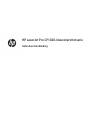 3
3
-
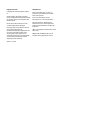 4
4
-
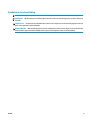 5
5
-
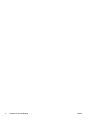 6
6
-
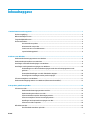 7
7
-
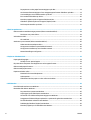 8
8
-
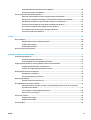 9
9
-
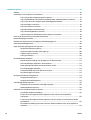 10
10
-
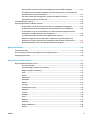 11
11
-
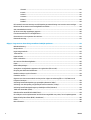 12
12
-
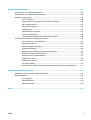 13
13
-
 14
14
-
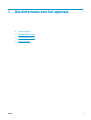 15
15
-
 16
16
-
 17
17
-
 18
18
-
 19
19
-
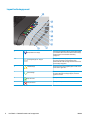 20
20
-
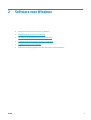 21
21
-
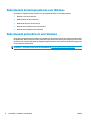 22
22
-
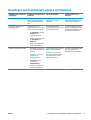 23
23
-
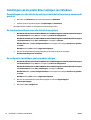 24
24
-
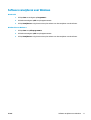 25
25
-
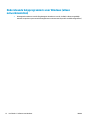 26
26
-
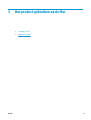 27
27
-
 28
28
-
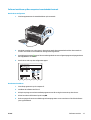 29
29
-
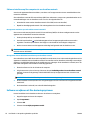 30
30
-
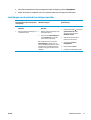 31
31
-
 32
32
-
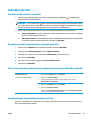 33
33
-
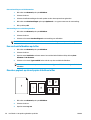 34
34
-
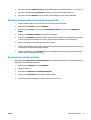 35
35
-
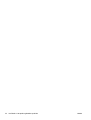 36
36
-
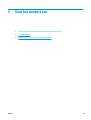 37
37
-
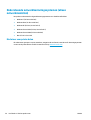 38
38
-
 39
39
-
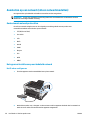 40
40
-
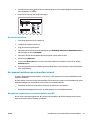 41
41
-
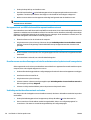 42
42
-
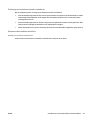 43
43
-
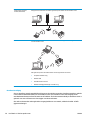 44
44
-
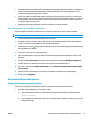 45
45
-
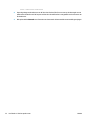 46
46
-
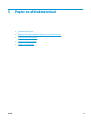 47
47
-
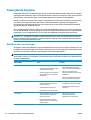 48
48
-
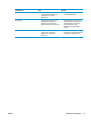 49
49
-
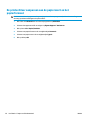 50
50
-
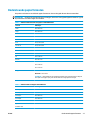 51
51
-
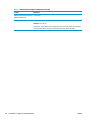 52
52
-
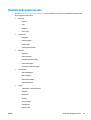 53
53
-
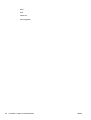 54
54
-
 55
55
-
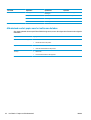 56
56
-
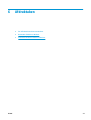 57
57
-
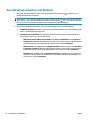 58
58
-
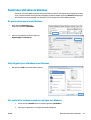 59
59
-
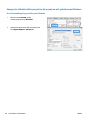 60
60
-
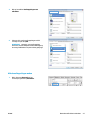 61
61
-
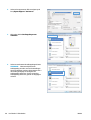 62
62
-
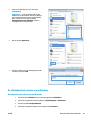 63
63
-
 64
64
-
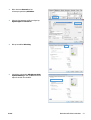 65
65
-
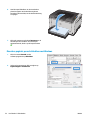 66
66
-
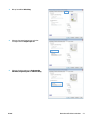 67
67
-
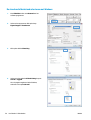 68
68
-
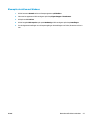 69
69
-
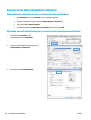 70
70
-
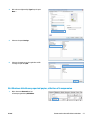 71
71
-
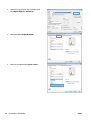 72
72
-
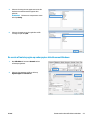 73
73
-
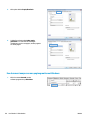 74
74
-
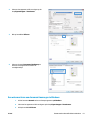 75
75
-
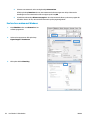 76
76
-
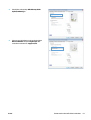 77
77
-
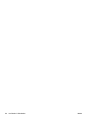 78
78
-
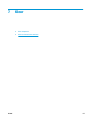 79
79
-
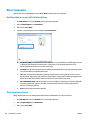 80
80
-
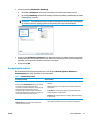 81
81
-
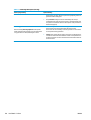 82
82
-
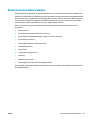 83
83
-
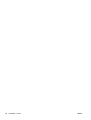 84
84
-
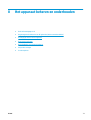 85
85
-
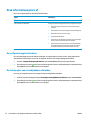 86
86
-
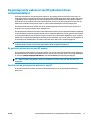 87
87
-
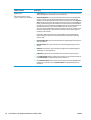 88
88
-
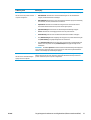 89
89
-
 90
90
-
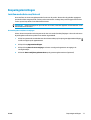 91
91
-
 92
92
-
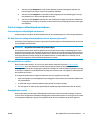 93
93
-
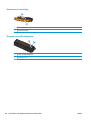 94
94
-
 95
95
-
 96
96
-
 97
97
-
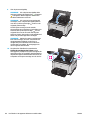 98
98
-
 99
99
-
 100
100
-
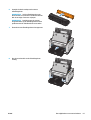 101
101
-
 102
102
-
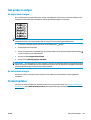 103
103
-
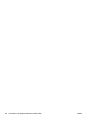 104
104
-
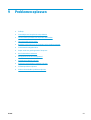 105
105
-
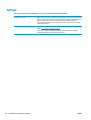 106
106
-
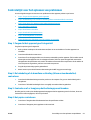 107
107
-
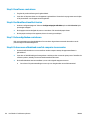 108
108
-
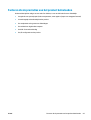 109
109
-
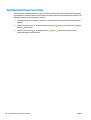 110
110
-
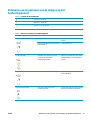 111
111
-
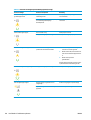 112
112
-
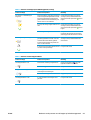 113
113
-
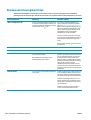 114
114
-
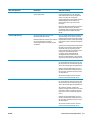 115
115
-
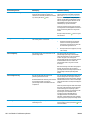 116
116
-
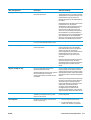 117
117
-
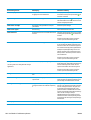 118
118
-
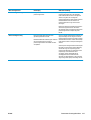 119
119
-
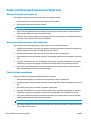 120
120
-
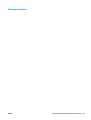 121
121
-
 122
122
-
 123
123
-
 124
124
-
 125
125
-
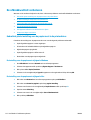 126
126
-
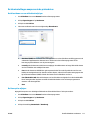 127
127
-
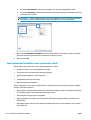 128
128
-
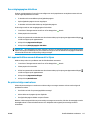 129
129
-
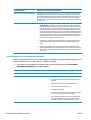 130
130
-
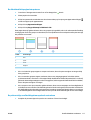 131
131
-
 132
132
-
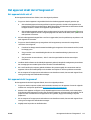 133
133
-
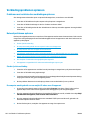 134
134
-
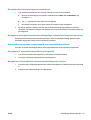 135
135
-
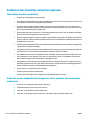 136
136
-
 137
137
-
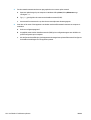 138
138
-
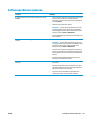 139
139
-
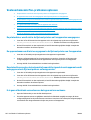 140
140
-
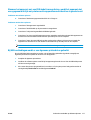 141
141
-
 142
142
-
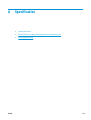 143
143
-
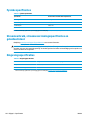 144
144
-
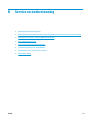 145
145
-
 146
146
-
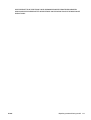 147
147
-
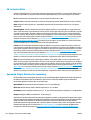 148
148
-
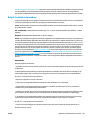 149
149
-
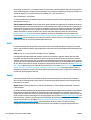 150
150
-
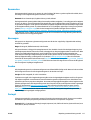 151
151
-
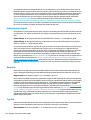 152
152
-
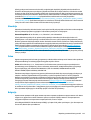 153
153
-
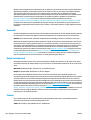 154
154
-
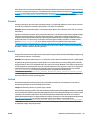 155
155
-
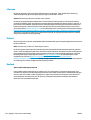 156
156
-
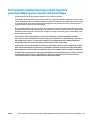 157
157
-
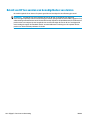 158
158
-
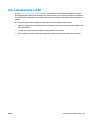 159
159
-
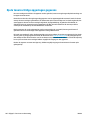 160
160
-
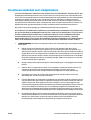 161
161
-
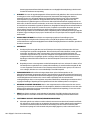 162
162
-
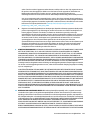 163
163
-
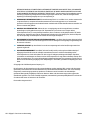 164
164
-
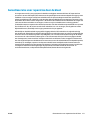 165
165
-
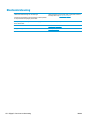 166
166
-
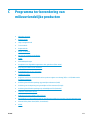 167
167
-
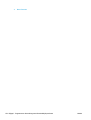 168
168
-
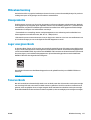 169
169
-
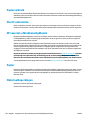 170
170
-
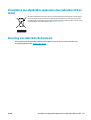 171
171
-
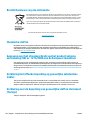 172
172
-
 173
173
-
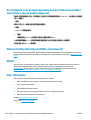 174
174
-
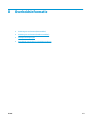 175
175
-
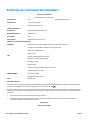 176
176
-
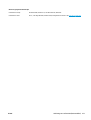 177
177
-
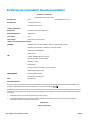 178
178
-
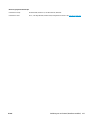 179
179
-
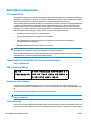 180
180
-
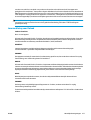 181
181
-
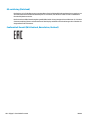 182
182
-
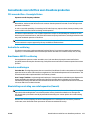 183
183
-
 184
184
-
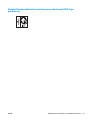 185
185
-
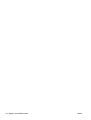 186
186
-
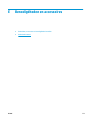 187
187
-
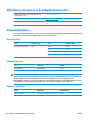 188
188
-
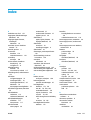 189
189
-
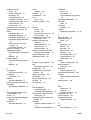 190
190
-
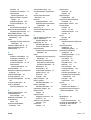 191
191
-
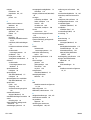 192
192
HP LaserJet Pro CP1025 Color Printer series Handleiding
- Type
- Handleiding
Gerelateerde papieren
-
HP LASERJET PRO 100 COLOR MFP M175 Handleiding
-
HP LaserJet M1120 Multifunction Printer series Handleiding
-
HP LaserJet Pro P1606 Printer series Handleiding
-
HP LaserJet Pro CP1525 Color Printer series Handleiding
-
HP LaserJet P2010 Printer series Gebruikershandleiding
-
HP LaserJet Pro 400 color Printer M451 series Handleiding
-
HP LaserJet Pro 300 color MFP M375 Handleiding
-
HP LaserJet Pro CM1415 Handleiding
-
HP LaserJet Enterprise 700 color MFP M775 series Referentie gids
-
HP LaserJet Pro P1109 Printer series Handleiding